Page 1

Manuel d'utilisation Nokia 9300
9233332
Édition 5
Page 2
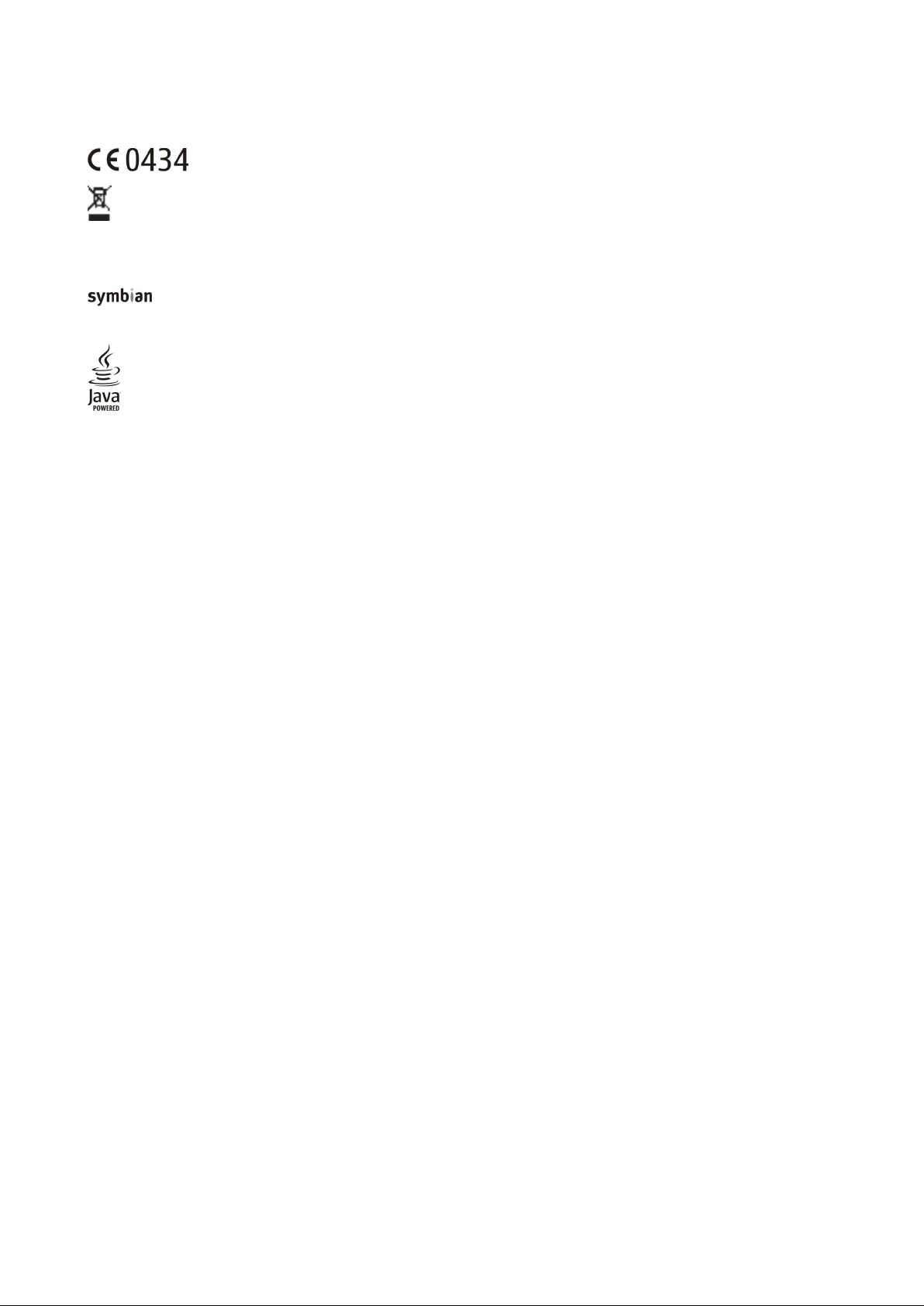
DÉCLARATION DE CONFORMITÉ
Par la présente NOKIA CORPORATION déclare que l'appareil RAE-6 est conforme aux exigences essentielles et aux autres dispositions pertinentes de la directive 1999/5/CE. La déclaration de
conformité peut être consultée à l'adresse suivante: http://www.nokia.com/phones/declaration_of_conformity/.
Copyright © 2004-2005 Nokia. Tous droits réservés.
Le symbole de la poubelle sur roues barrée d’une croix signifie que ce produit doit faire l’objet d’une collecte sélective en fin de vie au sein de l’Union européenne.
ménagères non sujettes au tri sélectif.
La reproduction, le transfert, la distribution ou le stockage d'une partie ou de la totalité du contenu de ce document, sous quelque forme que ce soit, sans l'autorisation écrite préalable
de Nokia est interdite.
Nokia, Nokia Connecting People, Xpress-on et Pop-Port sont des marques commerciales ou des marques déposées de Nokia Corporation. Les autres noms de produits et de sociétés mentionnés
dans ce document peuvent être des marques commerciales ou des noms de marques de leurs détenteurs respectifs.
Nokia tune est une marque sonore de Nokia Corporation.
This software is based in part of the work of the FreeType Team. This product is covered by one or more of the following patents: United States Patent 5,155,805, United States Patent 5,325,479,
United States Patent 5,159,668, United States Patent 2232861 and France Patent 90 05712.
Java et toutes les marques basées sur Java sont des marques commerciales ou des marques déposées de Sun Microsystems, Inc.
This product is licensed under the MPEG-4 Visual Patent Portfolio License (i) for personal and noncommercial use in connection with information which has been encoded in compliance with
the MPEG-4 Visual Standard by a consumer engaged in a personal and noncommercial activity and (ii) for use in connection with MPEG-4 video provided by a licensed video provider. No license
is granted or shall be implied for any other use. Additional information, including that related to promotional, internal, and commercial uses, may be obtained from MPEG LA, LLC. See http://
www.mpegla.com.
Ce produit est sous licence MPEG-4 Visual Patent Portfolio License (i) pour tout usage strictement personnel et non commercial en relation avec les informations codées conformément à la
norme vidéo MPEG-4 par un consommateur agissant pour un usage strictement personnel et en dehors de toute activité commerciale et (ii) pour un usage en relation avec la norme vidéo
MPEG-4 accordée par un fournisseur de vidéo autorisé. Aucune licence expresse ou tacite n'est accordée pour un autre usage. Vous pouvez obtenir des informations complémentaires, notamment
celles relatives aux usages promotionnels, internes et commerciaux auprès de MPEG LA, LLC. Consultez le site http://www.mpegla.com.
Nokia applique une méthode de développement continu. Par conséquent, Nokia se réserve le droit d'apporter des changements et des améliorations à tout produit décrit dans ce document,
sans aucun préavis.
Nokia ne peut en aucun cas être tenue pour responsable de toute perte de données ou de revenu, ainsi que de tout dommage particulier, incident, consécutif ou indirect.
Le contenu de ce document est fourni "en l'état". A l'exception des lois obligatoires applicables, aucune garantie sous quelque forme que ce soit, explicite ou implicite, y compris, mais sans
s'y limiter, les garanties implicites d'aptitude à la commercialisation et d'adéquation à un usage particulier, n'est accordée quant à la précision, à la fiabilité ou au contenu du document. Nokia
se réserve le droit de réviser ce document ou de le retirer à n'importe quel moment sans préavis.
Pour vous assurer de la disponibilité des produits, qui peut varier en fonction des régions, contactez votre revendeur Nokia le plus proche.
Contrôles à l'exportation
Ce produit comporte des éléments, une technologie ou un logiciel sujets à la réglementation en vigueur en matière d’exportation aux Etats-Unis et en dehors. Le détournement de la législation
en vigueur est strictement interdit.
NOTICE FCC/INDUSTRY CANADA
Cet appareil peut provoquer des interférences TV ou radio (par exemple, lors de l'utilisation d'un téléphone à proximité d'un équipement de réception). La FCC ou Industry Canada peuvent
vous demander d'arrêter d'utiliser votre téléphone dans le cas où ces interférences ne peuvent être éliminées. En cas de besoin, renseignez-vous auprès de votre prestataire de services local.
Cet appareil est conforme à l'article 15 du règlement FCC. Opération sous condition que l'appareil ne cause aucune interférence dangereuse.
9233332/Édition 5
Cette mesure s’applique non seulement à votre appareil mais également à tout autre accessoire marqué de ce symbole. Ne jetez pas ces produits dans les ordures
Ce produit contient un logiciel sous licence Symbian Software Ltd (c) 1998-2004. Symbian et Symbian OS sont des marques commerciales de Symbian Ltd.
Page 3
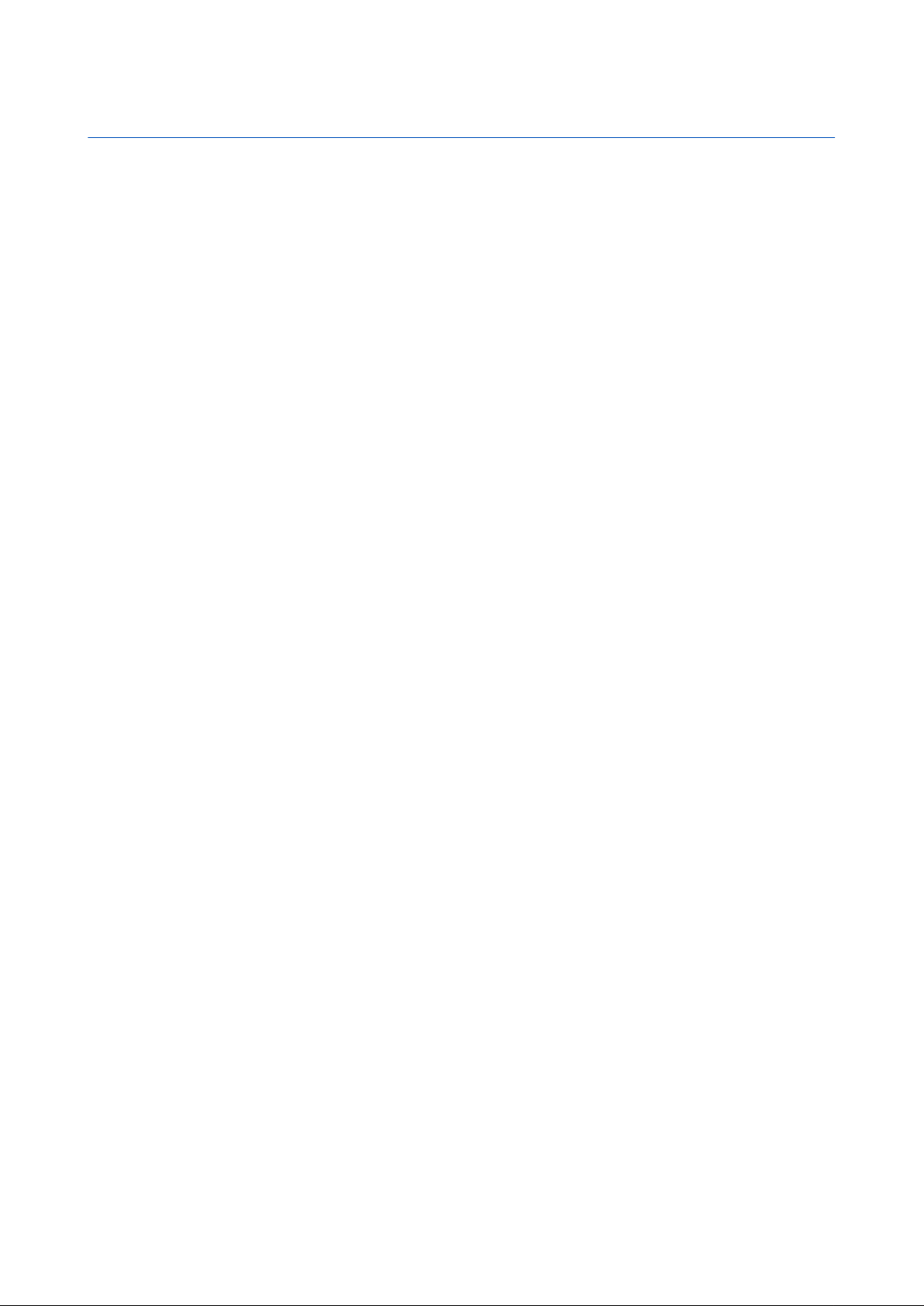
Sommaire
Pour votre sécurité......................................................................6
À PROPOS DE VOTRE APPAREIL.................................................................6
SERVICES RÉSEAU.........................................................................................6
Mémoire partagée.....................................................................................7
Accessoires, batteries et chargeurs......................................................7
1. Prise en main............................................................................8
Installer la carte SIM, la batterie et la carte mémoire....................8
Charger la batterie.....................................................................................9
Allumer et éteindre l'appareil................................................................9
Antenne......................................................................................................9
Codes d'accès............................................................................................10
Première mise sous tension.................................................................10
Touches et connecteurs.........................................................................11
Interface du communicateur...............................................................11
À propos de l'écran...........................................................................13
À propos de la touche Menu..........................................................13
Faire défiler et effectuer des sélections........................................13
Actions communes à différentes applications............................13
Téléphone..................................................................................................14
Témoins à l'écran.................................................................................14
Verrouillage du clavier........................................................................14
Régler le volume......................................................................................15
Cartes mémoire........................................................................................15
Instructions sur votre appareil............................................................15
Utiliser le CD-ROM.....................................................................................15
Pages Web de support Nokia...............................................................15
Étiquettes fournies dans le coffret de vente...................................15
Transférer des données depuis d'autres appareils.......................16
Personnaliser votre appareil................................................................16
2. Téléphone................................................................................17
Émettre un appel.....................................................................................17
Répondre à un appel..............................................................................17
Options accessibles pendant un appel..............................................17
Écrire un texte...........................................................................................18
Accéder aux fonctions de menu..........................................................18
Messages ...................................................................................................19
Jnal d'appels .............................................................................................19
Contacts .....................................................................................................19
Raccourcis vers la liste des contacts...............................................19
Rechercher, ajouter et supprimer des contacts..........................20
Paramètres des contacts....................................................................20
Appel abrégé..........................................................................................20
Autres fonctions....................................................................................20
Modes .........................................................................................................20
Paramètres ...............................................................................................21
3. Bureau......................................................................................23
Gérer les groupes.....................................................................................23
Créer des groupes....................................................................................24
4. Téléphone................................................................................25
Émettre un appel.....................................................................................25
Répondre à un appel..............................................................................25
Appel abrégé.............................................................................................25
Émettre un appel de conférence.........................................................25
Visualiser les appels composés, reçus et en absence...................26
Envoyer des signaux DTMF....................................................................26
Définir le mode hors ligne....................................................................26
Renvoyer les appels................................................................................26
Limitation d'appels.................................................................................27
Paramètres d'appel, de réseau et de ligne......................................27
Paramètres d'appel..............................................................................27
Paramètres réseau...............................................................................27
Paramètres avancés.............................................................................28
Paramètres de la boîte vocale.............................................................28
Journal.........................................................................................................28
5. Messagerie...............................................................................30
Centre de messagerie.............................................................................30
Écrire et lire des messages................................................................30
Gérer les messages..............................................................................31
Gérer l'espace mémoire......................................................................31
Courrier.......................................................................................................31
Travailler en ligne et hors ligne.......................................................31
Modifier la connexion Internet.....................................................32
Écrire et envoyer un courrier............................................................32
Options d'envoi.....................................................................................32
Récupérer les courriers.......................................................................33
Lire un courrier et y répondre .........................................................33
Fichiers joints.........................................................................................34
Modifier préférences réponse/affichage.......................................34
Paramètres du compte courrier......................................................34
Messages texte.........................................................................................35
Options d'envoi d'un message texte..............................................36
Répondre aux messages texte.........................................................36
Paramètres de message texte..........................................................36
Modifier les paramètres du centre de messagerie....................37
Gérer les messages sur la carte SIM................................................37
Messages image....................................................................................37
Messages multimédia.............................................................................37
Créer et envoyer des messages multimédia................................37
Recevoir des messages multimédia...............................................38
Paramètres de compte de message multimédia.......................39
Fax................................................................................................................39
Définir les options d'envoi d'un fax................................................39
Enregistrer un fax reçu.......................................................................40
Modifier les paramètres de fax........................................................40
Recevoir des fax provenant d'une boîte de fax
distante....................................................................................................40
Types de messages spéciaux...............................................................40
Recevoir des logos opérateur...........................................................40
Recevoir des sonneries.......................................................................40
Recevoir les messages de configuration.......................................40
Recevoir des notifications de courrier...........................................41
Ouvrir des messages protégés par mot de passe......................41
Visualiser les messages signet.........................................................41
Visualiser les détails de configuration...........................................41
Renommer les paramètres................................................................41
Recevoir des paramètres de prestation de service....................41
Service infos (CBS)....................................................................................41
6. Web...........................................................................................43
Naviguer sur le Web............................................................................43
Enregistrer des fichiers.......................................................................43
Télécharger des fichiers.....................................................................43
Cookies.....................................................................................................44
Ouvrir les pages consultées...............................................................44
Effacer la mémoire cache...................................................................44
Gérer les signets....................................................................................44
Paramètres du navigateur....................................................................44
Raccourcis clavier pour la navigation............................................45
7. Annuaire...................................................................................46
Gérer les fiches.........................................................................................46
Modifier les fiches....................................................................................46
Créer et modifier un modèle de fiche...............................................47
Ma fiche.......................................................................................................47
Envoyer des fiches...................................................................................47
Envoyer une fiche.................................................................................47
Créer et modifier des groupes de contacts......................................48
Gérer les contacts enregistrés dans la carte SIM............................48
Copier/déplacer des contacts dans d'autres BDD..........................48
Paramètres des fiches............................................................................49
8. Documents..............................................................................50
Utiliser les documents............................................................................50
Formater des documents......................................................................51
Insérer et modifier des objets.............................................................51
Visualiser les tableaux............................................................................51
Utiliser les modèles.................................................................................51
9. Feuille........................................................................................52
Classeurs.....................................................................................................52
Utiliser les feuilles de calcul.................................................................52
Page 4
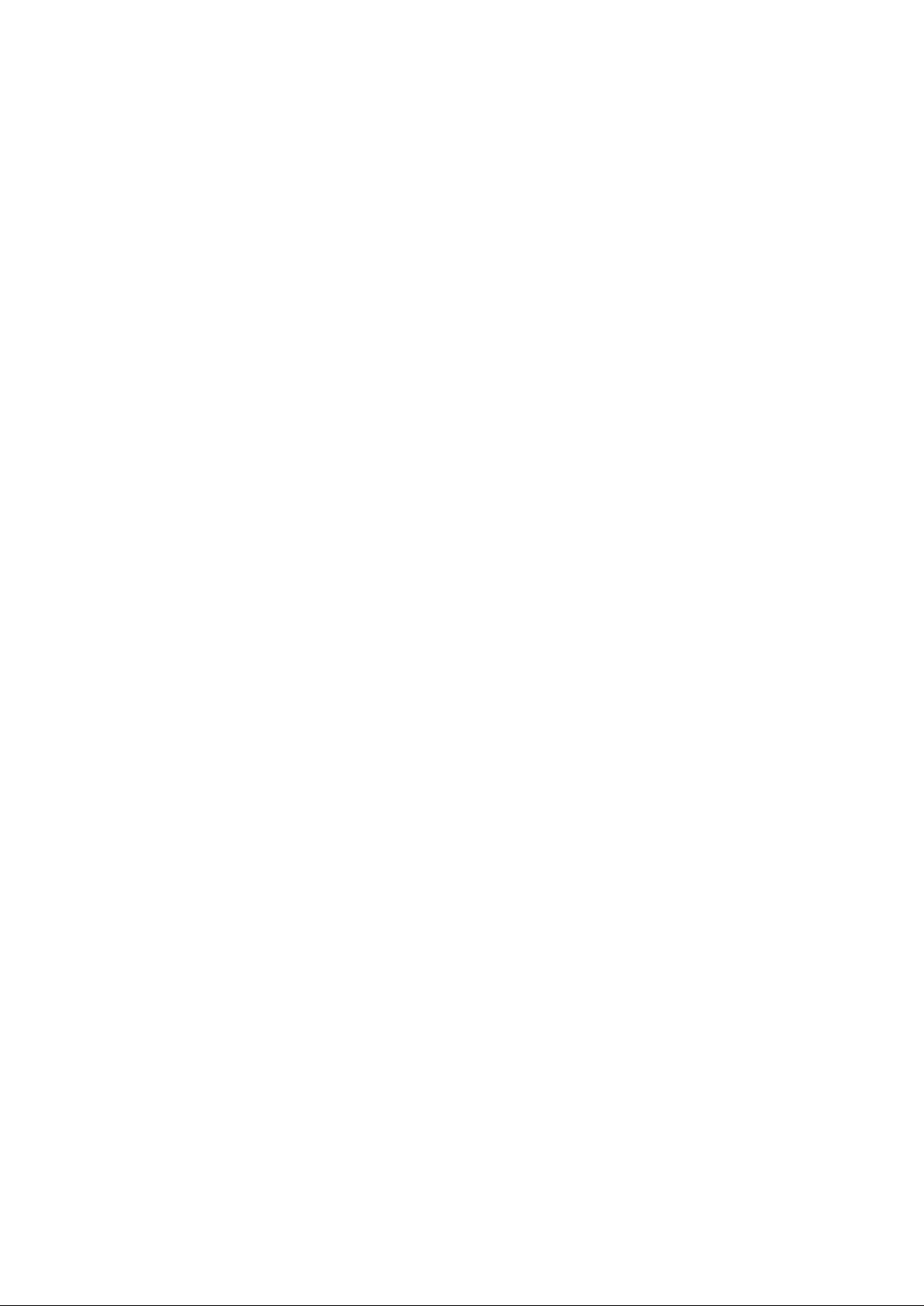
S o m m a i r e
Utiliser les cellules...................................................................................52
Créer et modifier des feuilles de graphiques..................................53
Liste des fonctions...................................................................................53
10. Présentations.......................................................................57
Visualiser les présentations..................................................................57
Visualiser les diaporamas..................................................................57
Présenter des diaporamas avec un projecteur de
données...................................................................................................57
Créer des présentations.........................................................................58
Insérer des tableaux...............................................................................58
Utiliser des écrans différents...............................................................58
Mode plan...............................................................................................58
Écran de notes.......................................................................................59
Masque de diapositive........................................................................59
11. Agenda...................................................................................60
Créer des entrées d'agenda..................................................................60
Icônes de l'agenda...............................................................................60
Gérer les entrées d'agenda................................................................61
Paramètres de l'agenda.........................................................................61
Écrans de l'agenda...................................................................................61
Écran des mois.......................................................................................62
Écran des semaines..............................................................................62
Écran des jours......................................................................................62
Écran du calendrier hebdomadaire................................................62
Écran du calendrier annuel................................................................62
Écran des anniversaires......................................................................62
Écran des listes des tâches................................................................62
Fichiers agenda........................................................................................63
12. Fichiers...................................................................................64
Gérer les fichiers et les dossiers..........................................................64
Sécurité de la carte mémoire...............................................................65
Journal dem. d'empl............................................................................73
Sélection imprimante HP...................................................................73
Restaurer IAP par déf..........................................................................73
Éditeur de commande de services..................................................74
Configuration Internet...........................................................................74
Configurer un point d'accès Internet.............................................74
Configurer les paramètres avancés d'un point d'accès
Internet....................................................................................................74
Page Configuration IP......................................................................74
Page Proxys.........................................................................................75
Page Appel de données...................................................................75
Page Commande...............................................................................75
Page Autres.........................................................................................75
Configurer les paramètres de connexion Internet....................76
Sélectionner un point d'accès Internet.........................................76
14. Applications multimédia..................................................77
Images.........................................................................................................77
Visualiser des images..........................................................................77
Modifier les images..............................................................................77
Gérer les fichiers image......................................................................77
Mémo vocal................................................................................................78
Ouvrir le mémo vocal..........................................................................78
Enregistrer appel téléphonique ou mémo vocal........................78
Écouter un enregistrement vocal....................................................79
Envoyer un enregistrement vocal...................................................79
Music Player...............................................................................................79
Écouter un fichier audio.....................................................................79
Gérer les pistes audio..........................................................................80
Envoyer des fichiers audio.................................................................80
RealPlayer...................................................................................................80
Lire les clips multimédia....................................................................80
Régler le volume des données multimédia.................................81
Envoyer des clips multimédia...........................................................81
13. P. de conf...............................................................................66
Général........................................................................................................66
Date et heure.........................................................................................66
Param. régionaux.................................................................................66
page Heure..........................................................................................66
page Date.............................................................................................66
page Nombres....................................................................................67
page Devise.........................................................................................67
Langue appareil....................................................................................67
touche Ma touche.................................................................................67
Affichage.................................................................................................67
Arrière-plan............................................................................................67
Paramètres accessoire........................................................................67
Gestion de données................................................................................68
Gestionnaire d'applic..........................................................................68
Modifier les paramètres d'installation.......................................68
Configurer les paramètres de sécurité des applications
Java........................................................................................................68
Sauvegarde.............................................................................................68
Mémoire..................................................................................................68
Outils de messagerie...........................................................................69
Téléphone..................................................................................................69
Paramètres de mode...........................................................................69
SIM Access Profile..............................................................................69
Renvoyer les appels fax et de données (service
réseau).....................................................................................................70
Limiter les appels fax et de données (service réseau)..............70
Messagerie.................................................................................................71
Message de service..............................................................................71
Connexions................................................................................................71
Configuration câblage.........................................................................71
Paramètres RealPlayer........................................................................71
Sécurité.......................................................................................................71
Sécurité de l'appareil...........................................................................71
Configurer les paramètres de verrouillage...............................72
Configurer les paramètres de code PIN......................................72
Modifier le mot de passe de limitation......................................72
Gestion. certificats................................................................................72
Gérer les certificats...........................................................................73
Options........................................................................................................73
A propos du produit............................................................................73
Confident. localisation........................................................................73
15. Calculatrice............................................................................82
Effectuer des calculs................................................................................82
Utiliser la calculatrice scientifique.....................................................82
Enregistrer des nombres dans la mémoire.....................................82
Définir le format numérique de la calculatrice..............................82
16. Horloge..................................................................................83
Utiliser l'horloge internationale..........................................................83
Utiliser le Réveil........................................................................................83
Alarmes et aide-mémoire.....................................................................83
Villes et pays..............................................................................................83
Changer les villes..................................................................................83
Rechercher des villes sur la carte du monde...............................83
Créer et modifier les entrées de pays............................................84
Créer et modifier les entrées de ville.............................................84
17. Gestion des données et des logiciels............................85
Data mover................................................................................................85
Sauvegarde................................................................................................85
Transf. donn..............................................................................................86
Synchronisation.......................................................................................86
Nokia PC Suite...........................................................................................87
Installer des applications et des logiciels........................................87
Installer des logiciels Symbian.........................................................88
Installer des applications Java™......................................................88
Java...............................................................................................................88
Java MIDP.................................................................................................88
Java PP.....................................................................................................89
18. Connectivité..........................................................................90
Connexion par câble...............................................................................90
Passerelle IP...........................................................................................90
Bluetooth....................................................................................................90
Paramètres Bluetooth.........................................................................90
Envoyer des données par Bluetooth..............................................91
Recevoir des données par Bluetooth.............................................91
Se connecter à un appareil................................................................91
SIM Access Profile.................................................................................91
Terminer une connexion Bluetooth...............................................92
Vérifier l'état de la connexion Bluetooth......................................92
Infrarouge..................................................................................................92
Modem........................................................................................................92
Page 5
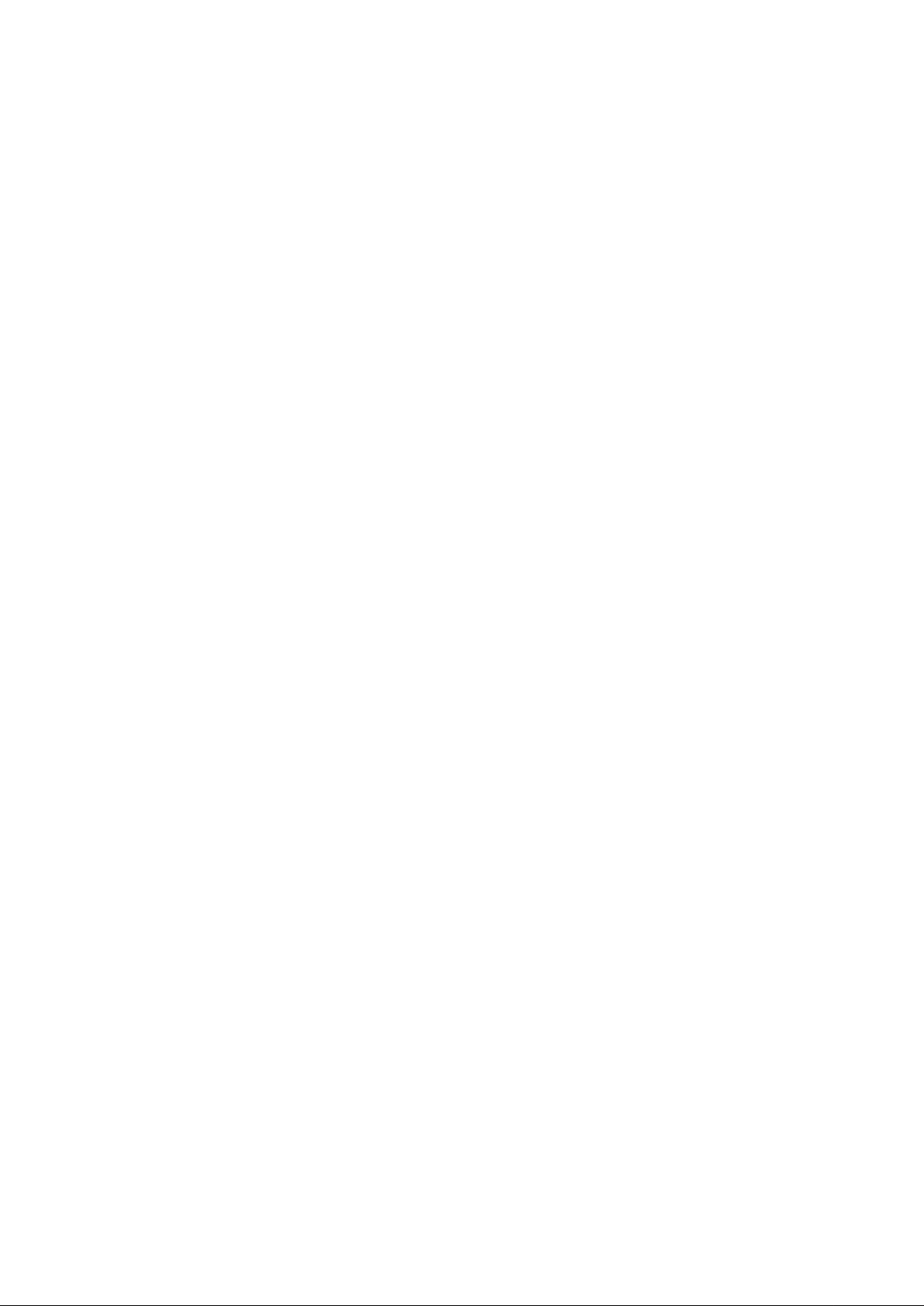
S o m m a i r e
Imprimer....................................................................................................92
Configurer les options d'impression..............................................92
Définir la mise en page.......................................................................93
Problèmes d'impression.....................................................................93
Gérer les paramètres d'impression mobile..................................93
Configuration distante (service réseau)...........................................94
Créer un profil de serveur de configuration.................................94
Connexions de données.........................................................................94
Données par paquets (general packet radio service,
GPRS).........................................................................................................95
Appels de données à haut débit (high-speed circuit switched
data, HSCSD)...........................................................................................95
Appels de données GSM......................................................................95
Gestionnaire de connexions.................................................................95
19. Personnaliser votre appareil...........................................96
Changer la façade avant.....................................................................96
Touches écran de la façade..................................................................97
Bureau.........................................................................................................97
touche Ma touche....................................................................................97
Arrière-plans et schémas de couleurs...............................................97
20. Raccourcis.............................................................................98
Raccourcis généraux...............................................................................98
Raccourcis spécifiques aux applications..........................................99
21. Transmission des données............................................104
Bruit...........................................................................................................104
Itinérance.................................................................................................104
Décharge électrostatique...................................................................104
Zones de non réception et pertes de signal.................................104
Dégradation du signal.........................................................................104
Faible puissance du signal.................................................................104
Informations relatives à la batterie..................................105
Directives d’authentification des batteries Nokia......................105
Authentification de l'hologramme...............................................105
Que faire si votre batterie n'est pas authentique ?................106
PRÉCAUTIONS D’UTILISATION ET MAINTENANCE..............107
Informations supplémentaires relatives à la
sécurité.......................................................................................108
Environnement et utilisation............................................................108
Appareils médicaux..............................................................................108
Pacemakers..........................................................................................108
Prothèses auditives...........................................................................108
Véhicules..................................................................................................108
Environnements potentiellement explosifs.................................108
Appels d'urgence...................................................................................109
Informations relatives à la certification (SAR).............................109
CE MODÈLE D'APPAREIL EST CONFORME AUX DIRECTIVES
INTERNATIONALES EN MATIÈRE D'EXPOSITION AUX
FRÉQUENCES RADIOÉLECTRIQUES....................................................109
Index...........................................................................................110
Page 6

Pour votre sécurité
Veuillez lire ces instructions simples. Il peut être dangereux, voire illégal de ne pas les respecter. Lisez le manuel d'utilisation complet pour de
plus amples informations.
MISE SOUS TENSION EN TOUTE SÉCURITÉ
Ne mettez pas l'appareil sous tension lorsque l'utilisation des téléphones sans fil est interdite ou lorsqu'il risque de provoquer des
interférences ou de présenter un danger.
LA SÉCURITÉ ROUTIÈRE AVANT TOUT
Respectez toutes les réglementations locales. Gardez toujours les mains libres lorsque vous êtes au volant d'une voiture. Votre
préoccupation première pendant la conduite doit être la sécurité sur la route.
INTERFÉRENCES
Tous les appareils sans fil peuvent subir des interférences susceptibles d'avoir une incidence sur leurs performances.
MISE HORS TENSION DANS LES CENTRES HOSPITALIERS
Respectez toutes les restrictions. Éteignez votre appareil à proximité d'équipements médicaux.
MISE HORS TENSION DANS LES AVIONS
Respectez toutes les restrictions. Les appareils sans fil peuvent provoquer des interférences dans les avions.
MISE HORS TENSION DANS LES STATIONS-ESSENCE
N'utilisez pas votre appareil dans une station-essence, ni à proximité de carburants ou de produits chimiques.
MISE HORS TENSION DANS LES LIEUX OÙ SONT UTILISÉS DES EXPLOSIFS
Respectez toutes les restrictions. N'utilisez pas votre appareil dans des endroits où sont utilisés des explosifs.
UTILISATION CORRECTE
N'utilisez l'appareil que dans sa position normale, comme indiqué dans la documentation relative au produit. Ne touchez pas
l'antenne inutilement.
PERSONNEL HABILITÉ
Seul le personnel qualifié est habilité à installer ou réparer ce produit.
ACCESSOIRES ET BATTERIES
N'utilisez que des accessoires et des batteries agréés. Ne connectez pas de produits incompatibles.
ÉTANCHÉITÉ
Votre appareil n’est pas étanche. Maintenez-le au sec.
COPIES DE SAUVEGARDE
N'oubliez pas de faire des copies de sauvegarde ou de conserver un enregistrement écrit de toutes les informations importantes.
CONNEXION À D'AUTRES APPAREILS
En cas de connexion à un autre appareil, consultez le manuel d'utilisation de ce dernier pour en savoir plus sur les instructions relatives
à la sécurité. Ne connectez pas de produits incompatibles.
APPELS D'URGENCE
Assurez-vous que la fonction de téléphone de votre appareil est activée et que celui-ci se trouve dans une zone de service. Appuyez
sur autant de fois que nécessaire pour effacer l'écran et revenir à l'écran de départ. Entrez le numéro d'urgence, puis appuyez sur
. Indiquez l'endroit où vous vous trouvez. N'interrompez pas l'appel avant d'en avoir reçu l'autorisation.
À PROPOS DE VOTRE APPAREIL
L'appareil sans fil décrit dans ce guide est certifié pour être utilisé sur le réseau EGSM900/GSM1800/GSM1900. Contactez votre
fournisseur de service pour plus d'informations sur les réseaux.
Lors de l'utilisation des fonctions de cet appareil, veuillez vous conformer à la législation en vigueur et agir dans le respect du droit
à la vie privée et des droits reconnus aux tiers.
Avertissement : Ne mettez pas votre appareil sous tension lorsque l'utilisation des appareils sans fil risque de provoquer des
interférences ou de présenter un danger.
SERVICES RÉSEAU
Pour pouvoir utiliser le téléphone, vous devez disposer des services fournis par un opérateur de téléphonie mobile. De nombreuses fonctions
de cet appareil dépendent des fonctions du réseau téléphonique sans fil disponibles. Ces services réseau ne seront pas forcément disponibles
Copyright © 2004-2005 Nokia. All Rights Reserved. 6
Page 7
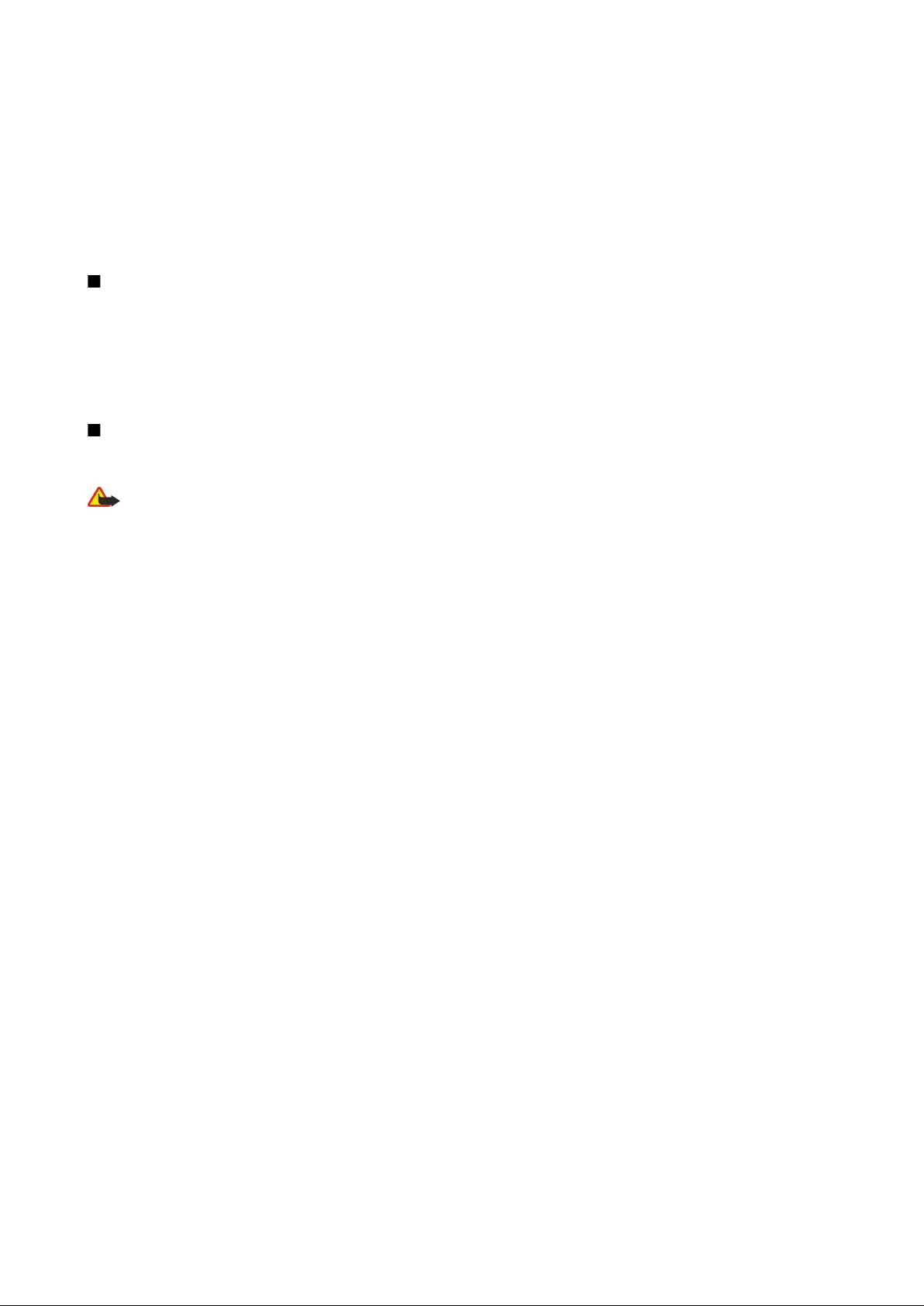
P o u r v o t r e s é c u r i t é
sur tous les réseaux ou vous devrez peut-être passer des arrangements spécifiques avec votre prestataire de services pour pouvoir utiliser les
services réseau. Votre prestataire de services devra peut-être vous fournir des instructions supplémentaires pour permettre l'utilisation de ces
services et expliquer quels frais sont appliqués. Certains réseaux peuvent présenter des restrictions qui affecteront la manière dont vous utiliserez
les services réseau. Par exemple, certains réseaux ne prennent pas en charge tous les caractères et services spécifiques à une langue.
Votre prestataire de services peut avoir demandé la désactivation ou la non-activation de certaines fonctions sur votre appareil. Si tel est le cas,
elles n'apparaîtront pas dans le menu de votre appareil. Contactez votre prestataire de services pour plus d'informations.
Cet appareil prend en charge les protocoles WAP 2.0 (HTTP et SSL) utilisant les protocoles TCP/IP. Certaines fonctions de cet appareil, telles que
des messages multimédia et navigateur Web nécessitent la prise en charge de ces technologies par le réseau.
Mémoire partagée
Les fonctionnalités suivantes de l'appareil peuvent partager la mémoire : contacts, messages texte, messages multimédia, sonneries, fichiers
audio, notes d'agenda et de tâches, fichiers enregistrés dans n'importe quelle application (par exemple, documents de bureau, images, fichiers
audio et clips vidéo) et applications téléchargées. L'utilisation d'une ou plusieurs de ces fonctionnalités peut réduire la mémoire disponible
pour les autres fonctionnalités se partageant la mémoire. L'enregistrement d'un grand nombre d'images, par exemple, peut utiliser toute la
mémoire disponible. Lorsque vous tentez d'utiliser une fonctionnalité en mémoire partagée, votre appareil peut afficher un message indiquant
que la mémoire est saturée. Dans ce cas, supprimez quelques informations ou entrées stockées dans la mémoire partagée avant de continuer.
Accessoires, batteries et chargeurs
Vérifiez la reférence de tout chargeur avant de l'utiliser avec cet appareil. Cet appareil est destiné à une utilisation avec l'un des chargeurs
ACP-12, AC-1 ou LCH-12..
Avertissement : N'utilisez que des batteries, chargeurs et accessoires agréés par Nokia pour ce modèle particulier. L'utilisation
d'appareils d'un autre type peut annuler toute autorisation ou garantie et peut présenter un caractère dangereux.
Pour vous procurer ces accessoires agréés, veuillez vous adresser à votre revendeur. Lorsque vous débranchez le cordon d'alimentation d'un
accessoire, déconnectez-le par la fiche et non par le cordon.
Votre appareil et ses accessoires peuvent contenir de petits composants. Gardez-les hors de portée des enfants.
Copyright © 2004-2005 Nokia. All Rights Reserved. 7
Page 8
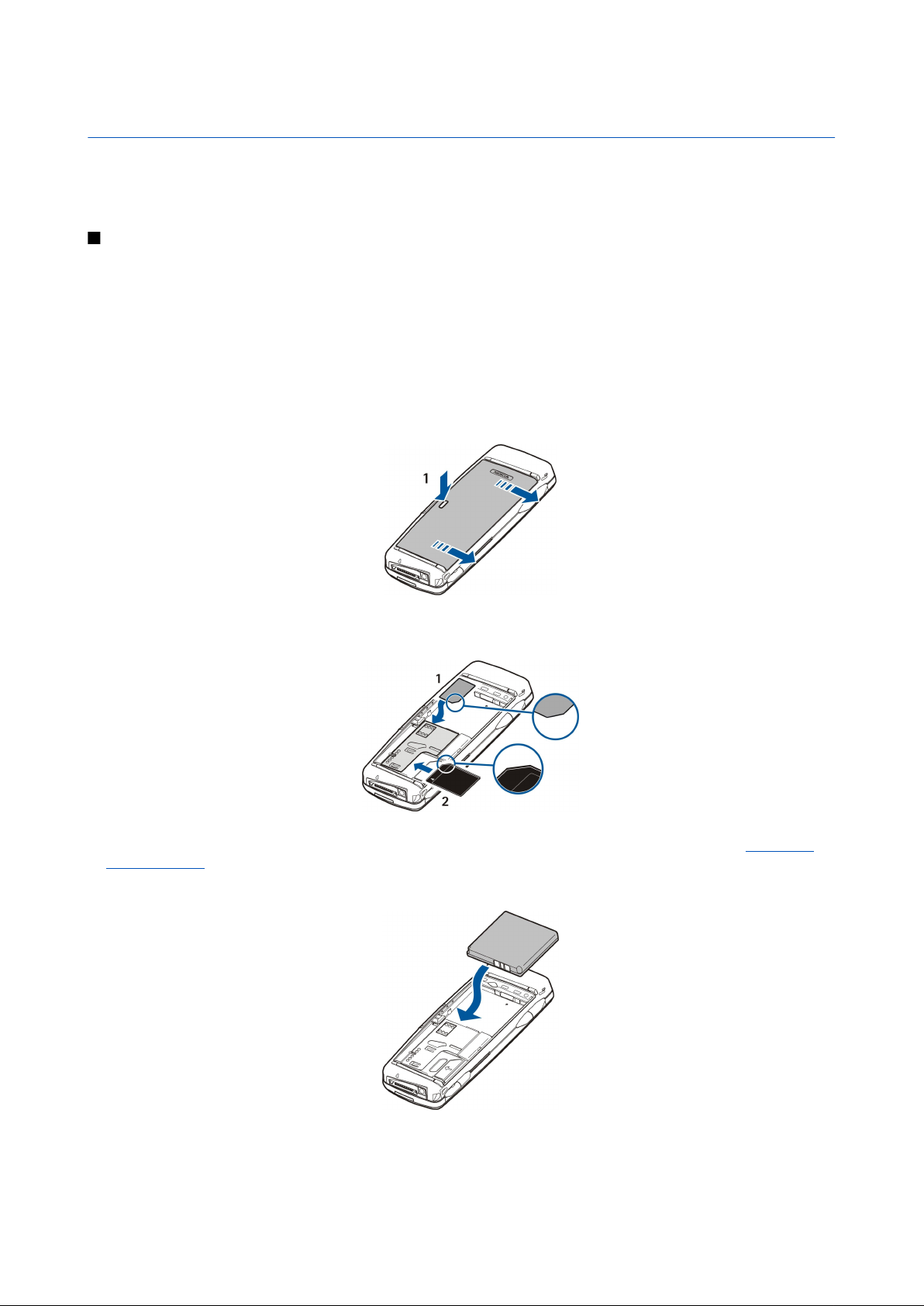
1. Prise en main
Le Nokia 9300 smartphone propose différentes applications professionnelles comme une messagerie électronique, des outils
de bureau et de navigation Web, ainsi que des connexions réseau alliant souplesse et rapidité grâce aux technologies EGPRS
(EDGE).
Installer la carte SIM, la batterie et la carte mémoire
Gardez toutes les cartes SIM hors de portée des enfants. Pour en savoir plus sur la disponibilité et l'utilisation des services de la
carte SIM, contactez le fournisseur de votre carte SIM. Il peut s'agir de votre prestataire de services, de votre opérateur réseau
ou d'un autre vendeur.
Avec cet appareil, utilisez uniquement des cartes multimédia compatibles (MMC). Les autres cartes mémoire, comme les cartes
Secure Digital (SD), ne peuvent pas être insérées dans les emplacements de carte MMC et ne sont donc pas compatibles avec cet
appareil. L'utilisation d'une carte mémoire incompatible risque d'endommager la carte ainsi que l'appareil, et les données
enregistrées sur la carte incompatible pourraient être altérées.
1. Mettez toujours l'appareil hors tension et débranchez le chargeur avant de retirer la batterie.
Au dos de l'appareil, pressez le bouton de déverrouillage de la façade arrière (1), et faites glisser celle-ci dans le sens des
flèches.
2. Insérez la carte SIM dans son logement (1).
Vérifiez que le coin biseauté et les connecteurs de la carte SIM sont orientés vers le bas. Retirez toujours la batterie avant
d'insérer ou de retirer la carte SIM.
Si vous disposez d'une carte mémoire, insérez-la dans le logement prévu à cet effet (2). Vérifiez que le coin biseauté de la
carte mémoire est orienté vers le logement de la carte SIM et que ses connecteurs sont orientés vers le bas. Voir "Cartes
mémoire", p. 15.
3. Insérez la batterie. Alignez les connecteurs de la batterie avec les connecteurs correspondants situés dans le logement de
celle-ci.
4. Placez les taquets de verrouillage de la façade arrière dans les emplacements prévus à cet effet, et faites glisser la façade
pour la mettre en place.
Copyright © 2004-2005 Nokia. All Rights Reserved. 8
Page 9
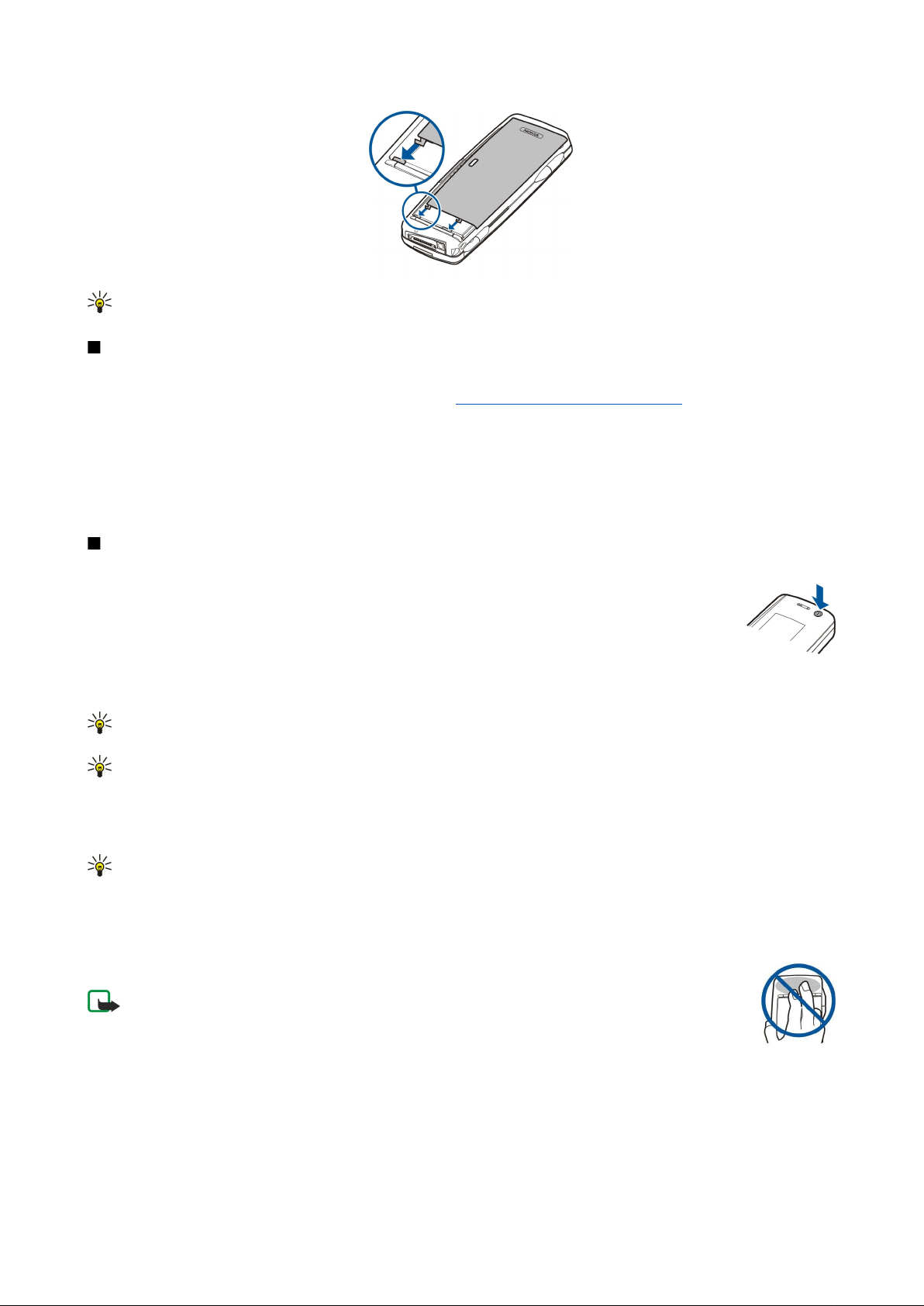
P r i s e e n m a i n
Conseil : Si vous avez inséré la batterie mais que l'appareil ne démarre pas, appuyez sur la touche marche/arrêt.
Charger la batterie
1. Branchez le chargeur sur une prise secteur murale.
2. Connectez le cordon d'alimentation à la base de l'appareil. Voir Fig Touches et connecteurs, p. 11. La barre du témoin de
charge commence à défiler sur les deux écrans. Si la batterie est totalement vide, quelques minutes peuvent s'écouler avant
que le témoin de charge n'apparaisse. Vous pouvez utiliser l'appareil même lorsqu'il est en charge.
3. Quand la batterie est entièrement chargée, la barre cesse de défiler. Débranchez le chargeur de l'appareil, puis de la prise
murale.
Lorsque la batterie est insuffisamment chargée pour permettre à l'appareil de fonctionner, celui-ci s'éteint automatiquement.
Si le téléphone s'éteint, l'interface du communicateur peut rester active pendant un moment.
Allumer et éteindre l'appareil
1. Pour allumer l'appareil, maintenez la touche marche/arrêt appuyée.
2. Si l'appareil demande un code PIN ou un code de sécurité, entrez celui-ci et appuyez sur OK.
3. Pour éteindre l'appareil, maintenez la touche marche/arrêt appuyée.
Conseil : L'appareil ne s'éteint complètement que si sa batterie est retirée. La fermeture de la façade de l'appareil active
le mode économie de batterie.
Conseil : Lorsque vous allumez le téléphone, celui-ci peut reconnaître le fournisseur de la carte SIM et configurer
automatiquement les paramètres SMS, MMS et GPRS appropriés. Si ce n'est pas le cas, contactez votre prestataire de
services pour obtenir les paramètres appropriés.
Lorsque vous insérez la batterie, c'est d'abord l'interface du communicateur qui se met sous tension. Vous ne pouvez pas allumer
le téléphone immédiatement après avoir inséré la batterie. Vous devez attendre que l'interface du communicateur ait démarré.
Conseil : Si vous avez inséré la batterie mais que l'appareil ne démarre pas, appuyez sur la touche marche/arrêt.
Vous pouvez utiliser l'interface du communicateur sans les fonctions du téléphone lorsque aucune carte SIM n'est insérée ou
lorsque le mode Avion est sélectionné.
Antenne
Votre appareil est muni d'une antenne interne.
Remarque : Comme pour tout autre appareil de transmission par fréquences radioélectriques, ne touchez
pas inutilement l'antenne lorsque l'appareil est sous tension. Tout contact avec l'antenne altère la qualité
de la communication et risque de faire fonctionner l'appareil à une puissance plus élevée que nécessaire.
Eviter de toucher l'antenne pendant le fonctionnement de l'appareil optimise les performances de
l'antenne ainsi que la durée de vie de la batterie.
Copyright © 2004-2005 Nokia. All Rights Reserved. 9
Page 10

P r i s e e n m a i n
L'illustration présente la position normale de l'appareil, contre l'oreille, pendant un appel vocal.
Codes d'accès
L'appareil dispose de différents codes d'accès destinés à protéger celui-ci et votre carte SIM contre toute utilisation à votre insu.
Vous devez disposer des codes d'accès suivants :
• codes PIN et PIN2 — Le code PIN (Personal Identification Number) est le numéro d'identification personnel qui protège votre
carte SIM contre toute utilisation non autorisée. Il est généralement fourni avec la carte SIM. Le code PIN2 est fourni avec
certaines cartes SIM. Il est nécessaire pour accéder à certaines fonctions telles que la liste des appels autorisés.
Si vous entrez un code PIN erroné trois fois de suite, le code se bloque, et vous devez le débloquer à l'aide d'un code PUK
(Personal Unblocking Key) pour pouvoir réutiliser la carte SIM. Le code PIN2 est fourni avec certaines cartes SIM. Il est nécessaire
pour accéder à certaines fonctions telles que la liste des appels autorisés. Si ces codes ne sont pas fournis avec votre carte
SIM, contactez votre prestataire de services.
• Clé — La clé protège votre appareil contre toute utilisation non autorisée et est prédéfini à 12345. Modifiez la clé, notez-la
et conservez-la dans un endroit sûr. Ne la gardez pas avec l'appareil.
• Codes PUK et PUK2 — Le code PUK (Personal Unblocking Key) est la clé personnelle de déblocage nécessaire pour changer un
code PIN bloqué. Le code PUK2 est nécessaire pour changer un code PIN2 bloqué. Si ces codes ne sont pas fournis avec votre
carte SIM, contactez votre prestataire de services.
• Mot de passe de limitation — Le mot de passe de limitation est nécessaire pour accéder au service de limitation d'appels.
Voir " Modifier le mot de passe de limitation", p. 72.
Certaines applications de votre appareil font appel à des mots de passe et à des noms d'utilisateur qui permettent de protéger
celui-ci contre toute utilisation non autorisée d'Internet et des services associés. Ces mots de passe peuvent être modifiés dans
les paramètres des applications.
Première mise sous tension
Lors de la première mise sous tension de l'appareil, vous devez configurer certains paramètres de base. Vous pourrez modifier
ces paramètres par la suite. Ouvrez le volet et suivez les instructions qui s'affichent sur l'écran du communicateur.
1. Sélectionnez la langue qui sera utilisée dans l'appareil et appuyez sur OK. Si vous modifiez la langue de l'appareil, redémarrez
l'appareil.
2. Sélectionnez votre ville et appuyez sur OK. Vous pouvez rechercher une ville en commençant à saisir son nom, à l'aide du
joystick ou des touches de direction. Il est important de sélectionner la ville appropriée, car les entrées d'agenda
programmées que vous créez peuvent varier en fonction de la ville sélectionnée.
3. Réglez l'heure et la date et appuyez sur OK.
4. Appuyez sur OK pour créer votre fiche personnelle.
5. Entrez les informations nécessaires pour compléter votre fiche et appuyez sur OK.
6. Appuyez sur OK.
Les dossiers par défaut sont créés lors de la première mise sous tension. Notez que si vous modifiez la langue de l'appareil par
la suite, les noms des dossiers ne changent pas.
Copyright © 2004-2005 Nokia. All Rights Reserved. 10
Page 11

P r i s e e n m a i n
Touches et connecteurs
Touches et connecteurs
1 — Touche marche/arrêt .
2 — Touche de défilement, touches écran gauche et droite. Appuyez sur la touche écran centrale (située entre les touches de
défilement) ou appuyez sur l'une des touches écran pour exécuter la fonction indiquée au-dessus de celle-ci à l'écran. Vous
pouvez contrôler le volume sonore à l'aide de la touche de défilement au cours d'un appel.
3 — Touche d'appel (sur la gauche, ), touche de fin d'appel (sur la droite, ).
4 — Connecteur PopPort™ pour câble de données USB, kit oreillette et dispositif à induction.
5 — Microphone. Prenez garde à ne pas couvrir le microphone avec votre main durant les appels.
6 — Connecteur du chargeur.
7 — Écouteur.
Reportez-vous au graphique pour connaître l'emplacement du port infrarouge.
Interface du communicateur
Clavier du communicateur
1 — Bouton d'accès aux applications. Chaque bouton permet de lancer l'application qui lui est associée, à l'exception de la
touche Mon appli, que vous pouvez configurer pour ouvrir l'application de votre choix. Appuyez sur Ctrl+touche Mon appli pour
sélectionner l'application que vous voulez associer à cette touche. Vous pouvez aussi ouvrir ces applications depuis le Bureau.
2 — Touche Caractères spéciaux. Ouvre une table de caractères à partir de laquelle vous pouvez sélectionner des caractères
spéciaux. Appuyez sur Car.+l'une des touches avec un symbole bleu pour accéder aux caractères et fonctions associés à ces
combinaisons de touches.
3 — Touche Aide. Pour obtenir de l'aide sur l'utilisation de votre appareil, appuyez sur Car.+ .
4 — Touche Bluetooth. Pour activer la fonction Bluetooth, appuyez sur Car.+ . Pour désactiver la fonction, appuyez sur Car.+
.
5 — Touches de zoom. Appuyez sur la touche Car.+touche de zoom pour agrandir la taille d'affichage des polices et de certaines
icônes.
Copyright © 2004-2005 Nokia. All Rights Reserved. 11
Page 12
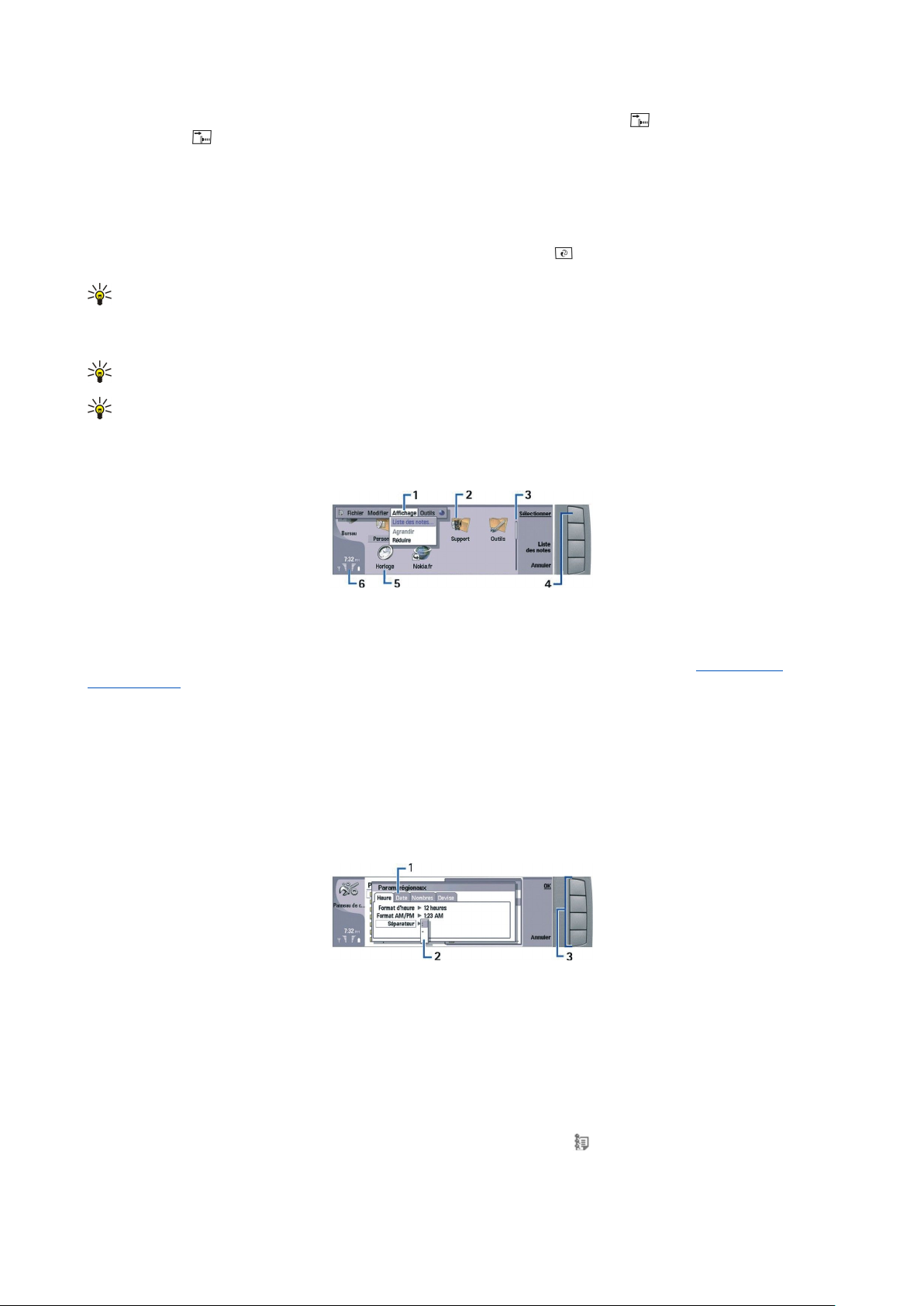
P r i s e e n m a i n
6 — Touche infrarouge. Pour activer ou désactiver la fonction infrarouge, appuyez sur Car.+ . Pour désactiver la fonction,
appuyez sur Car.+ .
7 — Touche Menu. Appuyez sur la touche Menu pour ouvrir le menu principal, ou, dans les boîtes de dialogue multipage, pour
passer d'une page à une autre.
8 — Joystick. Poussez le joystick vers la gauche, droite, haut ou bas pour faire défiler les listes. Appuyez sur le centre du joystick
pour exécuter la fonction associée au bouton de commande souligné. Pour changer le paramètre d'accélération ou la vitesse
de déplacement du curseur, sélectionnez Bureau > Outils > P. de conf. > Général > Affichage > Paramètres curseur.
9 — Touche Sync. Établissez une connexion, puis appuyez sur les touches Car.+ pour synchroniser les données de votre
appareil avec celles d'un PC compatible.
Conseil : Vous pouvez également utiliser les touches de direction ou le joystick pour parcourir les menus et vous déplacer
à l'écran (dans l'application Web, par exemple). La touche de direction gauche correspond à la touche Bluetooth (4),
les touches de direction haut et bas aux touches de zoom (5), et la touche de direction droite à la touche infrarouge
(6).
Conseil : Appuyez sur Echap pour annuler les sélections et fermer les boîtes de dialogue.
Conseil : Appuyez sur la touche Retour arrière pour supprimer des entrées d'agenda et des messages, par exemple.
Appuyez sur Retour arrière pour effacer les caractères à gauche du curseur, ou sur Maj+Retour arrière pour effacer les
caractères à droite de celui-ci.
L'écran du communicateur s'allume lorsque vous ouvrez le volet. La dernière application que vous avez utilisée sur l'appareil
s'affiche à l'écran. Lorsque vous fermez le volet, l'écran du communicateur s'éteint.
Écran principal du Bureau
1 — Menu. Appuyez sur la touche Menu pour ouvrir le menu. Utilisez le joystick ou les touches de direction pour vous déplacer
dans le menu, et appuyez sur la touche Entrée pour sélectionner une option de menu.
2 — Dossier. Vous pouvez regrouper des applications, raccourcis et notes dans des dossiers différents. Voir "Créer des
groupes", p. 24.
3 — Barre de défilement. Lorsque le contenu d'un fichier est trop important pour s'afficher intégralement dans Documents, la
barre de défilement vous permet de savoir approximativement où vous vous trouvez dans le fichier et quelle proportion du
contenu de celui-ci est affichée à l'écran. Plus la barre de défilement est longue, plus la quantité de données du fichier visible
est importante.
4 — Boutons de commande. Les commandes situées sur la droite de l'écran correspondent à des boutons de commande.
Lorsqu'un bouton apparaît en grisé, vous ne pouvez pas l'utiliser.
5 — Application. Pour ouvrir une application à partir de Bureau, sélectionnez l'application voulue et appuyez sur Ouvrir ou sur
la touche Entrée.
6 — Zone d'indication. Cette zone présente des informations relatives aux applications et au système.
Boîte de dialogue multipage
1 — Pages d'une boîte de dialogue. Pour passer d'une page à une autre, appuyez sur la touche Menu.
2 — Liste de sélection. Une liste de sélection vous permet de visualiser différentes options et de sélectionner l'une d'entre elles.
3 — Boutons de commande. Vous pouvez utiliser les boutons de commande pour exécuter des fonctions accessibles depuis une
boîte de dialogue ou une liste de sélection.
Si l'écran comporte plusieurs cadres, celui qui est sélectionné apparaît toujours en surbrillance. Vous pouvez passer d'un cadre
à l'autre en appuyant sur la touche de tabulation.
Basculer d'une application à une autre
Pour basculer d'une application à une autre, appuyez sur Menu, puis sélectionnez et l'application voulue. Vous pouvez
également fermer des applications de la liste.
Copyright © 2004-2005 Nokia. All Rights Reserved. 12
Page 13
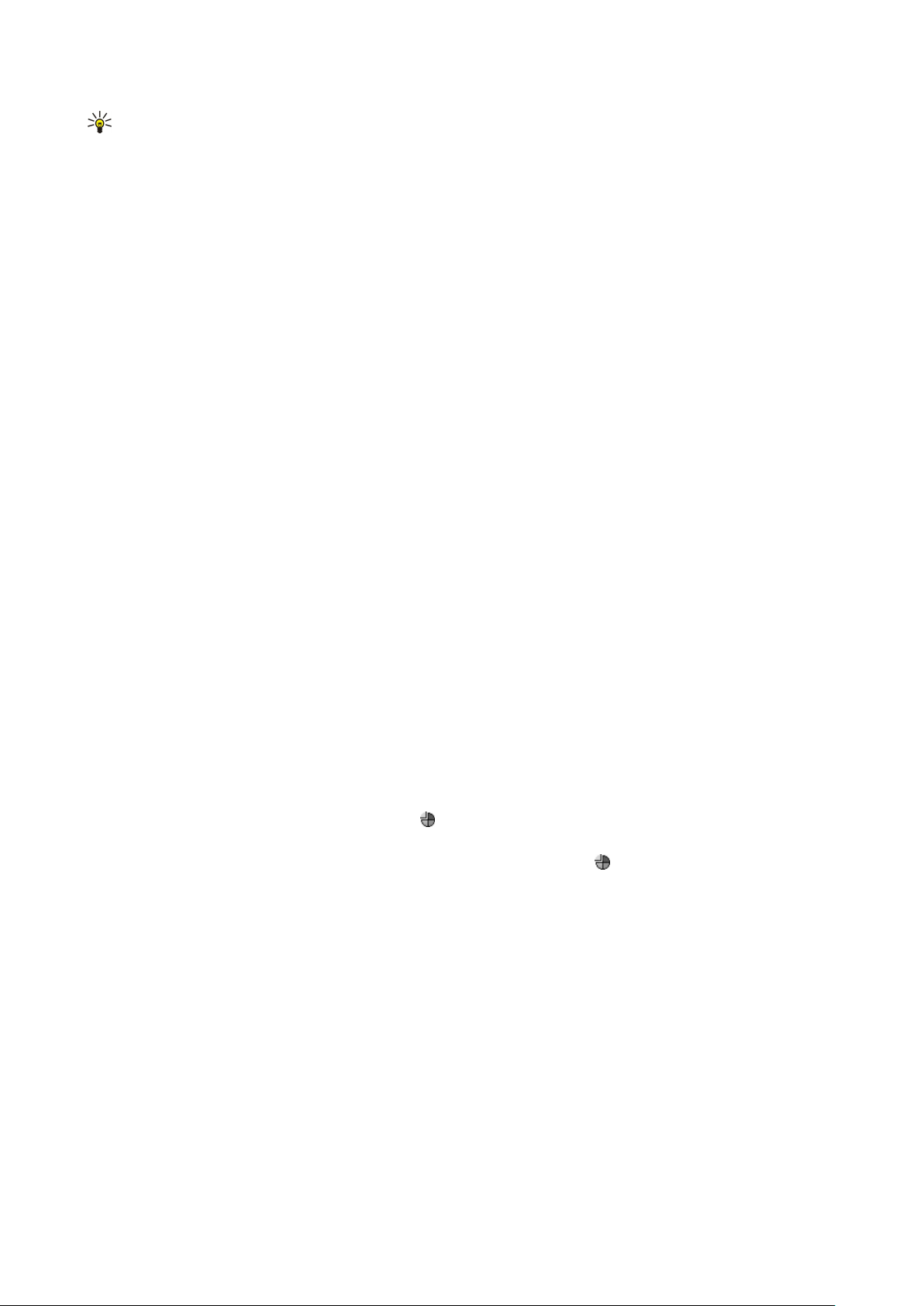
P r i s e e n m a i n
Conseil : Appuyez sur la touche de tabulation pour basculer d'une application ouverte à une autre. Appuyez à nouveau
sur Car.+touche de tabulation pour vous déplacer dans la liste.
À propos de l'écran
Il se peut que certains points de l'écran soient manquants, décolorés ou brillants. C'est une caractéristique de ce type d'écran.
Sur certains écrans, des pixels ou des points peuvent rester activés ou désactivés en permanence. Ce phénomène est normal.
À propos de la touche Menu
Le clavier du communicateur est doté d'une touche Menu. Appuyez sur celle-ci pour accéder aux options de menu disponibles.
Les options disponibles dépendent de l'application ouverte. Lorsque vous choisissez l'une d'elles, cela affecte l'élément qui est
sélectionné ou ouvert. Dans les boîtes de dialogue multipage, appuyez sur la touche Menu pour passer d'une page à une autre.
Faire défiler et effectuer des sélections
Utilisez les touches de direction ou le joystick pour déplacer le curseur et effectuer des sélections dans l'interface du
communicateur.
Faire défiler dans l'interface du communicateur
Pour faire défiler, vous disposez de quatre touches de direction. Faire défiler signifie se déplacer vers le haut, le bas, la gauche
et la droite dans des groupes d'applications affichés sur le Bureau, dans une application, dans un texte ou dans le menu. Le
joystick fonctionne de manière similaire aux touches de direction, mais vous pouvez en outre appuyer dessus pour ouvrir des
fichiers ou exécuter la fonction d'un bouton de commande souligné.
Effectuer des sélections
Pour sélectionner le texte situé à gauche du curseur, maintenez la touche Maj enfoncée et appuyez sur la touche de direction
gauche jusqu'à ce que le texte voulu soit sélectionné. Pour sélectionner le texte situé à droite du curseur, maintenez la touche
Maj enfoncée et appuyez sur la touche de direction droite jusqu'à ce que le texte voulu soit sélectionné.
Pour sélectionner divers éléments tels que des messages, des fichiers ou des contacts, appuyez sur la touche de direction haut,
bas, gauche ou droite pour faire défiler jusqu'à l'élément voulu.
Pour sélectionner des éléments un par un, faites défiler jusqu'au premier élément, maintenez la touche Ctrl appuyée, faites
défiler jusqu'à l'élément suivant et appuyez sur la barre d'espace pour le sélectionner.
Pour sélectionner un objet dans un fichier, par exemple un fichier joint dans un document, placez le curseur sur l'objet de façon
que des marqueurs carrés apparaissent de chaque côté de celui-ci.
Pour sélectionner une cellule dans une feuille de calcul, placez le curseur sur la cellule. Pour sélectionner une ligne entière, placez
le curseur sur la première cellule de la première colonne de cette ligne puis appuyez sur Maj+touche de direction gauche. Pour
sélectionner une colonne entière, placez le curseur sur la première cellule de cette colonne puis appuyez sur Maj+touche de
direction haut.
Actions communes à différentes applications
Les actions suivantes sont disponibles dans différentes applications :
Pour changer de mode, appuyez sur Menu, sélectionnez et faites défiler jusqu'au mode voulu. Pour modifier les paramètres
d'un mode, comme les sonneries, par exemple, sélectionnez le mode voulu et appuyez sur Modifier.
Pour activer un mode pendant une certaine durée, appuyez sur Menu et sélectionnez , puis le mode voulu. Appuyez sur
Programmé et définissez l'heure d'expiration (sur 24 heures maximum). À l'heure d'expiration, le mode précédent non
programmé est activé.
Pour enregistrer un fichier, appuyez sur Menu et sélectionnez Fichier > Enregistrer. Les options d'enregistrement disponibles
varient d'une application à l'autre.
Pour envoyer un fichier, appuyez sur Menu et sélectionnez Fichier > Envoyer. Vous pouvez envoyer des fichiers sous forme de
courrier, de fax, de message court ou de message multimédia. Vous pouvez également les envoyer par infrarouge ou Bluetooth.
Pour ajouter un raccourci vers un élément, appuyez sur Menu et sélectionnez Fichier > Ajouter au Bureau. Faites défiler jusqu'au
groupe auquel ajouter le raccourci et appuyez sur Sélectionner. Une fois le groupe sélectionné, appuyez sur OK. Vous pouvez,
par exemple, ajouter des raccourcis vers des fichiers ou des pages Web.
Pour imprimer un document sur une imprimante compatible, appuyez sur Menu et sélectionnez Fichier > Impression. Vous
pouvez afficher un aperçu des éléments à imprimer ou modifier la présentation des pages imprimées.
Pour couper, copier et coller des éléments, appuyez sur Menu et sélectionnez Édition, puis Couper, Copier ou Coller.
Pour supprimer un fichier, appuyez sur Menu et sélectionnez Fichier > Supprimer.
Pour agrandir ou réduire les données affichées, appuyez sur Menu, sélectionnez Affichage > Zoom, puis le pourcentage de zoom
voulu. Vous pouvez aussi appuyer sur Car.+touches de zoom pour agrandir ou réduire.
Copyright © 2004-2005 Nokia. All Rights Reserved. 13
Page 14
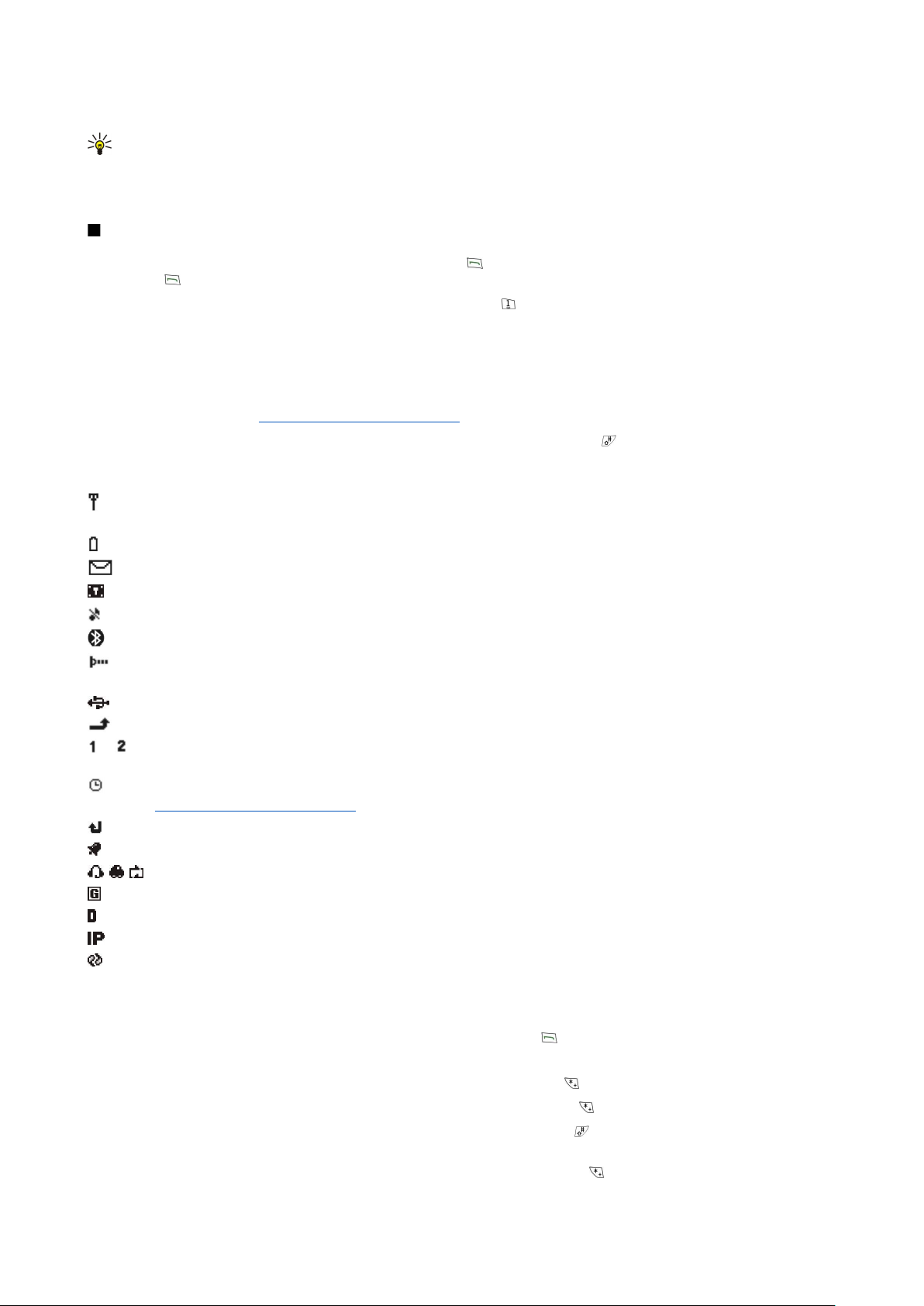
P r i s e e n m a i n
Pour insérer des caractères spéciaux dans du texte, appuyez sur la touche Car.
Conseil : Pour générer un caractère spécial à partir d'une touche simple, par exemple "a" ou "o", maintenez appuyée
la touche Car et appuyez simultanément sur une touche alphabétique. Le premier caractère spécial associé à la touche
alphabétique apparaît. Appuyez à nouveau sur la touche alphabétique. Le deuxième caractère spécial s'affiche à la
place du premier, et ainsi de suite jusqu'à ce que le premier caractère réapparaisse.
Téléphone
Pour visualiser les numéros récemment composés, appuyez sur
nouveau sur pour appeler le numéro.
Pour appeler votre boîte vocale (service réseau), maintenez la touche appuyée.
Pour visualiser les messages texte reçus, appuyez sur la touche de défilement droite.
Pour ouvrir la liste des contacts, appuyez sur la touche de défilement bas.
Pour écrire et envoyer des messages texte, appuyez sur la touche de défilement gauche.
Pour changer de mode, appuyez brièvement sur la touche marche/arrêt et faites défiler jusqu'au mode voulu. Appuyez sur
Sélect. pour activer le mode. Voir "Paramètres de mode", p. 69.
Pour basculer d'une ligne téléphonique à l'autre (service réseau), maintenez la touche appuyée.
. Faites défiler jusqu'au numéro ou nom voulu et appuyez à
Témoins à l'écran
Indique la puissance du signal du réseau cellulaire à l'endroit où vous vous trouvez. Plus la barre est haute, plus le signal est
puissant.
Niveau de charge de la batterie. Plus la barre est haute, plus le niveau de charge de la batterie est important.
Vous avez reçu un message.
Vous avez verrouillé l'appareil.
Vous avez sélectionné le mode Silencieux ; l'appareil ne sonne pas à l'arrivée d'un appel ou d'un message.
La fonction Bluetooth est activée.
Une connexion infrarouge est active. L'icône clignote lorsque votre appareil tente de se connecter à un autre appareil ou
que la connexion est interrompue.
Votre appareil est connecté à un PC à l'aide d'un câble de données.
Vous avez activé le renvoi de tous vos appels vers un autre numéro (service réseau).
et Indique la ligne téléphonique que vous avez sélectionnée dans le menu Paramètres > Paramètres d'appel > Ligne des
appels sortants, si vous disposez de deux lignes téléphoniques (service réseau).
Le mode programmé est actif. Vous pouvez modifier les paramètres d'un mode, comme les sonneries, par exemple, dans
P. de conf.. Voir "Paramètres de mode", p. 69.
Vous avez manqué un appel.
Une alarme est active.
, , Un kit oreillette, une unité mains libres ou un dispositif à induction est connecté à l'appareil.
Une connexion GPRS est active.
Un appel de données est actif.
Une passerelle IP est active.
Votre appareil est en cours de synchronisation.
Verrouillage du clavier
Lorsque le verrouillage du clavier est activé, il peut toujours être possible d'émettre des appels au numéro d'urgence officiel
programmé dans votre appareil. Entrez le numéro d'urgence et appuyez sur .
Utilisez la fonction de verrouillage du clavier pour empêcher l'activation accidentelle des touches du téléphone.
Pour verrouiller le clavier, appuyez sur la touche de défilement centrale puis sur .
Pour déverrouiller le clavier, appuyez sur la touche de défilement centrale puis sur .
Pour verrouiller le système, appuyez sur la touche de défilement centrale puis sur . Vous devez définir une clé qui vous
permettra de verrouiller et de déverrouiller le système.
Pour déverrouiller le système, appuyez sur la touche de défilement centrale puis sur . Entrez la clé et appuyez sur OK.
Copyright © 2004-2005 Nokia. All Rights Reserved. 14
Page 15

P r i s e e n m a i n
Régler le volume
Avertissement : Ne placez pas l'appareil près de l'oreille lorsque vous utilisez le haut-parleur car le volume risque d'être
extrêmement fort.
Pour augmenter ou diminuer le volume sonore au cours d'un appel, appuyez sur la touche de défilement droite ou gauche.
Pour régler le niveau de volume lorsque le haut-parleur est activé, ouvrez Téléphone et faites défiler vers la gauche ou la droite
avec le joystick.
Cartes mémoire
Remarque : Pour pouvoir utiliser avec votre Nokia 9300 une carte mémoire faisant partie du coffret de vente du Nokia
9210 Communicator, vous devez convertir la carte avec Data mover puis réinstaller les applications que vous aviez
installées dessus auparavant. Cependant, ne réinstallez pas des applications préinstallées pour le Nokia 9210
Communicator. Votre Nokia 9300 contient une version plus récente de ces applications, et c'est cette version qui doit
être utilisée avec le Nokia 9300.
Votre appareil Nokia supporte uniquement le système de fichiers FAT16 pour les cartes mémoire. Si vous utilisez une carte
mémoire provenant d'un autre appareil, ou souhaitez vérifier si une carte mémoire est compatible avec votre appareil Nokia,
il peut s'avérer nécessaire de formater la carte mémoire avec ce dernier. Cependant, notez qu'en formatant une carte mémoire,
vous effacez définitivement les données qu'elle contient.
Insérer et retirer une carte mémoire
1. Si vous disposez d'une carte mémoire, insérez-la dans le logement prévu à cet effet (2). Vérifiez que le coin biseauté de la
carte mémoire est orienté vers le logement de la carte SIM et que ses connecteurs sont orientés vers le bas. La façade arrière
doit être en place pour que l'appareil détecte la carte mémoire.
2. Remarque : Ne retirez jamais la carte mémoire durant une opération nécessitant l'accès à la carte. Ceci pourrait
endommager la carte ainsi que l'appareil, et les données enregistrées sur la carte pourraient être altérées.
Si vous disposez d'une carte mémoire, vous pouvez la retirer après avoir enlevé la façade arrière même si la batterie est
installée.
Les applications stockées sur une carte mémoire apparaissent sur le Bureau ou dans l'un des groupes du Bureau, selon les cas.
Voir aussi les informations concernant les Fichiers et "Sécurité de la carte mémoire", page 65.
Instructions sur votre appareil
Pour obtenir des instructions sur l'utilisation des applications accessibles sur votre appareil, appuyez sur Car.+ . Vous trouverez
dans l'aide des instructions détaillées que vous pouvez facilement consulter à tout moment.
Utiliser le CD-ROM
Le CD-ROM fourni dans le coffret de vente est compatible avec Windows 98SE, Windows ME, Windows 2000 et Windows XP.
Le manuel d'utilisation détaillé du Nokia 9300 et d'autres manuels sont disponibles sur le CD-ROM.
Vous pouvez également installer Nokia PC Suite et vous reporter au manuel d'utilisation de PC Suite fourni sur le CD-ROM. Notez
que vous ne pouvez utiliser Nokia PC Suite que sous Windows 2000 et Windows XP.
Pages Web de support Nokia
Pour obtenir la toute dernière version de ce manuel ou des informations supplémentaires, pour télécharger des fichiers ou pour
accéder à des services relatifs à votre appareil, consultez l'adresse www.nokia.com/support ou le site Web de Nokia.
Étiquettes fournies dans le coffret de vente
Les étiquettes fournies dans le coffret de vente comportent des informations importantes pour les services d'après-vente et
d'assistance aux clients. Des instructions sur l'utilisation recommandée de ces étiquettes sont également incluses dans le coffret
de vente.
Copyright © 2004-2005 Nokia. All Rights Reserved. 15
Page 16

P r i s e e n m a i n
Transférer des données depuis d'autres appareils
Vous pouvez transférer des données (comme des informations de contact et d'agenda) de différentes manières depuis des
appareils compatibles vers le Nokia 9300.
Voir "Gestion des données et des logiciels", p. 85.
Personnaliser votre appareil
Remarque : Votre prestataire de services peut avoir demandé la désactivation ou la non-activation de certaines
fonctions sur votre appareil. Dans un tel cas, ces fonctions n'apparaissent pas dans le menu de celui-ci. Il est également
possible que votre appareil ait été configuré spécifiquement pour votre prestataire de services réseau. Cela peut avoir
un impact sur le nom et l'ordre des menus, ainsi que sur les icônes. Pour plus d'informations, contactez votre prestataire
de services.
Vous pouvez personnaliser votre appareil de différentes manières. Voir " Personnaliser votre appareil", p. 96.
Copyright © 2004-2005 Nokia. All Rights Reserved. 16
Page 17

2. Téléphone
Avec le téléphone, vous pouvez par exemple émettre et recevoir des appels et modifier les modes. La plupart de ces fonctions
sont également accessibles par l'interface du communicateur.
Écran du téléphone en mode veille
Pour les tâches plus complexes, utilisez l'interface du communicateur, accessible en ouvrant le volet du téléphone. Si vous ouvrez
le volet pendant un appel, cela active le haut-parleur. Vous pouvez également utiliser les applications pendant un appel.
Émettre un appel
Pour émettre et recevoir des appels, le téléphone doit être allumé, une carte SIM valide doit être installée et vous devez vous
trouver dans une zone de service du réseau cellulaire.
Pendant les appels vocaux, la connexion GPRS est mise en attente.
Pour émettre un appel, entrez le numéro de téléphone sans oublier l'indicatif régional. Si vous saisissez un caractère incorrect,
appuyez sur Effacer.
Conseil : Pour les appels internationaux, appuyez deux fois sur pour ajouter le caractère + remplaçant le code d'accès
international, puis saisissez l'indicatif du pays, l'indicatif régional (en supprimant le 0 initial, si nécessaire) et le numéro
de téléphone.
Pour appeler le numéro, appuyez sur la touche d'appel. Pour terminer l'appel ou annuler la tentative d'appel, appuyez sur la
touche de fin d'appel.
Conseil : Pour augmenter ou diminuer le volume au cours d'un appel, appuyez sur la touche de défilement droite ou
gauche, respectivement.
Pour émettre un appel à l'aide des contacts enregistrés en mode veille, faites défiler vers le bas. Saisissez les premières lettres
du nom enregistré. Faites défiler jusqu'au nom et appuyez sur la touche d'appel.
Conseil : Vous pouvez enregistrer de nouveaux contacts dans le menu Contacts du téléphone ou dans la boîte de
dialogue Annuaire de l'interface du communicateur.
Pour appeler un numéro récemment composé en mode veille, appuyez sur la touche d'appel pour consulter les 20 derniers
numéros composés, que l'appel ait abouti ou non. Faites défiler jusqu'au numéro ou nom voulu et appuyez sur la touche d'appel.
Pour appeler un numéro de téléphone à l'aide des touches d'appel abrégé après avoir attribué le numéro à l'une des touches
à , procédez comme suit : Appuyez sur la touche numérique voulue et sur la touche d'appel en mode veille ou, si la fonction
Appel abrégé est activée, maintenez la touche numérique appuyée jusqu'à ce que l'appel soit émis. Pour associer un numéro
de téléphone à une touche numérique, appuyez sur Menu en mode veille, puis sélectionnez Contacts > Appels abrégés. Pour
activer la fonction Appel abrégé, appuyez sur Menu en mode veille et sélectionnez Paramètres > Paramètres d'appel > Appel
abrégé.
Pour appeler votre boîte vocale (service réseau) en mode veille, maintenez la touche enfoncée ou appuyez sur et sur la
touche d'appel.
Répondre à un appel
Pour répondre à un appel, appuyez sur la touche d'appel.
Pour rejeter un appel, appuyez sur la touche de fin d'appel. L'appel est renvoyé si vous avez activé une option de renvoi d'appel
telle que Renvoyer si occupé.
Pour couper la sonnerie plutôt que de répondre à un appel, appuyez sur Silence.
Pour répondre à un appel en cours de communication lorsque la fonction Mise en attente des appels est activée, appuyez sur
la touche d'appel ou sur Rép.. Le premier appel est mis en attente. Pour terminer l'appel actif, appuyez sur la touche de fin
d'appel.
Options accessibles pendant un appel
Vous pouvez appuyer sur Options pour accéder à certaines des fonctions suivantes au cours d'un appel : Couper micro/Act.
son, Fin appel, Terminer appels, Contacts, Menu, Suspen./Reprend, Nouvel appel, Répond., Rejeter et Verr. clav..
Copyright © 2004-2005 Nokia. All Rights Reserved. 17
Page 18

T é l é p h o n e
Vous pouvez également accéder aux options suivantes pendant un appel :
• Conférence — Vous permet de fusionner un appel actif et un appel en attente de façon à en faire un appel de conférence
(service réseau).
• En privé — Vous permet d'entretenir une conversation privée avec un participant donné durant un appel de conférence
(service réseau).
• Permuter — Vous permet de basculer entre l'appel actif et un appel en attente (service réseau).
• Envoyer DTMF — Vous permet d'envoyer des chaînes de signaux DTMF (dual tone multi-frequency), comme des mots de passe,
par exemple. Saisissez la chaîne DTMF ou recherchez-la dans Contacts, puis appuyez sur DTMF.
Notez que vous pouvez saisir le caractère d'attente w (wait) ou celui de pause p en appuyant sur de façon répétée.
• Transférer — Vous permet de connecter l'appel en attente à l'appel actif tout en vous déconnectant de ces deux appels (service
réseau).
Écrire un texte
Vous avez la possibilité de saisir du texte, par exemple pour créer un message texte. Appuyez sur une touche numérique à
plusieurs reprises, jusqu'à ce que le caractère voulu apparaisse à l'écran. Si la lettre suivante est située sur la même touche que
la lettre précédente, attendez que le curseur réapparaisse (ou appuyez sur la touche de défilement gauche, droite, haut ou bas
pour mettre fin à la temporisation), puis saisissez-la. Les caractères disponibles dépendent de la langue choisie pour la rédaction
de textes. Pour insérer un espace, appuyez sur
• Pour effacer le caractère à gauche du curseur, appuyez sur Effacer. Pour supprimer les caractères rapidement, maintenez la
touche Effacer appuyée.
• Pour passer en minuscules/majuscules, appuyez sur .
• Pour passer du mode alphabétique au mode numérique, maintenez la touche appuyée.
• Pour insérer un chiffre en mode alphabétique, maintenez la touche numérique voulue appuyée.
• Pour insérer un caractère spécial, appuyez sur à plusieurs reprises.
Ou bien, appuyez sur , faites défiler jusqu'au caractère voulu et appuyez sur Insérer.
Conseil : Si vous utilisez un kit oreillette Bluetooth ou une unité mains libres, vous pouvez rediriger un appel actif vers
votre Nokia 9300 en appuyant sur Combi..
.
Accéder aux fonctions de menu
Le téléphone offre un ensemble de fonctions de menu.
La plupart de ces fonctions sont accompagnées d'un bref message d'aide. Pour consulter le texte d'aide, faites défiler jusqu'à
la fonction de menu voulue et attendez environ 15 secondes. Pour que les textes d'aide s'affichent, vous devez les activer dans
Paramètres > Paramètres téléphone.
Accéder à une fonction de menu
Pour accéder à une fonction de menu par défilement, appuyez sur Menu en mode veille, faites défiler jusqu'au menu voulu, par
exemple Paramètres, puis appuyez sur Sélect.. Faites défiler jusqu'au sous-menu voulu, par exemple Paramètres d'appel, et
appuyez sur Sélect.. Faites défiler jusqu'à un paramètre et appuyez sur Sélect..
Pour accéder à une fonction de menu par son raccourci, appuyez sur Menu en mode veille, puis dans les deux secondes qui
suivent, saisissez le numéro du menu, du sous-menu et du paramètre voulus. Le raccourci est affiché en haut à droite de l'écran.
Pour revenir au niveau du menu précédent, appuyez sur Précéd.. Pour quitter le menu depuis la liste des menus, appuyez sur
Sortir. Vous pouvez également quitter le menu en appuyant sur la touche de fin d'appel.
Structure de menus
Messages
Jnal d'appels
Contacts
Modes
1 Écrire message, 2 Dossiers, 3 Messages vocaux, 4 Comm. Service
1 Appels en absence, 2 Appels reçus, 3 Numéros composés, 4 Supprimer liste
derniers appels, 5 Durée d'appel
1 Chercher, 2 Ajouter contact, 3 Supprimer, 4 Paramètres, 5 Appels
abrégés, 6 Nº de service (cette fonction n'apparaît que si la carte SIM la gère),
7 Mes numéros (cette fonction n'apparaît que si la carte SIM la gère)
Contient des groupes de paramètres (modes) que vous pouvez activer. Vous
ne pouvez activer qu'un seul mode à la fois.
Paramètres
Copyright © 2004-2005 Nokia. All Rights Reserved. 18
1 Paramètres d'appel, 2 Paramètres téléphone, 3 Paramètres de sécurité, 4
Paramètres d'affichage, 5 Paramètres heure et date, 6 Touche écran droite
Page 19

T é l é p h o n e
Services SIM
Vous permet d'utiliser les fonctions supplémentaires incluses dans la carte
SIM Ce menu n'apparaît que si la carte SIM le gère.
Messages
Votre appareil prend en charge les messages texte dépassant la limite normale de 160 caractères. Si votre message dépasse
160 caractères, il sera envoyé en une série de deux messages ou plus.
Dans la partie supérieure de l'écran, vous pouvez voir le témoin de longueur de message afficher un comptage à rebours à partir
de 160. Par exemple, 10/2 indique que vous pouvez encore ajouter 10 caractères pour que le texte soit transmis en deux
messages.
Notez que l'utilisation de caractères spéciaux (unicode) tels que ë, â, á nécessitent plus d'espace.
Si votre message comporte des caractères spéciaux, le témoin risque de ne pas afficher la longueur du message correctement.
Avant l'envoi du message, l'appareil vous indique s'il dépasse la longueur maximale autorisée.
Appuyez sur Menu et sélectionnez Messages.
Vous pouvez écrire d'autres types de messages dans l'interface du communicateur. Voir "Messagerie", p. 30.
Lors de l'envoi de messages, votre téléphone peut afficher le texte Message envoyé. Cela signifie que votre appareil a envoyé le
message au numéro de centre de messages programmé dans votre appareil. Cela ne signifie pas pour autant que le message
est arrivé à destination. Pour plus d'informations sur les services de messagerie, veuillez contacter votre prestataire de services.
Pour écrire un message texte, sélectionnez Écrire message puis entrez le message. Pour envoyer le message, appuyez sur la
touche d'appel ou sur Envoyer, puis entrez le numéro de téléphone du destinataire ou appuyez sur Chercher pour le rechercher
dans la liste des contacts. Si vous appuyez sur Options pendant la rédaction du message, vous pouvez, par exemple, envoyer le
message à plusieurs destinataires ou l'enregistrer pour usage ultérieur.
Conseil : Pour ouvrir l'éditeur de message court en mode veille, appuyez sur la touche de défilement gauche.
Pour visualiser le contenu d'un dossier de messages texte, sélectionnez Dossiers, puis le dossier voulu. Pour créer un dossier,
appuyez sur Options dans la liste des dossiers et sélectionnez Ajouter un dossier.
Conseil : Pour ouvrir la boîte de réception en mode veille, appuyez sur la touche de défilement droite.
Pour définir ou modifier votre numéro de boîte vocale (service réseau), sélectionnez Messages vocaux > Numéro de boîte
vocale. Saisissez le numéro voulu ou recherchez-le dans la liste des contacts. Vous pouvez obtenir le numéro de votre boîte
vocale auprès de votre prestataire de services ou de votre opérateur réseau.
Pour écouter vos messages vocaux (service réseau), sélectionnez Messages vocaux > Ecouter messages vocaux.
Pour envoyer une commande de services à votre prestataire (service réseau), sélectionnez Comm. Service. Écrivez la commande
et appuyez sur la touche d'appel Envoyer.
Jnal d'appels
Vous pouvez consulter les numéros des appels en absence, des appels reçus et composés, ainsi que la durée approximative de
vos appels.
Le téléphone enregistre les appels en absence et les appels reçus uniquement si le réseau supporte cette fonctionnalité et que
le téléphone est allumé et se trouve à l'intérieur d'une zone de service réseau.
Appuyez sur Menu et sélectionnez Jnal d'appels.
Vous pouvez également visualiser les informations sur les appels récents dans l'interface du communicateur. Voir "Visualiser
les appels composés, reçus et en absence", p. 26.
Contacts
Vous pouvez visualiser et gérer les noms et numéros de téléphone (contacts) enregistrés dans la mémoire du téléphone ou dans
la carte SIM.
Dans la mémoire du téléphone, vous pouvez enregistrer des noms comportant plusieurs numéros de téléphone. Le nombre
total de noms pouvant être enregistrés dépend de la quantité d'informations enregistrées pour chaque nom.
Dans la carte SIM, vous pouvez enregistrer un seul numéro de téléphone par nom.
Vous pouvez également utiliser l'application Annuaire (plus complète) dans l'interface du communicateur.
Raccourcis vers la liste des contacts
Vous pouvez également accéder à la liste des contacts des diverses manières suivantes :
En mode veille, appuyez sur Cont. (si cette option est disponible) ou sur Aller à et sélectionnez Contacts.
Copyright © 2004-2005 Nokia. All Rights Reserved. 19
Page 20

T é l é p h o n e
En mode veille, faites défiler jusqu'au nom voulu, appuyez sur Détails, puis faites défiler jusqu'à un numéro.
Au cours d'un appel, appuyez sur Options et sélectionnez Contacts.
Rechercher, ajouter et supprimer des contacts
Pour rechercher un contact en mode veille, appuyez sur Menu et sélectionnez Contacts > Chercher, ou appuyez sur la touche de
défilement vers le bas. Saisissez les premières lettres du nom voulu. Faites défiler jusqu'au nom voulu et appuyez sur Détails.
Faites défiler les numéros de téléphone associés au nom.
Pour enregistrer un nom et un numéro de téléphone dans la mémoire sélectionnée, appuyez sur Menu et sélectionnez
Contacts > Ajouter contact. Saisissez le prénom et appuyez sur OK. Si vous utilisez la mémoire du téléphone, saisissez le nom de
famille et appuyez sur OK. Saisissez le numéro de téléphone sans oublier l'indicatif régional, et appuyez sur OK. Sélectionnez le
type de connexion et appuyez sur Sélect. > Effect..
Conseil : Pour utiliser le numéro de téléphone quand vous êtes à l'étranger, appuyez deux fois sur (pour ajouter le
caractère +), puis saisissez l'indicatif du pays, l'indicatif régional (en supprimant le 0 initial, si nécessaire) et le numéro
de téléphone.
Conseil : Pour enregistrer rapidement un nom et un numéro de téléphone en mode veille, saisissez le numéro et
appuyez sur Enreg.. Saisissez le prénom et appuyez sur OK. Saisissez le nom de famille et appuyez sur OK > Effect..
Pour enregistrer plusieurs numéros par nom lorsque la mémoire Téléphone est sélectionnée en mode veille, faites défiler
jusqu'au nom auquel vous voulez ajouter un numéro, et appuyez sur Détails. Appuyez sur Options et sélectionnez Ajouter
numéro pour ajouter un nouveau numéro de téléphone au nom.
Pour supprimer des contacts et tous les numéros qui y sont associés en mode veille, appuyez sur Menu, puis sélectionnez
Contacts > Supprimer. Sélectionnez Un par un ou Tout supprimer.
Pour supprimer un numéro unique associé à un nom en mode veille, faites défiler jusqu'au nom voulu et appuyez sur Détails.
Faites défiler jusqu'au numéro que vous souhaitez supprimer, appuyez sur Options et sélectionnez Supprimer numéro.
Pour modifier un nom ou un numéro en mode veille, faites défiler jusqu'au nom voulu et appuyez sur Détails. Appuyez sur
Options et sélectionnez Modifier nom ou Modifier numéro. Modifiez le nom ou le numéro et appuyez sur OK.
Paramètres des contacts
En mode veille, appuyez sur Menu et sélectionnez Contacts > Paramètres, puis l'une des options suivantes :
• Mémoire utilisée — Pour sélectionner la mémoire que vous souhaitez utiliser pour stocker vos contacts.
• Affichage de Contacts — Pour sélectionner le mode d'affichage des contacts.
Appel abrégé
Pour attribuer le numéro à l'une des touches à , appuyez sur Menu en mode veille, sélectionnez Contacts > Appels
abrégés, puis faites défiler jusqu'au numéro voulu.
Appuyez sur Attribuer > Chercher, puis sélectionnez le nom et le numéro voulus.
Si un numéro est déjà attribué à la touche, appuyez sur Options et sélectionnez Changer pour modifier le numéro de téléphone
ou Supprimer pour supprimer le numéro déjà attribué.
Autres fonctions
En mode veille, appuyez sur Menu et sélectionnez Contacts, puis l'une des options suivantes :
• Nº de service — Vous pouvez appeler les numéros éventuellement inclus sur votre carte SIM par votre prestataire de services
(services réseau).
• Mes numéros — Vous pouvez visualiser les numéros attribués à votre carte SIM (si votre carte le permet). Pour plus
d'informations, contactez votre prestataire de services.
Modes
Appuyez sur Menu et sélectionnez Modes.
Pour changer de mode, sélectionnez le mode voulu, puis Activer.
Pour activer un mode pendant une durée donnée, sélectionnez ce mode, puis Programmé. Définissez l'heure d'expiration du
paramètre de mode (durée maximale : 24 heures). À l'heure d'expiration, le mode précédent non programmé est activé.
Conseil : Pour activer un mode lorsque l'appareil est en mode veille, appuyez brièvement sur la touche marche/arrêt
et sélectionnez le mode de votre choix.
Vous pouvez modifier les paramètres de mode dans l'interface du communicateur. Voir "Paramètres de mode", p. 69.
Copyright © 2004-2005 Nokia. All Rights Reserved. 20
Page 21

T é l é p h o n e
Paramètres
Appuyez sur Menu et sélectionnez Paramètres.
Pour configurer les paramètres d'appel, faites défiler jusqu'à Paramètres d'appel et sélectionnez :
• Renvoi d'appels (service réseau) — pour rediriger les appels entrants vers un autre numéro, par exemple vers votre boîte
vocale.
Pour plus de détails, contactez votre prestataire de services. Les options qui ne sont pas supportées par votre carte SIM ou
par votre opérateur réseau risquent de ne pas s'afficher.
Sélectionnez l'option voulue. Par exemple, sélectionnez Renvoyer si occupé pour renvoyer les appels vocaux lorsque votre
numéro est occupé ou que vous rejetez un appel entrant.
Pour activer le paramètre de renvoi, sélectionnez Activer, le numéro de téléphone voulu (numéro de boîte vocale ou autre),
et le délai au terme duquel l'appel est renvoyé, si cette option est disponible pour le paramètre de renvoi. Pour désactiver le
renvoi d'appel, sélectionnez Annuler ou, pour vérifier s'il est activé ou non, sélectionnez Vérifier état si cette option est
disponible pour la fonction de renvoi d'appel. Plusieurs options de renvoi peuvent être actives en même temps.
Vous pouvez visualiser les témoins correspondants en mode veille.
• Réponse touches — sélectionnez Activée pour répondre à un appel en appuyant brièvement sur n'importe quelle touche,
excepté la touche marche/arrêt, les touches écran et la touche de fin d'appel.
• Rappel automatique — sélectionnez Activé pour que le téléphone effectue jusqu'à 10 tentatives d'appel après un appel
infructueux.
• Appel abrégé — sélectionnez Activés pour appeler les noms et numéros de téléphone attribués aux touches d'appel abrégé
à en maintenant la touche correspondante appuyée.
• Mise en attente des appels — sélectionnez Activer pour que le réseau vous signale un nouvel appel lorsque vous avez un
appel en cours (service réseau).
• Envoyer mon identité appelant — sélectionnez Oui pour que votre numéro s'affiche sur le téléphone du destinataire (service
réseau). Si vous sélectionnez Défini par réseau, l'appareil utilise le paramètre convenu avec votre prestataire de services.
• Ligne des appels sortants (service réseau) — sélectionnez la ligne téléphonique 1 ou 2 pour émettre des appels. Si vous
sélectionnez Ligne 2 alors que vous n'êtes pas abonné à ce service réseau, vous ne pourrez pas émettre d'appels. Toutefois,
vous pouvez répondre à des appels sur les deux lignes indépendamment de la ligne sélectionnée. Vous pouvez, par exemple,
disposer d'une ligne privée et d'une ligne professionnelle. Si votre carte SIM gère cette fonction, vous pouvez également
empêcher le choix de la ligne.
Conseil : En mode veille, vous pouvez basculer d'une ligne à l'autre en maintenant la touche appuyée.
Pour configurer les paramètres du téléphone, faites défiler jusqu'à Paramètres téléphone et sélectionnez :
• Infos cellule — pour que l'appareil indique s'il utilise un réseau cellulaire basé sur la technologie MCN (Micro Cellular Network)
(service réseau).
• Sélection réseau — pour que l'appareil sélectionne automatiquement un réseau cellulaire disponible dans votre zone
géographique. Si vous sélectionnez Manuel, vous pouvez choisir un réseau à condition qu'il ait un accord d'itinérance avec
votre prestataire de services local.
• Confirmer actions service SIM — pour configurer votre téléphone afin qu'il affiche les messages de confirmation échangés
avec votre prestataire de services quand vous utilisez les services de la carte SIM.
Notez que l'accès à ces services peut comprendre l'envoi d'un message texte ou l'établissement d'un appel téléphonique. Ces
services peuvent vous être facturés.
• Activation de l'aide — pour que le téléphone affiche des textes d'aide qui vous guideront pour l'utilisation des fonctions de
menu du téléphone.
• Bip d'allumage — pour que le téléphone émette un bip à sa mise sous tension.
Pour configurer les paramètres de sécurité, faites défiler jusqu'à Paramètres de sécurité et sélectionnez :
• Demande de code PIN — pour que le téléphone vous demande le code PIN à chaque mise sous tension. Notez que certaines
cartes SIM ne permettent pas de modifier ce paramètre.
• Service de limitation d'appels — pour restreindre les appels (service réseau).
Sélectionnez l'option de limitation voulue et activez-la (Activer) ou désactivez-la (Annuler), ou vérifiez si elle est active (Vérifier
état).
• Gr. restreint (service réseau) — pour spécifier un groupe de correspondants que vous pouvez appeler et qui peuvent vous
appeler. Pour plus d'informations, contactez votre opérateur réseau ou votre prestataire de services. Sélectionnez Par
défaut pour activer le groupe par défaut convenu avec l'opérateur réseau ou Activé si vous souhaitez utiliser un autre groupe
(vous devez connaître le numéro d'index de celui-ci), ou Désactivé.
Lorsque les appels sont restreints à des groupes limités, il peut toujours être possible d'émettre des appels au numéro d'urgence
officiel programmé dans votre appareil.
• Codes d'accès — pour changer le code de sécurité, les codes PIN et PIN2 ou le mot de passe de limitation.
Copyright © 2004-2005 Nokia. All Rights Reserved. 21
Page 22

T é l é p h o n e
• Verrouiller si changement carte SIM — pour que l'appareil demande la clé quand une nouvelle carte SIM est insérée. L'appareil
conserve la liste des cartes SIM reconnues comme étant celles du propriétaire.
• Verrouiller syst. — pour verrouiller l'appareil. Pour déverrouiller l'appareil, appuyez sur Activer >
en mode veille. Voir
"Configurer les paramètres de verrouillage", p. 72.
Pour configurer les paramètres d'affichage, faites défiler jusqu'à Paramètres d'affichage et sélectionnez :
• Schéma de couleurs — pour choisir la couleur de certains éléments de l'écran du téléphone, comme les témoins de puissance
du signal et de niveau de charge de la batterie.
• Logo de l'opérateur — pour afficher ou masquer le logo opérateur.
• Délai économiseur d'écran — pour définir le délai au terme duquel l'écran de veille est activé.
Pour régler les paramètres d'heure et de date, faites défiler jusqu'à Paramètres heure et date.
Pour définir la fonction de la touche écran droite en mode veille, faites défiler jusqu'à Touche écran droite et sélectionnez la
fonction voulue dans la liste.
Copyright © 2004-2005 Nokia. All Rights Reserved. 22
Page 23

3. Bureau
Depuis le Bureau, vous pouvez ouvrir toutes les applications installées sur l'appareil ou sur une carte mémoire. Utilisez le joystick
ou les touches de direction pour vous déplacer vers le haut ou le bas sur l'écran.
Toutes les applications qui sont installées sur l'appareil sont visibles sur le Bureau. Lorsque vous installez de nouvelles
applications, celles-ci apparaissent également sur le Bureau. La plupart des applications sont réunies dans des groupes par
défaut (Personnel, Office, Médias et Outils). Les applications stockées sur une carte mémoire apparaissent sur le Bureau ou dans
l'un des groupes, selon les cas.
Les applications sont réunies comme suit dans les groupes par défaut :
• le groupe Personnel : Téléphone, Annuaire, Messagerie et Agenda
• le groupe Office : Documents, Feuille, Présentations, Fichiers et Calculatrice
• le groupe Médias : Web, Images, Enreg. voix, Music Player et RealPlayer
• le groupe Outils : P. de conf., Sauvegarde, Synchronisation, Transf. donn., Data mover, Modem, Gest. conn., Gestionnaire de
périphériques, Serv. info CBS et Aide
Pour ouvrir une application ou un groupe ou activer un raccourci, sélectionnez l'application, le groupe ou le raccourci voulu et
appuyez sur Ouvrir.
Pour supprimer une application, allez dans Bureau > Outils > P. de conf. > Gestion de données > Gestionnaire d'application.
Pour écrire une note, appuyez sur Écrire note.
Conseil : Pour écrire une note dans l'écran principal du Bureau, vous pouvez également appuyer sur Bureau.
Conseil : Les notes sont enregistrées à l'emplacement où vous vous trouvez. Par exemple, les astuces créées à partir
du groupe Office sont enregistrées dans celui-ci. Pour afficher la liste des notes sur le Bureau, appuyez sur Liste des
notes.
Vous pouvez ajouter vos propres raccourcis vers la plupart des applications sur le Bureau. Vous pouvez ouvrir un document ou
une Web page à l'aide d'un raccourci.
Pour ajouter un raccourci dans le Bureau, appuyez sur Menu et sélectionnez Fichier > Ajouter au Bureau. Faites défiler jusqu'au
groupe auquel ajouter le raccourci, sélectionnez le groupe et appuyez sur OK.
Pour supprimer un raccourci ou une note, appuyez sur Menu et sélectionnez Fichier > Supprimer.
Pour modifier l'ordre des icônes représentant les applications, les raccourcis ou les notes, sélectionnez une icône, appuyez sur
Menu et sélectionnez Fichier > Déplacer. Placez l'icône à l'emplacement voulu à l'aide du joystick ou des touches de direction et
appuyez sur Placer ici. Vous ne pouvez pas déplacer les applications, les raccourcis ou les notes vers des groupes.
Pour augmenter ou réduire la taille des icônes, appuyez sur Menu et sélectionnez Affichage > Agrandir ou Réduire.
Pour ajouter ou modifier une image d'arrière-plan, appuyez sur Menu et sélectionnez Outils > Paramètres fond d'écran....
Sélectionnez la page Bureau et définissez Arrière-plan à Oui. Dans le champ Fichier image, appuyez sur Changer pour rechercher
une image. Faites défiler jusqu'à une image et appuyez sur Sélectionner.
Conseil : Vous pouvez définir une image d'arrière-plan pour l'écran du téléphone dans la page Volet de la même boîte
de dialogue.
Pour modifier le nom ou l'icône représentant un groupe, une application, un raccourci ou une note, sélectionnez l'élément,
appuyez sur Menu et sélectionnez Fichier > Propriétés. Faites défiler jusqu'à Icône et appuyez sur Changer. Faites défiler jusqu'à
une nouvelle icône et appuyez sur OK. Faites défiler jusqu'à Nom, entrez un nouveau nom et appuyez sur Terminé.
Gérer les groupes
Vous pouvez regrouper des applications, raccourcis et notes dans des groupes différents sur le Bureau. Une application ou un
raccourci peut appartenir à différents groupes.
Pour ouvrir un groupe, sélectionnez celui-ci et appuyez sur Ouvrir.
Pour déplacer une application, un raccourci ou une note vers un autre groupe, sélectionnez l'élément voulu, appuyez sur Menu
et sélectionnez Fichier > Afficher dans groupes.... Une marque indique le groupe actif. Faites défiler jusqu'à un nouveau groupe,
sélectionnez celui-ci et appuyez sur OK.
Copyright © 2004-2005 Nokia. All Rights Reserved. 23
Page 24
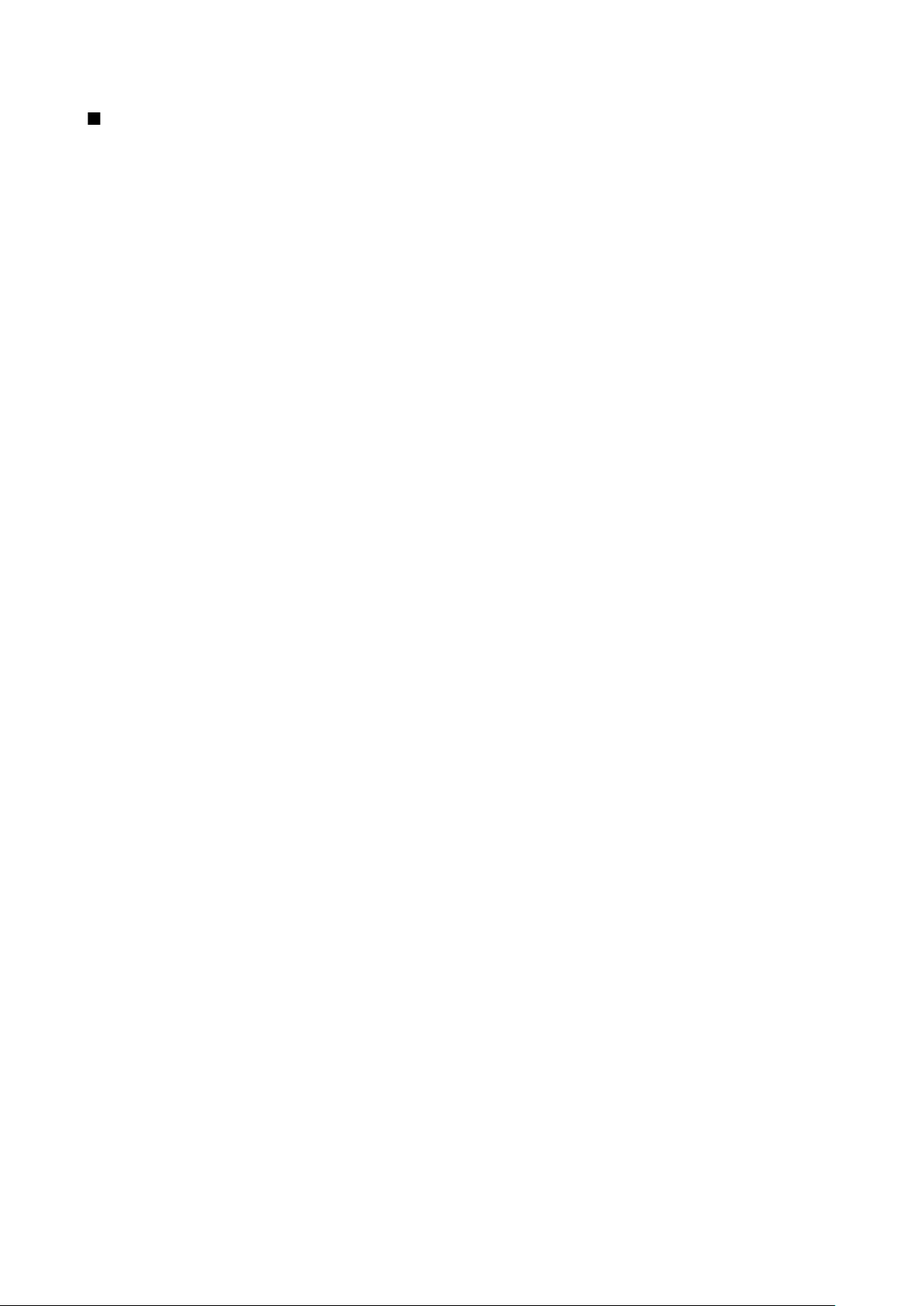
B u r e a u
Créer des groupes
Vous pouvez regrouper des applications, raccourcis et notes dans des groupes différents sur le Bureau. Il est impossible de créer
un groupe à l'intérieur d'un groupe. Par exemple, vous ne pouvez pas créer de groupe à l'intérieur du groupe Office.
Pour créer un groupe, appuyez sur Menu et sélectionnez Fichier > Nouveau groupe.... Donnez un nom au nouveau groupe et
appuyez sur OK.
Copyright © 2004-2005 Nokia. All Rights Reserved. 24
Page 25

4. Téléphone
Sous Téléphone, vous pouvez visualiser les contacts stockés dans votre annuaire, carte SIM ou carte mémoire. Vous pouvez
également émettre des appels téléphoniques, visualiser les appels récents, contacter des boîtes vocales et définir les paramètres
d'appel.
Avertissement : Ne placez pas l'appareil près de l'oreille lorsque vous utilisez le haut-parleur car le volume risque d'être
extrêmement fort.
Émettre un appel
Pour émettre et recevoir des appels, le téléphone doit être allumé, une carte SIM valide doit être installée et vous devez vous
trouver dans une zone de service du réseau cellulaire.
Pour émettre un appel, allez dans Téléphone, tapez le numéro de téléphone ou sélectionnez le contact dans la liste et appuyez
sur Appel.
Pour régler le volume de l'appel actif, appuyez sur Contrôles audio. Appuyez sur Volume + pour augmenter le volume ou sur
Volume - pour le diminuer. Appuyez sur Fermer lorsque le volume est réglé.
Pour visualiser les appels récemment effectués, reçus ou en absence, appuyez sur Appels récents et sélectionnez Appels
composés, Appels reçus ou Appels en abs.. Pour passer d'une page de la boîte de dialogue à une autre, appuyez sur Menu. Pour
appeler un numéro, faites défiler jusqu'à celui-ci et appuyez sur Appeler.
Pour vérifier votre messagerie vocale (service réseau), appuyez sur Boîte vocale.
Notez que pendant les appels vocaux, la connexion GPRS est mise en attente.
Répondre à un appel
Vous pouvez visualiser le nom et le numéro de téléphone de l'appel entrant (si l'appelant le permet), ou seulement le numéro
si l'appelant ne figure pas dans votre annuaire.
Pour répondre à un appel, appuyez sur Répondre.
Conseil : Si vous souhaitez une conversation téléphonique privée, utilisez le kit mains libres ou fermez le volet de
l'appareil.
Pour basculer entre un appel actif et un appel en attente (service réseau), sélectionnez l'appel en attente à l'aide des touches
de direction et appuyez sur Activer.
Pour désactiver la sonnerie, appuyez sur Silence.
Pour refuser un appel, appuyez sur Rejeter.
Appel abrégé
La fonction d'appel abrégé vous permet d'émettre un appel en appuyant sur une touche numérique et sur la touche d'appel
lorsque le volet de l'appareil est fermé.
Appuyez sur Menu et sélectionnez Paramètres > Appels abrégés....
Pour attribuer une touche numérique à un numéro, faites défiler jusqu'à une touche d'appel abrégé et appuyez sur Ajouter
numéro. Sélectionnez le numéro souhaité dans le répertoire Contacts.
Pour supprimer le numéro attribué à une touche, faites défiler jusqu'à la touche d'appel abrégé et appuyez sur Supprimer
numéro.
Pour modifier le numéro attribué à une touche, faites défiler jusqu'à la touche d'appel abrégé et appuyez sur Changer
numéro. Sélectionnez le numéro souhaité dans le répertoire Contacts.
Émettre un appel de conférence
Lors d'un appel de conférence, jusqu'à cinq personnes peuvent communiquer simultanément.
Pour émettre un appel de conférence (service réseau), émettez un appel ou répondez à un appel entrant. Pendant l'appel,
émettez un autre appel ou répondez à un autre appel entrant et appuyez sur Appel de conférence.
Copyright © 2004-2005 Nokia. All Rights Reserved. 25
Page 26

T é l é p h o n e
Pour visualiser la liste des participants à l'appel de conférence, appuyez sur Commandes conféren..
Pour couper le son d'un appel de conférence, appuyez sur Désactiver son.
Pour supprimer un participant de l'appel de conférence, recherchez ce participant dans la liste et appuyez sur Exclure.
Pour avoir une conversation téléphonique privée avec un participant, recherchez ce participant dans la liste et appuyez sur
Appel privé.
Visualiser les appels composés, reçus et en absence
Vous pouvez visualiser les appels récemment composés, reçus ou en absence.
Le téléphone enregistre les appels en absence et les appels reçus uniquement si le réseau supporte cette fonctionnalité et que
le téléphone est allumé et se trouve à l'intérieur d'une zone de service réseau.
Appuyez sur Appels récents et sélectionnez Appels composés, Appels reçus ou Appels en abs..
Pour passer d'une page de la boîte de dialogue à une autre, appuyez sur Menu.
Vous pouvez également visualiser les informations d'appel dans le journal.
Pour appeler un numéro, sélectionnez un appel dans la liste et appuyez sur Appel.
Pour supprimer tous les appels de la liste, appuyez sur Tout effacer.
Pour enregistrer le numéro de téléphone de l'appel dans votre annuaire, sélectionnez le numéro dans la liste et appuyez sur
Ajouter à l'annuaire.
Voir "Journal", p. 28.
Envoyer des signaux DTMF
Vous pouvez envoyer des signaux DTMF (dual tone multi-frequency) pendant un appel actif pour consulter votre boîte vocale
ou d'autres services téléphoniques automatisés.
Pour envoyer une séquence de signaux DTMF, émettez un appel, attendez que le destinataire réponde, appuyez sur Menu et
sélectionnez Appel > Envoyer signal DTMF... Sélectionnez une séquence de signaux DTMF prédéfinie ou saisissez-la.
Conseil : Vous pouvez associer des séquences DTMF aux fiches. Allez dans Annuaire, ouvrez une fiche, appuyez sur
Ajouter champ et sélectionnez DTMF.
Pour insérer une pause d'environ 2 secondes avant ou entre les caractères DTMF, appuyez sur la touche p.
Pour envoyer les caractères uniquement lorsque vous appuyez sur Envoyer tonalité pendant un appel, appuyez sur la
touche w.
Conseil : Vous pouvez également envoyer des signaux DTMF en appuyant sur les touches numériques. Lorsque le volet
de l'appareil est fermé, vous pouvez appuyer sur les touches numériques du clavier du téléphone pour envoyer des
signaux.
Définir le mode hors ligne
Le mode hors ligne vous empêche d'activer votre téléphone, d'établir des connexions Internet ou d'utiliser Bluetooth de façon
accidentelle.
Important : Le mode Déconnexion ne permet pas l'émission (ou la réception) d'appels, ni l'utilisation d'autres fonctions
nécessitant une couverture réseau GSM. Pour émettre un appel, vous devez d'abord activer la fonction de téléphone
en changeant de mode. Cependant, il peut également être possible d'émettre un appel d'urgence en mode Déconnexion
en appuyant sur la touche marche/arrêt située sur le volet de l'appareil, puis en entrant le numéro d'urgence officiel.
Pour cela, seule l'interface du téléphone, et non celle du communicateur, peut être utilisée. Si l'appareil est verrouillé,
entrez le code de verrouillage pour activer la fonction de téléphone. Lorsque l'appareil est verrouillé, il peut toujours
être possible d'émettre des appels vers le numéro d'urgence officiel.
Pour pouvoir émettre un appel d'urgence en mode Déconnexion ou lorsque l'appareil est verrouillé, celui-ci doit
reconnaître le numéro comme étant un numéro d'urgence officiel. Il peut être préférable de changer de mode ou de
déverrouiller l'appareil en entrant le code de verrouillage, avant d'émettre l'appel d'urgence.
Pour activer le mode hors ligne, allez dans Téléphone, appuyez sur Menu et sélectionnez > Avion.
Pour autoriser à nouveau une communication complète, appuyez sur Menu et sélectionnez > Quitter mode hors ligne > OK.
Ensuite, allumez le téléphone.
Conseil : Vous pouvez activer le mode hors ligne dans n'importe quel menu d'application ou par le biais du téléphone.
Renvoyer les appels
Vous pouvez renvoyer les appels entrants vers votre boîte vocale ou vers un autre numéro.
Copyright © 2004-2005 Nokia. All Rights Reserved. 26
Page 27
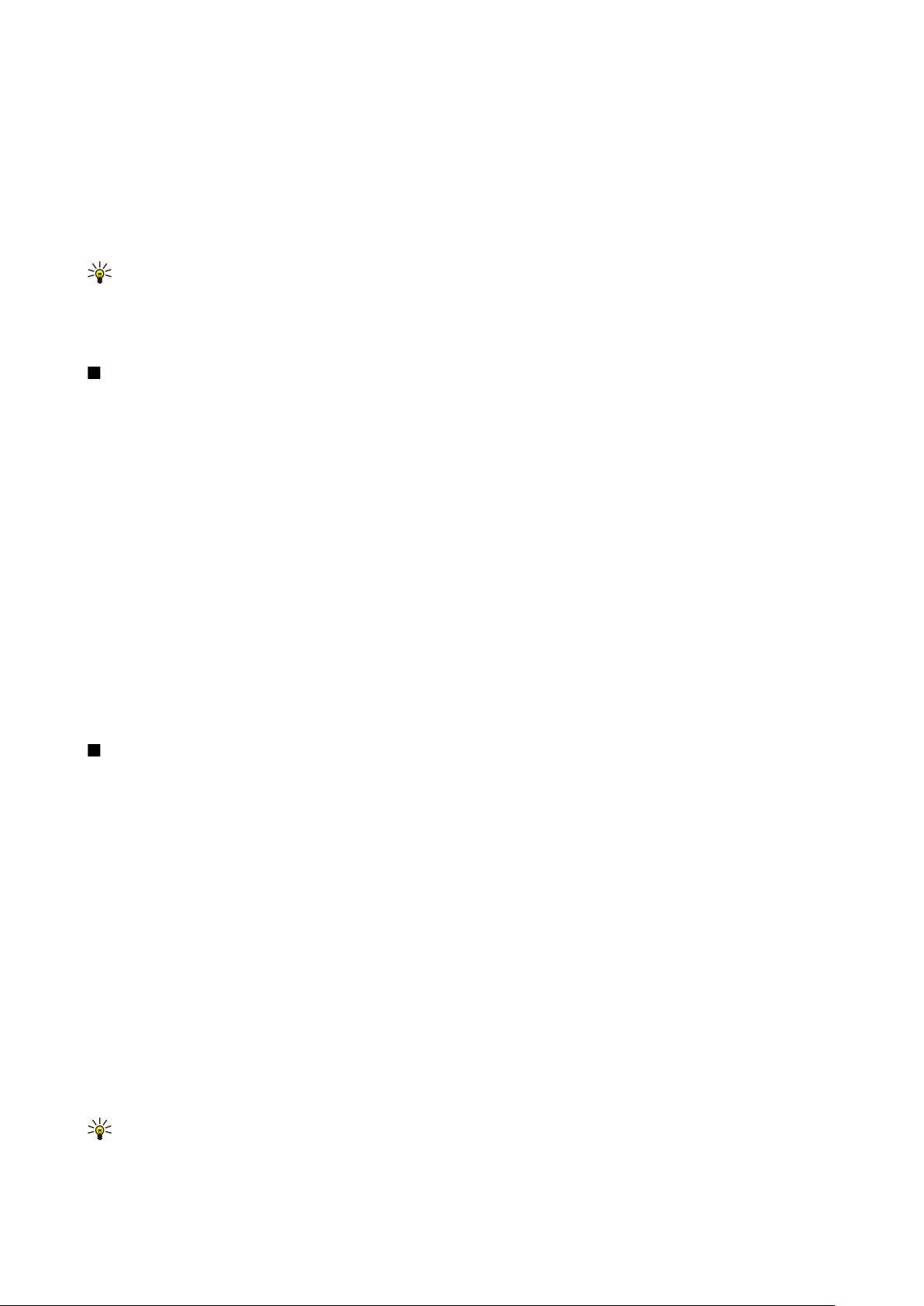
T é l é p h o n e
Pour activer le renvoi d'appels vocaux, allez dans Téléphone, appuyez sur Menu et sélectionnez Paramètres > Renvoi d'appels
vocaux.
Sélectionnez l'une des options de renvoi suivantes :
• Tous appels — pour renvoyer tous les appels entrants
• Si occupé — pour renvoyer les appels entrants lorsqu'un appel est en cours
• Si inaccessible — pour renvoyer les appels lorsque le téléphone est éteint ou hors d'une zone de couverture réseau
• Si aucune réponse — pour renvoyer les appels si vous ne répondez pas dans un temps donné. Définissez le délai d'activation
du renvoi d'appels dans le champ Attente.
Conseil : Pour activer les options Si occupé, Si inaccessible et Si aucune réponse par une simple action, faites défiler
jusqu'à Si non disponible et appuyez sur Changer.
Pour vérifier les renvois d'appels actifs, faites défiler jusqu'à l'option de renvoi et appuyez sur Vérifier état.
Pour désactiver le renvoi d'appels vocaux, appuyez sur Tout annuler.
Limitation d'appels
Vous pouvez limiter les appels entrants ou sortants et les appels internationaux émis depuis ou reçus sur votre appareil (service
réseau).
La restriction d'appels et le renvoi d'appels ne peuvent pas être activés en même temps.
Lorsque les appels sont restreints, il peut toujours être possible d'émettre des appels à des numéros d'urgence officiels.
Pour activer la limitation d'appels vocaux, allez dans Téléphone et sélectionnez Paramètres > Limitation d'appels vocaux.
Sélectionnez l'une des options de limitation suivantes :
• Appels sortants — pour empêcher l'émission d'appels vocaux depuis votre appareil
• Appels entrants — pour limiter les appels entrants
• Appels internationaux — pour empêcher l'émission d'appels vers d'autres pays ou régions
• Appels entrants quand à l'étranger — pour limiter les appels entrants lorsque vous vous trouvez en-dehors de votre pays
d'origine
• Appels internat. sauf vers pays d'origine — pour empêcher l'émission d'appels vers tout autre pays ou région que votre pays
d'origine
Pour activer ce service, vous devez disposer du mot de passe de limitation que vous a fourni votre fournisseur de services lors
de votre abonnement.
Pour vérifier l'état de la limitation d'appels vocaux, faites défiler jusqu'à l'option voulue et appuyez sur Vérifier état.
Pour désactiver la limitation d'appels vocaux, appuyez sur Tout annuler.
Paramètres d'appel, de réseau et de ligne
Vous pouvez définir plusieurs paramètres concernant les appels et les services réseau dans la boîte de dialogue Autres
paramètres.
Allez dans Téléphone, appuyez sur Menu et sélectionnez Paramètres > Autres paramètres.
Paramètres d'appel
Dans la boîte de dialogue Autres paramètres, sélectionnez Appel.
Pour autoriser les destinataires de vos appels à voir votre numéro de téléphone (service réseau), faites défiler jusqu'à Envoyer
mon identité appelant, appuyez sur Changer et sélectionnez Oui.
Pour afficher brièvement la durée approximative du dernier appel, faites défiler jusqu'à Résumé après appel, appuyez sur
Changer et sélectionnez Oui.
Pour rappeler le numéro s'il était occupé à la première tentative d'appel, faites défiler jusqu'à Rappel automatique, appuyez
sur Changer et sélectionnez Oui.
Paramètres réseau
Dans la boîte de dialogue Autres paramètres, sélectionnez Réseau.
Pour sélectionner un réseau cellulaire manuellement, faites défiler jusqu'à Sélection réseau, appuyez sur Changer et sélectionnez
Manuelle. Sélectionnez l'un des réseaux disponibles à votre emplacement.
Conseil : La sélection manuelle est utile lorsque vous savez qu'un réseau coûte moins cher qu'un autre ou qu'il offre
une meilleure bande passante.
Copyright © 2004-2005 Nokia. All Rights Reserved. 27
Page 28

T é l é p h o n e
Pour que l'appareil sélectionne le réseau automatiquement, faites défiler jusqu'à Sélection réseau, appuyez sur Changer et
sélectionnez Automatique.
Pour utiliser le service de mise en attente des appels (service réseau), faites défiler jusqu'à Appel en attente, appuyez sur
Changer et sélectionnez Oui. Lorsque vous recevez un nouvel appel pendant un appel, un son et une note vous en avertissent.
Conseil : Appuyez sur Vérifier état pour savoir si la mise en attente des appels est activée.
Paramètres avancés
Lorsque l'option Appels autorisés est activée, il peut toujours être possible d'émettre des appels au numéro d'urgence officiel
programmé dans votre appareil.
Dans la boîte de dialogue Autres paramètres, sélectionnez Avancés.
Pour autoriser les appels uniquement vers certains numéros (appels autorisés), faites défiler jusqu'à Appel autorisé, appuyez
sur Changer et sélectionnez Oui. Vous pouvez parcourir les numéros enregistrés dans la mémoire de l'appareil même si la fonction
d'appel autorisé est activée. Si votre carte SIM ne supporte pas la fonction d'appel autorisé, vous ne pouvez pas utiliser cette
fonctionnalité.
Pour modifier la liste des numéros d'appel autorisé, faites défiler jusqu'à Appel autorisé et appuyez sur Liste de numéros.
Conseil : Grâce à cette fonction, vous pouvez, par exemple, limiter les appels à certaines zones. Dans ce cas, saisissez
l'indicatif dans le champ Numéro.
Pour définir la manière dont un appel entrant inconnu doit être reçu, faites défiler jusqu'à Mode d'appel par défaut. Si vous
sélectionnez Appel vocal, par exemple, chaque appel entrant dont le réseau ne parvient pas à définir le type (vocal ou fax) est
traité comme un appel vocal. Cela peut se produire si l'appelant utilise le même numéro pour ses appels téléphoniques et fax.
Ce paramètre n'est pas disponible dans toutes les régions.
Pour modifier la ligne des appels sortants (service réseau), faites défiler jusqu'à Ligne utilisée, appuyez sur Changer et
sélectionnez la ligne. Pour utiliser cette fonctionnalité, vous devez disposer d'une carte SIM qui supporte le service de ligne
alternative et un abonnement à deux lignes.
Pour interdire la sélection de ligne, faites défiler jusqu'à Verrouiller sélection ligne, appuyez sur Changer et sélectionnez Oui.
Paramètres de la boîte vocale
Vous pouvez définir le numéro d'une boîte vocale et une séquence de signaux DTMF à utiliser avec cette boîte vocale (service
réseau).
Appuyez sur Menu et sélectionnez Paramètres > Boîtes vocales....
Pour définir un numéro de boîte vocale, faites défiler jusqu'à Numéro et saisissez le numéro. Vous pouvez obtenir le numéro
du service de boîte vocale auprès de votre prestataire de services.
Conseil : Si vous souhaitez utiliser votre boîte vocale à l'étranger, ajoutez au numéro le signe plus et l'indicatif du pays
ou de la région.
Pour définir une séquence de signaux DTMF pour votre boîte vocale, faites défiler jusqu'à DTMF et saisissez la séquence.
Journal
Dans Journal, vous pouvez visualiser des informations sur l'historique des communications de l'appareil, telles que les messages
texte envoyés et reçus ainsi que les appels émis et reçus.
Pour accéder au journal, appuyez sur Menu et sélectionnez Outils > Journal.
Raccourci: Appuyez sur Maj+Ctrl+L pour ouvrir le journal dans la plupart des applications.
Pour utiliser les informations de la zone De/À, appuyez sur Utiliser. Vous pouvez répondre aux messages texte, aux fax ou aux
appels, ou ajouter l'appelant ou l'expéditeur d'un message à vos contacts à l'aide du bouton approprié.
Pour sélectionner le type de communication à visualiser, uniquement les appels par exemple, appuyez sur Filtrer par type
Pour visualiser les événements du journal par sens, appuyez sur Affichage > Filtrer par sens.... Vous pouvez, par exemple,
visualiser toutes les communications, ou uniquement les communications entrantes, sortantes ou en absence.
Pour trier les informations du journal dans un ordre spécifique, appuyez sur Menu et sélectionnez l'une des deux options
disponibles dans le menu Affichage > Ordre de tri
Pour visualiser les informations détaillées sur un événement de communication, appuyez sur Détails. Vous pouvez, par exemple,
visualiser le type, le sens et l'objet d'un message ou le numéro de téléphone de l'appelant ou de l'expéditeur d'un message.
Pour effacer le contenu du journal, appuyez sur Menu et sélectionnez Outils > Effacer journal....
Copyright © 2004-2005 Nokia. All Rights Reserved. 28
Page 29

T é l é p h o n e
Pour spécifier la durée pendant laquelle vous souhaitez que les événements restent consignés dans le journal, appuyez sur Menu
et sélectionnez Outils > Durée journal....
Pour copier un numéro du journal, appuyez sur Menu et sélectionnez Fichier > Copier numéro. Vous pouvez coller le numéro
dans une nouvelle fiche ou dans un message.
Pour visualiser la quantité de données envoyées et reçues via GPRS, appuyez sur Menu et sélectionnez Outils > Compteur de
données GPRS.
Copyright © 2004-2005 Nokia. All Rights Reserved. 29
Page 30
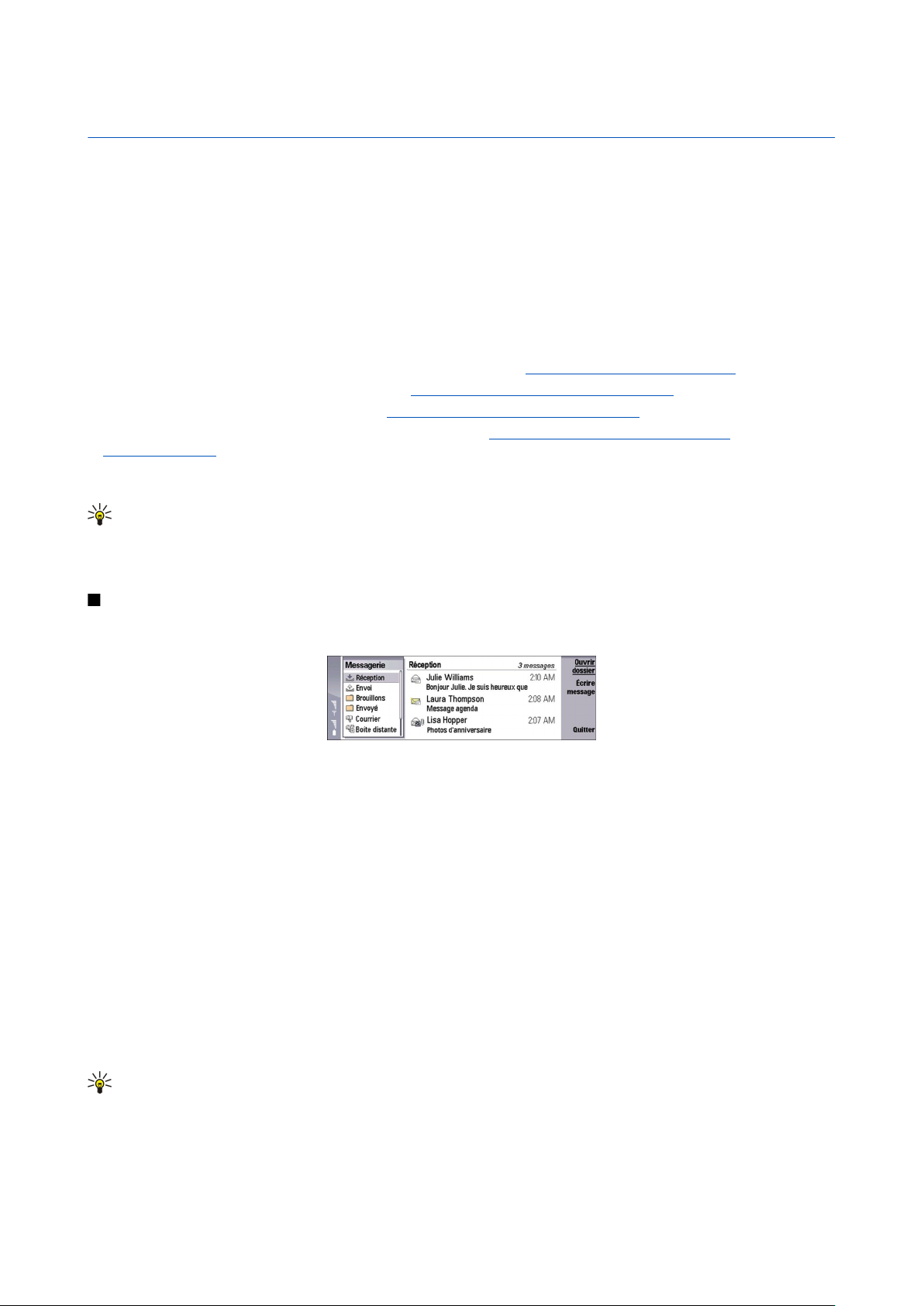
5. Messagerie
Dans Messagerie, vous pouvez créer, envoyer, recevoir, visualiser, modifier et organiser les messages texte, les messages
multimédia, les courriers, les messages fax et les messages texte spéciaux contenant des données, telles que des paramètres
ou des signets de pages Web. Vous pouvez également recevoir des messages et des données par infrarouge ou Bluetooth, des
messages de service et de service d'infos, et envoyer des commandes de service.
Pour pouvoir envoyer ou recevoir des messages :
• Le téléphone doit être allumé, l'appareil doit contenir une carte SIM valide et vous devez vous trouver dans une zone de
service du réseau cellulaire. Le volet de l'appareil peut être ouvert ou fermé.
• Le réseau utilisé doit prendre en charge les appels fax et de données, ainsi que les SMS (Short Message Service) si vous souhaitez
utiliser ceux-ci.
• Le fax, les données et les SMS doivent être activés pour votre carte SIM.
• Les paramètres du point d'accès Internet (IAP) doivent être configurés. Voir "Configuration Internet", p. 74.
• Les paramètres de courrier doivent être configurés. Voir "Paramètres du compte courrier", p. 34.
• Les paramètres de SMS doivent être configurés. Voir "Paramètres de message texte", p. 36.
• Les paramètres de message multimédia doivent être configurés. Voir "Paramètres de compte de message
multimédia", p. 39.
Contactez votre prestataire de services, votre opérateur réseau ou votre opérateur de service Internet pour obtenir les
paramètres corrects.
Conseil : Lorsque vous mettez en service votre Nokia 9300, celui-ci peut reconnaître le fournisseur de la carte SIM et
configurer automatiquement les paramètres de message texte et multimédia et les paramètres GPRS appropriés. Pour
que les messages multimédia et le GPRS deviennent disponibles, vous devrez peut-être demander à votre opérateur
réseau de les activer.
Centre de messagerie
L'écran principal de l'application Messagerie est constitué de deux cadres : sur la gauche, la liste des dossiers et sur la droite, les
messages du dossier sélectionné. Appuyez sur la touche de tabulation pour passer d'un cadre à l'autre.
Les dossiers de l'écran principal de l'application Messagerie sont les suivants :
• Réception — contient tous les messages reçus, excepté les courriers et les messages de la carte SIM et du service infos. Les
courriers sont stockés dans la boîte aux lettres distante.
• Envoi — contient les messages en attente d'expédition.
• Brouillons — contient les brouillons de messages qui n'ont pas été envoyés.
• Envoyé — contient les messages envoyés, à l'exception de ceux envoyés par le biais de Bluetooth.
Toute boîte aux lettres distante que vous configurez apparaît au bas de la liste de dossiers.
Écrire et lire des messages
Pour visualiser un message, sélectionnez-le et appuyez sur Ouvrir.
Pour développer un dossier à sa taille d'affichage maximale, appuyez sur Ouvrir dossier.
Pour écrire un nouveau message, appuyez sur Écrire message. Sélectionnez le type de message et appuyez sur OK.
Pour répondre à l'expéditeur et à tous les destinataires d'un courrier, appuyez sur Menu et sélectionnez Écrire > Répondre à
tous.
Pour transférer un message reçu, sélectionnez ce message, appuyez sur Menu et sélectionnez Écrire > Transférer. Il n'est pas
toujours possible de transférer tous les messages.
Conseil : Vous pouvez aussi transférer des messages depuis le dossier Envoyé, par cette méthode.
Pour marquer un message comme lu ou non lu, appuyez sur Menu et sélectionnez Écrire > Marquer, puis Comme lu ou Comme
non lu.
Pour récupérer des messages de votre carte SIM, appuyez sur Menu et sélectionnez Recevoir > Messages SIM. Les messages SIM
sont des messages texte stockés sur votre carte SIM.
Copyright © 2004-2005 Nokia. All Rights Reserved. 30
Page 31

M e s s a g e r i e
Vous ne pourrez peut-être pas imprimer tous les types de messages, comme par exemple les messages multimédia ou autres
types de messages spéciaux.
Pour trier les messages dans un ordre spécifique, appuyez sur Menu et sélectionnez l'une des options disponibles dans le menu
Affichage > Trier par.
Pour imprimer un message, appuyez sur Menu et sélectionnez Fichier > Impression > Imprimer....
Pour modifier la mise en page avant d'imprimer, appuyez sur Menu et sélectionnez Fichier > Impression > Mise en page....
Gérer les messages
Pour créer un dossier de messages, appuyez sur Menu et sélectionnez Fichier > Nouveau dossier.... Entrez le Nom du dossier,
spécifiez où créer le dossier et appuyez sur Créer. Il n'est pas possible de créer des sous-dossiers dans les dossiers des éléments
reçus, des éléments envoyés ou dans la boîte d'envoi, à l'exception des dossiers de la boîte d'envoi distante IMAP4 et des éléments
envoyés, lorsque vous êtes connecté. IMAP 4 est un protocole standard pour accéder au courrier sur votre serveur distant. Le
protocole IMAP4 vous permet d'effectuer des recherches ainsi que de créer, supprimer et gérer les messages et les dossiers sur
le serveur.
Pour renommer un dossier, sélectionnez celui-ci, appuyez sur Menu et sélectionnez Fichier > Renommer dossier.... Saisissez le
nouveau nom et appuyez sur Renommer. Vous pouvez renommer uniquement les dossiers que vous avez créés.
Pour déplacer un message, sélectionnez-le, appuyez sur Menu et sélectionnez Édition > Déplacer. Faites défiler la liste jusqu'à
un nouveau dossier et appuyez sur Déplacer. Si vous voulez déplacer le message vers un sous-dossier, sélectionnez le dossier
racine et appuyez sur Développer.
Pour rechercher des messages, appuyez sur Menu et sélectionnez Édition > Rechercher.... Tapez le texte à rechercher et appuyez
sur Rechercher.
Pour affiner la recherche, appuyez sur Options.
Gérer l'espace mémoire
Il est conseillé de supprimer régulièrement les messages reçus et envoyés pour libérer la mémoire de l'appareil.
Pour supprimer des courriers de la mémoire de l'appareil, appuyez sur Menu et sélectionnez Outils > Supprimer courriers
localement.... Appuyez sur Changer et sélectionnez le courrier à supprimer. Vous pouvez, par exemple, supprimer tous les
courriers ou uniquement ceux reçus il y a plus de deux semaines. Appuyez sur Supprimer maintenant pour supprimer les
courriers.
Conseil : Cette méthode vous permet de supprimer des courriers de la mémoire de l'appareil uniquement. L'original
du courrier reste sur le serveur. Par contre, si vous supprimez un courrier avec le bouton de commande Supprimer de
la messagerie, il sera définitivement supprimé de votre appareil et de votre boîte aux lettres distante la prochaine fois
que vous vous connecterez.
Pour supprimer un courrier sur l'appareil et sur le serveur distant simultanément, ouvrez le courrier et appuyez sur
Supprimer.
Pour vider automatiquement le dossier Envoyé, appuyez sur Menu et sélectionnez Outils > Stockage des éléments envoyés....
Définissez Supprimer les éléments envoyés à Automatiquement et entrez le nombre de jours au terme duquel le dossier doit
être vidé.
Courrier
Pour écrire ou lire un courrier, allez dans Messagerie.
Le système de messagerie du Nokia 9300 est conforme aux normes Internet SMTP, IMAP4 (rév 1) et POP3.
Pour envoyer et recevoir du courrier, vous devez configurer un service de boîte aux lettres distante. Ce service peut être proposé
par votre prestataire de services Internet ou réseau, ou encore par votre entreprise.
Pour pouvoir envoyer, recevoir, récupérer ou transférer un courrier à partir de votre appareil, ou pour répondre à un courrier,
vous devez effectuer les opérations suivantes :
• Configurer un point d'accès Internet (IAP). Voir "Configuration Internet", p. 74.
• Définir vos paramètres de courrier. Voir "Paramètres du compte courrier", p. 34.
Suivez les instructions fournies par votre prestataire de services Internet et par le prestataire hébergeant votre boîte aux lettres
distante. Contactez votre prestataire de services Internet ou votre opérateur réseau pour obtenir les paramètres corrects.
Travailler en ligne et hors ligne
Travailler en ligne signifie travailler lorsque l'appareil est connecté à une boîte aux lettres distante via une connexion Internet.
Lorsque vous êtes en ligne, vous pouvez supprimer, renommer ou créer des dossiers dans votre boîte aux lettres distante. En
Copyright © 2004-2005 Nokia. All Rights Reserved. 31
Page 32

M e s s a g e r i e
revanche, lorsque vous travaillez hors ligne, l'appareil n'est pas connecté à votre boîte aux lettres distante. Vous pouvez
supprimer des messages mais pas des dossiers.
Les changements que vous apportez aux dossiers de la boîte aux lettres distante lorsque vous êtes en mode hors ligne prennent
effet lorsque vous vous reconnectez et que vous synchronisez les données.
Si vous supprimez un courrier de votre appareil lorsque vous êtes hors ligne, il ne sera réellement supprimé de la boîte aux
lettres distante que lorsque vous vous reconnecterez à celle-ci. Le suppression des messages stockés sur l'appareil permet de
libérer de la mémoire. Voir "Gérer l'espace mémoire", p. 31.
En gérant votre courrier hors ligne, vous pouvez économiser des coûts de connexion et travailler même lorsque vous ne pouvez
pas établir de connexion de données. Si l'une des connexions devient indisponible durant votre travail, vous pouvez changer
de connexion.
Modifier la connexion Internet
Si la connexion n'est plus disponible, vous devrez peut-être en changer.
Pour utiliser une autre connexion, appuyez sur Menu et sélectionnez Outils > Changer la connexion. Faites défiler jusqu'à une
nouvelle connexion et appuyez sur Connecter. Notez que vous devez sélectionner un compte courrier et être connecté pour
pouvoir changer de connexion ; de plus, la connexion n'est changée que pour le compte actif.
Si vous n'avez pas configuré l'appareil pour changer de connexion automatiquement, vous devez confirmer que votre connexion
actuelle n'est plus disponible. Voir "Paramètres du compte courrier", p. 34.
Pour utiliser une autre connexion, faites défiler jusqu'à la connexion voulue et appuyez sur Changer.
Pour vous connecter après avoir sélectionné une nouvelle connexion, appuyez sur Connecter.
Écrire et envoyer un courrier
Appuyez sur Écrire message, sélectionnez Courrier et appuyez sur OK.
Pour écrire un nouveau courrier, appuyez sur Destinataire. Sélectionnez le destinataire du message dans l'Annuaire et appuyez
sur À. Entrez le sujet du courrier et le texte du message, puis appuyez sur Envoyer. Vous pouvez aussi entrer l'adresse électronique
du destinataire dans la zone À :. Les adresses ne peuvent pas contenir de caractères accentués tels que À, É, etc.
Conseil : Si vous sélectionnez le destinataire principal du courrier dans l'annuaire, vous pouvez aussi sélectionner les
autres destinataires à l'aide des boutons Cc (le destinataire est visible par tous) et Cci (le destinataire est masqué aux
autres destinataires).
Pour définir l'heure d'envoi ou régler d'autres paramètres d'expédition, appuyez sur Menu et sélectionnez Outils > Options
d'envoi....
Vous pouvez joindre à vos courriers des documents, des images et d'autres fichiers.
Pour joindre un fichier à un courrier, appuyez sur Insérer fichier.
Conseil : Les courriers sont stockés dans Envoi avant d'être envoyés. Si votre courrier n'est pas envoyé immédiatement,
vous pouvez accéder à la boîte d'envoi et ouvrir le courrier, ou bien interrompre ou relancer son envoi.
Pour enregistrer un courrier dans le dossier Brouillons sans l'envoyer, appuyez sur Fermer.
Commencez à rédiger ou à modifier un courrier, appuyez sur Menu et sélectionnez Outils > Préférences....
Pour modifier la police ou la taille du texte, sélectionnez la zone appropriée et appuyez sur Changer. Sélectionnez la nouvelle
police ou la nouvelle taille voulue et appuyez sur OK.
Pour modifier le jeu de caractères par défaut, sélectionnez Jeu de caractères par défaut et appuyez sur Changer. Sélectionnez
le jeu de caractères et appuyez sur OK. Les jeux de caractères affectent la manière dont votre courrier s'affiche dans le programme
de messagerie du destinataire. Si la totalité du message ou des mots comportant des caractères spéciaux s'affiche
incorrectement, cela peut être dû au jeu de caractères utilisé.
Conseil : Vous pouvez changer le jeu de caractères d'un courrier au format texte simple. Les courriers au format HTML
utilisent toujours le jeu de caractères UTF-8. Pour modifier le jeu de caractères uniquement pour le courrier que vous
écrivez, appuyez sur Menu et sélectionnez Format > Jeu de caractères.
Options d'envoi
Pour définir les options d'envoi du courrier en cours de rédaction, appuyez sur Menu et sélectionnez Outils > Options
d'envoi....
Sélectionnez la page Message.
Pour définir le niveau d'importance d'un courrier, sélectionnez Priorité et appuyez surChanger.
Pour définir le type d'un courrier, sélectionnez Type de message et appuyez sur Changer.
Sélectionnez l'une des options suivantes :
Copyright © 2004-2005 Nokia. All Rights Reserved. 32
Page 33

M e s s a g e r i e
• Texte simple (non MIME) — Sélectionnez cette option si le système de messagerie du destinataire ne peut pas afficher les
messages envoyés au format de messagerie Internet standard (MIME).
• Texte simple — Sélectionnez cette option pour utiliser le format de messagerie Internet standard (MIME). Ce format permet
par exemple d'ajouter des images à un message sous forme de fichiers joints.
• Texte formaté (HTML) — Sélectionnez cette option pour utiliser les options de formatage avancées : gras, italique,
soulignement, puces. Si le système de messagerie du destinataire ne prend pas en charge le format HTML, le texte du message
s'affiche sous forme de texte simple, non formaté.
Pour recevoir un message indiquant que le destinataire a ouvert votre courrier, sélectionnez Demander accusé lecture, appuyez
sur Changer, puis choisissez Oui. Cette fonction n'est pas prise en charge par tous les serveurs de messagerie. Elle peut aussi
avoir été désactivée par le destinataire.
Sélectionnez la page Remise.
Pour modifier le compte courrier utilisé pour l'envoi du message, sélectionnez Compte courrier utilisé et appuyez sur Changer.
Sélectionnez le nouveau compte et appuyez sur OK.
Pour définir l'heure à laquelle le courrier doit être envoyé, sélectionnez Envoyer courrier et appuyez sur Changer.
Sélectionnez l'une des options suivantes :
• Immédiatement — pour envoyer le courrier immédiatement.
• Sur demande — pour enregistrer le courrier dans le dossier Envoi et l'envoyer ultérieurement.
• À la prochaine connexion — pour envoyer le courrier à votre prochaine connexion.
Récupérer les courriers
Le courrier qui vous est adressé n'est pas reçu automatiquement par l'appareil mais par votre boîte aux lettres distante. Pour
lire votre courrier, vous devez d'abord vous connecter à la boîte aux lettres distante et sélectionner les messages à récupérer
dans votre appareil. La connexion à une boîte aux lettres distante est établie par le biais d'un appel de données, GPRS ou adresse
IP. Voir "Connectivité", p. 90.
Notez que les courriers supprimés lorsque vous êtes hors ligne seront également supprimés du serveur de la boîte aux lettres
distante lorsque l'appareil sera à nouveau connecté. Vous pouvez supprimer des courriers locaux sans supprimer les fichiers
correspondants dans la boîte aux lettres distante. Voir "Gérer l'espace mémoire", p. 31.
Pour récupérer du courrier sur un serveur distant, faites défiler jusqu'à votre boîte aux lettres et appuyez sur Récupérer
courrier.
Sélectionnez :
• En-têtes courrier(rester connecté) — pour récupérer uniquement les informations sur l'expéditeur, la date et le sujet.
• Messages — pour récupérer les courriers complets mais sans leurs pièces jointes. Cette option n'est disponible que si vous
avez choisi IMAP4 comme Type compte courrier.
• Messages et fichiers joints — pour récupérer tous les courriers et leurs pièces jointes.
Appuyez sur Récupérer pour vous connecter et récupérer les courriers.
Si vous avez créé des sous-dossiers dans vos boîtes aux lettres IMAP4, vous pouvez les visualiser sur votre appareil. Pour pouvoir
visualiser les dossiers dans votre boîte aux lettres IMAP4, établissez une connexion Internet, appuyez sur Menu et sélectionnez
Recevoir > Abonnements dossier.... Notez que vous pouvez uniquement vous abonner à des dossiers se trouvant dans vos boîtes
aux lettres IMAP4.
Pour visualiser un dossier distant, sélectionnez-le et appuyez sur S'abonner. Les dossiers auxquels vous êtes abonné sont mis
à jour chaque fois que vous vous connectez. Notez que cela peut prendre beaucoup de temps si les dossiers sont volumineux.
Pour mettre à jour la liste de dossiers, appuyez sur Mettre à jour liste.
Lire un courrier et y répondre
Pour répondre à un courrier, appuyez sur Répondre.
Conseil : Si le courrier contient des adresses Web, des adresses de messagerie, ou encore des numéros de téléphone
ou GSM, vous pouvez les utiliser. Par exemple, vous pouvez sélectionner une adresse Web ou un numéro de téléphone
et appuyer sur le bouton approprié pour ouvrir cette page Web, envoyer un courrier ou appeler le numéro indiqué.
Pour ajouter des contacts à l'annuaire, sélectionnez la personne correspondante (expéditeur ou destinataire) dans une zone
d'en-tête, appuyez sur Menu et sélectionnez Outils > Ajouter à l'annuaire....
Conseil : Si vous répondez à un courrier contenant des fichiers joints, ceux-ci ne sont pas inclus dans la réponse. En
revanche, ils restent joints au message si vous le transférez.
Pour transférer un courrier, appuyez sur Menu et sélectionnez Fichier > Transférer.
Pour imprimer un courrier, appuyez sur Menu et sélectionnez Fichier > Impression > Imprimer....
Copyright © 2004-2005 Nokia. All Rights Reserved. 33
Page 34

M e s s a g e r i e
Fichiers joints
Important : Les messages e-mail peuvent contenir des virus ou être nuisibles d'une autre manière pour votre appareil
ou votre PC. N'ouvrez pas les pièces jointes si vous n'êtes pas sûr de leur expéditeur.
Pour ouvrir un fichier joint, sélectionnez-le et appuyez sur Ouvrir.
Pour enregistrer un fichier joint, sélectionnez-le et appuyez sur Enregistrer.
Pour supprimer un fichier joint, sélectionnez-le et appuyez sur Supprimer localement. Une copie du fichier joint reste sur le
serveur de messagerie.
Modifier préférences réponse/affichage
Ouvrez un message reçu et appuyez sur Préférences....
Pour inclure le texte du message reçu lorsque vous répondez à un courrier, sélectionnez Inclure message dans rép., appuyez
sur Changer et sélectionnez Oui.
Pour définir la police ou la taille du texte, sélectionnez la zone appropriée et appuyez sur Changer. Sélectionnez la nouvelle
police ou la nouvelle taille voulue et appuyez sur OK.
Paramètres du compte courrier
Toute modification apportée aux paramètres de courrier affecte l'envoi et la réception du courrier.
Appuyez sur Menu, sélectionnez Outils > Paramètres compte... et appuyez sur Créer.
Faites défiler jusqu'au type de compte à créer et appuyez sur OK.
Conseil : Vous pouvez créer des comptes Courrier ou Courrier distant. Lorsque vous créez un courrier qui sera envoyé
depuis votre Nokia 9300, vous utilisez le compte courrier. Lorsque vous synchronisez l'appareil avec Nokia PC Suite,
vous utilisez le compte courrier distant.
Vous devez définir des paramètres pour les comptes courrier seulement.
Définissez les paramètres suivants dans la page Général :
• Nom compte courrier — Entrez un nom descriptif pour la connexion. Notez que le nom ne doit pas dépasser 25 caractères.
• Mon nom — Entrez votre nom.
• Nom d'utilisateur — Entrez le nom d'utilisateur fourni par votre prestataire de services.
• Mot de passe — Entrez votre mot de passe. Si vous laissez ce champ vierge, le mot de passe vous est demandé lorsque vous
tentez de vous connecter à la boîte aux lettres.
• Mon adresse courrier — Entrez l'adresse courrier fournie par votre prestataire de services. L'adresse doit contenir le caractère
@. Les réponses à vos messages sont envoyées à cette adresse.
• Accès Internet — Sélectionnez le point d'accès Internet à utiliser.
• Compte par défaut — Si vous créez plusieurs comptes courrier, sélectionnez celui que vous souhaitez utiliser comme compte
par défaut.
Conseil : Lorsque vous écrivez un courrier, le compte utilisé pour envoyer celui-ci est indiqué sous l'icône de courrier,
à côté du destinataire et du sujet.
Définissez les paramètres suivants dans la page Serveurs :
• Type compte courrier — Sélectionnez le protocole courrier recommandé par le prestataire de services de la boîte aux lettres
distante. Notez que ce paramètre ne peut être sélectionné qu'une fois et ne peut pas être modifié si vous avez enregistré ou
quitté les paramètres de la boîte aux lettres.
Conseil : POP3 est une version de Post Office Protocol (protocole standard pour recevoir des courriers à partir de
votre serveur distant). Le protocole POP3 vous permet de consulter votre boîte aux lettres distante et de télécharger
vos courriers. IMAP4 est une version d'Internet Message Access Protocol, protocole standard permettant d'accéder
à votre courrier sur le serveur distant. Le protocole IMAP4 vous permet d'effectuer des recherches ainsi que de créer,
supprimer et gérer les messages et les dossiers sur le serveur.
• Serveur courrier sortant — Entrez l'adresse IP ou le nom d'hôte de l'ordinateur qui envoie votre courrier.
• Serveur courrier entrant — Entrez l'adresse IP ou le nom d'hôte de l'ordinateur qui reçoit votre courrier.
• Utiliser authentification SMTP — Spécifiez si le serveur SMTP (Simple Mail Transfer Protocol) nécessite une authentification
et entrez le nom d'utilisateur et le mot de passe SMTP.
Définissez les paramètres suivants dans la page Itinérance :
Copyright © 2004-2005 Nokia. All Rights Reserved. 34
Page 35

M e s s a g e r i e
• Changer automatiquement la connexion — Indiquez si l'appareil doit basculer automatiquement sur une autre connexion
en cas d'interruption de sa connexion au point d'accès Internet principal.
• Deuxième accès, Troisième accès et Quatrième accès — Définissez les autres options d'accès Internet possibles.
Définissez les paramètres suivants dans la page Récupérer :
• Récupérer — Spécifiez si vous souhaitez récupérer uniquement les informations d'en-tête de courrier telles que l'expéditeur,
le sujet et la date, les courriers ou les courriers avec leurs pièces jointes.
• Taille maximum courrier électronique — Spécifiez comment récupérer les courriers de grande taille sur votre appareil.
• Sync. courriers ds boîte de réception — Sélectionnez le nombre de courriers à télécharger depuis le serveur distant vers votre
boîte de réception.
• Sync. des courriers dans les dossiers — Sélectionnez le nombre de courriers à télécharger depuis le serveur distant vers vos
dossiers.
Définissez les paramètres suivants dans la page Avancé :
• Type courrier par défaut — Sélectionnez si vous voulez envoyer le courrier en tant que Texte simple, Texte simple (non
MIME) si le système de réception de courrier ne peut pas afficher les courriers envoyés avec le format Internet habituel ou
Texte formaté (HTML) pour pouvoir utiliser les options de formatage avancées.
• Envoyer courrier — Sélectionnez Immédiatement pour envoyer le courrier dès que possible, À la prochaine connexion pour
l'envoyer la prochaine fois que vous récupérerez vos courriers ou Sur demande pour le stocker dans la boîte d'envoi et l'envoyer
ultérieurement.
• Inclure signature — Spécifiez si vous souhaitez utiliser une signature. Sélectionnez Utiliser carte de visite pour utiliser la carte
de visite enregistrée dans l'appareil ou Personnaliser pour utiliser un fichier de signature que vous pouvez créer pour le
compte courrier.
• Demander accusé lecture — Spécifiez si vous souhaitez être informé lorsque le destinataire a ouvert votre courrier.
• Autoriser demandes d'accusé — Spécifiez si vous souhaitez que l'expéditeur du courrier soit informé lorsque vous avez lu le
courrier.
• Copier vers mon adresse — Spécifiez si vous souhaitez recevoir une copie de tous les courriers que vous envoyez.
• Connexion sécurisée (APOP) — Spécifiez si vous souhaitez utiliser un système de connexion POP3 sécurisé (si le serveur POP3
que vous utilisez prend en charge ce système).
• Connexion entrante sécurisée — Spécifiez si vous souhaitez utiliser le cryptage pour améliorer la sécurité de la connexion
entrante. La connexion sécurisée est utilisée avec les protocoles POP3 et IMAP4 pour sécuriser la connexion à une boîte aux
lettres distante. Notez que le serveur distant doit prendre en charge les connexions sécurisées pour que cette option puisse
fonctionner.
• Connexion sortante sécurisée — Spécifiez si vous souhaitez utiliser le cryptage pour améliorer la sécurité de la connexion
sortante. La connexion sécurisée est utilisée avec le protocole SMTP pour sécuriser la connexion à une boîte aux lettres
distante. Notez que le serveur distant doit prendre en charge les connexions sécurisées pour que cette option puisse
fonctionner.
• Chemin du dossier IMAP4 — Saisissez le chemin de la boîte de réception IMAP4 pour le cas où le serveur ne parviendrait pas
à l'ouvrir automatiquement. En général, il n'est pas nécessaire de définir le chemin.
Pour modifier un compte existant, sélectionnez le type de compte à modifier et appuyez sur Modifier.
Messages texte
Votre appareil prend en charge les messages texte dépassant la limite normale de 160 caractères. Si votre message dépasse
160 caractères, il sera envoyé en une série de deux messages ou plus.
Dans la barre de navigation, vous pouvez voir le témoin de longueur de message afficher un comptage à rebours à partir de
160. Par exemple, 10 (2) indique que vous pouvez encore ajouter 10 caractères pour que le texte soit transmis en deux messages.
Notez que l'utilisation de caractères spéciaux (unicode) tels que ë, â, á, ì nécessitent plus d'espace.
Si votre message comporte des caractères spéciaux, le témoin risque de ne pas afficher la longueur du message correctement.
S'il est Confirmer messages multi-parties défini sur Oui, alors l'appareil vous indique avant l'envoi du message s'il dépasse la
longueur maximum autorisée pour un message.
Appuyez sur Écrire message, sélectionnez Message texte et appuyez sur OK.
Pour écrire un nouveau message texte, appuyez sur Destinataire pour sélectionner le message ou tapez les numéros de
téléphone GSM des destinataires dans le champ À :. Si vous entrez plusieurs numéros, séparez-les par un point-virgule ou appuyez
sur Entrée après chacun d'eux. Écrivez le message et appuyez sur Envoyer. Le compteur de caractères affiche le nombre de
caractères restants. Un message texte peut contenir uniquement du texte non formaté.
Pour définir l'heure d'envoi ou modifier d'autres paramètres d'expédition, appuyez sur Options d'envoi.
Conseil : Tous les messages texte sont stockés dans la boîte d'envoi avant d'être envoyés. Si le message texte n'est pas
envoyé immédiatement, vous pouvez ouvrir la boîte d'envoi et suspendre ou reprendre l'envoi du message.
Pour imprimer un message texte, appuyez sur Menu et sélectionnez Fichier > Impression > Imprimer....
Copyright © 2004-2005 Nokia. All Rights Reserved. 35
Voir "Paramètres de message texte", p. 36.
Page 36

M e s s a g e r i e
Options d'envoi d'un message texte
Pour définir les options d'envoi du message texte actuel, appuyez sur Options d'envoi dans l'éditeur de message texte. Pour
passer d'une page de la boîte de dialogue à une autre, appuyez sur la touche Menu.
Dans la page Options d'envoi, définissez les paramètres suivants :
• Centre de service utilisé — Sélectionnez le centre de messagerie pour envoyer le message.
• Accusé de réception — Spécifiez si vous souhaitez afficher l'état du message texte dans Journal.
• Envoyer message texte — Spécifiez quand envoyer le message texte. Si vous sélectionnez Sur demande, vous devez
sélectionner le message dans la boîte d'envoi et appuyer sur Envoyer pour l'envoyer. Si vous sélectionnez Planifié, vous devez
définir l'heure et la date d'envoi du message.
Pour définir les options d'envoi pour tous les messages texte, appuyez sur Menu dans l'écran principal de l'application Messagerie
et sélectionnez Outils > Paramètres compte.... Sélectionnez Message texte et appuyez sur Modifier.
Pour définir les options d'envoi du message texte actuel, appuyez sur Options d'envoi dans l'éditeur de message texte. Pour
passer d'une page de la boîte de dialogue à une autre, appuyez sur la touche Menu.
Dans la page Avancés, définissez les paramètres suivants :
• Période de validité — Spécifiez pendant combien de temps le centre de messagerie stocke un message texte si le destinataire
n'a pas pu être contacté. La valeur Maximum est la durée maximale autorisée par le centre de messagerie. Notez que le réseau
doit prend en charge cette fonction.
• Répondre via même centre — Spécifiez si la réponse à votre message doit être envoyée par le biais du même numéro de
centre de messagerie.
• Conversion de message — Spécifiez s'il faut convertir le message texte en fax, courrier ou message instantané. Modifiez cette
option uniquement si vous êtes sûr que le centre de messagerie peut convertir les messages texte dans ces autres formats.
Pour plus d'informations, contactez votre opérateur réseau.
• Concaténation — Sélectionnez Non pour envoyer les messages texte contenant plus de 160 caractères en plusieurs messages.
Sélectionnez Oui pour envoyer les messages texte contenant plus de 160 caractères en plusieurs messages et autoriser les
appareils compatibles à les recevoir sous la forme d'un seul long message. L'envoi d'un message contenant plus de 160
caractères peut s'avérer plus coûteux que celui d'un seul message.
Pour définir les options d'envoi pour tous les messages texte, appuyez sur Menu et sélectionnez Outils > Paramètres
compte.... Sélectionnez Message texte et appuyez sur Modifier.
Répondre aux messages texte
Pour répondre à un message texte reçu, ouvrez le message et appuyez sur Répondre.
Conseil : Vous pouvez aussi répondre à un message texte par un message multimédia. Ouvrez le message, appuyez sur
Menu et sélectionnez Fichier > Répondre > Via message multimédia.
Pour appeler l'expéditeur du message texte, appuyez sur Appeler expéditeur.
Conseil : Si le message texte reçu contient un lien hypertexte, sélectionnez ce lien et appuyez sur Ouvrir adr. Web pour
ouvrir le navigateur. Si le message texte reçu contient un numéro, placez le curseur sur celui-ci et appuyez sur Appeler
numéro pour composer le numéro.
Paramètres de message texte
Pour définir les options d'envoi générales pour les messages texte, appuyez sur Menu et sélectionnez Outils > Paramètres
compte.... Sélectionnez Message texte et appuyez sur Modifier. Pour passer d'une page de la boîte de dialogue à une autre,
appuyez sur la touche Menu.
Dans la page Général, définissez les paramètres suivants :
• Centre de service utilisé — Sélectionnez le centre de messagerie pour envoyer les messages.
• Accusé de réception — Spécifiez si vous souhaitez afficher l'état des messages texte dans Journal.
• Envoyer message texte — Spécifiez quand envoyer les messages texte. Si vous sélectionnez Sur demande, vous devez
sélectionner un message dans la boîte d'envoi et appuyer sur Envoyer maintenant pour l'envoyer.
• Période de validité — Spécifiez pendant combien de temps le centre de messagerie stocke les messages si le destinataire n'a
pas pu être contacté. Notez que le réseau doit prend en charge cette fonction.
Dans la page Concaténation, définissez les paramètres suivants :
• Concaténation — Sélectionnez Non pour envoyer les messages texte contenant plus de 160 caractères en plusieurs messages.
Sélectionnez Oui pour envoyer les messages texte contenant plus de 160 caractères en plusieurs messages et autoriser les
appareils compatibles à les recevoir sous la forme d'un seul long message. L'envoi d'un message contenant plus de 160
caractères peut s'avérer plus coûteux que celui d'un seul message.
• Confirmer messages multi-parties — Spécifiez si vous souhaitez qu'une note de confirmation s'affiche lorsque vous essayez
d'envoyer des messages texte dépassant 160 caractères.
Copyright © 2004-2005 Nokia. All Rights Reserved. 36
Page 37

M e s s a g e r i e
Dans la page Avancés, définissez les paramètres suivants :
• Répondre via même centre — Spécifiez si la réponse à votre message doit être envoyée par le biais du même numéro de
centre de messagerie.
• Inclure l'original dans la réponse — Spécifiez si le texte d'un message reçu doit être copié dans la réponse.
• Connexion préférée — Spécifiez si le message texte est envoyé par le réseau GSM ou par GPRS. Le message sera envoyé par
le biais du GPRS uniquement si celui-ci est disponible. Si le GPRS n'est pas disponible, le message sera envoyé par le réseau
GSM.
Vous pouvez également modifier les options de message texte dans Bureau > Outils > P. de conf. > Messagerie.
Modifier les paramètres du centre de messagerie
Pour visualiser les centres de messagerie, appuyez sur Menu et sélectionnez Outils > Paramètres compte.... Sélectionnez Message
texte et appuyez sur Modifier. Dans Général, appuyez sur Centres de service.
Pour modifier les centres de messagerie, appuyez sur Modifier et renseignez les champs Nom centre de service et Numéro centre
de service.
Pour ajouter de nouveaux centres de messagerie, appuyez sur Nouveau et renseignez les champs Nom centre de service et
Numéro centre de service.
Pour supprimer un centre de messagerie, faites défiler jusqu'à celui-ci et appuyez sur Supprimer.
Gérer les messages sur la carte SIM
Les messages texte peuvent être stockés sur votre carte SIM.
Pour visualiser les messages texte de la carte SIM, appuyez sur Menu et sélectionnez Recevoir > Messages SIM.
Pour ouvrir un message texte de la carte SIM, sélectionnez le message et appuyez sur Déplacer. Le message est placé dans la
boîte de réception et supprimé de la carte SIM. Appuyez sur Fermer pour quitter la boîte de dialogue des messages SIM. Dans
la boîte de réception, sélectionnez le message et appuyez sur Ouvrir.
Pour copier un message texte depuis la carte SIM, sélectionnez le message et appuyez sur Copier. Le message est copié dans la
boîte de réception et l'original est conservé sur la carte.
Pour supprimer un message texte de la carte SIM, sélectionnez le message et appuyez sur Supprimer.
Messages image
Remarque : La fonction de message image est utilisable à condition d'être prise en charge par votre opérateur réseau
ou par votre prestataire de services. Seuls les appareils offrant des fonctions de message image peuvent recevoir et
afficher ce type de message.
Pour visualiser un message image, sélectionnez le message dans Messagerie et appuyez sur Ouvrir.
Pour répondre à l'expéditeur, appuyez sur Répondre via SMS. Notez que l'image n'est pas incluse dans la réponse.
Pour transférer un message image, appuyez sur Transférer. Appuyez sur Destinataire pour sélectionner un destinataire, écrivez
le texte du message et appuyez sur Envoyer. Le texte du message image ne doit pas dépasser 120 caractères.
Messages multimédia
Remarque : Seuls les appareils qui offrent des fonctions d'e-mail ou de message multimédia compatibles peuvent
recevoir et afficher les messages multimédia.
L'apparence d'un message multimédia peut varier en fonction de l'appareil récepteur.
Par défaut, le service de messages multimédia est généralement activé.
Créer et envoyer des messages multimédia
Un message multimédia peut contenir du texte, des images ou des clips audio ou vidéo.
Cette fonction est disponible uniquement si elle est prise en charge par votre opérateur réseau ou votre prestataire de services.
La protection des droits d'auteur peut empêcher la copie, la modification ou le transfert d'images, de sonneries et de tout autre
contenu.
Pour que votre appareil puisse envoyer et recevoir des messages multimédia, ses paramètres doivent être correctement définis.
Contactez votre prestataire de services pour connaître les paramètres corrects. Voir "Paramètres de compte de message
multimédia", p. 39.
Pour répondre à un message multimédia, ouvrez-le et appuyez sur Rép.. Indiquez si vous souhaitez répondre par un message
multimédia ou par un message texte et appuyez sur Valider. Appuyez sur Destinataire pour sélectionner les destinataires du
Copyright © 2004-2005 Nokia. All Rights Reserved. 37
Page 38

M e s s a g e r i e
message, ou bien entrez le numéro de téléphone GSM ou l'adresse courrier de ceux-ci dans le champ À :. Si vous entrez plusieurs
numéros, séparez-les par un point-virgule ou appuyez sur Entrée après chacun d'eux. Saisissez un sujet et créez le message. Une
fois que le message est prêt, appuyez sur Envoyer.
Pour créer un message multimédia, appuyez sur Écrire message, faites défiler jusqu'à Message multimédia et appuyez sur OK.
Appuyez sur Destinataire pour sélectionner les destinataires du message, ou bien entrez le numéro de téléphone GSM ou l'adresse
courrier de ceux-ci dans le champ À :. Si vous entrez plusieurs numéros, séparez-les par un point-virgule ou appuyez sur Entrée
après chacun d'eux. Saisissez un sujet et créez le message. Une fois que le message est prêt, appuyez sur Envoyer.
Conseil : Vous pouvez également créer des messages multimédia directement à partir de certaines applications, telles
que Images et Fichiers.
Pour ajouter des objets multimédia à un message, appuyez sur Insérer. Vous pouvez insérer des images et des clips audio et
vidéo dans votre message, et créer des sauts de page. Sélectionnez le type d'objet multimédia que vous souhaitez ajouter et
appuyez sur Insérer.
Conseil : Un message multimédia peut contenir plusieurs pages. Si le curseur se trouve dans le champ À :, Cc :, ou Sujet :
lorsque vous ajoutez une page, celle-ci devient la première page du message. Sinon, elle est ajoutée après la page où
se trouve le curseur. Chaque page peut contenir un seul clip audio ou vidéo.
Pour ajouter des effets spéciaux aux images des messages multimédia, appuyez sur Menu et sélectionnez Options > Paramètres
de transition.... Vous pouvez spécifier la durée d'affichage d'une image et le style avec lequel un nouvel objet est ouvert. Pour
cela, vous devez activer le mode de modification avancé.
Pour afficher l'aperçu d'un message multimédia avant de l'envoyer, appuyez sur Menu et sélectionnez Affichage > Aperçu.
Pour supprimer un objet multimédia, sélectionnez-le, appuyez sur Menu et sélectionnez Modifier > Supprimer, puis l'option de
menu appropriée.
Conseil : Certains fichiers joints, tels que les cartes de visite, ne sont pas visibles dans le corps du message et sont
simplement signalés par le symbole d'un trombone dans le champ du sujet. Pour supprimer ces fichiers joints,
sélectionnez Modifier > Supprimer > Fichiers joints. Sélectionnez le fichier joint et appuyez sur Supprimer.
Pour supprimer une page, faites défiler jusqu'à celle-ci, appuyez sur Menu et sélectionnez Modifier > Supprimer > Page.
La plupart des fonctions de modification sont accessibles en mode de modification avancé seulement. Appuyez sur Menu et
sélectionnez Options > Activer le mode de modification avancé.
Pour changer la position du texte par rapport aux images, appuyez sur Menu et sélectionnez Outils > Disposition diapo.
Sélectionnez Texte à droite ou Texte à gauche.
Pour modifier le type, la couleur et le format du texte, sélectionnez le texte, appuyez sur Menu et sélectionnez Options > Format
de texte.... Vous pouvez également sélectionner le format avant de commencer à écrire.
Pour modifier la couleur d'arrière-plan d'un message multimédia, appuyez sur Menu et sélectionnez Options > Couleur d'arrière-
plan.... Appuyez sur Changer, faites défiler jusqu'à la nouvelle couleur et appuyez sur OK. Appuyez sur Terminé.
Pour modifier les options d'envoi d'un message multimédia, commencez par créer ou modifier un message, appuyez sur Menu
et sélectionnez Options > Options d'envoi.... Vous pouvez spécifier si vous souhaitez recevoir des accusés de réception et la durée
pendant laquelle le centre de messagerie doit tenter d'envoyer les messages.
Définissez les options suivantes :
• Recevoir accusé — Spécifiez si vous souhaitez recevoir une notification lorsque le message a pu être expédié au destinataire.
Il n'est pas toujours possible de recevoir un accusé de réception pour un message multimédia qui a été envoyé à une adresse
courrier.
• Période de validité — Spécifiez la durée pendant laquelle le centre de messagerie doit tenter d'envoyer le message. Si le
destinataire d'un message n'a pas pu être contacté pendant la période de validité définie, le message est supprimé du centre
de messagerie multimédia. Notez que le réseau doit prendre en charge cette fonction. La valeur Maximum indique la durée
maximale autorisée par le réseau.
Recevoir des messages multimédia
Important : Les objets des messages multimédia peuvent contenir des virus ou être nuisibles d'une autre manière
pour votre appareil ou votre PC. N'ouvrez pas les pièces jointes si vous n'êtes pas sûr de leur expéditeur.
Les messages multimédia que vous recevez sont stockés dans votre boîte de réception et vous pouvez les ouvrir ou répondre
à leur expéditeur, tout comme vous le faites pour les autres messages.
Vous pouvez recevoir des messages multimédia contenant des objets non pris en charge par votre appareil, mais vous ne pouvez
pas les visualiser. Vous pouvez toutefois tenter de transférer ces messages vers un autre appareil prenant en charge ce type
d'objet.
Pour visualiser une liste de pièces jointes multimédia dans un message, appuyez sur Menu et sélectionnez Outils > Objets....
Pour enregistrer un objet multimédia, sélectionnez-le et appuyez sur Copier vers.
Copyright © 2004-2005 Nokia. All Rights Reserved. 38
Page 39

M e s s a g e r i e
Pour écouter ou lire un objet multimédia, sélectionnez-le et appuyez sur Ouvrir.
Paramètres de compte de message multimédia
Allez dans Messagerie, appuyez sur Menu et sélectionnez Outils > Paramètres compte.... Faites défiler jusqu'à Service MMS et
appuyez sur Modifier.
Dans la page Envoyer, définissez les paramètres suivants :
• Accès Internet — Sélectionnez la connexion de point d'accès Internet (IAP) à utiliser pour envoyer les messages.
• Page d'accueil — Entrez l'adresse du centre de messagerie multimédia.
• Recevoir accusé — Spécifiez si vous souhaitez recevoir une notification lorsque le message a pu être expédié au destinataire.
Il n'est pas toujours possible de recevoir un accusé de réception pour un message multimédia qui a été envoyé à une adresse
courrier.
• Heure d'envoi — Spécifiez à quel moment envoyer le message multimédia.
• Période de validité — Spécifiez la durée pendant laquelle le centre de messagerie doit tenter d'envoyer le message. Si le
destinataire d'un message n'a pas pu être contacté pendant la période de validité, le message est supprimé du centre de
messagerie multimédia. La valeur Maximum indique la durée maximale autorisée par le réseau. Notez que le réseau doit
prend en charge cette fonction.
Dans la page Recevoir, définissez les paramètres suivants :
• Réception de MMS — Sélectionnez les moments où vous souhaitez recevoir des messages multimédia. Vous pouvez, par
exemple, choisir de les recevoir à tout moment ou seulement sur votre réseau d'abonné.
• A la réception de messages — Sélectionnez Recevoir si vous souhaitez recevoir des messages multimédia. La réception de
messages multimédia est activée par défaut. Sélectionnez Différer si vous souhaitez que le centre de messagerie multimédia
enregistre les messages à récupérer ultérieurement. Définissez ce paramètre à Recevoir lorsque vous souhaitez récupérer les
messages. Sélectionnez Rejeter si vous souhaitez refuser les messages multimédia. Le centre de messagerie multimédia
supprimera les messages.
• Recevoir publicités — Spécifiez si vous acceptez de recevoir les messages définis comme étant des publicités.
• Recevoir messages anonymes — Spécifiez si vous acceptez de recevoir des messages provenant d'expéditeurs inconnus.
• Refuser d'envoyer un accusé de réception — Spécifiez si vous souhaitez que l'expéditeur du message multimédia soit averti
du fait que vous avez visualisé son message.
Dans la page Général, définissez les paramètres suivants :
• Compresser images — Indiquez si vous souhaitez compresser les images que vous intégrez à vos messages multimédia. La
compression peut réduire la taille de ces messages.
Fax
Pour envoyer un fax, appuyez sur Écrire message. Faites défiler jusqu'à Fax et appuyez sur OK. Appuyez sur Destinataire et
sélectionnez un destinataire dans Annuaire. Vous pouvez également saisir le numéro manuellement. Écrivez le message et
appuyez sur Envoyer.
Pour modifier la police et le format du texte de fax, appuyez sur la touche Menu et sélectionnez Format > Police..., Formatage,
ou Alignement.
Pour ajouter un document, une feuille ou une image à un fax, appuyez sur Insérer un objet. Notez qu'il n'est pas toujours possible
d'insérer un document dans un fax. Si vous souhaitez envoyer un document en tant que fax, utilisez l'option Fichier > Envoyer >
Via fax dans Documents.
Pour imprimer un fax, appuyez sur Menu et sélectionnez Fichier > Impression > Imprimer.... Vérifiez les paramètres d'impression,
puis appuyez sur Imprimer.
Définir les options d'envoi d'un fax
Pour modifier les options d'envoi de fax, commencez par écrire un fax, appuyez sur Menu et sélectionnez Outils > Options
d'envoi....
Vous pouvez définir dans Page de garde de fax l'apparence de la page de garde du fax. Notez que si vous changez la page de
garde d'un fax, les informations que vous avez déjà entrées dans l'en-tête du fax actuel peuvent être supprimées.
Vous pouvez définir dans Envoyer fax à quel moment envoyer le fax. Notez que si vous sélectionnez Sur demande, vous devez
ouvrir la boîte d'envoi et envoyer le fax à partir de là.
Pour visualiser un fax reçu, sélectionnez le fax et appuyez sur Ouvrir. Appuyez sur les touches de direction pour faire défiler le
fax.
Pour effectuer une rotation d'un fax, appuyez sur Pivoter.
Pour agrandir ou réduire, appuyez sur Agrandir ou Réduire.
Copyright © 2004-2005 Nokia. All Rights Reserved. 39
Page 40

M e s s a g e r i e
Enregistrer un fax reçu
Dans la boîte de dialogue Sélection de l'étendue, vous pouvez sélectionner la section du fax que vous souhaitez exporter dans
un autre format de fichier image.
Pour renommer un fax multipage, ouvrez le fax, appuyez sur Menu et sélectionnez Fichier > Exporter.... Sélectionnez Document
entier pour enregistrer le fax en entier, Page en cours pour enregistrer la page actuelle, Sélection pour enregistrer la section
que vous avez sélectionnée ou Défini par l'utilisateur : pour entrer les numéros des pages que vous souhaitez enregistrer.
Modifier les paramètres de fax
Appuyez sur Menu et sélectionnez Outils > Paramètres compte.... Sélectionnez Fax et appuyez sur Modifier.
Dans la page Général, définissez les paramètres suivants :
• Page de garde de fax — Spécifiez si un en-tête ou une page de garde doit être ajouté au fax. Sélectionnez Modèle 1 pour
créer une page de garde séparée, Modèle complet pour utiliser une page de garde qui contient toutes les informations de
contact de l'expéditeur et du destinataire, vos remarques sur le contenu du fax et la date, En-tête pour afficher les informations
concernant l'expéditeur et le destinataire ainsi que la date, ou Aucune pour ne pas inclure de page de garde.
• Envoyer fax — Spécifiez quand envoyer les messages. Si vous sélectionnez Sur demande, vous devez sélectionner un message
dans la boîte d'envoi et envoyer le fax à partir de là.
Dans la page Avancés, définissez les paramètres suivants :
• Résolution — Sélectionnez la résolution des fax envoyés et reçus.
• ECM — Indiquez si les pages de fax erronées sont automatiquement corrigées lors de l'envoi. Notez que l'appareil de réception
doit prendre en charge la fonction ECM.
• Renvoyer — Spécifiez si Toutes les pages ou seulement les Pages manquantes seront renvoyées si l'envoi d'une ou plusieurs
pages du fax a échoué.
Pour modifier les paramètres de renvoi ou de limitation de fax, appuyez sur Renvoi de fax ou Limitation de fax.
Recevoir des fax provenant d'une boîte de fax distante
Vous pouvez récupérer des fax à partir d'une boîte de fax distante à l'aide de la fonction Invitation à émettre (si celle-ci est
disponible sur le réseau). Cette fonction permet d'émettre un appel vers un fax et de recevoir des informations par fax.
Pour recevoir des fax d'une boîte de fax distante avec la fonction Invitation à émettre, appuyez sur Menu et sélectionnez
Recevoir > Appeler système d'invitation à émettre. Tapez le numéro de la boîte de fax distante et appuyez sur Appeler.
Types de messages spéciaux
L'appareil peut recevoir différents types de messages, comme par exemple, des messages texte contenant des données, des
logos opérateur, des sonneries, des signets ou des paramètres Internet ou de compte courrier.
L'appareil peut également recevoir des messages de service. Les messages de service sont des notifications des grands titres
de l'actualité, par exemple, et peuvent contenir un message texte ou un lien. Contactez votre prestataire de services pour plus
d'informations sur la disponibilité et l'abonnement à ce service.
Recevoir des logos opérateur
Pour définir un logo opérateur reçu comme nouveau logo opérateur, ouvrez le message contenant celui-ci et appuyez sur
Enregistrer. Si vous disposez déjà d'un logo opérateur, appuyez sur Remplacer pour confirmer que vous voulez remplacer le
logo actuel.
Pour supprimer le message contenant le logo opérateur, appuyez sur Supprimer.
Recevoir des sonneries
Pour écouter une sonnerie, ouvrez le message contenant celle-ci et appuyez sur Lect..
Pour enregistrer une sonnerie, appuyez sur Enreg.. Si vous disposez d'une sonnerie portant le même nom, un numéro est ajouté
après le nom de la nouvelle sonnerie.
Recevoir les messages de configuration
Conseil : Les messages de configuration contiennent des paramètres tels que les paramètres de point d'accès Internet,
de compte courrier ou de messagerie multimédia, ou le numéro de boîte vocale ou du centre de messagerie, envoyés
par un prestataire de services.
Pour visualiser un message de configuration, sélectionnez le message et appuyez sur Ouvrir.
Pour accepter les paramètres, ouvrez le message et appuyez sur Enregistrer.
Copyright © 2004-2005 Nokia. All Rights Reserved. 40
Page 41

M e s s a g e r i e
Recevoir des notifications de courrier
Pour visualiser une notification de courrier, sélectionnez le message et appuyez sur Ouvrir.
Conseil : Une notification de courrier est un message contenant des informations sur le nombre de nouveaux messages
courrier qui se trouve dans votre boîte aux lettres.
Ouvrir des messages protégés par mot de passe
Pour visualiser un message protégé par mot de passe, sélectionnez le message et appuyez sur Ouvrir. Tapez le mot de passe
correct et appuyez sur OK. Le mot de passe est généralement fourni par le créateur du message, par exemple l'opérateur.
Visualiser les messages signet
Pour visualiser un message contenant un signet, sélectionnez le message et appuyez sur Ouvrir.
Conseil : Un signet contient le nom et l'adresse d'une page Web.
Pour enregistrer un signet, appuyez sur Enregistrer.
Visualiser les détails de configuration
Pour visualiser les informations sur les paramètres de configuration reçues dans un message texte, ouvrez le message et appuyez
sur Détails.
Conseil : Pour enregistrer les paramètres, fermez la boîte de dialogue des détails et appuyez sur Enregistrer.
Vous ne pourrez peut-être pas visualiser tous les détails des paramètres de configuration que vous recevez.
Renommer les paramètres
Si vous essayez d'enregistrer les paramètres reçus sous un nom qui existe déjà, vous pouvez choisir de remplacer ou renommer
les paramètres.
Pour enregistrer les paramètres sous un autre nom, appuyez sur Renommer, entrez le nouveau nom et appuyez sur OK.
Vous ne pourrez peut-être pas renommer tous les paramètres.
Recevoir des paramètres de prestation de service
Pour visualiser un message contenant des paramètres de connexion, sélectionnez-le et appuyez sur Ouvrir. Si l'appareil vous
demande un mot de passe, saisissez-le et appuyez sur OK. Après trois saisies incorrectes, le message est supprimé.
Pour accepter les paramètres et configurer votre appareil, appuyez sur Enregistrer. Si votre prestataire de services vous envoie
des paramètres de serveur sécurisé (paramètres de connexion de base et emplacement du serveur), ces paramètres sont
enregistrés automatiquement et un message d'information message est placé dans votre boîte de réception.
Service infos (CBS)
Dans certaines zones où le service d'infos est disponible, vous pouvez recevoir de votre prestataire de services des messages
concernant divers sujets tels que la météo, le réseau routier, etc. Pour savoir quels sont les sujets disponibles et les numéros
correspondants, contactez votre prestataire de services. Une connexion GPRS peut empêcher la réception des messages du
service d'infos. Contactez votre opérateur réseau pour savoir quels sont les paramètres GPRS corrects.
Allez dans Bureau > Outils > Serv. info CBS.
Pour ouvrir un message de service d'infos, sélectionnez une rubrique et appuyez sur Lire.
Conseil : Pour rechercher des rubriques, entrez le nom ou le numéro de la rubrique voulue dans le champ de recherche.
Pour recevoir des messages sur une rubrique spécifique, sélectionnez une rubrique et appuyez sur S'abonner. Pour cesser de
recevoir des messages sur une rubrique spécifique, sélectionnez une rubrique et appuyez sur Résilier abonnement.
Pour cesser de recevoir des messages de service d'infos, appuyez sur Réception désactivée. Pour commencer à recevoir des
messages de service d'infos, appuyez sur Réception activée.
Pour ajouter, modifier ou supprimer des rubriques, appuyez sur Menu et sélectionnez l'une des options de menu Rubrique >
Autres options.
Pour créer une liste de rubriques vierge, appuyez sur Menu, sélectionnez Liste > Modifier les listes, puis appuyez sur Nouveau.
Saisissez un nom pour la liste de rubriques et appuyez sur OK.
Copyright © 2004-2005 Nokia. All Rights Reserved. 41
Page 42

M e s s a g e r i e
Pour créer une liste de rubriques à partir de rubrique sélectionnées, appuyez sur Menu et sélectionnez Rubrique > Ajouter les
rubriques sélectionnées à la liste. Saisissez un nom pour la liste de rubriques et appuyez sur OK.
Pour définir la détection automatique de nouvelles rubriques, appuyez sur Menu et sélectionnez Outils > Paramètres > Ajout
autom. nouv. rubriques à liste.
Pour définir la langue des messages reçus, appuyez sur Menu et sélectionnez Outils > Paramètres. Faites défiler jusqu'à
Langue et sélectionnez une langue.
Copyright © 2004-2005 Nokia. All Rights Reserved. 42
Page 43

6. Web
Web est un navigateur HTML/XHTML vous permettant de vous connecter à Internet par GPRS ou EDGE. Ce navigateur supporte
divers fichiers exécutables tels que Flash 5 et des fichiers exécutables audio.
Pour vous connecter au Web :
• Vous devez configurer le point d'accès et les paramètres de connexion Internet. Voir "Configuration Internet", p. 74.
• Pour que vous puissiez utiliser des appels de données ou une connexion GPRS, le réseau sans fil doit prendre ces fonctionnalités
en charge, et le service correspondant doit être activé sur votre carte SIM.
Contactez votre prestataire de services pour obtenir les paramètres appropriés.
Naviguer sur le Web
La meilleure façon de naviguer sur le Web consiste à utiliser à la fois le clavier et le pointeur. Faites défiler la page vers le haut,
le bas, la gauche ou la droite à l'aide des touches de direction.
Placez le pointeur sur une page à l'aide du joystick. Lorsque vous passez le pointeur sur un lien, il prend la forme d'une main.
Appuyez sur le joystick pour ouvrir le lien. Vous pouvez aussi appuyer sur les touches du clavier pour sélectionner des liens ou
d'autres éléments des pages Web. Voir "Raccourcis clavier pour la navigation", p. 45.
Pour ouvrir une page Web, appuyez surOuvrir adr. Web, entrez l'adresse de la page voulue et appuyez sur Aller à. Si vous n'êtes
pas connecté, vous devez établir une connexion.
Conseil : Pour ouvrir un lien, placez le pointeur sur ce lien (le pointeur prenne la forme d'une main) et appuyez sur le
joystick.
Pour ouvrir une nouvelle fenêtre, appuyez sur Menu et sélectionnez Fichier > Ouvrir > Nouvelle fenêtre.
Pour ouvrir un lien dans une nouvelle fenêtre, placez le pointeur sur le lien et appuyez sur Maj+joystick. Un menu contextuel
court s'affiche pour vous proposer des options supplémentaires. Faites défiler jusqu'à Charger dans nouvelle fenêtre et appuyez
sur Sélectionner.
Enregistrer des fichiers
Pour enregistrer une page sans ses images, appuyez sur Menu et sélectionnez Fichier > Enregistrer sous....
Pour enregistrer une image affichée sur une page Web, appuyez sur la touche e ou d pour sélectionner l'image et l'entourer
d'un cadre. Appuyez sur Menu et sélectionnez Fichier > Enregistrer > Enregistrer image sous ....
Conseil : Vous pouvez aussi placer le pointeur sur l'image et appuyer sur Maj+joystick. Un menu contextuel court s'affiche
pour vous proposer des options supplémentaires. Sélectionnez Enregistrer sous..., choisissez la destination de l'image
et appuyez sur OK.
Pour enregistrer une page Web contenant des cadres, sélectionnez le cadre voulu, appuyez sur Menu et sélectionnez Fichier >
Enregistrer > Enregistrer cadre sous ....
Télécharger des fichiers
Pour télécharger un fichier, placez le pointeur sur le lien correspondant et appuyez sur le joystick. Avant de commencer le
téléchargement, vous pouvez visualiser le nom, le type, la taille et l'adresse Web du fichier, et l'application que votre appareil
utilise pour l'ouvrir.
Pour télécharger et enregistrer un fichier, appuyez sur Enregistrer. Sélectionnez la destination du fichier et appuyez sur OK.
Pour télécharger un fichier et l'ouvrir à l'aide de l'application appropriée, appuyez surEnregist. et ouvrir. Sélectionnez la
destination du fichier et appuyez sur OK.
Pour afficher des informations détaillées sur les téléchargements en cours, appuyez sur Menu et sélectionnez Affichage >
Téléchargements ....
Pour interrompre un téléchargement, sélectionnez-le et appuyez sur Pause.
Pour annuler un téléchargement, sélectionnez-le et appuyez sur Annuler téléch..
Pour supprimer les téléchargements terminés de la liste, appuyez sur Epurer liste téléch..
Copyright © 2004-2005 Nokia. All Rights Reserved. 43
Page 44

W e b
Cookies
Un cookie est un petit fichier enregistré sur votre appareil et contenant des informations telles que vos préférences personnelles
concernant une page Web.
Pour enregistrer un cookie sur l'appareil, appuyez sur Accepter.
Pour empêcher l'enregistrement d'un cookie sur votre appareil, appuyez sur Refuser.
Ouvrir les pages consultées
Pour afficher la liste des pages et adresses Web déjà consultées ou demandées, appuyez sur Menu et sélectionnez
Informations > Liste des pages consultées. Vous pouvez faire défiler la liste à l'aide du joystick ou des touches de direction.
Notez que vous ne pourrez peut-être voir que le titre de la page Web.
Pour effacer la liste de l'historique, appuyez sur Effacer la liste.
Conseil : Pour vérifier l'adresse Web de la page affichée, appuyez sur Ouvrir adr. Web. Pour afficher la liste des adresses
Web saisies dans le champ Entrez une adresse, poussez le joystick vers le bas. Faites défiler jusqu'à l'adresse voulue et
appuyez sur OK. Les adresses des pages Web que vous avez visitées en cliquant sur leur lien dans des pages Web ne
figurent pas dans la liste.
Effacer la mémoire cache
La mémoire cache est un emplacement de mémoire utilisé pour stocker temporairement les données. Si vous avez essayé
d'accéder ou avez accédé à des informations confidentielles nécessitant l'utilisation d'un mot de passe, videz la mémoire cache
après chaque utilisation. Les informations ou services auxquels vous avez accédé sont enregistrés dans la mémoire cache.
Pour effacer la mémoire cache, appuyez sur Menu et sélectionnez Outils > Effacer > Effacer le contenu du cache.
Gérer les signets
Votre appareil peut contenir des signets correspondant à des sites non affiliés à Nokia. Nokia ne fournit aucune garantie
concernant ces sites, ni ne les cautionne. Si vous décidez d’accéder à ces sites, vous devez prendre les mêmes précautions, en
matière de sécurité et de contenu, que pour tout autre site Internet.
Pour afficher la liste des signets, appuyez sur Signets.
Pour créer un signet, appuyez sur Nouveau signet, entrez le nom du signet et son adresse, puis appuyez sur OK.
Pour ouvrir la page correspondant à un signet, naviguez jusqu'à ce dernier et appuyez sur Aller à.
Pour modifier le nom et l'adresse d'un signet, faites défiler jusqu'à celui-ci et appuyez sur Modifier.
Pour créer un dossier de signets, appuyez sur Menu et sélectionnez Signets > Insérer nouveau dossier .... Entrez le nom du dossier
et appuyez sur OK.
Pour renommer un dossier de signets, sélectionnez-le, appuyez sur Menu et sélectionnez Signets > Renommer dossier .... Entrez
le nom du dossier et appuyez sur OK.
Pour enregistrer les signets dans une page Web, appuyez sur Menu et sélectionnez Signets > Exporter en HTML ....
Paramètres du navigateur
Pour modifier les paramètres du navigateur, appuyez sur Menu et sélectionnez Outils > Paramètres....
Sélectionnez la page Général pour modifier les éléments suivants :
• Adresse page d'accueil — Entrez l'adresse de la première page qui s'affiche à l'ouverture du navigateur. Appuyez sur Ut. page
actuelle pour définir la page affichée comme page d'accueil.
• Afficher les images — Sélectionnez une option pour l'affichage des images : vous pouvez choisir d'afficher toutes les images
d'une page Web ou aucune, ou encore d'afficher uniquement les images déjà enregistrées dans la mémoire cache.
• Options de cadre — Indiquez si vous souhaitez visualiser tous les cadres d'une page Web en même temps ou un par un.
• Charger dans nouvelle fenêtre — Sélectionnez la page devant s'afficher chaque fois que vous ouvrez une nouvelle fenêtre du
navigateur.
Sélectionnez la page Services pour modifier les éléments suivants :
• Utiliser des cookies — Indiquez si vous souhaitez accepter tous les cookies ou aucun, ou si vous préférez que l'appareil vous
demande confirmation chaque fois qu'une page Web tente d'enregistrer un cookie.
Conseil : Un cookie est un fichier contenant des informations telles que les paramètres personnels associés à une
page Web.
• Activer fichiers exécutables — Indiquez si vous souhaitez étendre les fonctionnalités du navigateur à l'aide de fichiers
exécutables préinstallés permettant d'activer l'utilisation de fonctions supplémentaires (animations Flash, etc.).
Copyright © 2004-2005 Nokia. All Rights Reserved. 44
Page 45

W e b
• Activer JavaScript — Indiquez si vous souhaitez que les pages Web ouvertes utilisent JavaScript™.
• Activer la redirection automatique — Indiquez si vous souhaitez être redirigé automatiquement vers une autre page Web
lorsque vous ouvrez une page associée à un lien de redirection.
Sélectionnez la page Avancés pour modifier les éléments suivants :
• Taille de cache maximum — Sélectionnez la quantité d'espace que vous souhaitez allouer à la mémoire cache.
Conseil : La mémoire cache est un emplacement qui permet de stocker des données temporairement. Si vous avez
essayé d'accéder ou avez accédé à des informations confidentielles nécessitant l'utilisation de mots de passe, effacez
la mémoire cache après chaque utilisation.
• Vider cache à la fermeture — Sélectionnez cette option si vous souhaitez que la mémoire cache soit vidée lorsque vous fermez
le navigateur.
• Vider historique à la fermeture — Sélectionnez cette option si vous souhaitez que la liste des pages Web consultées soit
effacée lorsque vous fermez le navigateur.
• Supprimer les cookies à la fermeture — Indiquez si vous souhaitez que les cookies soient supprimés de l'appareil lorsque
vous fermez le navigateur.
• utiliser script de configuration proxy — Indiquez si vous souhaitez utiliser un script de configuration pour le proxy. Si tel est
le cas, ce script sera utilisé à la place des paramètres de proxy définis pour chaque point d'accès Internet.
• Adresse de script — Entrez l'adresse du script de configuration de proxy.
Raccourcis clavier pour la navigation
Voici des raccourcis clavier particulièrement pratiques pour naviguer sur le Web. Les autres raccourcis existants sont affichés
dans les menus, à côté des commandes correspondantes. Voir "Raccourcis", p. 98.
• Appuyez sur Maj+joystick pour ouvrir un lien dans une nouvelle fenêtre.
• Appuyez sur la touche de tabulation pour sélectionner le prochain élément (case, bouton...) d'un formulaire.
• Appuyez sur Ctrl+touche de tabulation pour sélectionner le cadre suivant, dans une page.
• Appuyez sur Maj+Ctrl+touche de tabulation pour sélectionner le cadre précédent, sur une page.
• Appuyez sur A pour sélectionner le lien suivant ou sur Q pour sélectionner le lien précédent, sur une page.
• Appuyez sur D pour sélectionner l'élément suivant ou sur E pour sélectionner l'élément précédent, sur une page. Un élément
peut être, par exemple, un paragraphe ou une image.
• Appuyez sur S pour sélectionner l'en-tête suivant ou sur W pour sélectionner l'en-tête précédent, sur une page.
• Appuyez sur Car.+joystick haut ou sur Car.+joystick bas pour faire défiler une page écran par écran.
• Appuyez sur Car.+joystick droite pour aller directement à la fin de la page ou sur Car.+joystick gauche pour aller directement
au début de la page.
• Appuyez sur G pour basculer entre l'affichage et le masquage des images d'une page.
• Si vous avez réduit l'affichage d'une page, appuyez sur 6 pour que cet affichage revienne à 100 %.
• Appuyez sur la barre d'espace pour développer ou réduire un dossier dans la vue des signets.
• Appuyez sur Echap pour fermer la vue des signets.
• Appuyez sur la touche Retour arrière pour supprimer un signet.
Copyright © 2004-2005 Nokia. All Rights Reserved. 45
Page 46

7. Annuaire
Vous pouvez utiliser l'application Annuaire pour créer, modifier et gérer tout type d'informations de contact, comme des
numéros de téléphone et des adresses, par exemple.
La base d'annuaire principale est stockée dans la mémoire de l'appareil. Vous pouvez également enregistrer des contacts dans
la carte SIM et dans des bases de données stockées sur une carte mémoire insérée dans l'appareil.
Le cadre de gauche de l'écran principal Annuaire (Annuaire) affiche le contenu de la base d'annuaire ouverte (1).
Les bases d'annuaire disponibles apparaissent en haut de la liste.
Une zone permettant de rechercher des entrées apparaît au-dessous de cette liste (2).
Le cadre de droite de l'écran principal Annuaire affiche le contenu de la fiche ou du groupe de contacts sélectionné dans la liste
Annuaire.
Les informations de la fiche sont également utilisées par d'autres applications, comme Téléphone, par exemple.
Gérer les fiches
Pour ouvrir une base d'annuaire, faites défiler jusqu'à la base voulue dans la liste Annuaire et appuyez sur Ouvrir. Notez que si
vous sélectionnez la base de données de la carte SIM, toutes les options de menu ne sont pas disponibles.
Pour créer une fiche à l'aide du modèle par défaut, appuyez sur Nouvelle fiche, saisissez les informations de contact et appuyez
sur Fermer. La fiche est ajoutée à la base d'annuaire sélectionnée.
Conseil : Pour utiliser le numéro de téléphone quand vous êtes à l'étranger, insérez le signe plus (+) devant l'indicatif
du pays.
Pour ouvrir une fiche dans la base de données sélectionnée, faites défiler jusqu'au contact voulu dans la liste Annuaire et appuyez
sur Ouvrir.
Pour rechercher une fiche dans la base de données sélectionnée, saisissez les premières lettres du contact dans le champ de
recherche situé au-dessous de la liste Annuaire, faites défiler jusqu'au contact voulu et appuyez sur Ouvrir.
Pour appeler un contact, faites défiler jusqu'à celui-ci dans la liste Annuaire, placez-vous dans la fenêtre de droite, faites défiler
jusqu'au numéro de téléphone et appuyez sur Appeler.
Pour créer une fiche à l'aide d'un modèle spécifique, appuyez sur Menu et sélectionnez Fichier > Nouvelle fiche, puis le modèle
voulu.
Pour supprimer une fiche, faites défiler jusqu'à celle-ci dans la liste Annuaire et appuyez sur Supprimer, puis sur Supprimer.
Pour envoyer un message texte ou multimédia à un contact, faites défiler jusqu'à celui-ci dans la liste Annuaire, placez-vous
dans la fenêtre de droite, faites défiler jusqu'à un numéro de téléphone mobile et appuyez sur Écrire SMS ou Écrire MMS.
Pour envoyer un fax à un contact, faites défiler jusqu'à celui-ci dans la liste Annuaire, placez-vous dans la fenêtre de droite, faites
défiler jusqu'à un numéro de fax et appuyez sur Écrire fax.
Pour envoyer un message courrier à un contact, faites défiler jusqu'à celui-ci dans la liste Annuaire, placez-vous dans la fenêtre
de droite, faites défiler jusqu'à l'adresse voulue et appuyez sur Écrire courrier.
Pour copier tous les contacts d'une base de données, faites défiler jusqu'à cette base dans la liste Annuaire, appuyez sur Tout
copier et sélectionnez celle dans laquelle vous voulez copier les informations de contact.
Pour accéder à une adresse Web figurant dans une fiche, faites défiler jusqu'à celle-ci dans la liste Annuaire, placez-vous dans
la fenêtre de droite, faites défiler jusqu'à l'adresse Web voulue et appuyez sur Aller à.
Pour créer une base de données dans votre carte mémoire, appuyez sur Menu et sélectionnez Fichier > Autres options > Nouvelle
base.
Pour quitter l'application Annuaire, appuyez sur Quitter.
Modifier les fiches
Dans l'écran des fiches, vous pouvez créer, visualiser, modifier et supprimer le contenu des fiches et des modèles. Pour ouvrir
une fiche à modifier, faites défiler jusqu'à un contact dans la liste Annuaire et appuyez sur Ouvrir.
Pour ajouter un champ à une fiche, appuyez sur Ajouter champ.
Copyright © 2004-2005 Nokia. All Rights Reserved. 46
Page 47

A n n u a i r e
Pour renommer un champ dans une fiche, faites défiler jusqu'au champ voulu et appuyez sur Renommer champ. Si vous n'êtes
pas autorisé à renommer le champ, l'option Renommer champ apparaît en grisé.
Pour supprimer un champ dans une fiche, faites défiler jusqu'à ce champ et appuyez sur Supprimer champ.
Pour changer de modèle de fiche par défaut, appuyez sur Menu, sélectionnez Outils > Paramètres > Général > Modèle par
défaut, appuyez sur Changer, et sélectionnez le modèle voulu.
Pour associer une image à une fiche, faites défiler jusqu'à un cadre vide et appuyez sur Insérer image.
Pour modifier l'image associée à une fiche, faites défiler jusqu'à cette image et appuyez sur Modifier image.
Pour supprimer l'image associée à la fiche, faites défiler jusqu'à l'image voulue et appuyez sur Supprimer image.
Pour associer une sonnerie à un contact, appuyez sur Menu, sélectionnez Fiche > Sonnerie et appuyez sur Changer.
Pour associer des signaux DTMF à une fiche, appuyez sur Ajouter champ, sélectionnez DTMF et saisissez une séquence de signaux
DTMF.
Pour enregistrer une fiche et revenir à l'écran principal Annuaire, appuyez sur Fermer.
Pour supprimer une fiche, appuyez sur Menu et sélectionnez Fichier > Supprimer carte.
Créer et modifier un modèle de fiche
Les modèles incluent un ensemble de champs que l'appareil utilise lors de la création ou de l'affichage d'une fiche.
Les modèles ne s'appliquent pas aux fiches enregistrées dans la carte SIM, car la présentation de celles-ci est fixe.
Pour créer un modèle, allez dans Annuaire, appuyez sur Menu, sélectionnez Outils > Modèles et appuyez sur Nouveau.
Pour modifier un modèle, allez dans Annuaire, appuyez sur Menu, sélectionnez Outils > Modèles, puis le modèle voulu, et appuyez
sur Ouvrir. Pour modifier un champ, faites défiler jusqu'à celui-ci et appuyez sur Renommer champ ou sur Supprimer champ.
Pour ajouter un champ, appuyez sur Ajouter champ. Pour enregistrer les modifications apportées aux champs et quitter le
modèle, appuyez sur Fermer.
Pour supprimer un modèle, appuyez sur Menu et sélectionnez Outils > Modèles, puis sélectionnez le modèle et appuyez sur
Supprimer. Si vous supprimez le modèle par défaut, le prochain modèle de la liste devient le modèle par défaut.
Ma fiche
Conseil : Vous pouvez utiliser les informations de Ma fiche comme une carte de visite électronique et envoyer celle-ci
sous forme de message ou via une connexion infrarouge ou Bluetooth. Vous pouvez également l'utiliser en en-tête ou
en page de garde d'un fax.
Pour modifier un champ de votre fiche personnelle, faites défiler jusqu'à ce champ et appuyez sur Renommer champ, Supprimer
champ ou sur Ajouter champ.
Pour associer une image à votre fiche personnelle, appuyez sur Menu et sélectionnez Fiche > Insérer image ou faites défiler
jusqu'au cadre vide et appuyez sur Insérer image.
Pour modifier l'image associée à votre fiche personnelle, faites défiler jusqu'à l'image et appuyez sur Modifier image.
Pour supprimer l'image associée à votre fiche personnelle, appuyez sur Menu et sélectionnez Fiche > Supprimer image ou faites
défiler jusqu'à l'image et appuyez sur Supprimer image.
Pour enregistrer les modifications et quitter Ma fiche, appuyez sur Fermer.
Envoyer des fiches
Dans l'Annuaire, vous pouvez envoyer des fiches sous forme de cartes de visite au format vCard ou Nokia Compact Business Card
vers des appareils compatibles, par le biais du service de courrier, SMS ou MMS, ou via une connexion infrarouge ou Bluetooth.
Pour ouvrir Annuaire, allez dans Annuaire.
Envoyer une fiche
Allez dans Annuaire, faites défiler jusqu'à un contact dans la liste Annuaire, appuyez sur Menu et sélectionnez Fichier >
Envoyer.
Pour envoyer une fiche sous forme de carte de visite vers un appareil compatible, saisissez le nom du destinataire dans le champ
À : ou appuyez sur Destinataire pour sélectionner un nom dans l'annuaire. Pour envoyer une carte de visite, appuyez sur
Envoyer. Notez que si vous sélectionnez le SMS comme méthode d'envoi, les fiches sont envoyées sans image.
Pour enregistrer le message de la carte d'une visite dans les brouillons, appuyez sur Menu et sélectionnez Fichier >
Enregistrer. Le message est enregistré dans le dossier Brouillons de l'application Messagerie.
Pour supprimer une carte de visite, appuyez sur Menu et sélectionnez Fichier > Supprimer.
Copyright © 2004-2005 Nokia. All Rights Reserved. 47
Page 48

A n n u a i r e
Pour insérer le message sur le Bureau sous la forme d'un raccourci, appuyez sur Menu et sélectionnez Fichier > Ajouter au
Bureau....
Pour annuler l'action précédente, appuyez sur Menu et sélectionnez Édition > Annuler.
Pour modifier les destinataires, appuyez sur Menu et sélectionnez Édition > Couper pour couper le texte sélectionné et le stocker
dans le Presse-papiers, Copier pour copier le texte sélectionné dans le Presse-papiers, ou Coller pour coller le texte du Pressepapiers dans le champ À :.
Pour ouvrir le message suivant ou précédent du dossier Brouillons, appuyez sur Menu et sélectionnez Affichage > Message
suivant ou Message précédent.
Pour vérifier le nom des destinataires dans la base d'annuaire, appuyez sur Menu et sélectionnez Outils > Vérifier noms. Les
lettres que vous avez saisies dans le champ À : sont mises en correspondance avec la base d'annuaire. Si le système trouve une
seule correspondance, celle-ci est insérée dans le champ À :. S'il en trouve plusieurs, une liste s'affiche pour vous permettre de
sélectionner le nom voulu.
Créer et modifier des groupes de contacts
Les groupes de contacts vous permettent d'envoyer le même message à plusieurs personnes à la fois.
Pour créer un groupe de contacts, appuyez sur Menu dans l'Annuaire et sélectionnez Fichier > Nouveau groupe.... Faites défiler
jusqu'à Nom du groupe et donnez un nom au groupe. Pour ajouter un membre au groupe, appuyez sur Ajouter membre, faites
défiler jusqu'à un contact de la liste et appuyez sur Ajouter. Pour sélectionner plusieurs contacts, appuyez sur Maj et faites défiler
vers le haut ou vers le bas avec le joystick.
Conseil : Pour limiter les appels entrants à un groupe de personnes donné (lorsque vous êtes en réunion, par exemple),
vous pouvez créer un groupe comprenant seulement ces personnes. Voir "Paramètres de mode", p. 69.
Pour ouvrir un groupe de contacts, faites défiler jusqu'à ce groupe dans la liste Annuaire et appuyez sur Ouvrir.
Conseil : Pour associer une image à un groupe de contacts, appuyez sur Menu et sélectionnez Groupe > Insérer
image.
Pour supprimer un membre d'un groupe de contacts, ouvrez le groupe dans la liste Annuaire, faites défiler jusqu'au membre
voulu et appuyez sur Supprimer membre.
Gérer les contacts enregistrés dans la carte SIM
Conseil : La carte SIM contient des informations qui vous identifient comme utilisateur du réseau.
La longueur des noms et numéros de téléphone que vous pouvez enregistrer dépend de la carte SIM.
Pour enregistrer un nouveau contact dans votre carte SIM, ouvrez le répertoire de celle-ci et appuyez sur Nouveau contact. Un
fiche SIM vide s'ouvre. Saisissez le nom et le numéro de téléphone ou de fax du contact.
Pour modifier un contact enregistré dans la carte SIM, faites défiler jusqu'à ce contact dans la liste Annuaire et appuyez sur
Ouvrir.
Pour supprimer un contact de la carte SIM, faites défiler jusqu'à ce contact dans la liste Annuaire et appuyez sur Supprimer.
Pour appeler un contact, faites défiler jusqu'à celui-ci dans la liste Annuaire, placez-vous dans la fenêtre de droite, faites défiler
jusqu'au numéro de téléphone et appuyez sur Appeler.
Pour envoyer un message texte ou multimédia à un contact, faites défiler jusqu'à celui-ci dans la liste Annuaire, placez-vous
dans la fenêtre de droite, faites défiler jusqu'à un numéro de téléphone mobile et appuyez sur Écrire SMS ou Écrire MMS.
Pour copier le contenu du répertoire de la carte SIM dans une autre base d'annuaire, faites défiler jusqu'au répertoire SIM voulu
dans la liste Annuaire et appuyez sur Ouvrir > Tout copier. Sélectionnez la base de données dans laquelle vous voulez copier les
informations de contact.
Pour modifier l'ordre de tri des noms dans le répertoire de la carte SIM, appuyez sur Menu et sélectionnez Affichage > Trier
par > Nom ou Emplacement SIM.
Copier/déplacer des contacts dans d'autres BDD
Vous pouvez copier ou déplacer des contacts sélectionnés d'une base de données à une autre.
Pour conserver une copie d'une fiche dans la base de données d'origine, sélectionnez Copier vers et la base d'annuaire dans
laquelle vous voulez copier le contact.
Pour déplacer une fiche de la base de données d'origine, sélectionnez Déplacer vers, puis la base d'annuaire de destination.
Aucune copie de la fiche n'est conservée dans la base de données d'origine.
Copyright © 2004-2005 Nokia. All Rights Reserved. 48
Page 49

A n n u a i r e
La base d'annuaire principale est stockée dans l'appareil. Vous pouvez également stocker des informations de contact dans les
bases de données de votre carte SIM et de vos cartes mémoire. Vous ne pouvez afficher qu'une seule base de données à la fois
dans l'Annuaire. Pour visualiser le contenu d'une autre base de données, sélectionnez-la dans l'Annuaire et appuyez sur
Ouvrir.
Si vous sélectionnez la base de données de la carte SIM, seuls le nom et les numéros des fiches peuvent être copiés. Si la fiche
comporte plusieurs numéros de téléphone ou de fax, chaque numéro est stocké dans un emplacement distinct de la mémoire
SIM.
Paramètres des fiches
Vous pouvez définir le modèle de fiche par défaut, l'ordre d'affichage des noms dans la liste Annuaire, le format d'adresse utilisé
dans les fiches et le format des cartes de visite que vous envoyez.
Pour sélectionner un modèle de fiche par défaut, allez dans Annuaire, appuyez sur Menu, sélectionnez Outils > Paramètres >
Général > Modèle par défaut et appuyez sur Changer. Sélectionnez un modèle dans la liste et appuyez sur OK. Une fois la fiche
créée, vous ne pouvez plus utiliser d'autre modèle pour celle-ci, mais vous pouvez toutefois ajouter, supprimer ou renommer
ses champs d'informations.
Pour modifier l'ordre des noms en fonction des contacts figurant dans l'Annuaire, allez dans Annuaire, appuyez sur Menu,
sélectionnez Outils > Paramètres > Général > Affichage des noms et appuyez sur Changer. Sélectionnez Prénom Nom ou Nom,
Prénom et appuyez sur OK.
Pour modifier le format d'affichage des adresses dans les fiches, allez dans Annuaire, appuyez sur Menu, sélectionnez Outils >
Paramètres > Général > Pays/Région par défaut et appuyez sur Changer. Les formats d'adresse varient en fonction du format
standard utilisé dans chaque pays ou région. Sélectionnez le pays ou la région correspondant au nouveau format d'adresse dans
la liste et appuyez sur OK.
Pour sélectionner le format d'envoi des cartes de visite, allez dans Annuaire, appuyez sur Menu, sélectionnez Outils >
Paramètres > Général > Envoi du format via message texte et appuyez sur Changer. Sélectionnez vCard pour utiliser le format
vCard ou Compact pour le format compressé, et appuyez sur OK.
Copyright © 2004-2005 Nokia. All Rights Reserved. 49
Page 50

8. Documents
Dans Documents, vous pouvez écrire de nouveaux documents texte et modifier des documents texte existants. Vous pouvez
insérer et visualiser des images et d'autres fichiers dans les documents.
Documents est l'une des applications composant le groupe Office. Office contient également les applications Feuille,
Présentations, Calculatrice et Fichiers pour la gestion des fichiers et des dossiers. Pour ouvrir le groupe Office, sélectionnez
Bureau > Office et appuyez sur Ouvrir.
Vous pouvez ouvrir, modifier et enregistrer des documents créés avec Microsoft Word pour Windows 97 et versions ultérieures.
Notez que les fonctionnalités et le formatage utilisés dans les documents d'origine ne sont pas tous supportés. Le document
d'origine ne doit pas être protégé par mot de passe. Les documents créés dans d'autres versions de Microsoft Word sont en
lecture seule.
Utiliser les documents
Déplacez-vous dans le document à l'aide du joystick et sélectionnez le texte en appuyant sur Maj+touche de défilement gauche,
droite, haut ou bas.
Conseil : Le menu contient de nombreuses options qui sont similaires à celles d'autres éditeurs de texte.
Pour créer un document, ouvrez l'application Documents et commencez à écrire dans le nouveau document qui s'affiche, ou
appuyez sur Menu et sélectionnez Fichier > Nouveau document > Document vide.... Écrivez un texte ou collez-le à partir d'un
autre document.
Pour ouvrir un document existant, appuyez sur Menu et sélectionnez Fichier > Ouvrir.... Recherchez le dossier contenant le fichier
enregistré.
Conseil : Pour ouvrir les documents récemment utilisés, appuyez sur Menu et sélectionnez Fichier > Documents
récents.
Pour copier ou couper du texte sélectionné, appuyez sur Menu et sélectionnez Édition > Copier ou Couper. Pour coller le texte,
allez dans le document où vous souhaitez ajouter le texte, appuyez sur Menu et sélectionnez Édition > Coller.
Pour paginer un document, appuyez sur Menu et sélectionnez Outils > Paginer. Cette commande divise le document en pages
et met à jour la numérotation des pages.
Pour insérer des sauts de page ou de ligne dans un document, appuyez sur Menu et sélectionnez Insertion > Saut de page ou
Saut de ligne.
Pour compter les mots, appuyez sur Menu et sélectionnez Outils > Comptage de mots.
Pour rechercher du texte dans le document, appuyez sur Menu et sélectionnez Édition > Rechercher.... Saisissez le texte à
rechercher et appuyez sur Rechercher. Pour affiner la recherche, appuyez sur Options. Pour remplacer l'élément trouvé par
d'autres caractères, appuyez sur Remplacer, saisissez le texte de remplacement et appuyez sur Remplacer.
Pour enregistrer et fermer un document, appuyez sur Quitter. Si vous avez modifié le fichier, appuyez sur Enregistrer pour
enregistrer le document avec un nom de fichier par défaut. Appuyez sur Enregistrer sous pour spécifier le nom et l'emplacement
du fichier ou sur Refuser modif. pour fermer l'application sans enregistrer les modifications. Pour enregistrer un fichier sous un
autre format, appuyez sur Changer de format.
Pour visualiser la structure d'un document, appuyez sur Menu et sélectionnez Affichage > Plan.... Le document est structuré par
plusieurs niveaux de titres. Titre 1 est le niveau supérieur, Titre 2 vient en deuxième et ainsi de suite. Le corps du texte n'est
pas affiché dans le plan du document. Pour afficher davantage de niveaux dans le plan du document, appuyez sur Développer.
Pour masquer les niveaux inférieurs, appuyez sur Réduire. Pour aller directement à un titre particulier dans le document,
sélectionnez le titre et appuyez sur Aller à.
Pour masquer ou afficher les marqueurs de texte, appuyez sur Menu et sélectionnez Outils > Préférences.... Dans la page Options
de base, vous pouvez spécifier si les tabulations, espaces et marques de paragraphe doivent s'afficher dans le document. Dans
la page Options avancées, vous pouvez spécifier si les marques de saut de ligne forcé, d'espace insécable et de trait d'union
doivent s'afficher dans le document.
Pour ouvrir une page donnée d'un document, appuyez sur Menu et sélectionnez Outils > Aller à la page.... Dans la boîte de
dialogue Aller à, vous pouvez visualiser le nombre de pages du document et sélectionner celle que vous souhaitez afficher.
Saisissez le numéro de la page et appuyez sur Terminé.
Copyright © 2004-2005 Nokia. All Rights Reserved. 50
Page 51

D o c u m e n t s
Formater des documents
Vous pouvez modifier le style d'un document en jouant sur ses polices de caractères et ses paragraphes. Vous pouvez varier les
polices ainsi que la taille et le style de celles-ci. Vous pouvez appliquer des styles prédéfinis ou définis par l'utilisateur en modifiant
séparément certaines parties du texte ou en utilisant un modèle servant de base au style du texte.
Pour formater un texte, sélectionnez-le, appuyez sur Menu et sélectionnez Format > Police..., Formatage, Puces... ou
Paragraphe. Sélectionnez l'option de formatage appropriée. Vous pouvez, par exemple, ajouter un formatage gras, italique et
souligné, modifier la taille et la couleur de la police et ajouter des puces et des bordures.
Pour modifier ou créer un style de paragraphe, appuyez sur Style. Sélectionnez le style à modifier et appuyez sur Édition. Appuyez
sur Nouveau pour créer un style. Donnez un nom au nouveau style et spécifiez les propriétés de police, de puce, de bordure et
d'espacement.
Pour modifier le style de paragraphe, placez le curseur à l'intérieur d'un paragraphe et appuyez sur Style. Sélectionnez le nouveau
style et appuyez sur Définir.
Insérer et modifier des objets
Les objets insérés dans les documents texte ne sont pas des liens mais des pièces jointes intégrées qui peuvent augmenter
considérablement la taille du fichier. Certains types d'objet sont affichés uniquement sous forme d'icônes.
Pour insérer un objet dans un document, appuyez sur Insérer un objet. Sélectionnez dans la liste le type d'objet voulu. Appuyez
sur Insérer nouveau pour ouvrir l'éditeur correspondant et créer un nouvel objet ou appuyez sur Insérer existant pour ouvrir
une liste de fichiers existants. Seuls les fichiers pouvant être insérés sont affichés. Sélectionnez un fichier et appuyez sur OK.
Pour redimensionner une image, sélectionnez-la, appuyez sur Menu et sélectionnez Édition > Objet > Détails objet.... Dans la
page Échelle, vous pouvez spécifier la largeur et la hauteur de l'image ou redimensionner l'image selon un certain pourcentage.
Dans la page Rognage, vous pouvez rogner l'image. Notez qu'il est impossible de redimensionner les icônes.
Pour ouvrir un objet à visualiser ou à modifier, sélectionnez-le et appuyez sur la touche Entrée.
Pour supprimer un objet d'un document, sélectionnez l'objet et appuyez sur la touche Retour arrière.
Visualiser les tableaux
Vous pouvez ouvrir des tableaux créés dans Microsoft Word pour Windows dans un écran séparé.
Pour ouvrir un tableau dans un écran séparé, placez le curseur sous le tableau, appuyez sur la touche de direction droite pour
sélectionner celui-ci, puis appuyez sur la touche Entrée.
Pour copier le tableau, appuyez sur Copier.
Pour quitter l'écran du tableau, appuyez sur Close.
Utiliser les modèles
Vous pouvez utiliser des modèles et enregistrer des documents en tant que modèles. Par exemple, un modèle propre à une
société permet de définir une présentation spécifique à celle-ci.
Pour enregistrer un document en tant que modèle, appuyez sur Menu et sélectionnez Fichier > Enregistrer > Enregistrer comme
modèle....
Pour sélectionner un modèle, appuyez sur Menu et sélectionnez Fichier > Nouveau document > Utiliser modèle.... Recherchez
le dossier contenant le modèle enregistré.
Copyright © 2004-2005 Nokia. All Rights Reserved. 51
Page 52

9. Feuille
Dans l'application Feuille, vous pouvez stocker vos données dans un fichier appelé "classeur". Chaque classeur contient au moins
une feuille de calcul. Il peut aussi contenir des graphiques. Une feuille de graphique est une feuille contenant un graphique
constitué à partir de données contenues dans une feuille de calcul.
Allez dans Bureau > Office > Feuille.
Classeurs
Pour créer un classeur, appuyez sur Menu et sélectionnez Fichier > Nouveau classeur.
Pour ouvrir un classeur existant, appuyez sur Menu et sélectionnez Fichier > Ouvrir. Recherchez le dossier contenant le fichier
enregistré.
Conseil : Pour ouvrir les classeurs récemment utilisés, appuyez sur Menu et sélectionnez Fichier > Classeurs récents.
Utiliser les feuilles de calcul
Pour insérer des données dans une cellule, accédez à celle-ci à l'aide du joystick et entrez les informations voulues.
Pour sélectionner une ligne entière dans une feuille de travail, placez le curseur sur la première cellule de cette ligne puis appuyez
sur Maj+touche de défilement gauche. Pour sélectionner une colonne entière, placez le curseur sur la première cellule de cette
colonne puis appuyez sur Maj+touche de défilement haut.
Pour définir le format des feuilles de calcul, sélectionnez la ou les cellules à modifier, appuyez sur Menu, sélectionnez Format et
choisissez l'option de menu appropriée. Vous pouvez modifier la police et le format des nombres, l'alignement des données, la
hauteur des lignes et la largeur des colonnes. Pour définir la bordure ou la couleur d'arrière-plan d'une cellule, sélectionnez
Format > Apparence cellule > Bordures ou Couleur arrière-plan.
Pour ajouter une feuille de calcul à un classeur, appuyez sur Menu et sélectionnez Insertion > Nouvelle feuille de calcul.
Pour basculer vers une autre feuille de calcul, appuyez sur Menu et sélectionnez Affichage > Feuilles de calcul ou Feuilles/
Graphiques si le classeur contient au moins un graphique. Sélectionnez la feuille de calcul et appuyez sur OK.
Pour que les lignes restent affichées pendant le défilement, sélectionnez la ligne située en dessous de la zone à afficher. Pour
les colonnes, sélectionnez la colonne située à droite de la zone à afficher. Appuyez sur Menu et sélectionnez Affichage > Figer
les volets.
Pour rechercher des données, appuyez sur Menu et sélectionnez Édition > Rechercher. Saisissez le texte ou les chiffres à
rechercher et appuyez sur Rechercher. Pour appliquer des critères spécifiques à votre recherche, appuyez sur Options.
Pour renommer une feuille de calcul, appuyez sur Menu et sélectionnez Format > Renommer feuille de calcul. Saisissez le nouveau
nom et appuyez sur Terminé.
Utiliser les cellules
Pour effacer le contenu ou le format de plusieurs cellules, sélectionnez celles-ci et appuyez sur Effacer. Si vous sélectionnez
Formats, le format des cellules sélectionnées est supprimé mais pas leur contenu. Le style par défaut est utilisé. Si vous
sélectionnez Contenu, le contenu des cellules est supprimé, mais pas le format. L'option Tous permet d'effacer à la fois le format
et le contenu des cellules sélectionnées.
Sélectionnez l'endroit où vous voulez insérer des cellules, appuyez sur Menu et sélectionnez Insertion > Cellules. Les cellules
peuvent être insérées au-dessus (Décaler cellules vers le bas) ou à gauche (Décaler cellules vers la droite) de l'endroit sélectionné.
Si vous avez sélectionné une seule cellule, une cellule vide est insérée. Si vous en avez sélectionné plusieurs, une série équivalente
de cellules vides est ajoutée. Pour insérer une ligne ou une colonne, sélectionnez Ligne entière ou Colonne entière et appuyez
sur OK.
Pour sélectionner une série de cellules, appuyez sur Menu et sélectionnez Édition > Sélectionner. Pour sélectionner l'intégralité
de la feuille de calcul, choisissez Feuille de calcul entière dans le champ Plage.
Conseil : Pour sélectionner la colonne A, choisissez Référence, accédez au champRéférence et tapez A:A. De la même
façon, tapez A:C pour sélectionner les colonnes A à C, 1:1 pour sélectionner la ligne 1, ou A2:C3 pour sélectionner les
colonnes A à C et les lignes 2 et 3.
Pour sélectionner des cellules que vous avez associées à un nom dans la feuille de calcul, appuyez sur Menu et sélectionnez
Édition > Sélectionner. Sélectionnez Cellules nommées dans la zone Plage, puis sélectionnez la cellule voulue dans la zoneZone
nommée. Après avoir sélectionné la cellule, appuyez sur Fermer.
Pour changer l'ordre des cellules, sélectionnez les cellules voulues, appuyez sur Menu et sélectionnez Outils > Trier > Haut vers
bas ou Gauche vers droite. Dans la page 1ère colonne ou 1ère ligne, sélectionnez l'ordre de tri. Pour trier en fonction de la casse
Copyright © 2004-2005 Nokia. All Rights Reserved. 52
Page 53

F e u i l l e
(majuscules/minuscules), sélectionnez Oui dans la zoneRespect de la casse. Si vous avez sélectionné plusieurs lignes ou colonnes,
accédez à la deuxième et à la troisième page pour trier la colonne ou la ligne suivante.
Pour insérer une fonction dans une cellule sélectionnée, appuyez sur Insérer fonction dans la feuille de calcul. Les fonctions sont
utilisées pour effectuer des calculs de façon automatique. Différentes catégories contenant un ensemble distinct de fonctions
sont disponibles. Par exemple, MIN permet d'identifier la valeur minimale d'une série de cellules contenant des valeurs
numériques, AVERAGE calcule la valeur moyenne des cellules, et SUM ajoute la valeur des cellules. Après avoir sélectionné une
fonction, appuyez sur Fermer. La fonction est insérée dans la cellule sélectionnée. Dans la feuille de calcul, appuyez sur Pointer
réf., puis sur Maj+joystick pour sélectionner les cellules à inclure dans la fonction. Appuyez ensuite sur OK.Voir "Liste des
fonctions", p. 53.
Exemple : Vous souhaitez additionner le contenu des cellules C2 à C6 et afficher les résultats dans la cellule C7.
Sélectionnez la cellule C7 et appuyez sur Insérer fonction. Sélectionnez la fonction SUM et appuyez sur OK puis sur
Fermer. Appuyez ensuite sur Pointer réf., sélectionnez les cellules C2 à C6 en appuyant sur Maj+joystick, puis appuyez
sur OK. La somme apparaît dans la cellule C7.
Pour associer un nom à une ou plusieurs cellules, sélectionnez les cellules voulues, appuyez sur Menu et sélectionnez
Insertion > Nom > Ajouter. Entrez le nom à attribuer à la cellule ou au groupe de cellules. Les coordonnées des cellules
sélectionnées dans la feuille de calcul sont automatiquement insérées dans le champ Valeur. Vous pouvez entrer de nouvelles
coordonnées pour modifier la sélection des cellules. Vous pouvez aussi entrer des chiffres ou des lettres à utiliser dans différentes
fonctions.
Conseil : L'attribution de noms à des cellules permet de clarifier l'utilisation des fonctions. Par exemple, le total d'un
groupe de cellules appelé "Loyer et dépenses courantes" peut être déduit d'une cellule "Salaire" pour calculer le budget
pouvant être consacré aux loisirs une fois les frais mensuels déduits.
Créer et modifier des feuilles de graphiques
Les feuilles de graphiques contiennent des graphiques créés à partir des informations contenues dans les feuilles de calcul.
Lorsque vous modifiez les informations d'une feuille de calcul, le graphique correspondant est mis à jour simultanément.
Pour créer une feuille de graphique, sélectionnez les cellules de la feuille de calcul contenant les informations à inclure dans le
graphique, puis appuyez sur Menu et sélectionnez Insertion > Nouveau graphique. Vous pouvez sélectionner le type de
graphique, indiquer s'il s'agit d'un graphique en deux ou en trois dimensions, changer la couleur de l'arrière-plan et des axes,
ou encore ajouter un titre.
Pour modifier les groupes de cellules utilisés dans un graphique, appuyez sur Feuilles/ Graphiq., sélectionnez la feuille de calcul
sur laquelle le graphique est basé et appuyez sur OK. Sélectionnez un nouveau groupe de cellules, appuyez sur Menu et
sélectionnez Affichage > Feuilles/Graphiques. Sélectionnez la feuille de graphique et appuyez sur OK. Dans la feuille de graphique,
appuyez sur Menu et sélectionnez Outils > Remplacer données. Appuyez sur Remplacer plages pour confirmer la modification.
Pour remplacer les données d'une feuille de graphique, appuyez sur Feuilles/ Graphiq.. Sélectionnez la feuille de calcul et appuyez
sur OK. Modifiez les informations de la feuille de calcul. Appuyez sur Menu et sélectionnez Affichage > Feuilles/Graphiques.
Sélectionnez le graphique et appuyez sur OK.
Pour modifier l'apparence générale d'un graphique, appuyez sur Param. graphique. Vous pouvez sélectionner le type de
graphique, afficher celui-ci en trois dimensions, ou encore modifier la couleur de l'arrière-plan et celle des axes. Vous pouvez
aussi modifier le titre affiché dans le graphique.
Pour formater un graphique de façon plus détaillée, appuyez surSélection. objet. Sélectionnez l'objet à modifier et appuyez sur
OK. Appuyez sur Entrée pour ouvrir une boîte de dialogue dans laquelle vous pourrez modifier les paramètres appropriés.
Conseil : Vous pouvez aussi sélectionner les objets de la feuille de graphique en appuyant sur la touche de tabulation.
Pour basculer vers une autre feuille de graphique dans le même classeur, appuyez sur Feuilles/ Graphiq.. Sélectionnez le
graphique et appuyez sur OK.
Pour supprimer une feuille de graphique, appuyez sur Menu et sélectionnez Graphique > Supprimer graphique.
Liste des fonctions
Les fonctions sont utilisées pour effectuer des calculs de façon automatique. Voir "Utiliser les cellules", p. 52.
ABS(nombre) Retourne la valeur absolue d'un nombre.
ACOS(nombre) Retourne l'arcsosinus d'un nombre.
ADRESSE(ligne,colonne,paragraphe,A1,nom de la page) Retourne une référence à une ligne spécifique d'un tableau.
ASIN(nombre) Retourne l'arcsinus d'un nombre.
ATAN(nombre) Retourne l'arctangente d'un nombre.
Copyright © 2004-2005 Nokia. All Rights Reserved. 53
Page 54

F e u i l l e
ATAN2 (x_num,y_num) Retourne l'arctangente des coordonnées x et y.
MOYENNE(nombre1,nombre2,...) Retourne la moyenne des arguments indiqués.
CELLULE(type d'information,référence) Retourne des informations concernant l'emplacement, le
formatage et le contenu des cellules.
CHAR(nombre) Retourne le caractère spécifié pour un nombre.
CHOOSE(num_indice_valeur1,valeur2,...) Choisit une valeur dans une liste de valeurs.
CODE(texte) Retourne le numéro correspondant au premier caractère.
COLUMN(référence) Retourne le numéro de colonne de la référence.
COLUMNS(matrice) Retourne le nombre de colonnes d'une référence.
COMBIN(valeur1,valeur2,…) Retourne le nombre de combinaisons que l'on peut former avec
un nombre donné d'éléments.
COS(nombre) Retourne le cosinus d'un nombre.
COUNT(valeur1,valeur2,…) Compte les nombres figurant dans une liste d'arguments.
COUNTA(valeur1,valeur2,…) Compte les valeurs figurant dans une liste d'arguments.
COUNTBLANK(intervalle) Compte les cellules vides figurant dans un intervalle donné.
DATE(année,mois,jour) Retourne le numéro d'ordre d'une date.
DATEVALUE(texte_date) Convertit une date au format texte en numéro d'ordre.
DAY(numéro_ordre) Convertit un numéro d'ordre en jour du mois.
DDB(coût,valeur de récupération,durée de vie,période,facteur) Retourne la dépréciation d'un élément d'actif pour une période
donnée en utilisant la méthode d'amortissement dégressif à
taux double ou toute autre méthode indiquée.
DEGREES(angle) Convertit des radians en degrés.
ERROR.TYPE(valeur_erreur) Retourne un nombre correspondant à un type d'erreur.
EXACT(texte1,texte2) Vérifie si deux valeurs de texte sont identiques.
EXP(nombre) Retourne e élevé à la puissance d'un nombre donné.
FACT(nombre) Retourne la factorielle d'un nombre.
False( ) Retourne la valeur logique FALSE (Faux).
FIND(texte_recherché,contexte,num_début) Cherche un texte spécifique au sein d'un texte (en respectant
la casse).
FV(taux,pér_n,vpm,va,type) Retourne la valeur future d'un investissement.
HLOOKUP
(valeur_recherchée,matrice_tableau,num_indice_ligne,...)
Cherche dans la ligne supérieure d'une matrice et retourne la
valeur de la cellule indiquée.
HOUR(numéro_ordre) Convertit un numéro d'ordre en heure.
IF(test_logique,valeur_si_vrai,valeur_si_faux) Indique le test logique à effectuer.
INDEX(référence,num_ligne,num_colonne) Utilise un indice pour choisir une valeur à partir d'une
référence.
INDIRECT(référence,A1) Retourne la référence spécifiée par une chaîne de texte.
INT(nombre) Arrondit un nombre à l'entier inférieur le plus proche.
IRR(valeur,estimation) Retourne le taux de rendement interne d'une succession de
flux de trésorerie.
ISBLANK(valeur) Retourne TRUE (Vrai) si la valeur est vierge.
ISERR(valeur) Retourne TRUE (Vrai) si la valeur est une erreur sauf #N/A.
ISERROR(valeur) Retourne TRUE (Vrai) si la valeur est une valeur d'erreur.
ISLOGICAL(valeur) Retourne TRUE (Vrai) si la valeur est une valeur logique.
Copyright © 2004-2005 Nokia. All Rights Reserved. 54
Page 55

F e u i l l e
ISNA(valeur) Retourne TRUE (Vrai) si la valeur est la valeur d'erreur #N/A.
ISNONTEXT(valeur) Retourne TRUE (Vrai) si la valeur n'est pas du texte.
ISNUMBER(valeur) Retourne TRUE (Vrai) si la valeur est un nombre.
ISTEXT(valeur) Retourne TRUE (Vrai) si la valeur est du texte.
LEFT(texte,nb_car) Retourne les caractères les plus à gauche d'une valeur texte.
LEN(texte) Retourne le nombre de caractères contenus dans une chaîne
de texte.
LN(nombre) Retourne le logarithme népérien d'un nombre.
LOG10(nombre) Retourne le logarithme en base 10 d'un nombre.
LOOKUP( ) Retourne une valeur à partir de l'intervalle d'une ligne ou d'une
colonne ou à partir d'une matrice.
LOWER(texte) Convertit un texte en minuscule.
MAX(nombre1,nombre2,...) Retourne la plus grande valeur d'une liste d'arguments.
MID(texte,num_début,nb_car) Retourne un nombre spécifié de caractères d'une chaîne de
texte.
MIN(nombre1,nombre2,...) Retourne la plus petite valeur d'une liste d'arguments.
MINUTE(numéro_ordre) Convertit un numéro d'ordre en minute.
MOD(nombre,diviseur) Retourne le reste d'une division.
MONTH(numéro_ordre) Convertit un numéro d'ordre en mois.
N(valeur) Retourne une valeur convertie en nombre.
NOW( ) Retourne le numéro d'ordre de la date et de l'heure actuelles.
NPV(taux,valeur1,valeur2,...) Retourne la valeur actuelle nette d'un investissement en se
basant sur une série de flux de trésorerie périodiques et sur un
taux d'actualisation.
OFFSET(référence,lignes,colonnes,hauteur,largeur) Retourne une référence à un intervalle correspondant à un
nombre donné de lignes et de colonnes à partir d'une cellule
ou d'une série de cellules.
PERMUT(nombre, nb_choisi) Retourne le nombre de permutations d'un nombre donné
d'éléments.
PI( ) Retourne la valeur de Pi.
PMT(0,0,0) Retourne le remboursement périodique d'une annuité.
POWER(nombre,puissance) Retourne le résultat d'un nombre élevé à une puissance.
PRODUCT(nombre1,nombre2,..) Multiplie les arguments.
PROPER(texte) Met en majuscule la première lettre de tout mot faisant partie
d'une valeur textuelle.
PV(taux,pér_n,vpm,vc,type) Retourne la valeur actuelle d'un investissement.
RADIANS(angle) Convertit des degrés en radians.
RAND( ) Retourne un nombre aléatoire entre 0 et 1.
RATE(pér_n,vpm,va,vc,type,estimation) Retourne le taux d'intérêt d'une annuité.
REPLACE(ancien_texte,num_début,nb_car,nouveau_texte) Remplace des caractères dans un texte.
REPT(texte,nombre_fois) Répète un texte un certain nombre de fois.
RIGHT(texte,nb_car) Retourne les caractères les plus à droite d'une valeur texte.
ROUND(nombre,nb_chiffres) Arrondit un nombre à un nombre de chiffres donné.
ROW(ligne) Retourne le numéro de la ligne indiquée.
ROWS(matrice) Retourne le nombre de lignes d'une référence.
Copyright © 2004-2005 Nokia. All Rights Reserved. 55
Page 56

F e u i l l e
SECOND(numéro_ordre) Convertit un numéro d'ordre en seconde.
SIGN(nombre) Retourne le caractère spécifié pour un nombre.
SIN(nombre) Retourne le sinus d'un angle.
SLN(coût,récupération,durée de vie) Retourne l'amortissement linéaire d'un élément d'actif sur une
période.
SQRT(nombre) Retourne la racine carrée positive.
STDEV(nombre1,nombre2,...) Évalue un écart-type à partir d'un échantillon.
STDEVP(nombre1,nombre2,...) Calcule un écart-type à partir d'une population complète.
STRING( ) Convertit un nombre en texte en se basant sur le format texte
donné.
SUM(nombre1,nombre2,...) Additionne les arguments.
SUMPRODUCT(matrice1,matrice2,…) Retourne la somme des matrices multipliées.
SUMSQ(matrice1,matrice2) Retourne la somme des carrés.
SYD(coût,récupération,durée de vie, pér) Retourne l'amortissement d'un bien pour une période donnée
(méthode américaine).
T(valeur) Convertit les arguments en texte.
TAN(nombre) Retourne la tangente d'un nombre.
TERM( ) Calcule le nombre de paiements d'un investissement en
fonction du montant des paiements périodiques P, du taux
d'intérêt T et de la valeur future VF.
TIME(heure,minute,seconde) Retourne le numéro d'ordre d'un moment particulier.
TIMEVALUE(heure,texte) Convertit une heure au format texte en numéro d'ordre.
TODAY( ) Retourne le numéro d'ordre de la date actuelle.
TRIM(texte) Supprime les espaces d'un texte.
TRUE( ) Retourne la valeur logique TRUE (Vrai).
TRUNC(nombre,nb_chiffres) Retourne la partie entière d'un nombre.
TYPE(champ) Retourne un numéro dépendant du contenu du champ
sélectionné.
UPPER(texte) Convertit un texte en majuscule.
VALUE(texte) Convertit un texte en nombre.
VAR(nombre1,nombre2,...) Estime une variance à partir d'un échantillon.
VARP(nombre1,nombre2,...) Calcule une variance à partir d'une population complète.
VLOOKUP
(valeur_recherchée,matrice_tableau,num_indice_col,...)
Effectue une recherche dans la colonne la plus à gauche d'un
tableau et retourne une valeur.
YEAR(numéro_ordre) Convertit un numéro d'ordre en année.
Copyright © 2004-2005 Nokia. All Rights Reserved. 56
Page 57

10. Présentations
Dans Présentations, vous pouvez ouvrir, visualiser, modifier et enregistrer des présentations créées avec Microsoft PowerPoint
97 ou une version ultérieure. Vous pouvez également créer de nouvelles présentations. Notez que les fonctionnalités et le
formatage utilisés dans les fichiers d'origine ne sont pas tous supportés.
Allez dans Bureau > Office > Présentations.
Visualiser les présentations
Pour ouvrir une présentation existante, appuyez sur Menu et sélectionnez Fichier > Ouvrir... ou appuyez sur Ctrl+O. Recherchez
le dossier où le fichier est enregistré. Vous pouvez faire défiler les diapositives vers le haut, le bas, la droite et la gauche avec le
joystick.
Conseil : Pour ouvrir une présentation récemment visionnée, appuyez sur Menu et sélectionnez Fichier > Présentations
récentes.
Pour se déplacer dans les diapositives, appuyez sur Suivant et Précédent. Pour aller directement à une diapositive spécifique,
appuyez sur Menu et sélectionnez Outils > Aller à la diapositive .... Sélectionnez la diapositive dans la liste et appuyez sur Aller
à.
Pour effectuer un zoom sur l'écran, appuyez sur Menu et sélectionnez Affichage > Zoom.
Conseil : Vous pouvez également agrandir ou réduire en appuyant sur la touche Car. et la loupe.
Pour visualiser les diapositives en mode plein écran, appuyez sur Menu et sélectionnez Affichage > Mode plein écran. En mode
plein écran, appuyez sur l'un quelconque des boutons de commande pour afficher les commandes. Vous pouvez également
utiliser Ctrl+T pour basculer entre le mode plein écran et le mode normal.
Visualiser les diaporamas
Les effets spéciaux et les animations d'une présentation sont visibles dans un diaporama. Notez que certains effets spéciaux et
animations ne sont pas supportés.
Pour démarrer un diaporama, appuyez sur Menu et sélectionnez Affichage > Diaporama > Visionner le diaporama.
Pour configurer les options de diaporama, appuyez sur Menu et sélectionnez Affichage > Diaporama > Afficher les objets non
pris en charge ou Afficher les animations.
Pour vous déplacer dans les diapositives d'un diaporama, appuyez sur Menu et sélectionnez Afficher > Suivant et Précédent.
Pour sélectionner la première ou la dernière diapositive, appuyez sur Menu et sélectionnez Afficher > Première diapositive ou
Dernière diapositive. Pour aller à une diapositive spécifique, appuyez sur Menu et sélectionnez Outils > Aller à la diapositive ....
Sélectionnez la diapositive dans la liste et appuyez sur Aller à.
Pour terminer un diaporama, appuyez sur Menu et sélectionnez Afficher > Arrêter diaporama.
Présenter des diaporamas avec un projecteur de données
Vous pouvez présenter des diaporamas avec un projecteur de données compatible ou tout autre système de projection
compatible. Le diaporama est transféré sur le projecteur de données par le biais d'une connexion Bluetooth.
Pour pouvoir présenter le diaporama avec un projecteur de données compatible, vous devez installer les pilotes appropriés pour
celui-ci. Si les pilotes ne sont pas installés, les options de menu ne sont pas visibles. Pour plus d'informations, contactez le
fabricant du projecteur ou votre revendeur local.
Pour présenter un diaporama avec un projecteur de données, sélectionnez la présentation voulue, appuyez sur Menu et
sélectionnez Affichage > Diaporama > Visionner en affichage extérieur. Pour lancer le diaporama, appuyez sur Menu et
sélectionnez Affichage > Diaporama > Visionner le diaporama. Notez que les effets spéciaux et animations ne sont pas supportés.
Si la présentation contient des notes, celles-ci ne sont visibles que sur l'écran du communicateur.
Conseil : Si vous n'avez pas sélectionné de projecteur de données, la boîte de dialogue Affichage externe s'ouvre.
Sélectionnez le projecteur voulu et appuyez sur Connecter, puis sur Terminé.
Conseil : Si vous basculez du mode diaporama dans un autre mode (par exemple, en mode plan) lorsque celui-ci est
en cours, la présentation est interrompue sur l'écran externe. Pour continuer à projeter le diaporama, basculez à
nouveau en mode diaporama.
Pour changer de projecteur de données, appuyez sur Menu et sélectionnez Affichage > Diaporama > Paramètres d'affichage
externe.... Dans la boîte de dialogue Affichage externe, sélectionnez un appareil dans la liste et appuyez sur Connecter, puis sur
Terminé.
Copyright © 2004-2005 Nokia. All Rights Reserved. 57
Page 58

P r é s e n t a t i o n s
Pour interrompre la présentation d'un diaporama avec un projecteur de données, appuyez sur Menu, sélectionnez Affichage >
Diaporama et désélectionnez l'option Visionner en affichage extérieur.
Créer des présentations
Pour créer une présentation, appuyez sur Menu et sélectionnez Fichier > Nouvelle présentation. Activez un champ texte en
appuyant sur la touche de tabulation et commencez à écrire. Lorsque vous êtes prêt, appuyez sur OK et passez au champ texte
suivant. Si vous voulez utiliser un modèle, appuyez sur Menu et sélectionnez Fichier > Nouvelle présentation > Utiliser
modèle.... Recherchez le dossier contenant le modèle enregistré.
Conseil : Pour placer le champ texte dans la diapositive, sélectionnez le champ avec la touche de tabulation et faites
défiler à l'aide du joystick. Pour déplacer le champ texte plus rapidement, appuyez sur Ctrl tout en faisant défiler avec
le joystick. De même, vous pouvez déplacer d'autres objets tels que des images ou des formes automatiques.
Pour insérer une nouvelle diapositive dans une présentation, sélectionnez la diapositive précédant celle que vous voulez insérer
et appuyez sur Insérer diapo.. Sélectionnez la disposition souhaitée pour la nouvelle diapositive et appuyez sur Insertion.
Pour insérer des images ou des formes automatiques dans une présentation, appuyez sur Menu et sélectionnez Insertion >
Image ... ou Formes automatiques .... Recherchez le dossier où l'image est enregistrée ou sélectionnez une forme automatique
dans la liste et appuyez sur Insertion.
Conseil : Pour modifier la taille d'un objet, appuyez sur Maj+défilement gauche, droite, haut ou bas. Pour modifier la
taille plus rapidement, appuyez sur Ctrl+Maj+défilement gauche, droite, haut ou bas.
Pour insérer une zone de texte dans une présentation, appuyez sur Menu et sélectionnez Insertion > Boîte de texte. Saisissez
le texte et appuyez sur OK.
Conseil : Le menu contient d'autres options de formatage de texte : appuyez sur Menu et sélectionnez Format et une
option de menu. Vous pouvez modifier le format de la police et le format numérique, ajouter des puces et ajuster
l'alignement.
Pour enregistrer une présentation, appuyez sur Menu et sélectionnez Fichier > Enregistrer > Enregistrer présentation ou
Enregistrer sous.... Le fichier est enregistré au format PPT.
Pour formater un objet que vous avez inséré dans une diapositive, sélectionnez l'objet, appuyez sur Menu et sélectionnez
Format > Objet .... Vous pouvez redimensionner l'objet et le faire pivoter. Notez qu'il est impossible de faire pivoter certains
objets, les images ou les tableaux par exemple.
Insérer des tableaux
Pour insérer un tableau dans une présentation, appuyez sur Menu et sélectionnez Insertion > Table > Insérer tableau ....
Sélectionnez le nombre de lignes et de colonnes du tableau et appuyez sur Insertion.
Pour sélectionner des cellules dans un tableau, sélectionnez le tableau à l'aide de la touche de tabulation puis appuyez sur la
touche Entrée. Appuyez sur la touche de tabulation pour sélectionner les cellules.
Pour ajouter des lignes ou des colonnes à un tableau, sélectionnez une cellule, appuyez sur Menu et sélectionnez Insertion >
Table > Insérer colonne ou Insérer lignes. Une nouvelle colonne est insérée à gauche de la cellule sélectionnée et une nouvelle
ligne au-dessus de cette cellule.
Pour supprimer des lignes ou des colonnes d'un tableau, sélectionnez une cellule de la ligne ou colonne à supprimer, appuyez
sur Menu et sélectionnez Insertion > Table > Supprimer colonne ou Supprimer lignes.
Utiliser des écrans différents
Présentations comporte plusieurs écrans qui vous aident à créer des présentations.
Pour basculer d'un écran à un autre, appuyez sur Menu et sélectionnez Affichage > Diapositive, Notes, Contour ou Masque de
diapositive.
Mode plan
Le mode plan affiche le texte contenu dans les diapositives de la présentation et permet d'organiser le contenu.
Pour ouvrir le mode plan, appuyez sur Menu et sélectionnez Affichage > Contour.
Pour visualiser le contenu d'une diapositive, appuyez sur Dévelop.. Pour masquer le contenu, appuyez sur Réduire. Pour ouvrir
une diapositive et la modifier, sélectionnez-la et appuyez sur la touche Entrée.
Pour modifier l'ordre des diapositives, sélectionnez la diapositive à déplacer et appuyez sur Déplacer. Faites défiler vers le haut
ou le bas pour déplacer le marqueur de position et appuyez sur OK.
Pour supprimer une diapositive, sélectionnez-la et appuyez sur Supprimer.
Copyright © 2004-2005 Nokia. All Rights Reserved. 58
Page 59

P r é s e n t a t i o n s
Écran de notes
Dans l'écran de notes, vous pouvez lire les notes associées aux diapositives de la présentation. Vous pouvez également ajouter
vos propres notes.
Pour ouvrir l'écran de notes, appuyez sur Menu et sélectionnez Affichage > Notes. Pour vous déplacer dans les diapositives,
appuyez sur Suivant et Précédent.
Pour ajouter une note, activez un champ texte en appuyant sur la touche de tabulation et commencez à écrire dans le champ
texte. Lorsque vous êtes prêt, appuyez sur OK et passez à la diapositive suivante si nécessaire.
Masque de diapositive
Le masque de diapositive est une diapositive qui contrôle certaines caractéristiques de texte communes à toutes les diapositives
d'une présentation. Lorsque vous vous voulez modifier l'aspect général de vos diapositives, modifiez le masque plutôt que les
diapositives une à une.
Pour ouvrir le masque de diapositive, appuyez sur Menu et sélectionnez Affichage > Masque de diapositive. Activez un champ
texte en appuyant sur la touche de tabulation et commencez à écrire. Lorsque vous êtes prêt, appuyez sur OK et passez au champ
texte suivant.
Copyright © 2004-2005 Nokia. All Rights Reserved. 59
Page 60

11. Agenda
Dans Agenda, vous pouvez créer et afficher des rendez-vous et des événements programmés. Vous pouvez également définir
des alarmes pour des entrées de l'agenda.
Agenda, écran des mois
À l'aide de PC Suite (logiciel disponible sur le CD-ROM fourni avec le produit), vous pouvez synchroniser vos données d'agenda
avec un ordinateur compatible. Pour plus d'informations sur la synchronisation, reportez-vous au manuel d'utilisation PC Suite.
Vous pouvez également synchroniser les données d'agenda avec des téléphones compatibles. Voir "Transf. donn.", p. 86.
Créer des entrées d'agenda
Il existe quatre types d'entrées d'agenda différentes :
• Les entrées de type Rendez-vous disposent d'une date et d'une heure spécifiques.
• Les entrées de type Mémo concernent l'ensemble d'une journée, et non une heure spécifique de celle-ci. Ce type d'entrée
n'apparaît pas dans l'écran du calendrier hebdomadaire.
• Les entrées de type Anniversaire vous rappellent les anniversaires et les événements spéciaux à ne pas rater. Ils se répètent
tous les ans.
• Les notes de tâche vous rappellent les choses que vous avez à faire. Vous pouvez les classer par priorité et les organiser en
listes des tâches.
Pour créer une entrée d'agenda, sélectionnez la date, appuyez sur Menu et sélectionnez Fichier > Nouvelle entrée. Sélectionnez
le type d'entrée voulu. Notez que les paramètres disponibles varient en fonction du type d'entrée choisi.
Définissez les paramètres requis sur les pages suivantes :
• Détails page — Vous pouvez saisir une description de l'entrée et spécifier une date pour celle-ci. Pour définir une heure de
début et une heure de fin spécifique, sélectionnez Oui dans le champ Programmé.
• Notes page — Vous pouvez saisir des informations supplémentaires relatives à l'entrée d'agenda. L'icône est associée à
l'entrée.
• Alarme page — Vous pouvez définir une alarme pour l'entrée. Sélectionnez le champ Définir alarme, puis Oui. Saisissez l'heure
de l'alarme et le délai (en jours) précédant l'entrée à partir duquel vous voulez que l'alarme se déclenche. Si une entrée de
type Rendez-vous est associée à une heure spécifique, saisissez dans le champ Temps restant le délai précédant le rendezvous à partir duquel vous souhaitez que l'alarme se déclenche. Notez que vous ne pouvez définir une alarme pour une note
de tâche que si vous avez défini une date d'échéance à la page Détails.
• Répéter page — Vous pouvez préciser si vous souhaitez que l'entrée soit répétée, et si oui, quand. Définissez le type et la
fréquence de répétition, ainsi que la date de fin possible.
• État page — Vous pouvez définir une couleur et un symbole spécifiques pour l'entrée, définir son état, et spécifier si vous
souhaitez que celle-ci soit synchronisée. Si vous n'êtes pas sûr de l'état à définir pour l'entrée, marquez-là comme
Confirmation. Vous pouvez barrer une entrée qui n'a plus lieu d'être. Dans ce cas, l'entrée n'est pas supprimée de l'agenda.
Si vous sélectionnez Confidentielle dans le champ Synchronisation, les détails relatifs à l'entrée ne sont pas visibles par les
autres personnes lorsque vous vous connectez à un réseau et que vous synchronisez vos données d'agenda.
Conseil : Une autre façon de créer une entrée d'agenda consiste à ouvrir Agenda, puis à commencer à saisir l'entrée.
La boîte de dialogue d'entrée par défaut apparaît.
Conseil : Vérifiez que vous avez sélectionné la ville appropriée dans l'application Horloge, car les entrées d'agenda
programmées peuvent varier en fonction de la ville sélectionnée et du fuseau horaire de celle-ci.
Pour ouvrir et modifier une entrée, sélectionnez l'entrée et appuyez sur Modifier. Modifiez les informations qui figurent sur les
pages.
Icônes de l'agenda
Les icônes suivantes sont visibles dans l'Agenda :
Alarme
Anniversaire
Note
Mémo
Copyright © 2004-2005 Nokia. All Rights Reserved. 60
Page 61

A g e n d a
Entrée répétée
Entrée provisoire
Note de tâche
Note de tâche de grande importance
Note de tâche de faible importance
Entrée non programmée
Gérer les entrées d'agenda
Pour barrer une entrée ou la marquer comme provisoire, sélectionnez l'entrée, appuyez sur Menu et sélectionnez Entrée >
Barré ou Confirmation. Lorsque vous barrez une entrée, celle-ci n'est pas supprimée de l'agenda.
Pour envoyer une entrée d'agenda, appuyez sur Menu et sélectionnez Fichier > Envoyer. Sélectionnez la méthode d'envoi.
Pour ajouter dans l'agenda une entrée qui vous a été envoyée, ouvrez le message contenant l'entrée et appuyez sur Ajouter à
l'agenda.
Pour définir les paramètres d'entrée par défaut, appuyez sur Menu et sélectionnez Entrée > Paramètres par défaut. Sélectionnez
un type d'entrée, puis saisissez les valeurs que vous utilisez le plus fréquemment.
Pour modifier le type d'une entrée ouverte, appuyez sur Menu et sélectionnez Entrée > Changer de type d'entrée .... Sélectionnez
le nouveau type d'entrée dans la liste et appuyez sur Sélectionner.
Pour supprimer une entrée d'agenda, sélectionnez l'entrée et appuyez sur la touche Retour arrière. Appuyez sur OK pour
confirmer la suppression.
Pour déplacer ou supprimer plusieurs entrées d'agenda, appuyez sur Menu et sélectionnez Outils > Déplacer/Supprimer .... Pour
déplacer toutes les entrées proposées vers un fichier différent, ou pour les supprimer de l'appareil, appuyez sur OK. Pour définir
d'autres critères, appuyez sur Options. Vous pouvez préciser si vous souhaitez que les entrées d'agenda soient supprimées ou
déplacées vers un fichier et le type d'entrée à supprimer. Vous pouvez aussi limiter la suppression à une période donnée.
Conseil : Vous pouvez également utiliser des raccourcis pour supprimer ou déplacer les entrées d'agenda. Pour couper,
appuyez sur Ctrl+X, pour copier, sur Ctrl+C, et pour coller, sur Ctrl+V.
Pour rechercher des entrées d'agenda, appuyez sur Menu et sélectionnez Outils > Rechercher entrée .... Saisissez des mots-clés
inclus dans la description de l'entrée recherchée et appuyez sur Rechercher. Appuyez sur Terminé > Rechercher pour lancer la
recherche. Dans Résultats recherche, vous pouvez modifier l'entrée trouvée et revenir à l'écran précédent de l'agenda.
Pour affiner les critères de recherche, appuyez sur Menu, sélectionnez Outils > Rechercher entrée ... et appuyez sur Options. Dans
la page Détails, vous pouvez affiner la recherche et limiter le nombre de groupes cibles concernés, à partir des propriétés
communes à ceux-ci.
Vous pouvez également limiter la recherche à une période donnée :
• Agenda entier — Inclut l'ensemble des entrées dans la recherche.
• À partir d'aujourd'hui — Recherche les entrées définies dans le futur. Saisissez la date limite (Jusqu'à).
• Jusqu'à aujourd'hui — Recherche les entrées définies dans le passé. Dans le champ De, saisissez la date à partir de laquelle
la recherche doit commencer.
• Défini par l'utilisateur — Vous permet de définir la période de votre choix pour la recherche. Saisissez les dates voulues dans
les champs De et Jusqu'à.
Paramètres de l'agenda
Pour modifier les paramètres généraux de l'agenda, appuyez sur Menu et sélectionnez Outils > Paramètres généraux .... Dans
la page Général, vous pouvez choisir le type d'affichage sélectionné lorsque vous ouvrez l'application Agenda, et définir à quel
endroit apparaissent les entrées non programmées dans les l'écrans de l'agenda. Dans la page Écrans préférés, vous pouvez
modifier l'ordre d'affichage des écrans de l'agenda. Si vous sélectionnez Non pour un écran, celui-ci apparaît à la fin de la liste
(ou n'apparaît pas du tout) lorsque vous changez d'écran en appuyant à plusieurs reprises sur le bouton permettant d'accéder
à l'application Agenda.
Écrans de l'agenda
Pour basculer vers un autre écran lorsque vous vous trouvez dans l'agenda, appuyez sur Changer d'écran. Sélectionnez le type
d'écran voulu dans la liste et appuyez sur Sélectionner.
Conseil : Appuyez à plusieurs reprises sur la touche d'accès à l'application Agenda pour faire défiler les l'écrans de
celui-ci. Seuls les écrans définis comme favoris sont affichés. Pour définir vos écrans préférés, appuyez sur Menu et
sélectionnez Outils > Paramètres généraux ... > Écrans préférés.
Copyright © 2004-2005 Nokia. All Rights Reserved. 61
Page 62

A g e n d a
Pour modifier les écrans de l'agenda, sélectionnez-en un, appuyez sur Menu et sélectionnez Affichage > Visualiser les
paramètres ....
Pour obtenir des instructions complémentaires sur la modification des paramètres d'un écran, consultez la fonction Aide de
l'appareil.
Pour consulter une date spécifique dans l'écran de l'agenda, appuyez sur Aller à la date, saisissez la date voulue, et appuyez sur
OK. Pour afficher la date d'aujourd'hui, appuyez sur Aujourd'hui. Pour afficher la date dans l'écran des mois, appuyez sur
Parcourir.
Conseil : Pour afficher la date d'aujourd'hui dans la plupart des écrans, appuyez sur la barre d'espace du clavier.
Écran des mois
Dans l'écran des Mois, vous pouvez parcourir les jours du mois dans le cadre de gauche, et consulter les entrées définies pour
ces jours dans le cadre de droite. La date du jour est marquée d'un rectangle de couleur ; les jours pour lesquels des événements
sont programmés sont marqués en vert et en gras, et la date sélectionnée apparaît en surbrillance.
Pour basculer entre les jours du mois et les entrées du jour, appuyez sur la touche de tabulation.
Écran des semaines
L'écran Semaine permet d'afficher les événements programmés durant la semaine sélectionnée sous la forme de sept zones
représentant chacune un jour. La date du jour est marquée d'un rectangle de couleur.
Conseil : Pour sélectionner rapidement une autre date dans les écrans des jours et des mois, appuyez sur la touche de
tabulation, sélectionnez la date voulue et appuyez sur la touche Entrée.
Conseil : Pour modifier le premier jour de la semaine, sélectionnez Bureau > Outils > P. de conf. > Général > Param.
régionaux. Sélectionnez la page Date et le champ Premier jour de la semaine.
Écran des jours
L'écran Jour permet de visualiser les événements programmés durant le jour sélectionné. Les entrées sont regroupées par plage
horaire en fonction de leur heure de début. Pour visualiser le jour précédent ou suivant, faites défiler vers la gauche ou la droite.
Écran du calendrier hebdomadaire
L'écran Calendrier hebdomadaire affiche les heures réservées de la semaine sélectionnée. Seules les entrées programmées sont
affichées. Si un créneau horaire contient une entrée, la barre située au bas de l'écran affiche les détails de celle-ci. Les chiffres
figurant à droite de la description de l'entrée indiquent le nombre d'entrées que comporte le créneau. "1/3", par exemple,
signifie que le créneau comporte trois entrées et que le contenu de la première des trois est actuellement affiché. Si un créneau
horaire contient plusieurs entrées, appuyez sur la touche de tabulation pour en afficher la liste.
Conseil : Vous pouvez sélectionner une couleur de barre spécifique pour chaque type d'entrée. Par exemple, vous
pouvez utiliser une barre verte pour les loisirs et une barre rouge pour les voyages d'affaires afin de visualiser
rapidement vos activités de la semaine. Pour définir une couleur spécifique à une entrée, sélectionnez l'entrée voulue
et appuyez sur Modifier. Sélectionnez la page État et le champ Marquage de couleur/symbole.
Écran du calendrier annuel
L'écran Calendrier annuel permet de visualiser les horaires programmés durant l'année sélectionnée. Seules les entrées pour
lesquelles des couleurs ont été définies sont affichées. Si un jour comporte plusieurs couleurs, une seule peut être affichée.
Écran des anniversaires
L'écran Anniversaires permet de visualiser les anniversaires par tranche de quatre mois. Aucune autre entrée n'est affichée.
Conseil : Pour modifier le nombre de mois affiché dans l'écran des anniversaires, appuyez sur Menu et sélectionnez
Affichage > Visualiser les paramètres ....
Écran des listes des tâches
Dans l'écran Listes des tâches, vous pouvez afficher et créer des listes contenant des notes de tâche. Le numéro de page figurant
dans le coin supérieur droit indique la position de la liste des tâches parmi les autres listes. "1/6", par exemple, signifie que la
liste des tâches affichée est la première de six listes. Pour visualiser la liste précédente ou suivante, faites défiler vers la gauche
ou la droite. Pour afficher la liste de toutes les listes des tâches, appuyez sur la touche tabulation.
Pour créer une liste des tâches, appuyez sur Menu et sélectionnez Fichier > Nouvelle liste des tâches .... Dans la page Détails,
saisissez le nom, la position et l'ordre de tri de la liste des tâches. Dans la page Afficher/masquer, indiquez si les notes de tâche
Copyright © 2004-2005 Nokia. All Rights Reserved. 62
Page 63

A g e n d a
sont visibles uniquement dans les listes des tâches ou dans tous les écrans de l'agenda, et la position à laquelle doivent apparaître
les notes de tâche sur les écrans de l'agenda.
Fichiers agenda
Vous pouvez utiliser plusieurs fichiers agenda.
Pour créer un nouveau fichier agenda, appuyez sur Menu et sélectionnez Fichier > Autres options > Nouvel agenda .... Sélectionnez
un emplacement pour le fichier et donnez-lui un nom. Appuyez sur OK.
Pour ouvrir un autre agenda, appuyez sur Menu et sélectionnez Fichier > Autres options > Ouvrir agenda ....
Pour enregistrer le fichier agenda ouvert sous un autre nom, appuyez sur Menu et sélectionnez Fichier > Autres options >
Enregistrer sous .... Sélectionnez un emplacement pour le nouveau fichier et donnez-lui un nom. Appuyez sur OK.
Pour ajouter le contenu d'un fichier agenda dans l'agenda ouvert, appuyez sur Menu et sélectionnez Fichier > Autres options >
Importer .... Recherchez le fichier agenda dont vous voulez importer le contenu.
Copyright © 2004-2005 Nokia. All Rights Reserved. 63
Page 64

12. Fichiers
Dans Fichiers, vous pouvez gérer le contenu et les propriétés des fichiers et des dossiers.
Allez dans Bureau > Office > Fichiers.
Dans le cadre de gauche de l'écran du gestionnaire de fichiers, vous pouvez rechercher et sélectionner des dossiers. Pour
développer ou réduire les dossiers, faites défiler vers la droite ou la gauche à l'aide du joystick. Dans le cadre de droite, vous
pouvez ouvrir les sous-dossiers et les fichiers. Pour monter d'un niveau de dossier, sélectionnez et appuyez sur Ouvrir. Pour
passer d'un cadre à l'autre, appuyez sur la touche de tabulation.
Gérer les fichiers et les dossiers
Pour ouvrir un dossier, sélectionnez-le puis appuyez sur Ouvrir. Un écran contenant tous les sous-dossiers et les fichiers du
dossier parent s'ouvre. Pour ouvrir un sous-dossier, sélectionnez le dossier et appuyez sur Ouvrir. Pour ouvrir le dossier du niveau
supérieur, sélectionnez et appuyez sur Ouvrir. Appuyez sur Fermer dossier pour revenir à l'écran principal.
Pour ouvrir un fichier, sélectionnez-le puis appuyez sur Ouvrir. L'application correspondante ouvre le fichier. Vous ne pouvez
ouvrir qu'un seul fichier à la fois.
Conseil : Pour visualiser les fichiers cachés, appuyez sur Menu et sélectionnez Affichage > Afficher tous les fichiers.
Pour créer un nouveau fichier ou un nouveau dossier, placez-vous à l'emplacement voulu, appuyez sur Menu et sélectionnez
Fichier > Nouveau dossier ou Nouveau fichier.... Saisissez le nom et appuyez sur OK.
Pour déplacer ou copier un fichier ou un dossier, sélectionnez celui-ci, appuyez sur Menu et sélectionnez Modifier > Couper ou
Copier. Placez-vous ensuite à l'emplacement de destination du fichier ou du dossier, appuyez sur Menu et sélectionnez
Modifier > Coller.
Conseil : Vous pouvez également déplacer des fichiers ou des dossiers en appuyant sur Déplacer.
Pour renommer un fichier ou un dossier, sélectionnez celui-ci, appuyez sur Menu et sélectionnez Fichier > Renommer. Saisissez
le nouveau nom et appuyez sur OK. Il est conseillé de ne pas modifier le nom des dossiers par défaut.
Pour supprimer un fichier ou un dossier, sélectionnez celui-ci, appuyez sur Menu et sélectionnez Supprimer.
Pour visualiser et modifier les propriétés d'un fichier, dossier ou lecteur, sélectionnez celui-ci, appuyez sur Menu et sélectionnez
Fichier > Propriétés.... Pour empêcher la modification d'un fichier ou dossier, sélectionnez le champ Lecture seule, puis Oui. Pour
qu'un fichier devienne un fichier caché, sélectionnez le champ Masqué, puis Oui.
Pour ajouter un raccourci sur le Bureau, sélectionnez le fichier ou le dossier, appuyez sur Menu et sélectionnez Fichier > Ajouter
au Bureau.... Sélectionnez le groupe d'applications auquel ajouter le raccourci.
Pour trier les fichiers et les dossiers, appuyez sur Menu et sélectionnez Affichage > Trier par ou Ordre de tri. Sélectionnez l'une
des options disponibles.
Pour envoyer un fichier, sélectionnez-le, puis appuyez sur Menu et choisissez Fichier > Envoyer. Sélectionnez la méthode d'envoi.
Pour modifier les paramètres des Fichiers, appuyez sur Menu et sélectionnez Outils > Paramètres.... Vous pouvez définir s'il est
possible de parcourir le répertoire système dans Fichiers.
Conseil : Il est conseillé de masquer le répertoire système pour éviter la suppression ou le déplacement accidentel de
fichiers système pouvant entraîner un dysfonctionnement des logiciels.
Pour rechercher des fichier et des dossiers, appuyez sur Menu et sélectionnez Outils > Rechercher.... Saisissez le texte composant
le nom du fichier ou du dossier recherché et appuyez sur Rechercher. Pour changer d'emplacement ou affiner les critères de
recherche, appuyez sur Options. Pour trouver des fichiers et des dossiers, utilisez les options suivantes :
• caractères génériques : ? pour tout caractère et * pour toute chaîne de caractères
• opérateurs : AND, OR, NOT
• guillemets : par exemple, "téléphone portable" ne recherche que cette expression
Dans l'écran des Résultats de la recherche, vous pouvez ouvrir et supprimer les fichiers et dossiers trouvés ; vous pouvez
également les déplacer, copier, renommer et trier.
Copyright © 2004-2005 Nokia. All Rights Reserved. 64
Page 65

F i c h i e r s
Sécurité de la carte mémoire
Vous pouvez protéger une carte mémoire avec un mot de passe afin d'empêcher les accès non autorisés.
Pour protéger la carte mémoire avec un mot de passe, appuyez sur Menu et sélectionnez Carte mémoire > Sécurité > Changer
de mot de passe.... Tapez le mot de passe actuel (s'il est déjà défini). Tapez ensuite le nouveau mot de passe, confirmez-le et
appuyez sur OK. Le mot de passe peut comporter jusqu'à huit caractères. Il est enregistré dans votre appareil et vous n'avez plus
à le saisir tant que vous utilisez la carte mémoire sur le même appareil. Vous devrez entrer à nouveau le mot de passe si vous
utilisez la carte mémoire sur un autre appareil. Certaines cartes mémoire ne supportent pas la protection par mot de passe.
Conseil : Le mot de passe respecte la casse et il est possible d'utiliser des majuscules et des minuscules. Vous pouvez
également utiliser des chiffres.
Pour supprimer le mot de passe de la carte mémoire, appuyez sur Menu et sélectionnez Carte mémoire > Sécurité > Supprimer
mot de passe.... Tapez le mot de passe actuel et appuyez sur Supprimer.
Pour formater une carte mémoire, appuyez sur Menu et sélectionnez Carte mémoire > Formater la carte mémoire.... Toutes les
données de la carte mémoire sont effacées de façon permanente.
Pour sauvegarder ou restaurer les données d'une carte mémoire, appuyez sur Menu et sélectionnez Carte mémoire >
Sauvegarder sur la carte mémoire... ou Restaurer depuis carte mémoire.... Voir "Sauvegarde", p. 85.
Copyright © 2004-2005 Nokia. All Rights Reserved. 65
Page 66

13. P. de conf.
Le P. de conf. permet de définir et de modifier différents paramètres de l'appareil. La modification de ces paramètres affecte le
fonctionnement de l'appareil dans plusieurs applications.
Allez dans Bureau > Outils > P. de conf..
Panneau de configuration, écran principal
Pour ouvrir une application dans le P. de conf., sélectionnez l'un des dossiers accessibles dans le cadre de gauche, puis l'élément
approprié dans le cadre de droite.
Pour agrandir l'écran du panneau de configuration, appuyez sur Menu et sélectionnez Affichage > Agrandir.
Général
Allez dans Bureau > Outils > P. de conf. > Général.
Date et heure
Vous pouvez modifier l'heure et la date utilisées par des applications telles que Agenda et Horloge.
Pour configurer l'heure et la date actuelles, sélectionnez Général > Date et heure, puis les champs Heure et Date, puis saisissez
les valeurs requises. Vous pouvez également appuyer sur Parcourir pour accéder à une grille des mois dans laquelle vous pouvez
sélectionner une date.
Pour mettre à jour automatiquement la date et l'heur, sélectionnez Général > Date et heure. Dans le champ Mise à jour
automatique de l'heure, sélectionnez Activé. Les informations d'heure, de date et de fuseau horaire sont mises à jour sur votre
appareil à partir du réseau mobile (service réseau). Si le fuseau horaire change, la ville sélectionnée change également dans
l'Horloge et les heures de début et de fin des entrées d'agenda utilisent l'heure locale. Pour activer le paramètre, vous devez
redémarrer le téléphone.
Conseil : Vérifiez les alarmes et entrées d'agenda programmées, car le paramètre Mise à jour automatique de l'heure
peut avoir une incidence sur celles-ci.
Pour utiliser l'horaire été/hiver, sélectionnez Général > Date et heure. Dans le champ Horaire été/hiver, sélectionnez Oui pour
activer la fonction horaire été/hiver du système. Notez que vous ne pouvez pas activer cette fonction si vous avez sélectionné
Activé dans le champ Mise à jour automatique de l'heure.
Conseil : Pour modifier le format d'heure et de date, sélectionnez Général > Param. régionaux. Modifiez les paramètres
requis dans les pages Heure et Date.
Param. régionaux
Vous pouvez définir le format de l'heure, de la date, des chiffres et des devises.
Pour définir les paramètres régionaux, sélectionnez Général > Param. régionaux, puis la page appropriée.
page Heure
Définissez les paramètres suivants :
• Format d'heure — Sélectionnez le format horaire 12 ou 24 heures.
• Format AM/PM — Si vous avez sélectionné le format 12 heures dans le champ précédent, choisissez ensuite le format
d'affichage de l'horloge.
• Séparateur — Sélectionnez le symbole de séparation des heures et des minutes.
page Date
Définissez les paramètres suivants :
• Format de date — Choisissez l'ordre d'apparition des jours, mois et années.
• Séparateur — Sélectionnez le symbole de séparation des jours, mois et années.
• Premier jour de la semaine — Changez le premier jour de la semaine.
• Jours de travail — Définissez les jours travaillés dans la semaine.
Copyright © 2004-2005 Nokia. All Rights Reserved. 66
Page 67

P . d e c o n f .
page Nombres
Définissez les paramètres suivants :
• Point décimal — Sélectionnez le signe utilisé comme point décimal.
• Séparation des milliers — Spécifiez si vous voulez utiliser un séparateur pour les milliers.
• Séparateur des milliers — Sélectionnez le signe utilisé pour séparer les centaines des milliers.
• Unités de mesure — Sélectionnez les unités métriques ou non métriques pour la mesure des longueurs.
page Devise
Définissez les paramètres suivants :
• Symbole de devise — Saisissez le symbole correspondant à la devise utilisée.
• Décimales — Définissez le nombre de chiffres indiqué après la virgule pour les devises.
• Position du symbole — Définissez la position et l'espacement du symbole représentant la devise, et le nombre d'unités.
• Format de valeur négative — Définissez le format d'affichage des montants négatifs (en devises).
Langue appareil
Pour modifier la langue de l'appareil, sélectionnez Général > Langue appareil. Sélectionnez une nouvelle langue dans la liste et
appuyez sur Terminé. Appuyez sur Redémarrer pour redémarrer l'appareil.
touche Ma touche
Pour sélectionner une application qui s'ouvrira à l'aide de la touche Ma touche, choisissez Général > Mon appli. Dans
Sélectionner, sélectionnez l'application voulue et appuyez sur Terminé.
Affichage
Pour définir le contraste et la luminosité de l'affichage, sélectionnez Général > Affichage.
Définissez les paramètres suivants :
• Niveau contraste — Appuyez sur + ou sur - pour augmenter ou diminuer la différence entre les zones les plus claires et les
zones les plus sombres de l'écran.
• Luminosité — Appuyez sur + ou sur - pour augmenter ou diminuer la quantité de blanc contenue dans les couleurs.
• Durée de luminosité — Spécifiez le délai au terme duquel l'affichage est atténué lorsque l'appareil reste inactif.
• Écran de veille — Spécifiez le délai au terme duquel l'affichage s'éteint automatiquement lorsqu'aucune touche du clavier
n'est activée.
Conseil : Vous pouvez également ajuster la luminosité en appuyant sur les touches Car.+barre d'espace
Pour définir un jeu de couleurs pour les boîtes de dialogue et les commandes, sélectionnez Général > Affichage. Dans la page
Couleur, sélectionnez le champ Schéma de couleurs, puis l'un des jeux de couleurs, puis appuyez sur Fermer.
Pour définir la vitesse et l'accélération curseur, sélectionnez Général > Affichage, puis la page Paramètres curseur. Spécifiez la
vitesse de mouvement du curseur, ainsi que sa vitesse d'accélération lorsque vous le déplacez plus rapidement.
Arrière-plan
Pour modifier l'image d'arrière-plan de l'interface du communicateur, sélectionnez Général > Arrière-plan. Sélectionnez la page
Bureau, et, dans le champ Arrière-plan, sélectionnez Oui. Sélectionnez le champ Fichier image et appuyez sur Changer. Les arrière-
plans préinstallés sont affichés dans la boîte de dialogue Sélectionner arrière-plan. Pour rechercher d'autres fichiers, appuyez
sur Parcourir. Notez que par défaut, seuls les fichiers image sont affichés. Pour visualiser les autres types de fichiers, appuyez
sur Tous les fichiers. Pour visualiser l'image sélectionnée, appuyez sur Aperçu.
De la même manière, vous pouvez modifier l'image d'arrière-plan définie pour l'écran du téléphone dans la page Volet.
Paramètres accessoire
Pour activer la réponse automatique du téléphone en cas d'appel lorsqu'un accessoire est en cours d'utilisation, sélectionnez
Général > Paramètres accessoire, puis Kit oreillette, Kit à induction ou Kit voiture dans la liste, puis appuyez sur Modifier. Dans
le champ Réponse auto., sélectionnez Activé.
Pour sélectionner le mode activé lorsque vous connectez un accessoire à l'appareil, choisissez Général > Paramètres
accessoire, puis Kit oreillette, Kit à induction, Kit voiture ou TTY dans la liste, puis appuyez sur Modifier. Modifiez le mode défini
dans le champ Mode par défaut. Pour sélectionner le mode activé, choisissez Activé.
Pour activer l'éclairage permanent du téléphone lorsque l'appareil est connecté à un kit voiture, sélectionnez Général >
Paramètres accessoire, puis Kit voiture dans la liste, puis appuyez sur Modifier. Dans le champ Éclairage du téléphone,
sélectionnez Toujours activé.
Copyright © 2004-2005 Nokia. All Rights Reserved. 67
Page 68

P . d e c o n f .
Pour activer les paramètres TTY, sélectionnez Général > Paramètres accessoire, puis TTY dans la liste, puis appuyez sur
Modifier. Dans le champ TTY actif, sélectionnez Oui.
Gestion de données
Allez dans Bureau > Outils > P. de conf. > Gestion de données.
Gestionnaire d'applic.
Dans le Gestionnaire d'applic., vous pouvez visualiser les détails des applications installées ou les supprimer de votre appareil.
Vous pouvez également spécifier les paramètres d'installation.
Vous ne pouvez pas installer d'applications dans le Gestionnaire d'applic..
logiciels", p. 87.
Lorsque vous ouvrez le Gestionnaire d'applic., la liste de tous les logiciels qui ont été installés (avec leur nom, numéro de version,
type et taille) s'affiche dans la page Logiciels installés.
Pour visualiser les détails des logiciels installés, sélectionnez Gestion de données > Gestionnaire d'applic., puis la page Logiciels
installés. Sélectionnez une application ou un composant dans la liste, puis appuyez sur Détails.
Pour désinstaller des applications ou des composants, sélectionnez Gestion de données > Gestionnaire d'applic.. Sélectionnez
le logiciel voulu dans la liste, appuyez sur Supprimer et confirmez la suppression. Notez que certaines mises à jour de logiciels
sont intégrées à la version installée de telle sorte que vous ne pouvez pas les désinstaller sans supprimer l'intégralité du logiciel.
Notez que si vous supprimez un logiciel, vous ne pouvez le réinstaller qu'en utilisant le fichier d'installation d'origine ou en
effectuant une restauration complète d'une sauvegarde contenant les logiciels supprimés. Si vous supprimez un logiciel, il se
peut que vous ne puissiez plus ouvrir les fichiers créés à l'aide de celui-ci. Si d'autres logiciels dépendent de ceux que vous avez
supprimés, il se peut que les premiers ne puissent plus fonctionner. Reportez-vous à la documentation d'accompagnement du
logiciel pour plus de détails.
Pour visualiser le journal d'installation, sélectionnez Gestion de données > Gestionnaire d'applic., puis la page Journal. Une liste
répertoriant les logiciels qui ont été installés et supprimés et la date d'installation ou de suppression s'affiche. Si le
fonctionnement de l'appareil pose problème à l'issue de l'installation d'un ou de plusieurs logiciels, vous pouvez utiliser cette
liste pour déterminer les logiciels qui sont à l'origine du problème. Les informations de cette liste peuvent aussi aider à repérer
les problèmes dus à des incompatibilités entre différents logiciels.
Pour enregistrer le contenu du journal d'installation, sélectionnez Gestion de données > Gestionnaire d'applic., puis la page
Journal. Appuyez sur Copier et ouvrez l'application dans laquelle vous voulez coller le contenu.
Modifier les paramètres d'installation
Voir "Installer des applications et des
Pour modifier les paramètres d'installation, sélectionnez Gestion de données > Gestionnaire d'applic., puis la page
Préférences. Vous pouvez définir les options relatives à l'installation de logiciels.
• Suppression du fichier source après utilisation — Si vous sélectionnez Oui, le fichier d'installation du logiciel est supprimé de
l'appareil à l'issue de l'installation. Le fait de télécharger des logiciels par le biais du navigateur Web peut contribuer à réduire
la quantité d'espace de stockage requise. Si vous souhaitez conserver le logiciel d'installation aux fins d'une réinstallation
éventuelle, ne sélectionnez pas cette option ou assurez-vous qu'une copie du fichier d'installation est enregistrée sur un PC
compatible ou sur un CD-ROM.
• Langue préférée — Si les logiciels existent en plusieurs langues, sélectionnez celle que vous souhaitez installer.
• Installer l'application — Spécifiez le type d'application à installer. Si vous sélectionnez Certifiées seulement, seules les
applications avec des certificats validés peuvent être installées. Notez que ce paramètre s'applique uniquement aux
applications du système d'exploitation Symbian (fichiers SIS).
Configurer les paramètres de sécurité des applications Java
Pour modifier les paramètres de sécurité d'une application Java, sélectionnez Gestion de données > Gestionnaire d'applic., puis
la page Logiciels installés. Sélectionnez une application Java dans la liste et appuyez sur Détails. Dans les pages Autorisations
réseau et Autorisations de confidentialité, vous pouvez autoriser ou limiter l'accès à certaines fonctions de l'application.
Sauvegarde
Voir "Sauvegarde", p. 85.
Mémoire
Pour visualiser la quantité de mémoire utilisée/libre, sélectionnez Gestion de données > Mémoire. Vous pouvez visualiser les
quantités de mémoire libre et utilisée par les différents éléments stockés sur votre appareil et sur la carte mémoire.
Pour basculer entre les statistiques sur l'utilisation de la mémoire de l'appareil et celle de la carte, sélectionnez Gestion de
données > Mémoire et appuyez sur Appareil ou sur Carte mémoire.
Copyright © 2004-2005 Nokia. All Rights Reserved. 68
Page 69

P . d e c o n f .
Conseil : Pour éviter de manquer de mémoire, il est conseillé de régulièrement supprimer des données ou de les
transférer sur une carte mémoire ou sur un PC.
Outils de messagerie
Pour vider automatiquement le dossier Envoyé de la Messagerie, sélectionnez Gestion de données > Outils de messagerie puis
Stockage des éléments envoyés. Définissez Supprimer les éléments envoyés à Automatiquement et entrez le nombre de jours
au terme duquel le dossier est vidé.
Pour supprimer des messages de la mémoire de l'appareil, sélectionnez Gestion de données > Outils de messagerie. Sélectionnez
Supprimer courriers localement, puis le courrier à supprimer. Vous pouvez, par exemple, supprimer tous les courriers ou
uniquement les courriers reçus il y a plus de deux semaines. Appuyez sur Supprimer maintenant pour supprimer les messages.
Voir "Gérer l'espace mémoire", p. 31.
Téléphone
Allez dans Bureau > Outils > P. de conf. > Téléphone.
• Appels abrégés —
• Renvoi d'appels vocaux — Voir " Renvoyer les appels", p. 26.
• Limit. appels vocaux — Voir " Limitation d'appels", p. 27.
• Boîtes vocales — Voir "Paramètres de la boîte vocale", p. 28.
• Autres paramètres — Voir "Paramètres d'appel, de réseau et de ligne", p. 27.
Paramètres de mode
Vous pouvez régler et personnaliser les sons émis par l'appareil en fonction des événements, de l'environnement ou des groupes
d'appel.
Pour modifier un mode, sélectionnez Téléphone > Paramètres du mode. Sélectionnez un mode dans la liste et appuyez sur
Modifier. Pour créer un profil, appuyez sur Nouveau. Définissez les divers paramètres dans les pages de la boîte de dialogue
Paramètres du mode. Notez que tous les paramètres ne sont pas modifiables pour tous les modes.
Définissez les paramètres suivants :
• Nom — Vous pouvez renommer un mode avec le nom de votre choix. Les modes Général et Avion ne peuvent pas être
renommés.
• Type sonnerie — Si vous sélectionnez Croissant, le volume de la sonnerie commence au niveau un et augmente
progressivement jusqu'au volume défini.
• Sonnerie — Appuyez sur Changer pour sélectionner une sonnerie dans la liste. Si le fichier audio est stocké sur la carte mémoire
ou dans un autre dossier, appuyez sur Parcourir pour rechercher le fichier. Pour écouter la sonnerie sélectionnée, appuyez
sur Écouter. Si vous utilisez deux lignes téléphoniques distinctes, vous pouvez spécifier une sonnerie pour chaque ligne.
• Sonneries perso. — Sélectionnez Oui si vous voulez utiliser des sonneries personnalisées pour les appelants définis dans
l'annuaire.
• Sonnerie réveil — Sélectionnez une sonnerie pour le réveil. Vous pouvez également spécifier une sonnerie pour les alarmes
d'agenda et pour les messages texte, multimédia et fax reçus.
• Bip touches comm. — Réglez le volume du clavier du communicateur.
• Bip touches téléphone — Réglez le volume du clavier du téléphone.
• Bips d'indication — Choisissez le son devant être émis par l'appareil lorsque, par exemple, la batterie est presque déchargée.
• Sonnerie attribuée à — Vous pouvez configurer le téléphone pour qu'il sonne uniquement lorsque les appels proviennent de
numéros appartenant à un groupe de contacts sélectionné. Dans ce cas, l'appareil n'émet aucune sonnerie pour les appels
qui ne proviennent pas de ce groupe.
SIM Access Profile
SIM Access Profile vous permet d'accéder à la carte SIM de votre smartphone depuis un téléphone de voiture compatible. Ainsi,
vous n'avez pas besoin de disposer d'une carte SIM distincte pour accéder aux données de votre carte SIM et vous connecter au
réseau GSM.
Pour pouvoir utiliser SIM Access Profile, il vous faut :
• un téléphone de voiture compatible prenant en charge Bluetooth,
• une carte SIM valide insérée dans votre smartphone.
Voir "Bluetooth", p. 90.
Pour plus d'informations sur les téléphones de voiture et sur leur compatibilité avec votre smartphone, visitez
www.nokia.com. Consultez également le manuel d'utilisation de votre téléphone de voiture.
Voir "Appel abrégé", p. 25.
Copyright © 2004-2005 Nokia. All Rights Reserved. 69
Page 70

P . d e c o n f .
Utiliser SIM Access Profile
1. Activez Bluetooth dans votre smartphone. Allez dans Bureau > Outils > P. de conf. > Connexions > Bluetooth. Sélectionnez la
page Paramètres, faites défiler jusqu'à Bluetooth actif et sélectionnez Oui.
2. Faites défiler jusqu'à Accès SIM distante et sélectionnez Activé.
3. Activez Bluetooth sur le téléphone de voiture.
4. Utilisez votre téléphone de voiture pour commencer à rechercher les appareils compatibles. Vous pouvez trouver des
instructions dans le manuel d'utilisation de votre téléphone de voiture.
5. Sélectionnez votre smartphone dans la liste des appareils compatibles.
6. Sur le smartphone, entrez le code d'authentification Bluetooth affiché sur l'écran du téléphone de voiture afin de connecter
les deux appareils.
7. Donnez votre autorisation au téléphone de voiture. Allez dans Bureau > Outils > P. de conf. > Connexions > Bluetooth et
sélectionnez la page Appareils connectés. Sélectionnez le téléphone de voiture et appuyez sur Modifier. Dans le champ
Appareil autorisé, sélectionnez Oui. Les connexions entre votre smartphone et le téléphone de voiture peuvent être effectuées
sans une acceptation ou autorisation spécifique. Si vous sélectionnez Non, chaque demande de connexion émise par cet
appareil sera soumise à votre acceptation.
Conseil : Si vous avez déjà accédé à la carte SIM depuis le téléphone de voiture avec le mode utilisateur actif, le téléphone
de voiture recherche automatiquement l'appareil équipé de la carte SIM. Si cet appareil est votre smartphone et que
l'autorisation automatique est activée, le téléphone de voiture trouve le smartphone et se connecte automatiquement
au réseau GSM quand vous mettez le contact, dans votre voiture.
Une fois que vous avez activé SIM Access Profile, vous ne pouvez plus utiliser le téléphone de votre smartphone. Vous pouvez
néanmoins utiliser les applications de l'interface n'ayant pas besoin des services réseau ou SIM.
Pour mettre fin à la connexion d'accès SIM Bluetooth depuis votre smartphone, appuyez sur Menu, sélectionnez , et appuyez
sur Quitter le mode SIM distanteet OK.
Renvoyer les appels fax et de données (service réseau)
La fonction de renvoi d'appels vous permet de renvoyer les appels entrants et les appels fax vers un autre numéro.
Pour activer le renvoi des appels fax ou de données, sélectionnez Téléphone > Renv. app. de données ou Renvoi d'appels fax.
Définissez les paramètres suivants :
• Tous appels — Lorsque cette fonction est activée, tous les appels entrants sont renvoyés.
• Si occupé — Lorsque cette fonction est activée, les appels qui arrivent tandis que vous avez déjà un appel en cours sont
renvoyés.
• Si inaccessible — Lorsque cette fonction est activée, les appels entrants sont renvoyés lorsque l'appareil est éteint ou qu'il se
trouve en dehors de la zone de service du réseau.
• Si aucune réponse — Lorsque cette fonction est activée, les appels entrants sont renvoyés si vous ne répondez pas dans un
temps donné.
• Si non disponible — Par une simple action, cette fonction active les options suivantes : Si occupé, Si inaccessible et Si aucune
réponse.
Pour vérifier si le renvoi d'appels est actif, sélectionnez Téléphone > Renv. app. de données ou Renvoi d'appels fax, sélectionnez
l'option de renvoi et appuyez sur Vérifier état.
Pour annuler tous les renvois d'appels de données ou d'appels fax, sélectionnez Téléphone > Renv. app. de données ou Renvoi
d'appels fax et appuyez sur Tout annuler.
Limiter les appels fax et de données (service réseau)
La limitation d'appels vous permet de restreindre l'émission et la réception d'appels sur votre appareil. Pour modifier ces
paramètres, vous devez vous procurer un mot de passe de limitation auprès de votre prestataire de services.
Pour interdire ou autoriser l'émission et la réception de certains types d'appels de données ou d'appels fax, sélectionnez
Téléphone > Limit. app. de données ou Limitation d'appels fax.
Définissez les paramètres suivants :
• Appels sortants — Lorsque cette fonction est activée, vous ne pouvez émettre aucun appel.
• Appels entrants — Lorsque cette fonction est activée, vous ne pouvez recevoir aucun appel.
• Appels internationaux — Lorsque cette fonction est activée, vous ne pouvez émettre aucun appel vers d'autres régions ou
d'autres pays.
• Appels entrants quand à l'étranger — Lorsque cette fonction est activée, vous ne pouvez recevoir aucun appel lorsque vous
vous trouvez hors des frontières de votre pays.
• Appels internat. sauf vers pays d'origine — Si vous avez activé la fonction d'itinérance à l'étranger auprès de votre opérateur
réseau, vous ne pouvez pas émettre d'appels internationaux depuis l'étranger, sauf vers votre pays d'origine.
Copyright © 2004-2005 Nokia. All Rights Reserved. 70
Page 71

P . d e c o n f .
Pour vérifier l'état d'une option de limitation, sélectionnez Téléphone > Limit. app. de données ou Limitation d'appels fax,
sélectionnez l'option de limitation et appuyez sur Vérifier état.
Pour annuler toutes les limitations d'appels de données ou d'appels fax, sélectionnez Téléphone > Limit. app. de données ou
Limitation d'appels fax et appuyez sur Tout annuler.
Messagerie
Allez dans Bureau > Outils > P. de conf. > Messagerie.
Voir "Modifier les paramètres de fax", p. 40.
Voir "Paramètres de compte de message multimédia", p. 39.
Voir "Paramètres de message texte", p. 36.
Message de service
Pour modifier les paramètres de réception et d'authentification pour les messages de service, sélectionnez Messagerie > Message
de service. Dans le champ Réception :, sélectionnez Oui si vous souhaitez recevoir tous les messages de service dans votre boîte
de réception. Sélectionnez Non pour ignorer tous les messages de service.
Connexions
Allez dans Bureau > Outils > P. de conf. > Connexions.
• Configuration Internet —
• Bluetooth — Voir "Bluetooth", p. 90.
Voir "Configuration Internet", p. 74.
Configuration câblage
Pour spécifier le mode d'utilisation du câble de données, sélectionnez Connexions > Configuration câblage.
Choisissez parmi les options suivantes :
• Connexion PC Suite — pour utiliser le câble de données pour la connexion à PC Suite.
• Passerelle IP — pour connecter votre appareil à un PC compatible et utiliser la connexion Internet ou réseau du PC.
• Ecras PC Suite par pas IP — pour fermer automatiquement une connexion à PC Suite via le câble de données lorsque vous
reliez votre appareil à un PC compatible et que vous utilisez la connexion Internet ou réseau du PC.
Paramètres RealPlayer
Pour pouvoir lire des données en ligne (comme des fichiers audio et vidéo en temps réel, par exemple), vous devez configurer
les paramètres de réseau et de proxy de l'application RealPlayer.
Pour modifier les paramètres de RealPlayer, sélectionnez Connexions > Paramètres RealPlayer.
Dans les pages Réseau et Proxy, définissez les paramètres suivants :
• Délai de dépassement de connexion — Spécifiez le délai au terme duquel RealPlayer doit envoyer un rapport d'échec de la
connexion réseau. Augmentez cette valeur si vous recevez fréquemment une erreur indiquant que le délai a expiré.
• Délai de dépassement de serveur — Spécifiez le délai pendant lequel RealPlayer doit attendre une réponse du serveur
multimédia avant de couper la connexion.
• Plage de port : — Spécifiez la plage de ports à utiliser pour la réception de données.
• Utiliser proxy : — Sélectionnez Oui si votre prestataire de services Internet requiert l'utilisation d'un serveur proxy pour la
connexion à Internet.
• Adresse hôte : — Entrez l'adresse du serveur proxy.
• Port : — Entrez le numéro de port du serveur proxy.
Sécurité
Allez dans Bureau > Outils > P. de conf. > Sécurité.
Sécurité de l'appareil
Vous pouvez modifier les paramètres de sécurité pour le code PIN, le verrouillage automatique de l'appareil et le changement
de carte SIM. Vous pouvez également modifier le code PIN, le code PIN2, la clé et le mot de passe de limitation.
Évitez d'utiliser des codes similaires à des numéro d'urgence, tel que 18 par exemple, pour ne pas numéroter accidentellement
le numéro d'urgence.
Les codes sont affichés par des astérisques. Lorsque vous modifiez un code, tapez le code actuel et le nouveau code deux fois.
Copyright © 2004-2005 Nokia. All Rights Reserved. 71
Page 72

P . d e c o n f .
Configurer les paramètres de verrouillage
Important : Le mode Déconnexion ne permet pas l'émission (ou la réception) d'appels, ni l'utilisation d'autres fonctions
nécessitant une couverture réseau GSM. Pour émettre un appel, vous devez d'abord activer la fonction de téléphone
en changeant de mode. Cependant, il peut également être possible d'émettre un appel d'urgence en mode Déconnexion
en appuyant sur la touche marche/arrêt située sur le volet de l'appareil, puis en entrant le numéro d'urgence officiel.
Pour cela, seule l'interface du téléphone, et non celle du communicateur, peut être utilisée. Si l'appareil est verrouillé,
entrez le code de verrouillage pour activer la fonction de téléphone. Lorsque l'appareil est verrouillé, il peut toujours
être possible d'émettre des appels vers le numéro d'urgence officiel.
Pour pouvoir émettre un appel d'urgence en mode Déconnexion ou lorsque l'appareil est verrouillé, celui-ci doit
reconnaître le numéro comme étant un numéro d'urgence officiel. Il peut être préférable de changer de mode ou de
déverrouiller l'appareil en entrant le code de verrouillage, avant d'émettre l'appel d'urgence.
Pour configurer les paramètres de verrouillage de l'appareil, sélectionnez Sécurité > Sécurité de l'appareil, puis la page
Verrouillage d'appareil.
Définissez les paramètres suivants :
• Délai de verrouillage automatique — Vous pouvez définir un délai au-delà duquel l'appareil est automatiquement verrouillé
et pourra être utilisé uniquement si la clé correcte est entrée. Lorsque l'appareil est verrouillé, il est encore possible d'appeler
les numéros d'urgence programmés dans votre appareil. Vous pouvez également répondre aux appels entrants.
• Clé — Appuyez sur Changer pour modifier la clé. Le nouveau code doit comporter de 5 à 10 chiffres. Le code prédéfini est
12345. Afin d'empêcher toute utilisation non autorisée de votre appareil, modifiez la clé. Ne divulguez pas le nouveau code
et conservez-le en lieu sûr, à l'écart de votre appareil.
• Verrouiller si changement carte SIM — Vous pouvez configurer l'appareil afin qu'il demande la clé lorsqu'une carte SIM
inconnue est insérée. L'appareil conserve la liste des cartes SIM reconnues comme étant celles du propriétaire.
• Autoriser verrouillage distant — Si vous définissez l'option Oui, vous pouvez verrouiller l'appareil en envoyant un message
texte prédéfini à partir d'un autre téléphone.
Pour créer un message de verrouillage distant, sélectionnez Sécurité > Sécurité de l'appareil. Définissez l'option Autoriser
verrouillage distant à Oui, entrez votre clé et entrez le texte du message de verrouillage distant dans le champ Message.
Confirmez le message et appuyez sur Terminé. Le message de verrouillage distant respecte la casse et peut comporter entre 5
et 20 caractères alphanumériques. Appuyez sur Redémarrer pour redémarrer l'appareil et pour que les modifications prennent
effet.
Conseil : Si vous utilisez une carte mémoire sans mot de passe, cette carte se verrouille quand vous bloquez l'appareil
avec le message de verrouillage distant. Pour supprimer le mot de passe de la carte mémoire, sélectionnez Bureau >
Office > Fichiers, appuyez sur Menu et sélectionnez Carte mémoire > Sécurité > Supprimer mot de passe.... Saisissez le
message de verrouillage distant comme mot de passe et appuyez sur Supprimer. Si le message de verrouillage distant
comporte plus de 8 caractères, les huit premiers sont utilisés comme mot de passe de la carte mémoire.
Configurer les paramètres de code PIN
Pour configurer les paramètres de code PIN, sélectionnez Sécurité > Sécurité de l'appareil puis la page Codes PIN.
Définissez les paramètres suivants :
• Demande de code PIN — Si vous définissez cette option à Oui, le code PIN est demandé à chaque fois que le téléphone est
allumé. Notez que ce paramètre ne peut pas être modifié si le téléphone est éteint ou si aucune carte SIM valide n'est insérée.
Notez également que certaines cartes SIM n'autorisent pas la désactivation de la demande de code PIN.
• Code PIN — Appuyez sur Changer pour modifier le code PIN. Le code PIN doit contenir entre 4 et 8 chiffres. La modification
du code PIN est possible uniquement si la Demande de code PIN est sélectionnée, si l'appareil est allumé et si la carte SIM
insérée est valide.
• Code PIN2 — Appuyez sur Changer pour modifier le code PIN2. Le code PIN2 doit contenir entre 4 et 8 chiffres. Le code PIN2
est requis pour accéder à certaines fonctions, telles que les paramètres d'appel autorisé, qui doivent être prises en charge
par votre carte SIM.
Modifier le mot de passe de limitation
Pour modifier le mot de passe de limitation défini pour les appels vocaux, fax et de données, sélectionnez Sécurité > Sécurité
de l'appareil, puis la page Limitation d'appels. Sélectionnez le champ Mot de passe de limitation et appuyez sur Changer. Saisissez
le code actuel, puis deux fois le nouveau code. Le mot de passe de limitation doit comporter quatre chiffres.
Gestion. certificats
Important : Notez que même si des certificats attestent que les risques encourus dans les connexions à distance et
l'installation de logiciels sont considérablement réduits, celles-ci doivent être utilisées correctement pour bénéficier
d'une sécurité améliorée. L'existence d'un certificat n'offre aucune protection en soi ; le gestionnaire de certificats doit
contenir des certificats corrects, authentiques ou de confiance pour une sécurité améliorée. Les certificats ont une
Copyright © 2004-2005 Nokia. All Rights Reserved. 72
Page 73

P . d e c o n f .
durée de validité limitée. Si un certificat apparaît comme étant arrivé à expiration ou n'étant plus valide alors qu'il
devrait l'être, vérifiez l'exactitude de la date et de l'heure actuelles de votre appareil.
Avant de modifier les paramètres d'un certificat, vous devez vous assurer de la fiabilité du détenteur du certificat et
vérifier que le certificat appartient vraiment au détenteur indiqué.
Les certificats numériques sont utilisés pour :
• se connecter à des services de banque en ligne ou à d'autres sites ou serveurs distants pour transférer des informations
confidentielles.
• réduire les risques liés à des virus ou à des logiciels indésirables et vérifier l'authenticité d'un logiciel lors de son
téléchargement et de son installation
Gérer les certificats
Les certificats personnels sont des certificats qui vous sont destinés. Ils sont répertoriés à la page Utilisateur.
Les certificats d'autorité sont répertoriés à la page Autres. Ils sont utilisés par certains services, les banques par exemple, pour
vérifier la validité d'autres certificats.
Pour ajouter des certificats, sélectionnez Sécurité > Gestion. certificats. Appuyez sur Ajouter pour ajouter un certificat. Vous
pouvez rechercher le fichier du certificat. Appuyez sur Supprimer pour supprimer un certificat sélectionné.
Pour vérifier l'authenticité d'un certificat, sélectionnez Sécurité > Gestion. certificats. Sélectionnez un certificat et appuyez sur
Afficher détails. Le champ Délivré à : identifie le propriétaire de ce certificat. Vérifiez que le nom qui y figure correspond au
propriétaire du certificat. Le champ Empreinte digitale : identifie le certificat de façon unique. Contactez l'assistance ou le service
clientèle du propriétaire du certificat et demandez l'empreinte digitale MD5 du certificat. Comparez celle-ci avec celle affichée
dans la boîte de dialogue pour vous assurer qu'elles correspondent.
Conseil : Vérifiez l'authenticité d'un certificat à chaque fois que vous ajoutez un certificat.
Pour modifier les paramètres de sécurité d'un certificat, sélectionnez Sécurité > Gestion. certificats. Sélectionnez le certificat,
appuyez sur Afficher détails, puis sur Paramètres de conf.. Selon le certificat, la liste des applications qui peuvent utiliser le
certificat sélectionné s'affiche. Sélectionnez un champ d'application et modifiez la valeur en Oui ou Non. Notez que vous ne
pouvez pas modifier les paramètres de sécurité d'un certificat personnel.
Pour modifier le mot de passe de clé privée stockée, sélectionnez Sécurité > Gestion. certificats, puis la page Mot de passe et
appuyez sur Changer mot passe. Saisissez le mot de passe actuel, appuyez sur OK et saisissez deux fois le nouveau mot de passe.
Vous avez besoin du mot de passe de clé privée stockée pour utiliser les certificats personnels. La clé privée stockée contient les
clés secrètes qui accompagnent les certificats personnels.
Options
Allez dans Bureau > Outils > P. de conf. > Options.
A propos du produit
Pour visualiser le numéro de version du logiciel, sélectionnez Options > A propos du produit et faites défiler jusqu'au bas de la
boîte de dialogue.
Confident. localisation
Certains réseaux autorisent que d'autres appareils demandent l'emplacement de votre communicateur (service réseau). Notez
qu'un module de positionnement distinct est nécessaire pour ce service.
Pour accepter or rejeter toutes les demandes d'emplacement, sélectionnez Options > Confident. localisation, et sélectionnez le
champ Règle de vérification. Sélectionnez Accepter tout ou Rejeter tout.
Journal dem. d'empl.
Pour visualiser le journal des demandes d'emplacement, sélectionnez Options > Journal dem. d'empl.. La liste des demandes
d'emplacement reçues s'affiche, avec le nom ou le numéro de téléphone du demandeur, l'heure et la date de la demande et si
celle-ci a été acceptée ou non.
Sélection imprimante HP
Voir "Gérer les paramètres d'impression mobile", p. 93.
Restaurer IAP par déf.
Votre appareil contient des points d'accès Internet par défaut qui sont générés automatiquement la première fois que vous
insérez une nouvelle carte SIM. Si vous supprimez ces points d'accès, vous pouvez les restaurer à l'aide de l'application Restaurer
IAP par déf..
Copyright © 2004-2005 Nokia. All Rights Reserved. 73
Page 74

P . d e c o n f .
Pour restaurer les points d'accès Internet prédéfinis, sélectionnez Options > Restaurer IAP par déf. et appuyez sur Oui.
Éditeur de commande de services
Les demandes de service, ou "commandes USSD", sont des messages que vous envoyez à votre prestataire de services. Ces
commandes peuvent servir à activer des services réseau.
Pour envoyer une demande de service à votre prestataire, sélectionnez Options > Éditeur de commande de services, entrez le
service voulu et appuyez sur Envoyer.
Configuration Internet
Allez dans Bureau > Outils > P. de conf. et sélectionnez Connexions > Configuration Internet.
Pour vous connecter à Internet, vous devez utiliser un point d'accès.
Pour vous permettre de vous connecter à Internet via GPRS, l'appareil comporte des paramètres de point d'accès Internet par
défaut prédéfinis. Vous pouvez créer vous-même d'autres points d'accès Internet, ou recevoir des paramètres de point d'accès
dans un message envoyé par votre prestataire de services. Vous avez ainsi peu de paramètres à saisir manuellement, voire
aucun.
Les valeurs exactes de ces paramètres vous sont généralement fournies par votre prestataire de services. Suivez attentivement
les instructions de ce dernier.
Conseil : Selon les sites auxquels vous souhaitez accéder, vous devrez peut-être configurer plusieurs points d'accès
Internet (un pour naviguer sur Internet et un autre pour accéder à l'intranet de votre entreprise, par exemple).
Conseil : Si vous supprimez un point d'accès par défaut, vous pouvez utiliser l'application Restaurer IAP par déf. pour
restaurer les points d'accès. Allez dans Bureau > Outils > P. de conf. > Connexions > Restaurer IAP par déf. et appuyez
sur Oui.
Configurer un point d'accès Internet
1. Sélectionnez Connexions > Configuration Internet.
2. Appuyez sur Nouvelle. Vous pouvez utiliser un point d'accès Internet existant pour en créer un autre : appuyez sur
Nouvelle, puis sur Oui. Sélectionnez le point d'accès dans la liste et appuyez sur OK.
3. Définissez les paramètres.
• Nom des paramètres Internet — Entrez un nom descriptif pour la connexion.
• Type de paramètres Internet — Sélectionnez le type de connexion. Les paramètres de configuration disponibles varient
en fonction du type de connexion sélectionné.
• ID du réseau — Sélectionnez l'ID du réseau en fonction du réseau de destination auquel vous souhaitez accéder par le
biais du point d'accès Internet. Vous pouvez renommer et créer des ID de réseau. L'utilisation de l'ID de réseau correct
permet de garantir que les données sont envoyées directement vers le réseau souhaité. Les logiciels de VPN (réseau privé
virtuel), en particulier, peuvent restreindre la transmission de données vers certains réseaux. Les ID de réseau peuvent
être utilisés pour filtrer les points d'accès Internet lors de l'établissement d'une connexion Internet.
• Nom de point d'accès GPRS (GPRS uniquement) — Si vous n'utilisez pas de point d'accès Internet par défaut, indiquez un
nom pour le point d'accès. Vous pouvez l'obtenir auprès de votre opérateur réseau ou de votre prestataire de services.
• Numéro de téléphone (appels de données GSM uniquement) — Tapez le numéro de téléphone du modem correspondant
au point d'accès Internet.
• Invite mot de passe — Définissez ce paramètre à Oui si vous devez entrer un nouveau mot de passe à chaque connexion
au serveur ou si vous ne souhaitez pas enregistrer votre mot de passe dans l'appareil.
• Nom d'utilisateur — Saisissez un nom d'utilisateur si cela est requis par le prestataire de services. Le nom d'utilisateur
peut être nécessaire pour établir une connexion de données. Il est généralement fourni par votre prestataire. La casse du
nom d'utilisateur doit généralement être respectée.
• Mot de passe — Un mot de passe peut être nécessaire pour se connecter à Internet. Il est généralement fourni par votre
prestataire de services. La casse du mot de passe doit généralement être respectée.
4. Une fois les paramètres entrés, appuyez sur Avancés pour définir, le cas échéant, les paramètres avancés. Sinon, appuyez sur
Fin ou sur Terminé pour quitter l'Assistant de configuration.
Configurer les paramètres avancés d'un point d'accès Internet
Après avoir défini les paramètres de base du point d'accès Internet, appuyez sur Avancés. Les pages et options disponibles
dépendent des paramètres que vous avez choisis.
Page Configuration IP
Notez que deux protocoles (IPv4 et IPv6) nécessitent des paramètres légèrement différents.
• Type de réseau (GPRS uniquement) — Vous devez spécifier le protocole à utiliser pour une connexion GPRS.
Copyright © 2004-2005 Nokia. All Rights Reserved. 74
Page 75

P . d e c o n f .
• Récupération auto IP — Si vous sélectionnez Oui, l'adresse IP est obtenue automatiquement du serveur. Ce paramètre est
également appelé adresse IP dynamique.
• Adresse IP — Adresse IP de l'appareil. Si l'adresse IP est obtenue automatiquement, il n'est pas nécessaire d'entrer les détails
ici.
• Récupération auto DNS — Si vous sélectionnez Oui pour le protocole IPv4, l'adresse DNS (domain name server) est fournie
automatiquement par le serveur. La valeur respective pour le protocole IPv6 est Bien connu. Le DNS est un service Internet
qui traduit les noms de domaine (www.nokia.com, par exemple) en adresse IPv4 (192.100.124.195, par exemple) ou en
adresse IPv6 (3ffe:2650:a640:1c2:341:c39:14, par exemple). Si vous sélectionnez Non pour le protocole IPv4 ou Manuel pour
le protocole IPv6, vous devez spécifier les adresses IP pour les serveurs DNS principal et secondaire.
Page Proxys
Il est possible d'utiliser un proxy pour accéder à Internet plus rapidement. Certains prestataires de services Internet exigent
l'utilisation d'un proxy Web. Contactez votre prestataire pour plus d'informations sur ce proxy.
S vous avez établi une connexion Internet vers l'intranet de votre société mais qu'il est impossible d'extraire des pages Web de
l'Internet général, il sera peut-être nécessaire de configurer un serveur proxy pour extraire les pages Web en dehors de l'intranet.
Définissez les paramètres suivants :
• Protocole proxy — Sélectionnez le type de protocole du proxy. Vous pouvez définir des paramètres de proxy différents pour
chaque protocole.
• Utiliser serveur proxy — Sélectionnez Oui pour utiliser le serveur proxy.
• Serveur proxy — Entrez l'adresse IP du serveur proxy ou le nom de domaine. Exemples de noms de domaine : société.com et
organisation.org.
• Numéro de port — Le numéro du port proxy. Le numéro de port dépend du protocole. Il est généralement compris entre
8000 et 8080, mais varie en fonction du serveur proxy.
• Aucun proxy pour — Définissez les domaines qui ne nécessitent pas de proxy HTTP ou HTTPS.
Page Appel de données
Définissez les paramètres suivants :
• Type de connexion — Définissez le type d'appel de données GSM. Pour que vous puissiez utiliser l'option Haut débit, votre
prestataire de services doit prendre en charge cette fonction, et éventuellement l'activer sur votre carte SIM.
• Type modem distant — Indiquez si l'appareil utilise une connexion analogique ou numérique. Ce paramètre dépend à la fois
de votre opérateur réseau GSM et de votre prestataire de services Internet, car certains réseaux GSM ne prennent pas en
charge certains types de connexion RNIS. Pour plus de détails, contactez votre prestataire de services Internet. Les connexions
RNIS sont plus rapides que les connexions analogiques.
• Vitesse de modem — Cette option vous permet de limiter la vitesse maximale de connexion. Chez certains prestataires de
services, les débits très élevés sont plus chers. Le débit représente la vitesse maximale à laquelle votre connexion peut
fonctionner. La vitesse réelle observée en cours de connexion peut être inférieure, selon les conditions du réseau.
• Initialisation modem — Votre appareil reconnaît les commandes AT (commandes de modem). Si nécessaire, entrez les
caractères indiqués par votre prestataire de services.
Page Commande
Un script peut automatiser la connexion entre l'appareil et le serveur. Contactez votre prestataire de services Internet pour
déterminer si vous devez utiliser un script.
Définissez les paramètres suivants :
• Utiliser la commande d'ouverture — Si vous sélectionnez Oui, vous pouvez écrire ou importer un script de connexion et le
modifier dans le champCommande d'ouverture.
• Afficher la fenêtre du terminal — Si vous sélectionnez Oui, dès qu'une connexion est établie, le script s'exécute.
Page Autres
Définissez les paramètres suivants :
• Utiliser le rappel — Sélectionnez Oui si votre connexion Internet utilise un service de rappel.
• Type de rappel — Demandez le paramètre correct à votre prestataire de services Internet. Numéro de serveur désigne le
service de rappel Microsoft standard, et Numéro de serveur (IETF) un service de rappel approuvé par l'IETF (Internet
Engineering Task Force). Sélectionnez Numéro pour utiliser un numéro défini dans le champ Numéro de rappel.
• Numéro de rappel — Entrez le numéro de téléphone correspondant aux appels de données sur votre appareil, et utilisé par
le serveur de rappel.
• Autoriser connex. texte simple — Sélectionnez Non si vous ne voulez pas que votre mot de passe soit envoyé sous forme de
texte simple non crypté. Cette option ne concerne que les connexions PPP. Les mots de passe de messagerie et Web ne sont
pas cryptés. Certains prestataires de services Internet exigent que cette option soit définie sur Oui.
• Utiliser la compression PPP — Sélectionnez Oui pour accélérer le transfert de données, si cette option est prise en charge par
le serveur PPP distant. Si vous rencontrez des difficultés lors de l'établissement d'une connexion, sélectionnez Non.
Copyright © 2004-2005 Nokia. All Rights Reserved. 75
Page 76

P . d e c o n f .
Configurer les paramètres de connexion Internet
Ces paramètres affectent toutes les connexions Internet.
Pour configurer les paramètres de connexion Internet communs, sélectionnez Connexions > Configuration Internet. Sélectionnez
la page Inactivité et définissez le délai au terme duquel l'appareil doit se déconnecter automatiquement et passer en mode
veille s'il n'est pas utilisé. Vous pouvez indiquer un délai différent pour chaque type de connexion, mais le délai indiqué s'applique
à tous les points d'accès utilisant ce type de connexion.
Certaines connexions Internet apparemment inactives peuvent néanmoins envoyer et recevoir des données à l'arrière-plan.
Cela a pour effet de retarder la déconnexion.
Sélectionnez la page Autres et définissez les paramètres.
• Afficher avant connexion ? — Si vous sélectionnez Oui, une boîte de dialogue s'affiche chaque fois que vous vous connectez
à Internet pour vous demander de confirmer la connexion ou de changer de point d'accès Internet.
• Mode de fonctionnement GPRS — Sélectionnez Toujours activé pour laisser le mode GPRS activé, ce qui vous permettra de
basculer rapidement vers la fonction de transfert de paquets de données si nécessaire. Si vous sélectionnez Activé si
nécessaire, l'appareil utilise la connexion GPRS uniquement lorsque vous lancez une application ou une action qui y fait appel.
Si vous avez choisi Toujours activé mais que vous vous trouvez dans une zone où aucune connexion GPRS n'est disponible,
l'appareil tente régulièrement d'établir une connexion GPRS.
Pour modifier la priorité des points d'accès Internet, sélectionnez Connexions > Configuration Internet. Appuyez sur Priorité,
sélectionnez un point d'accès Internet et appuyez sur Monter ou sur Descendre. Lorsque vous établissez une connexion de
données, l'appareil recherche les points d'accès dans l'ordre indiqué.
Sélectionner un point d'accès Internet
Lorsque vous établissez une connexion Internet, un message vous invite à sélectionner le point d'accès à utiliser. Dans la boîte
de dialogue Connexion réseau, sélectionnez un point d'accès et appuyez sur Connecter. Avant de vous connecter, vous pouvez
filtrer les points d'accès en fonction du type de réseau. Pour visualiser tous les points d'accès Internet, sélectionnez Tous les
réseaux. Par exemple, si vous utilisez le mode Avion, aucun point d'accès GPRS ou GSM n'est répertorié dans la liste.
Conseil : La boîte de dialogue Connexion réseau ne s'affiche que si vous avez sélectionné Oui dans le champ Afficher
avant connexion ? lors de la définition des paramètres généraux des points d'accès Internet. Pour vérifier l'état de ce
paramètre, sélectionnez Bureau > Outils > P. de conf., puis la page Connexions > Configuration Internet > Autres.
Copyright © 2004-2005 Nokia. All Rights Reserved. 76
Page 77

14. Applications multimédia
Allez dans Bureau > Médias.
Images
Allez dans Bureau > Médias > Images.
Images comporte deux écrans différents :
• Avec le navigateur d'image, vous pouvez, par exemple, organiser, supprimer et renommer des images stockées dans votre
carte mémoire ou dans la mémoire de l'appareil. Les images peuvent être affichées sous forme d'onglets ou de liste de noms
de fichiers.
• Avec la visionneuse d'image qui s'ouvre lorsque vous sélectionnez une image dans l'écran du navigateur et que vous appuyez
sur Ouvrir, vous pouvez afficher, modifier et envoyer des images. Notez que les fichiers TIFF et GIF animés ne peuvent pas
être modifiés.
Les formats de fichiers suivants sont pris en charge : JPEG, BMP, PNG, GIF 87a/89a et TIFF/F (monochrome). L'appareil ne supporte
pas obligatoirement toutes les variantes des formats de fichier mentionnés ci-dessus.
Visualiser des images
Pour ouvrir une image à visualiser, sélectionnez-la dans le navigateur et appuyez sur Ouvrir. L'image s'ouvre dans la visionneuse
d'image.
Pour ouvrir l'image suivante ou précédente, appuyez sur Menu et sélectionnez Aller à > Image suivante ou Image précédente,
ou appuyez sur Ctrl+F pour l'image suivante et Ctrl+B pour la précédente.
Pour agrandir ou réduire l'image affichée à l'écran, appuyez sur Menu et sélectionnez Affichage > Zoom > Agrandir ou
Réduire.
Pour visualiser l'image en taille plein écran, appuyez sur Plein écran. Pour revenir à l'affichage normal, appuyez sur Menu,
sélectionnez Affichage et désélectionnez Plein écran. Si vous voulez que les images s'ouvrent toujours en plein écran, appuyez
sur Menu et sélectionnez Outils > Paramètres.... Dans le champ Toujours ouvrir l’image en mode plein écran, sélectionnez Oui.
Conseil : Pour basculer du mode plein écran à l'affichage normal, appuyez sur Ctrl+T. En mode plein écran, appuyez sur
l'un quelconque des boutons de commande pour afficher les commandes.
Modifier les images
Pour faire pivoter une image, sélectionnez celle-ci et appuyez sur Ouvrir. Appuyez sur Menu et sélectionnez Outils > Pivoter.
L'image pivote de 90° dans le sens des aiguilles d'une montre.
Pour retourner une image horizontalement ou verticalement, sélectionnez l'image et appuyez sur Ouvrir. Appuyez sur Menu et
sélectionnez Outils > Retourner > Retourner horizontalement ou Retourner verticalement.
Pour recadrer une image, sélectionnez celle-ci et appuyez sur Ouvrir. Appuyez sur Menu et sélectionnez Outils > Recadrer ....
Appuyez sur + ou sur - pour augmenter ou diminuer la taille de la zone sélectionnée, ou appuyez sur Ctrl et faites défiler vers le
haut, le bas, la gauche ou la droite pour modifier la forme de la zone sélectionnée. Pour placer le sélecteur de zone à l'intérieur
de l'image, faites défiler vers le haut, le bas, la gauche ou la droite. Appuyez sur Recadrer pour recadrer l'image. L'espace en trop
situé autour du sélecteur de zone est supprimé.
Pour redimensionner une image, sélectionnez celle-ci et appuyez sur Ouvrir. Appuyez sur Menu et sélectionnez Outils >
Redimensionner .... Sélectionnez un pourcentage, ou choisissez Taille personnalisée et définissez la taille par vous-même. Si
vous voulez effectuer un zoom afin qu'il n'y ait plus de marges vides sur les côtés de l'écran, sélectionnez Ajuster. Cette option
est utile pour créer des arrière-plans pour le Bureau, par exemple. Notez que les proportions de l'image ne peuvent pas être
modifiées lorsque vous sélectionnez Ajuster.
Gérer les fichiers image
La protection des droits d'auteur peut empêcher la copie, la modification ou le transfert d'images, de sonneries et de tout autre
contenu.
Pour visualiser les informations détaillées d'une image, sélectionnez celle-ci, appuyez sur Menu et sélectionnez Fichier >
Propriétés.... Les informations suivantes sont affichées : le nom, la taille et le format du fichier, l'heure et la date de la dernière
Copyright © 2004-2005 Nokia. All Rights Reserved. 77
Page 78

A p p l i c a t i o n s m u l t i m é d i a
modification de celui-ci et la résolution de l'image en pixels. Pour interdire toute modification d'une image, sélectionnez la page
Attributs et sélectionnez Lecture seule et Oui.
Pour envoyer une image, sélectionnez celle-ci, appuyez sur Menu et sélectionnez Fichier > Envoyer et la méthode d'envoi.
Pour modifier le format de fichier, sélectionnez l'image et appuyez sur Ouvrir. Appuyez sur Menu et sélectionnez Fichier >
Enregistrer > Enregistrer sous.... Appuyez sur Changer de format. Sélectionnez le nouveau format et appuyez sur Fermer. Appuyez
sur OK pour enregistrer le fichier.
Pour renommer une image, sélectionnez celle-ci, appuyez sur Menu et sélectionnez Fichier > Renommer.... Tapez un nouveau
nom et appuyez sur OK.
Pour effectuer une copie d'une image, sélectionnez celle-ci, appuyez sur Menu et sélectionnez Fichier > Dupliquer.
Pour visualiser les images sous forme d'onglets ou de liste de noms de fichiers, appuyez sur Menu et sélectionnez Affichage >
Afficher comme > Onglets ou Liste.
Pour définir une image comme arrière-plan, sélectionnez l'image, appuyez sur Menu et sélectionnez Outils > Définir comme
papier-peint. Sélectionnez Bureau si vous souhaitez que l'image apparaisse dans l'écran Bureau et sélectionnez Volet si vous
souhaitez ajouter l'image d'arrière-plan à l'écran du téléphone.
Pour associer une image à une fiche, appuyez sur Menu et sélectionnez Outils > Ajouter à la fiche contact .... Appuyez sur + ou
- pour augmenter ou diminuer la taille de la zone sélectionnée. Pour placer le sélecteur de zone à l'intérieur de l'image, faites
défiler vers le haut, le bas, la gauche ou la droite. Appuyez sur Menu et sélectionnez une option de zoom, rotation ou
retournement d'image. Une fois que l'image est prête, appuyez sur Ajouter. Sélectionnez la fiche à laquelle vous voulez associer
l'image et appuyez sur Fermer.
Mémo vocal
La fonction d'enregistrement ne peut pas être utilisée lorsqu'un appel de données ou une connexion GPRS est en cours.
Allez dans Bureau > Médias > Enreg. voix.
L'option Enreg. voix permet d'enregistrer une conversation téléphonique ou un mémo vocal, de sauvegarder l'enregistrement
vocal en tant que clip audio, d'écouter votre clip ou d'autres fichiers audio et de modifier des fichiers audio. Enreg. voix supporte
les formats audio suivants : WAV, AMR, AU et GSM compressé.
Ouvrir le mémo vocal
Vous pouvez ouvrir Enreg. voix et sélectionner un fichier ou créer un raccourci qui ouvre Enreg. voix automatiquement et lit un
clip audio.
Pour sélectionner un enregistrement vocal, appuyez sur Menu et sélectionnez Fichier > Ouvrir.... La boîte de dialogue Ouvrir un
fichier s'affiche, le contenu du dossier actuel est lu et les enregistrements vocaux sont répertoriés.
Pour ajouter un raccourci à un enregistrement vocal, appuyez sur Menu et sélectionnez Fichier > Ajouter au Bureau.... Ceci crée
un raccourci vers l'enregistrement vocal sélectionné. Vous ne pouvez pas créer de raccourci vers un fichier non enregistré.
Enregistrer appel téléphonique ou mémo vocal
Vous pouvez enregistrer une conversation téléphonique ou un mémo vocal. Enreg. voix crée automatiquement un clip audio
compressé au format WAV ou AMR.
Pour enregistrer un mémo vocal, appuyez sur Menu, sélectionnez Fichier > Nouveau clip et appuyez sur Enregistrer. Enreg.
voix commence à enregistrer tous les sons qui entrent dans le microphone externe. Lorsque vous avez terminé d'enregistrer,
sélectionnez Arrêter. Appuyez sur Menu et sélectionnez Fichier > Enregistrer > Enregistrer clip. Saisissez un nom pour
l'enregistrement vocal et appuyez sur OK.
Pour enregistrer un appel téléphonique, émettez un appel. Lorsque le destinataire répond, appuyez sur Menu, sélectionnez
Fichier > Nouveau clip et appuyez sur Enregistrer. Enreg. voix commence à enregistrer ; les deux interlocuteurs entendent un
bip toutes les cinq secondes indiquant que la conversation téléphonique est en cours d'enregistrement. Lorsque vous avez
terminé d'enregistrer, sélectionnez Arrêter. Appuyez sur Menu et sélectionnez Fichier > Enregistrer > Enregistrer clip. Saisissez
un nom pour l'enregistrement vocal et sélectionnez OK.
Pour continuer d'enregistrer à la fin d'un enregistrement vocal, sélectionnez cet enregistrement puis appuyez sur Enregistrer.
L'enregistrement continue là où l'enregistrement précédent s'est terminé.
Copyright © 2004-2005 Nokia. All Rights Reserved. 78
Page 79

A p p l i c a t i o n s m u l t i m é d i a
Pour annuler une sauvegarde lorsque vous êtes invité à sauvegarder votre enregistrement vocal, utilisez la commande Annuler
pour interrompre l'action en cours et revenir à l'action précédente. La commande Refuser efface l'enregistrement vocal de la
mémoire de l'appareil.
Conseil : La longueur maximale d'un enregistrement vocal est de 60 minutes, mais dépend également de la quantité
de mémoire disponible dans la mémoire de l'appareil ou sur une carte mémoire.
Écouter un enregistrement vocal
Vous pouvez écouter et mettre en pause un enregistrement vocal. Vous pouvez sauvegarder un enregistrement vocal que vous
avez effectué ou écouter et sauvegarder un enregistrement vocal reçu dans un message. Le Enreg. voix supporte plusieurs
formats : WAV, AMR, AU et GSM compressé.
La barre de progression affiche le temps d'écoute, la position et la durée d'un enregistrement vocal.
Pour écouter un enregistrement vocal, appuyez sur Écouter. Faites défiler vers la gauche pour rechercher en arrière, et vers la
droite pour rechercher en avant.
Pour mettre un enregistrement vocal en pause, appuyez sur Pause. La lecture reprend lorsque vous appuyez sur Écouter.
Pour écouter à nouveau un enregistrement vocal, appuyez sur Menu et sélectionnez Lecture > Répéter. L'enregistrement vocal
est répété.
Conseil : Les enregistrements vocaux que vous recevez ou que vous enregistrez sont des fichiers temporaires. Vous
devez sauvegarder les fichiers que vous souhaitez conserver.
Envoyer un enregistrement vocal
Vous pouvez envoyer un enregistrement vocal de votre appareil vers un autre appareil par infrarouge ou Bluetooth, en tant que
message courrier ou multimédia.
Pour envoyer un enregistrement vocal vers un autre appareil par infrarouge, vérifiez que l'infrarouge est activé sur l'appareil
de réception. Sélectionnez un enregistrement vocal, appuyez sur Menu, sélectionnez Fichier > Envoyer et utilisez l'option par
infrarouge. Une connexion par infrarouge est automatiquement établie et l'enregistrement vocal est envoyé à l'appareil de
réception.
Pour transférer un enregistrement vocal par Bluetooth, vérifiez que Bluetooth est activé sur l'appareil de réception. Sélectionnez
un enregistrement vocal, appuyez sur Menu, sélectionnez Fichier > Envoyer et utilisez l'option Bluetooth. Activez Bluetooth sur
votre appareil, recherchez l'appareil de réception, sélectionnez-le dans la liste des appareils disponibles et sélectionnez la
commande Envoyer. Si les appareils sont connectés et autorisés ou si un code est confirmé, l'enregistrement est transféré à
l'appareil de réception lorsqu'une connexion Bluetooth active est établie.
Pour envoyer un enregistrement vocal en tant que courrier, sélectionnez un enregistrement vocal, appuyez sur Menu,
sélectionnez Fichier > Envoyer et utilisez l'option courrier. L'application Courrier se lance automatiquement et l'enregistrement
vocal est prêt à être envoyé en tant que pièce jointe de votre message courrier.
Pour insérer un enregistrement vocal dans un message multimédia, sélectionnez un enregistrement vocal, sélectionnez
Fichier > Envoyer et utilisez l'option message multimédia. L'application MMS se lance automatiquement et l'enregistrement
vocal est prêt à être envoyé en tant que pièce jointe de votre message multimédia.
Music Player
Avertissement : Ne placez pas l'appareil près de l'oreille lorsque vous utilisez le haut-parleur car le volume risque d'être
extrêmement fort.
Allez dans Bureau > Médias > Music Player.
Music Player peut lire et organiser des pistes audio et des fichiers audio. Music Player prend en charge plusieurs formats audio :
MP3, WAV, MIDI, AMR et AAC.
Écouter un fichier audio
Avertissement : Écoutez la musique à un niveau sonore modéré. Une exposition prolongée à un volume sonore élevé
risque d'altérer votre audition.
Music Player affiche une liste de pistes, le volume, les indicateurs répétition et aléatoire, le mode actif actuel et une barre de
progression. La barre de progression affiche le temps d'écoute, la position et la durée d'une piste.
Copyright © 2004-2005 Nokia. All Rights Reserved. 79
Page 80

A p p l i c a t i o n s m u l t i m é d i a
Pour sélectionner une piste audio, faites défiler vers le haut ou le bas la liste des pistes.
Pour lire une piste ou les pistes du dossier actuel, appuyez sur Écouter. La lecture s'arrête automatiquement lorsque la dernière
piste de l'ordre de lecture est terminée.
Pour trier les pistes audio, appuyez sur Menu et sélectionnez Affichage > Trier par. Triez les pistes du dossier ouvert en fonction
de leur nom, nom de fichier, date ou taille. Le tri influe sur l'ordre de lecture des pistes du dossier.
Pour sélectionner la piste précédente ou suivante, appuyez sur Menu et sélectionnez Aller à > Piste précédente ou Piste
suivante. La piste sélectionnée dépend de l'ordre de tri actuel.
Pour lire à nouveau une piste audio, appuyez sur Menu et sélectionnez Lecture > Répéter. Les pistes du dossier actuel sont alors
lues en boucle, de la dernière piste de l'ordre de lecture à la première.
Pour lire des fichiers audio en ordre aléatoire, sélectionnez un dossier, appuyez sur Menu et sélectionnez Lecture > Aléatoire.
Conseil : Lors de la lecture d'une piste, faites défiler vers la gauche pour rechercher en arrière et vers la droite pour
rechercher en avant.
Gérer les pistes audio
Pour enregistrer des fichiers audio, appuyez sur Menu et sélectionnez Fichier > Enregistrer sous.... Enregistrer des fichiers audio
sur une carte mémoire ou dans la mémoire du téléphone.
Pour modifier les dossiers de fichiers audio, appuyez sur Menu et sélectionnez Fichier > Changer dossier.... Utilisez la boîte de
dialogue pour sélectionner un nouveau dossier. Le contenu du nouveau dossier est lu et les pistes sont affichées dans la liste
des pistes.
Pour ajouter un raccourci vers un fichier audio, appuyez sur Menu et sélectionnez Fichier > Ajouter au Bureau.... Un raccourci
vers la piste audio sélectionnée est alors créé. Vous ne pouvez pas créer de raccourci vers un fichier non enregistré.
Pour modifier la taille du texte, appuyez sur Menu et sélectionnez Édition > Agrandir ou Réduire. La taille du texte de la liste est
alors modifiée.
Envoyer des fichiers audio
Vous pouvez envoyer un fichier audio sous forme de message.
Pour envoyer une piste audio, appuyez sur Menu et sélectionnez Fichier > Envoyer. Sélectionnez une méthode pour envoyer la
piste sélectionnée vers un autre appareil. Appuyez sur Insérer. Une piste audio peut être envoyée sous forme de pièce jointe à
un message.
Pour sélectionner un dossier, appuyez sur Changer dossier.... Utilisez la boîte de dialogue pour sélectionner un nouveau dossier.
Pour annuler l'insertion, appuyez sur Annuler. La piste ne retourne pas dans l'application d'origine et vous pouvez sélectionner
une autre piste.
RealPlayer
La protection des droits d'auteur peut empêcher la copie, la modification ou le transfert d'images, de sonneries et de tout autre
contenu.
Allez dans Bureau > Médias > RealPlayer.
RealPlayer lit les fichiers vidéo, audio et multimédia sur Internet. RealPlayer reconnaît de nombreux formats, dont : MPEG-4,
MP4 (sauf streaming), 3GP, SDP, RV, RA, RAM et RM.
RealPlayer ne supporte pas toutes les variantes des formats de fichier multimédia.
Lire les clips multimédia
Vous pouvez lire les clips vidéo et les fichiers audio qui sont stockés sur la mémoire de l'appareil ou sur une carte mémoire,
transférés sur votre appareil depuis un courrier ou un PC compatible, ou transmis en continu à votre appareil par Internet.
La barre de progression affiche le temps d'écoute, la position et la durée d'un clip multimédia. Pendant la lecture, la vidéo est
mise en pause si vous affichez le menu principal ou une boîte de dialogue. La vidéo est centrée horizontalement et verticalement
dans la zone vidéo. Si la vidéo est trop grande pour la largeur ou la hauteur de la zone vidéo, elle est redimensionnée de façon
que son aspect d'origine soit préservé.
Copyright © 2004-2005 Nokia. All Rights Reserved. 80
Page 81

A p p l i c a t i o n s m u l t i m é d i a
Pour consulter un fichier multimédia en continu ("streaming"), localisez ce fichier sur Internet et appuyez sur Lecture. Si un
problème de connexion réseau provoque une erreur de lecture, RealPlayer tente automatiquement de se reconnecter au point
d'accès Internet.
Pour lire des données multimédia stockées, appuyez sur Lecture. La lecture s'arrête automatiquement.
Pour arrêter la lecture normale ou en continu, appuyez sur Arrêter. La mise en mémoire tampon ou la connexion au site Internet
est interrompue et le clip revient au début. Le clip reste sélectionné dans la liste des clips multimédia.
Pour visualiser un clip vidéo en plein écran, appuyez sur Menu et sélectionnez Affichage > Plein écran. La taille de la zone vidéo
devient normale ou plein écran.
Pour enregistrer un clip multimédia, appuyez sur Menu et sélectionnez Fichier > Enregistrer clip sous.... Pour enregistrer un lien
de connexion Internet, appuyez sur Menu et sélectionnez Fichier > Enregistrer lien sous....
Pour modifier la taille d'un clip vidéo, appuyez sur Menu et sélectionnez Affichage > Agrandir ou Réduire. Le zoom augmente
la taille de la vidéo afin qu'elle occupe une zone vidéo maximale tout en conservant son aspect d'origine, ou rétablit sa taille
initiale.
Pour fermer RealPlayer, appuyez sur Quitter. La mise en mémoire tampon ou la connexion au site Internet est interrompue,
ainsi que la lecture du clip.
Conseil : Pour ajouter un raccourci vers un clip multimédia, appuyez sur Menu et sélectionnez Fichier > Ajouter au
Bureau.... Un raccourci vers le clip multimédia est alors créé. Vous ne pouvez pas créer de raccourci vers un fichier non
enregistré.
Régler le volume des données multimédia
Pour modifier le volume des données multimédia, utilisez la touche de défilement haut ou bas.
Pour désactiver le son, appuyez sur Régler volume > Désactiver son. Appuyez sur Activer son pour activer le son.
Envoyer des clips multimédia
Vous pouvez sélectionner des clips multimédia à joindre à un message, à un document ou à un diaporama.
Pour envoyer un clip multimédia, appuyez sur Menu et sélectionnez Fichier > Envoyer. Sélectionnez une méthode pour envoyer
le clip à un autre appareil et appuyez sur Insérer.
Pour annuler l'insertion, appuyez sur Annuler. Le clip multimédia ne retourne pas dans l'application d'origine et vous pouvez
sélectionner un autre clip.
Copyright © 2004-2005 Nokia. All Rights Reserved. 81
Page 82

15. Calculatrice
Grâce à la Calculatrice, vous pouvez effectuer des calculs et enregistrer les résultats dans la mémoire de la calculatrice pour
pouvoir les utiliser ultérieurement. La Calculatrice de bureau sert à effectuer les calculs élémentaires et la Calculatrice
scientifique, les calculs plus complexes.
Remarque : La calculatrice a une précision limitée et n'est conçue que pour des calculs simples.
Allez dans Bureau > Office > Calculatrice.
Effectuer des calculs
Pour effectuer un calcul, entrez d'abord le premier nombre du calcul. Appuyez sur la touche de tabulation et sélectionnez une
fonction sur le pavé approprié. Entrez le deuxième nombre du calcul et appuyez sur la touche Entrée.
Notez que la calculatrice effectue les opérations dans leur ordre de saisie. Les parenthèses ne peuvent pas être utilisées pour
modifier l'ordre des opérations.
Pour passer de la calculatrice de bureau à la calculatrice scientifique (et inversement), appuyez sur Menu et sélectionnez
Affichage > Calculatrice de bureau ou Calculatrice scientifique.
Pour changer le signe d'un nombre, entrez le nombre puis appuyez sur m sur le clavier.
Pour imprimer un calcul, appuyez sur Menu et sélectionnez Impression > Imprimer.
Conseil : Pour afficher l'aperçu d'une page avant de l'imprimer, appuyez sur Menu et sélectionnez Aperçu avant
impression > Impression dans le menu.
Pour modifier la présentation de la page, appuyez sur Menu et sélectionnez Mise en page.
Utiliser la calculatrice scientifique
Appuyez sur Menu et sélectionnez Affichage > Calculatrice scientifique.
Pour effectuer un calcul, entrez d'abord le premier nombre du calcul. Appuyez sur la touche de tabulation et sélectionnez une
fonction sur le pavé approprié. Entrez le deuxième nombre du calcul, faites défiler le pavé des fonctions jusqu'à = et appuyez
sur la touche Entrée.
Pour inverser une fonction, appuyez sur i sur le clavier et sélectionnez la fonction.
Pour changer l'unité d'angle, appuyez sur Menu, sélectionnez Outils > Unité d'angle et sélectionnez Degrés, Radians ou Grades
L'unité d'angle actuelle est affichée dans le champ où vous entrez les nombres.
Enregistrer des nombres dans la mémoire
Vous pouvez enregistrer 26 nombres différents, calculs non terminés ou résultats finaux de calcul pour pouvoir les utiliser
ultérieurement.
1. Appuyez sur Ctrl+S. Une flèche apparaît à côté de la valeur.
2. Appuyez sur Maj + la lettre à attribuer à la valeur. La lettre apparaît à côté de la flèche.
3. Appuyez sur la touche Entrée pour enregistrer la valeur.
Pour utiliser une valeur enregistrée, saisissez la lettre que vous avez attribuée à la valeur et continuez le calcul normalement.
Pour supprimer toutes les valeurs enregistrées dans la mémoire, appuyez sur Ctrl+D.
Définir le format numérique de la calculatrice
Pour modifier le format numérique, appuyez sur Menu et sélectionnez Outils > Format numérique.
Sélectionnez :
• Normal — pour conserver le format numérique par défaut
• Fixe — pour définir un nombre fixe de décimales
• Scientifique — pour définir un nombre fixe de chiffres significatifs
Copyright © 2004-2005 Nokia. All Rights Reserved. 82
Page 83

16. Horloge
Dans Horloge, vous pouvez visualiser l'heure et la date de votre ville d'origine et de votre ville de destination et gérer les alarmes.
Allez dans Bureau > Horloge.
Utiliser l'horloge internationale
Pour définir l'heure et la date, appuyez sur Menu et sélectionnez Outils > Date et heure....
Conseil : Vous pouvez également mettre à jour l'heure et la date automatiquement (service réseau). Vous pouvez
sélectionner ce paramètre dans le Panneau de configuration. Voir "Date et heure", p. 66.
Pour basculer entre les informations sur la ville d'origine et celles sur la ville de destination, appuyez sur la touche de tabulation.
Pour changer de ville, sélectionnez soit la ville d'origine, soit la ville de destination, et appuyez sur Changer de ville.
Conseil : Si vous changez de ville d'origine, les entrées de l'horloge et de l'agenda sont mises à jour. Cela est utile pour
participer à des conférences téléphoniques, par exemple.
Pour visualiser et gérer les alarmes, appuyez sur Réveil.
Pour changer de type d'horloge, appuyez sur Menu, sélectionnez Affichage > Horloge et sélectionnez Analogique ou
Numérique.
Conseil : Pour changer l'affichage à horloge unique qui affiche uniquement les informations sur la ville d'origine,
appuyez sur Menu et sélectionnez Affichage > Détails ville d'arrivée.
Utiliser le Réveil
Pour définir une alarme, appuyez sur Nouvelle alarme et tapez l'heure de l'alarme.
Pour modifier une alarme, appuyez sur Modifier alarme.
Pour supprimer une alarme, appuyez sur la touche Retour arrière.
Lorsque l'alarme sonne, appuyez sur Arrêter pour l'éteindre. Appuyez sur Répéter pour remettre l'alarme à plus tard. Même si
le téléphone est éteint lorsque l'heure de l'alarme est atteinte, celle-ci retentit et une note d'alarme est affichée sur le téléphone.
Appuyez sur Afficher pour lire la note d'alarme.
Alarmes et aide-mémoire
Lorsqu'une alarme définie dans l'horloge ou dans l'agenda retentit, une note d'alarme apparaît.
Pour reporter une alarme à plus tard, appuyez sur Répéter.
Conseil : Par défaut, l'alarme est reportée de dix minutes.
Pour couper le son d'une alarme et conserver la note d'alarme à l'écran, appuyez sur Désactiver son.
Pour couper le son d'une alarme et fermer la note d'alarme, appuyez sur Arrêter.
Si vous ne la désactivez pas, l'alarme s'arrête automatiquement au bout de 15 minutes. La note d'alarme reste à l'écran.
Villes et pays
Changer les villes
Pour changer de ville, sélectionnez la ville à modifier et appuyez sur Changer de ville. Sélectionnez la nouvelle ville dans la liste
et appuyez sur Sélectionner.
Vous pouvez visualiser l'emplacement de la ville sur la carte.
Conseil : Pour rechercher une ville, commencez à écrire dans le champ de recherche.
Conseil : Appuyez sur Menu et sélectionnez Fichier > Nouvelle ville... pour ajouter une nouvelle ville à la liste.
Si vous changez la ville d'origine, l'heure système de votre appareil peut également changer.
Rechercher des villes sur la carte du monde
Pour définir l'emplacement d'une ville, sélectionnez Fichier > Nouvelle ville... ou Édition > Détails ville... et appuyez sur Définir
position. Sur la carte, recherchez l'emplacement de la ville souhaitée et appuyez sur OK.
Copyright © 2004-2005 Nokia. All Rights Reserved. 83
Page 84

H o r l o g e
Créer et modifier les entrées de pays
Pour créer un pays ou modifier un pays existant, sélectionnez Fichier > Nouveau pays/nouvelle région... ou Édition > Détails
pays/région.... Tapez le nouveau nom de Pays/Région, sélectionnez le champ Indicatif pays et tapez le nouveau numéro.
Si vous modifiez un pays existant, vous pouvez également modifier la capitale.
Créer et modifier les entrées de ville
Pour créer ou modifier les entrées de ville, sélectionnez Fichier > Nouvelle ville... et tapez le nom de la ville.
Vous pouvez également définir les paramètres suivants :
• Pays/Région — Sélectionnez un pays dans la liste.
• Code de zone — Entrez le code à utiliser pour effectuer un appel vers cette ville.
• Zone horaire été/hiver — Sélectionnez une zone horaire été ou hiver.
• Décalage GMT — Sélectionnez la différence d'heure entre la ville et l'heure GMT.
• Latitude et Longitude — Entrez les coordonnées d'une ville ou appuyez sur Définir position pour rechercher une ville sur la
carte du monde.
Copyright © 2004-2005 Nokia. All Rights Reserved. 84
Page 85

17. Gestion des données et des logiciels
Le smartphone met à votre disposition différentes applications conçues pour gérer vos données personnelles, comme des
informations de contact et d'agenda, ou des e-mails.
Data mover
Vous pouvez utiliser Data mover pour le transfert de certaines données comme les contacts et les paramètres depuis votre Nokia
9200 Communicator vers votre Nokia 9300. Cette opération s'effectue à l'aide d'une liaison infrarouge ou d'une carte mémoire.
Assurez-vous, avant de commencer le transfert, que vos communicateurs disposent d'assez de mémoire libre. Notez qu'il est
impossible de déplacer les données si la mémoire libre du Nokia 9300 est inférieure à 2 Mo.
N'utilisez pas le Nokia 9300 lorsque Data mover est en cours de fonctionnement. Si cela est possible, éteignez le téléphone.
Vérifiez que la batterie est suffisamment chargée ou branchez l'appareil sur un chargeur.
Remarque : Pour pouvoir utiliser une carte mémoire compatible avec votre Nokia 9300, vous devez la convertir avec
Data mover et réinstaller les applications qu'elle contenait auparavant. Cependant, ne réinstallez pas des applications
préinstallées pour le Nokia 9210 Communicator. Votre Nokia 9300 contient une version plus récente de ces applications,
et c'est cette version qui doit être utilisée avec le Nokia 9300.
Certaines opérations supplémentaires peuvent s'avérer nécessaires en fonction du type de données à transférer, de la méthode
de transfert utilisée, de la quantité de mémoire libre sur les appareils ou sur la carte mémoire ou encore en fonction du nombre
de transferts de données réussis ou échoués lors de tentatives antérieures. Vérifiez que les ports infrarouges des appareils sont
dirigés l'un vers l'autre.
Lisez toujours les instructions affichées à l'écran par Data mover.
1. Allez dans Bureau > Outils > Data mover. Si des données se trouvent sur une carte mémoire, insérez celle-ci dans votre Nokia
9200 Communicator. Appuyez sur Continuer transfert.
2. Sélectionnez la ville et le pays où vous vous trouvez, puis appuyez sur OK.
3. Activez la fonction infrarouge des deux appareils, en veillant à diriger l'un vers l'autre leurs ports infrarouges respectifs, et
appuyez sur Continuer. Une connexion infrarouge est établie entre les deux appareils.
4. Pour envoyer le collecteur de données vers votre Nokia 9200 Communicator, appuyez sur Envoi col. données. Le collecteur
de données est envoyé à la boîte de réception du Nokia 9200 Communicator sous forme de message infrarouge. Pour installer
le collecteur de données, appuyez sur Ouvrir sur le 9200 Communicator. Si Ouvrir n'est pas disponible, appuyez sur
Enregistrer pour enregistrer le fichier d'installation et ouvrez-le depuis le Gestionnaire de fichiers. Le collecteur de données
démarre automatiquement dès son installation. Contrôlez la suite du transfert de données depuis le Nokia 9300. Une fois le
collecteur de données installé, appuyez sur Connexion collect. sur le Nokia 9300.
5. Dans le Nokia 9300, sélectionnez les données à transférer. Il est possible de transférer des informations d'agenda et de
contact, des messages, des paramètres, des documents et des images. Certains fichiers, tels que les cartes de visite et les
courriers non conservés dans la boîte de réception, ne sont pas transférés.
6. Appuyez sur Transf par infrarge ou sur Transf via cart mém, en fonction de la méthode souhaitée.
7. Appuyez sur Démarrer transfert. Si le transfert est interrompu, relancez Data mover et reprenez le transfert. Si le problème
survient à nouveau, il peut être dû aux données faisant l'objet du transfert. Dans un tel cas, relancez le transfert, mais sans
sélectionner les données semblant être à l'origine du problème.
8. Une fois le transfert effectué, appuyez sur OK pour clôturer l'opération.
9. Appuyez sur Quitter pour fermer Data mover ou sur Convertir carte mém pour convertir une carte mémoire afin de pouvoir
l'utiliser avec votre Nokia 9300.
Si les données à transférer depuis votre Nokia 9200 Communicator représentent un volume important, le transfert peut être
assez long.
Sauvegarde
Il est recommandé de réaliser des sauvegardes régulières des données de votre appareil.
Allez dans Bureau > Outils > Sauvegarde.
Avant de commencer la sauvegarde ou la restauration de données :
• Fermez toutes les autres applications en cours d'exécution.
• Si cela est possible, éteignez le téléphone.
• Vérifiez que la batterie est suffisamment chargée.
Pour sauvegarder des données sur une carte mémoire, appuyez sur Nouvelle sauvegarde. Donnez un nom à la sauvegarde et
spécifiez si vous voulez effectuer une sauvegarde complète ou partielle. Si vous sélectionnez Sauvegarde complète, toutes les
Copyright © 2004-2005 Nokia. All Rights Reserved. 85
Page 86

G e s t i o n d e s d o n n é e s e t d e s l o g i c i e l s
données sont copiées. Si vous sélectionnez Sauvegarde partielle, spécifiez les données à inclure dans la sauvegarde. Appuyez
sur Début sauvegarde.
Conseil : Vous pouvez également sauvegarder des données dans les applications Fichiers et P. de conf..
Pour restaurer des données sauvegardées sur une carte mémoire, sélectionnez une sauvegarde et appuyez sur Restaurer.
Spécifiez les éléments que vous souhaitez restaurer. Si vous restaurez des données depuis une sauvegarde complète, vous
pouvez sélectionner Sauvegarde partielle et désigner les éléments à restaurer. Appuyez sur Début restaur.. Une fois la
restauration terminée, appuyez sur Valider pour redémarrer l'appareil.
Transf. donn.
Si vous possédez un Nokia 9300 et un autre appareil prenant en charge le transfert de données, vous pouvez utiliser Transf.
donn. pour synchroniser vos entrées d'agenda et d'annuaire entre les deux appareils.
Pour plus d'informations sur les appareils compatibles, contactez votre revendeur, votre opérateur ou votre prestataire de
services.
Allez dans Bureau > Outils > Transf. donn..
1. Appuyez sur Nouveau pour créer un mode de synchronisation.
2. Sélectionnez le contenu à synchroniser et appuyez sur Suivant.
3. Sélectionnez le type de connexion et appuyez sur Sélectionner. Si vous sélectionnez l'infrarouge comme type de connexion,
la synchronisation commence immédiatement.
4. Si vous sélectionnez Bluetooth comme type de connexion, l'appareil recherche d'autres appareils disposant d'une connexion
Bluetooth active. Pour arrêter la recherche, appuyez sur Arrêter.
5. Faites défiler jusqu'à l'appareil avec lequel effectuer la synchronisation et appuyez sur Sélectionner. La synchronisation
commence.
Pour visualiser le journal de synchronisation, appuyez sur Menu et sélectionnez Fichier > Synchronisation journal.
Synchronisation
L'application Synchronisation vous permet de synchroniser votre agenda ou vos contacts avec diverses applications de carnet
d'adresses et d'agenda sur un ordinateur compatible ou un serveur Internet distant. Vos paramètres (indiquant les données
synchronisées et la méthode de connexion utilisée) sont enregistrés dans un mode de synchronisation, lequel est ensuite utilisé
pendant la synchronisation.
Conseil : Votre prestataire de services peut vous envoyer vos paramètres de synchronisation sous forme de message.
Pour la synchronisation à distance, l'application utilise la technologie SyncML. Pour obtenir des informations sur la compatibilité
de SyncML, contactez le fournisseur des applications avec lesquelles vous souhaitez synchroniser votre appareil.
Allez dans Bureau > Outils > Synchronisation.
Votre appareil comporte un mode spécifique à Nokia PC Suite. Modifiez ce mode uniquement avec Nokia PC Suite.
Synchroniser les contacts, l'agenda et l'e-mail
1. Connectez votre appareil à un PC compatible. Pour cela, vous pouvez utiliser Internet, Bluetooth ou un câble de données.
Vous pouvez également connecter votre console de bureau à un PC à l'aide d'un câble de données et placer l'appareil sur la
console. Voir "Connectivité", p. 90.
Si vous souhaitez utiliser Bluetooth, vous devez d'abord configurer la connexion Bluetooth entre votre appareil et Nokia PC
Suite en sélectionnant Gérer les connexions et en ouvrant Nokia Connection Manager. Vous trouverez davantage
d'instructions dans le manuel d'utilisation de Nokia PC Suite.
2. Ouvrez Nokia PC Suite sur votre PC et sélectionnez Synchroniser. Nokia PC Sync s'ouvre.
3. Si vous avez relié votre appareil au PC en utilisant le câble de données et la console de bureau, appuyez sur le bouton de
synchronisation de la console. Si vous l'avez relié au PC par Bluetooth, utilisez Nokia PC Sync pour lancer la synchronisation.
Créer un mode
1. Votre appareil comporte un mode prédéfini spécifique à Nokia PC Suite. Pour créer d'autres modes, appuyez sur Menu et
sélectionnez Fichier > Nouveau. Un assistant de création de mode s'ouvre et vous aide à définir les paramètres appropriés.
2. Définissez les options suivantes :
• Nom de mode — Entrez un nom descriptif pour le mode.
• Type de connexion — Sélectionnez Bluetooth ou Câble de données pour synchroniser les données avec un ordinateur, ou
Internet pour les synchroniser avec un serveur sur Internet.
• Point d'accès — Si vous avez sélectionné Internet comme type de connexion, choisissez un point d'accès Internet.
• Adresse hôte — Entrez l'adresse du serveur de synchronisation.
Copyright © 2004-2005 Nokia. All Rights Reserved. 86
Page 87

G e s t i o n d e s d o n n é e s e t d e s l o g i c i e l s
• Port — Si vous avez sélectionné Internet comme type de connexion, saisissez un numéro de port pour le serveur de
synchronisation.
• Nom d'utilisateur — Saisissez votre ID utilisateur pour le serveur de synchronisation.
• Mot de passe — Saisissez votre mot de passe pour le serveur de synchronisation.
• Confirmer mot de passe — Saisissez à nouveau votre mot de passe pour le serveur de synchronisation.
3. Indiquez si vous souhaitez synchroniser les contacts, les entrées d'agenda ou les e-mails.
4. Saisissez les chemins d'accès aux bases de données sur votre appareil et sur le serveur distant, puis sélectionnez le Type de
synchronisation. Sélectionnez Normal pour synchroniser les informations depuis l'appareil vers le serveur distant et
inversement, Vers le téléphone pour les synchroniser depuis le serveur distant vers l'appareil seulement, ou Depuis le
téléphone pour les synchroniser depuis l'appareil vers le serveur distant seulement.
5. Indiquez si vous souhaitez utiliser le mode créé comme mode de synchronisation par défaut.
Pour revenir aux paramètres par défaut de PC Suite, appuyez sur Menu et sélectionnez Outils > Réinitialiser le mode PC Suite.
Pour modifier un profil existant, sélectionnez celui-ci et appuyez sur Modifier.
Pour définir l'un des modes de synchronisation existants comme mode par défaut, sélectionnez ce mode, appuyez sur Menu,
puis sélectionnez Fichier > Outils > Définir par défaut.
Pour synchroniser tous les contenus de base de données entre l'appareil et le serveur, appuyez sur Menu et sélectionnez
Fichier > Synch. > Synchronisation ralentie. Notez que le type de synchronisation défini pour ce mode n'est pas pris en compte.
Pour supprimer un profil, sélectionnez-le et appuyez sur la touche Retour arrière.
Pour supprimer la base de données de l'appareil et la remplacer par celle du serveur, appuyez sur Menu, puis sélectionnez
Fichier > Synch. > Remplacer données du téléphone.
Pour supprimer la base de données du serveur et la remplacer par celle de l'appareil, appuyez sur Menu et sélectionnez
Fichier > Synch. > Remplacer données du serveur.
Après avoir synchronisé l'appareil avec un ordinateur compatible, vous pouvez afficher un journal de synchronisation.
Pour ouvrir le journal de synchronisation, sélectionnez un mode, puis appuyez sur Journal. Le journal affiche, par exemple, la
date et l'heure de la synchronisation et la liste des éventuelles erreurs de synchronisation.
Pour des informations complémentaires sur la synchronisation, consultez le manuel d'utilisation de Nokia PC Suite ou l'aide de
Nokia PC Sync.
Nokia PC Suite
Nokia PC Suite propose un ensemble de programmes conçus pour gérer votre Nokia 9300. Vous pouvez par exemple synchroniser
les informations de contact et d'agenda, les courriers et les notes de tâche entre votre appareil et un PC compatible à l'aide de
Nokia PC Sync, gérer les dossiers de l'appareil à l'aide de Nokia Phone Browser, sauvegarder et restaurer vos données personnelles
à l'aide de Nokia Content Copier, et installer des applications à l'aide de Nokia Application Installer.
Installez Nokia PC Suite à partir du CD-ROM ou depuis l'adresse www.nokia.com. Nokia PC Suite ne peut être utilisé que sous
Windows 2000 et Windows XP. Pour obtenir des instructions supplémentaires sur l'installation et l'utilisation de PC Suite,
consultez le manuel d'utilisation de Nokia PC Suite fourni sur le CD-ROM ou les aides disponibles dans les applications Nokia PC
Suite.
Pour utiliser Nokia PC Suite, vous devez connecter votre appareil à un PC compatible à l'aide d'un câble (USB) DKU-2 ou bien
d'une liaison Bluetooth ou infrarouge.
• Si vous souhaitez utiliser le câble, vous devez disposer du pilote de câble de connectivité le plus récent. Le pilote est installé
en même temps que Nokia PC Suite. Pour plus de détails, consultez le manuel d'utilisation de Nokia PC Suite.
• Si vous souhaitez utiliser une liaison Bluetooth, établissez une connexion entre l'appareil et un PC compatible, puis donnez
une autorisation d'accès à ce dernier. Voir "Se connecter à un appareil", p. 91.
• Si vous souhaitez utiliser une liaison infrarouge, activez la fonction appropriée sur votre appareil. Voir "Infrarouge", p. 92.
Le cas échéant, activez la fonction infrarouge sur le PC compatible.
Si vous souhaitez utiliser l'appareil comme un modem, vous devez installer ou mettre à jour les pilotes Bluetooth ou infrarouge.
Pour plus de détails, reportez-vous au CD-ROM fourni dans le coffret de vente, visitez l'adresse www.nokia.com ou consultez le
manuel d'utilisation de Nokia PC Suite.
Voir "Connectivité", p. 90.
Installer des applications et des logiciels
Important : Installez les applications uniquement à partir de sources offrant une protection appropriée contre les
logiciels nuisibles.
Vous pouvez installer deux types d'applications et de logiciels sur votre appareil :
• Les applications et logiciels spécifiquement conçus pour le Nokia 9300 ou compatibles avec le système d'exploitation Symbian.
Ces fichiers d'installation possèdent l'extension .SIS.
Copyright © 2004-2005 Nokia. All Rights Reserved. 87
Page 88

G e s t i o n d e s d o n n é e s e t d e s l o g i c i e l s
• Des applications J2ME compatibles avec le système d'exploitation Symbian. Les fichiers d'installation d'applications Java
possèdent une extension .JAD ou .JAR.
Vous pouvez transférer les fichiers d'installation sur votre appareil depuis un ordinateur compatible, les télécharger lorsque
vous naviguez ou les recevoir sous forme de MMS ou de pièce jointe, ou par Bluetooth. Si vous utilisez PC Suite pour Nokia 9300
pour transférer un fichier, enregistrez-le dans le dossier C:\nokia\installs de votre appareil. Si vous utilisez l'Explorateur de
Microsoft Windows, enregistrez le fichier sur une carte mémoire (disque local).
Durant l'installation, l'appareil contrôle l'intégrité des fichiers à installer. Vous pouvez consulter les informations sur les contrôles
en cours, puis choisir de poursuivre ou d'annuler l'installation.
Voir "Gestion. certificats", p. 72.
Si vous installez des applications nécessitant une connexion réseau, notez que l'utilisation de ces applications peut augmenter
la consommation d'énergie de votre appareil.
Installer des logiciels Symbian
Si vous installez une mise à jour ou un correctif pour une application, vous devez posséder l'original de celle-ci ou une sauvegarde
complète afin de pouvoir restaurer l'application. Pour restaurer l'application d'origine, supprimez d'abord l'application installée,
puis installez-la de nouveau à partir du fichier d'installation d'origine ou de la copie de sauvegarde.
Pour installer un logiciel, recherchez le fichier d'installation dans la mémoire de l'appareil ou sur la carte mémoire, sélectionnezle, et appuyez sur la touche Entrée pour lancer l'installation. Par exemple, si vous avez reçu le fichier d'installation sous forme
de pièce jointe à un e-mail, ouvrez votre boîte aux lettres, puis cet e-mail, sélectionnez un fichier d'installation et appuyez sur
la touche Entrée pour lancer l'installation.
Pour supprimer un logiciel, utilisez le Gestionnaire d'application. Voir "Gestionnaire d'applic.", p. 68.
Installer des applications Java™
1. Recherchez le fichier d'installation dans la mémoire de l'appareil ou sur la carte mémoire, sélectionnez-le, puis appuyez sur
la touche Entrée pour lancer l'installation. Par exemple, si vous avez reçu le fichier d'installation sous forme de pièce jointe
à un e-mail, ouvrez votre boîte aux lettres, puis cet e-mail, sélectionnez un fichier d'installation et appuyez sur la touche
Entrée pour lancer l'installation.
2. Confirmez l'opération. Un fichier portant l'extension .JAR est requis pour l'installation. S'il ne le trouve pas, l'appareil peut
afficher un message vous demandant de le télécharger. Si aucun point d'accès Internet n'est défini, vous devez en sélectionner
un. Lors du téléchargement du fichier .JAR, il peut être nécessaire d'entrer un nom d'utilisateur et un mot de passe pour
accéder au serveur. Vous pouvez obtenir ces paramètres auprès du fournisseur de l'application.
3. Un message vous avertit lorsque l'installation est terminée.
Conseil : Lorsque vous naviguez sur des pages Web, vous pouvez télécharger un fichier d'installation et l'installer
immédiatement. Notez toutefois que la connexion reste établie à l'arrière-plan durant l'installation.
Java
Vous pouvez installer et exécuter des applications Java sur votre appareil. Voir "Installer des applications et des
logiciels", p. 87.
La plate-forme Java du Nokia 9300 est J2ME. Vous pouvez rechercher des applications Java à l'aide du navigateur, les télécharger
via Internet et les stocker dans le dossier Applications.
Pour gérer vos applications Java, utilisez Gestionnaire d'applic..
Sur votre appareil, J2ME prend en charge deux environnements Java : MIDP et Personal Profile.
Conseil : Pour plus d'informations relatives au développement, visitez www.forum.nokia.com. Le Forum Nokia contient
Series 80 Developer Platform, Java Software Development Kit (SDK), des outils, des notes techniques et des applications.
Java MIDP
L'environnement Java Mobile Information Device Profile prend en charge les API suivantes :
• Java CLDC 1.1 — hot spot implementation faisant partie de Symbian OS
• Java MIDP 2.0 — sécurité assignant les applications Java aux domaines suivants : fabricant, opérateur, tierce partie sécurisée
ou non sécurisée
• Java WMA — messagerie sans fil
• Java Mobile Media — multimédia pour appareils mobiles
• Java Bluetooth — connectivité Bluetooth et Bluetooth Push pour applications Java
• Nokia UI — interfaces son et image
• Java DRM — définitions des possibilités d'utilisation des contenus
• Java File — services de serveur de fichiers
Copyright © 2004-2005 Nokia. All Rights Reserved. 88
Page 89

G e s t i o n d e s d o n n é e s e t d e s l o g i c i e l s
• Java PIM — accès au contenu de l'annuaire, aux entrées de l'agenda et aux éléments des listes de tâches
Java PP
L'environnement Java Personal Profile prend en charge les API suivantes :
• Java CDC 1.0 — connectivité supplémentaire de l'appareil
• Java Foundation Profile 1.0 — prise en charge réseau et entrées/sorties
• Java Personal Profile 1.0 — spécifications d'interface standard UI Java et AWT pour interfaces, graphiques et images
• Java UI — spécifications d'interface Java standard
• JDBC — accès des applications Java à une base de données relationnelle
Copyright © 2004-2005 Nokia. All Rights Reserved. 89
Page 90

18. Connectivité
Vous pouvez utiliser différents types de connexion avec votre appareil. Vous pouvez utiliser différentes méthodes de connexion
sans fil, comme Bluetooth, l'infrarouge ou un câble USB (Universal Serial Bus) pour PC Suite or "IP passthrough".
Connexion par câble
Vous pouvez connecter votre appareil à un PC compatible via un câble DKU-2 (USB). Branchez le câble sur la base de l'appareil.
Voir Fig Touches et connecteurs, p. 11.
Vous pouvez également brancher le câble sur la console de bureau de l'appareil.
Notez que vous devez avoir installé le pilote DKU-2 sur votre PC pour pouvoir utiliser une connexion par câble. Reportez-vous
au CD-ROM fourni dans le coffret de vente ou à l'adresse www.nokia.com pour plus de détails.
Passerelle IP
Vous pouvez également utiliser un câble pour Passerelle IP. Dans ce cas, l'appareil utilise la connexion Internet d'un ordinateur.
Vous pouvez utiliser la fonction "IP passthrough" comme tout autre point d'accès Internet, par exemple pour la navigation ou
la synchronisation à distance.
Notez que vous ne pouvez pas utiliser cette fonction en même temps que Nokia PC Suite. Vous pouvez définir les paramètres
de connexion par câble dans P. de conf.. Voir "Configuration câblage", p. 71.
Notez que vous ne pouvez pas activer le modem si vous sélectionnez Passerelle IP dans les paramètres de connexion par câble.
Vous devez utiliser la fonction Connexion PC Suite, ou bien Ecras PC Suite par pas IP si aucune passerelle IP n'est active.
Bluetooth
Cet appareil est conforme à la spécification de la technologie Bluetooth 1.1 qui prend en charge les modes suivants : Generic
Access Profile, Serial Port Profile, Dial-Up Networking Profile, Generic Object Exchange Profile, Object Push profile, File Transfer
Profile, SIM Access Profile et Handsfree Profile. Pour assurer l'interopérabilité avec d'autres appareils prenant en charge la
technologie Bluetooth, utilisez les accessoires agréés par Nokia pour ce modèle. N'hésitez pas à consulter les constructeurs des
autres appareils pour déterminer leur compatibilité avec cet appareil.
Des restrictions peuvent exister quant à l'utilisation de la technologie Bluetooth dans certains endroits. Renseignez-vous auprès
des autorités locales ou de votre prestataire de services.
Les fonctions qui font appel à la technologie Bluetooth ou qui permettent à ces fonctions de s'exécuter en arrière-plan pendant
l'utilisation d'autres fonctions, augmentent la demande de puissance de batterie et réduisent la durée de vie de cette dernière.
La technologie Bluetooth permet de connecter gratuitement et sans fil des appareils électroniques situés dans un périmètre
maximum de 10 mètres. La connexion Bluetooth peut être utilisée pour envoyer des images, vidéos, textes, cartes de visite et
notes d'agenda, ou pour se connecter sans câble à des appareils compatibles Bluetooth tels que des ordinateurs.
Étant donné que les appareils Bluetooth communiquent par ondes radio, il n'est pas nécessaire qu'ils soient en vue directe. Les
deux appareils doivent simplement ne pas être distants de plus de 10 mètres l'un de l'autre. Cependant, la connexion peut être
sensible aux interférences provoquées par des obstacles tels que les murs, ou par d'autres équipements électroniques.
Lors de la première activation de la fonction Bluetooth, il vous est demandé d'entrer le nom de votre appareil.
Paramètres Bluetooth
Pour modifier les paramètres Bluetooth, sélectionnez Bureau > Outils > P. de conf., puis Connexions > Bluetooth. Sélectionnez
la page Paramètres.
Définissez les paramètres suivants :
• Bluetooth actif — Sélectionnez Oui pour activer la fonction Bluetooth. Si vous sélectionnez Non, toutes les connexions
Bluetooth actives sont interrompues, et cette fonction ne peut plus être utilisée pour l'envoi ou la réception de données.
• Afficher/masquer : — Sélectionnez Visible pour tous pour que les autres équipements Bluetooth puissent détecter votre
appareil. Si vous sélectionnez Masqué, ils ne peuvent pas le détecter.
• Mon nom Bluetooth — Définissez un nom pour votre appareil. Ce nom ne doit pas comporter plus de 247 caractères.
• Accès SIM distante — Sélectionnez Activé pour permettre la communication entre une solution confort routier compatible et
votre Nokia 9300.
Si la fonction Bluetooth est activée et que votre état de visibilité est défini à Visible pour tous, votre appareil et son nom sont
visibles par les autres utilisateurs d'appareils Bluetooth.
Conseil : Pour activer ou désactiver la fonction Bluetooth, appuyez sur Car+ .
Notez que si cette fonction a été désactivée à la suite de l'activation du mode Avion, vous devez la réactiver manuellement.
Copyright © 2004-2005 Nokia. All Rights Reserved. 90
Voir "SIM Access Profile", p. 69.
Page 91

C o n n e c t i v i t é
Envoyer des données par Bluetooth
La protection des droits d'auteur peut empêcher la copie, la modification ou le transfert d'images, de sonneries et de tout autre
contenu.
Il ne peut y avoir qu'une seule connexion Bluetooth active en même temps.
1. Ouvrez l'application contenant l'élément à envoyer. Par exemple, pour envoyer une photo, ouvrez l'application Images.
2. Sélectionnez l'élément à envoyer, appuyez sur Menu et sélectionnez Fichier > Envoyer > Via Bluetooth.
3. Si vous aviez déjà lancé une recherche d'appareils Bluetooth auparavant, la liste des derniers appareils identifiés s'affiche
en premier. Une icône est affichée en regard du nom de l'appareil. Pour lancer une nouvelle recherche, appuyez sur Rechercher
à nouveau. Pour interrompre la recherche, appuyez sur Arrêter.
4. Sélectionnez l'appareil auquel vous souhaitez vous connecter et appuyez sur Sélectionner.
5. Si l'autre appareil requiert qu'une connexion soit établie avant toute transmission de données, vous êtes invité à entrer un
code d'authentification. Créez votre propre code d'authentification (1 à 16 caractères numériques) et mettez-vous d'accord
avec le propriétaire de l'autre appareil Bluetooth pour qu'il utilise le même code. Ce code étant utilisé une seule fois, il est
inutile de le mémoriser. Les appareils sans interface utilisateur sont dotés d'un code prédéfini. Une fois la connexion établie,
le nom de l'appareil est enregistré dans la page Appareils connectés.
6. Une fois la connexion établie avec succès, la note Envoi... s'affiche.
Recevoir des données par Bluetooth
Pour pouvoir recevoir des données par Bluetooth, vous devez activer Bluetooth et sélectionner l'option Visible pour tous.
Lorsque vous recevez des données provenant d'un appareil Bluetooth non autorisé, vous êtes invité à confirmer que vous
acceptez la réception du message. Si vous acceptez, l'élément est placé dans le dossier Réception de l'application Messagerie.
Conseil : Si l'élément reçu n'est pas dans le dossier Réception, allez dans le Bureau > Office > Fichiers et affichez son
contenu.
Se connecter à un appareil
On appelle "appareils connectés" des appareils mutuellement authentifiés. Cette authentification rend les recherches plus faciles
et plus rapides.
Allez dans Bureau > Outils > P. de conf. et sélectionnez Connexions > Bluetooth.
Pour vous connecter à un appareil, sélectionnez la page Appareils connectés. Appuyez sur Nouveau, puis sur Début pour lancer
une recherche d'appareil. Sélectionnez l'appareil auquel vous souhaitez vous connecter et appuyez sur Connecter. Saisissez le
code d'authentification et appuyez sur OK. Pour donner une autorisation d'accès à l'autre appareil, appuyez sur Oui. Si vous
sélectionnez Non, chaque demande de connexion émise par l'autre appareil sera soumise à votre acceptation.
Conseil : Les utilisateurs des appareils Bluetooth doivent convenir d'un code d'authentification et utiliser celui-ci sur
chaque appareil pour établir la connexion. Les appareils sans interface utilisateur sont dotés d'un code prédéfini.
Pour annuler la connexion, sélectionnez la page Appareils connectés. Sélectionnez l'appareil dont vous voulez annuler la
connexion et appuyez sur Supprimer.
Pour affecter un nom court à un appareil connecté, sélectionnez la page Appareils connectés. Sélectionnez l'appareil dont vous
voulez changer le nom et appuyez sur Modifier. Dans le champ Affecter nom court, vous pouvez définir un nom court (surnom,
alias) qui vous permettra de reconnaître l'appareil facilement. Le nom défini est stocké dans la mémoire de l'appareil et ne peut
pas être vu par les autres utilisateurs d'appareils Bluetooth.
Pour autoriser ou interdire l'accès à un appareil, sélectionnez la page Appareils connectés. Sélectionnez l'appareil voulu et
appuyez sur Modifier. Accédez au champ Appareil autorisé et sélectionnez Oui. Les connexions entre votre appareil et l'appareil
autorisé peuvent être établies sans qu'aucune confirmation ni autorisation ne vous soit demandée. Sélectionnez Oui pour vos
propres appareils (votre PC, par exemple) ou pour ceux appartenant à une personne en qui vous avez confiance. L'icône
s'affiche en regard des appareils autorisés dans la liste. Si vous sélectionnez Non, chaque demande de connexion émise par cet
appareil sera soumise à votre acceptation.
Pour vous connecter à un appareil Bluetooth, sélectionnez la page Appareils connectés. Sélectionnez un appareil dans la liste
et appuyez sur Modifier, puis sur Connecter. Notez que cette option est disponible uniquement avec les appareils audio requérant
une connexion Bluetooth plus stable comme, par exemple, les kits oreillette et les solutions confort routier Bluetooth. Ces
appareils doivent prendre en charge la spécification Bluetooth 1.1 et le mode mains libres. Pour terminer la connexion à l'appareil
sélectionné, appuyez sur Déconnecter.
SIM Access Profile
Grâce à une connexion Bluetooth et à SIM Access Profile, vous pouvez accéder à votre carte SIM depuis un téléphone de voiture
compatible. Voir "SIM Access Profile", p. 69.
Copyright © 2004-2005 Nokia. All Rights Reserved. 91
Page 92

C o n n e c t i v i t é
Terminer une connexion Bluetooth
La connexion Bluetooth est fermée automatiquement une fois l'envoi ou la réception des données terminé(e). Cependant, avec
PC Suite et certains accessoires tels que le kit oreillette, il est possible que la connexion soit maintenue même lorsqu'elle n'est
plus utilisée.
Vérifier l'état de la connexion Bluetooth
La fonction Bluetooth est active.
L'icône clignote lorsque votre appareil tente de se connecter à l'autre appareil.
L'icône cesse de clignoter lorsque la connexion Bluetooth est active.
Infrarouge
Ne dirigez pas les rayons infrarouges vers les yeux d'une personne et veillez à ce qu'ils ne soient pas en interférence avec d'autres
appareils émettant des rayons infrarouges. Cet appareil est un produit laser de Classe 1.
Vous pouvez utiliser l'infrarouge pour envoyer et recevoir des fichiers provenant d'autres appareils utilisant ce mode de
transmission des données.
1. Vérifiez que les ports infrarouge des appareils sont dirigés l'un vers l'autre. Le positionnement des appareils est plus
important que l'angle ou la distance qui les sépare.
2. Appuyez sur Chr+
Pour mettre fin à la connexion infrarouge, appuyez à nouveau sur Chr+ .
.
Modem
Associé à un ordinateur compatible, vous pouvez utiliser votre appareil comme un modem.
Allez dans Bureau > Outils > Modem.
Avant de pouvoir utiliser votre appareil comme un modem, vous devez avoir rempli les conditions suivantes :
• Le logiciel de communication de données approprié doit être installé sur votre ordinateur.
• Vous devez être abonné aux services réseau appropriés, disponibles auprès de votre fournisseur ou prestataire de services
Internet.
• Les pilotes appropriés doivent être installés sur votre ordinateur. Dans le cas d'une connexion par câble, vous devez installer
les pilotes DKU-2 (USB) et vous devrez peut-être installer ou mettre à jour les pilotes Bluetooth ou infrarouge.
• Il est recommandé d'installer Nokia Modem Options sur votre ordinateur.
Visitez l'adresse www.nokia.com et consultez le manuel d'utilisation de Nokia PC Suite pour plus de détails.
Pour connecter l'appareil à un ordinateur compatible via une connexion infrarouge, appuyez sur Activer. Pour le déconnecter,
appuyez sur Désactiver.
Conseil : Pour utiliser l'appareil comme un modem via une connexion Bluetooth ou par câble, vous devez le connecter
à un ordinateur compatible et activer le modem à partir de l'ordinateur.
Notez qu'il est possible que certaines fonctions de communication ne soient plus accessibles lorsque l'appareil est utilisé comme
un modem.
Imprimer
Vous pouvez imprimer des fichiers sur des imprimantes compatibles dans la plupart des applications. Avant de commencer à
imprimer, vérifiez que votre appareil est bien connecté à l'imprimante.
Pour imprimer un fichier sur une imprimante compatible, appuyez sur Menu et sélectionnez Fichier > Impression >
Imprimer.... Vérifiez les paramètres, puis appuyez sur Imprimer.
Pour modifier les paramètres d'impression, appuyez sur Options.
Pour afficher l'aperçu d'un fichier avant de l'imprimer, appuyez sur Menu, sélectionnez Fichier > Impression > Imprimer... et
appuyez sur Aperçu. Pour commencer à imprimer sur une imprimante compatible, appuyez sur Imprimer. Pour modifier la taille,
les marges, les en-têtes, les pieds de page ou la pagination du document, appuyez sur Mise en page.
Configurer les options d'impression
Pour modifier les options d'impression du fichier, appuyez sur Menu, sélectionnez Fichier > Impression > Imprimer... et appuyez
sur Options.
Dans la page Connexion, définissez les paramètres suivants :
• Type de connexion — Sélectionnez la méthode de connexion à l'imprimante.
Copyright © 2004-2005 Nokia. All Rights Reserved. 92
Page 93

C o n n e c t i v i t é
• Imprimante — Sélectionnez l'imprimante adéquate. Si vous sélectionnez une Hewlett-Packard, choisissez ici son pilote et
sélectionnez l'imprimante dans Bureau > Outils > P. de conf. > Options.
Dans la page Document, définissez les paramètres suivants :
• Nombre de copies — Sélectionnez le nombre de copies à imprimer.
Définir la mise en page
Pour modifier la taille et l'orientation des pages, appuyez sur Menu et sélectionnez Fichier > Impression > Mise en page....
Sélectionnez l'onglet Taille.
Pour modifier la taille des pages, faites défiler jusqu'à Taille de la page et sélectionnez la taille voulue. Notez que l'imprimante
risque de ne pas pouvoir imprimer toutes les options. Les nombres affichés dans les champs Largeur et Hauteur changent en
fonction de la taille sélectionnée.
Pour définir une taille de page personnalisée, entrez les nombres voulus dans les champs Largeur et Hauteur.
Pour modifier l'orientation de la page imprimée, faites défiler jusqu'à Orientation. Dans Portrait, la valeur de la hauteur est
supérieure à celle de la largeur. Dans Paysage, la valeur de la largeur est supérieure à celle de la hauteur.
Pour définir les marges d'une page, appuyez sur Menu et sélectionnez Fichier > Impression > Mise en page.... Sélectionnez l'onglet
Marges, faites défiler jusqu'au champ de chaque marge et entrez un nombre.
Pour voir les nouvelles marges, fermez la boîte de dialogue Mise en page, appuyez sur Menu et sélectionnez Fichier >
Impression > Aperçu avant impression. Il est possible que votre imprimante ne puisse pas imprimer correctement les documents
ayant des marges très étroites.
Pour définir l'en-tête d'une page, appuyez sur Menu et sélectionnez Fichier > Impression > Mise en page.... Sélectionnez la page
En-tête et entrez le texte de l'en-tête. Appuyez sur Insertion pour insérer un nom de fichier, un objet, une numérotation de page,
l'heure ou la date dans l'en-tête.
Pour modifier l'apparence du texte, appuyez sur Format.
Pour rapprocher ou éloigner l'en-tête du haut de la page, faites défiler jusqu'à Distance du haut de la page et entrez un nombre.
Il est possible que votre imprimante ne puisse pas imprimer correctement les documents ayant des marges très étroites.
Pour définir un pied de page, appuyez sur Menu et sélectionnez Fichier > Impression > Mise en page.... Sélectionnez l'onglet
Pied de page et entrez le texte du pied de page. Appuyez sur Insertion pour insérer un nom de fichier, un objet, une numérotation
de page, l'heure ou la date dans le pied de page.
Pour modifier l'apparence du texte, appuyez sur Format.
Pour rapprocher ou éloigner le pied de page du bas de la page, faites défiler jusqu'à Distance de la marge du bas et entrez un
nombre.
Pour sélectionner le numéro de la première page, faites défiler jusqu'à Commencer la numérotation à et entrez le numéro. Ce
numéro est généralement 0 ou 1.
Pour exclure l'en-tête ou le pied de page de la première page, faites défiler jusqu'à Inclure un en-tête sur la première page ou
Inclure un pied de page sur la première page, appuyez sur Changer et sélectionnez Non.
Problèmes d'impression
L'appareil affiche un message si vous ne parvenez pas à le connecter à une imprimante compatible.
Voici quelques conseils pour résoudre ce problème :
• Imprimante : vérifiez que l'imprimante est sous tension et connectée, imprimez une page de test, essayez d'imprimer en
établissant une connexion directe, vérifiez qu'elle fonctionne avec d'autres appareils sans fil et vérifiez qu'elle est prise en
charge par l'appareil.
• Infrarouge : vérifiez que l'infrarouge est activé, que les ports infrarouges de l'appareil et de l'imprimante se font face et
qu'aucun des deux ports n'est exposé à une lumière brillante.
• Bluetooth : vérifiez que la fonction est activée, que l'appareil peut localiser des appareils Bluetooth autres que l'imprimante
et que l'appareil et l'imprimante sont à la distance requise.
Gérer les paramètres d'impression mobile
Pour gérer les paramètres d'impression lors de l'utilisation d'une imprimante Hewlett-Packard compatible, allez dans Bureau >
Outils > P. de conf. > Options > Sélection imprimante HP. Définissez les paramètres suivants :
• Modèle de l'imprimante — Sélectionnez l'imprimante à utiliser.
• Mode qualité — Sélectionnez la qualité d'impression, en fonction des qualités prises en charge par votre imprimante.
Normal correspond à une impression à 600 ppp, Brouillon à une impression rapide à 300 ppp, Optimum à une impression à
Copyright © 2004-2005 Nokia. All Rights Reserved. 93
Page 94

C o n n e c t i v i t é
1 200 ppp et Maximum à une impression à 2 400/4 800 ppp. Pour économiser de l'encre ou améliorer la vitesse d'impression,
sélectionnez Normal ou Brouillon.
• Type de support — Sélectionnez le type de support d'impression.
• Mode couleur — Sélectionnez si vous souhaitez imprimer en couleurs ou en niveaux de gris, selon votre imprimante.
Configuration distante (service réseau)
L'application Gestionnaire de périphériques vous permet de configurer les paramètres de connexion tels que, par exemple, les
paramètres de courrier, multimédia ou Internet.
Allez dans Bureau > Outils > Gestionnaire de périphériques.
La connexion de la configuration distante est généralement établie par le serveur lorsque les paramètres de l'appareil doivent
être mis à jour.
Pour commencer une session de configuration, sélectionnez un profil dans la liste et appuyez sur Connecter. Si aucun profil de
configuration distante n'a été défini, vous devez d'abord en créer un.
Pour désactiver la configuration, sélectionnez un profil, appuyez sur Menu et sélectionnez Outils > Désactiver la configuration.
Vous ne pouvez pas recevoir de paramètres de configuration provenant d'un serveur de configuration pour lequel un profil est
défini.
Lorsque la session de configuration est terminée, vous pouvez consulter les informations d'état.
Pour ouvrir le journal de configuration, sélectionnez un profil et appuyez sur Journal de config.. Le fichier journal affiche le
dernier état de configuration du profil sélectionné.
Créer un profil de serveur de configuration
Le profil du serveur de configuration contient les paramètres du serveur distant. Vous pouvez créer plusieurs profils si vous
devez accéder à plusieurs serveurs.
Vous pouvez recevoir les paramètres de profil du serveur de configuration par le biais d'un message spécial de votre prestataire
de services.
1. Si aucun profil n'est défini, appuyez sur Nouvelle ; sinon, appuyez sur Menu et sélectionnez Fichier > Nouvelle .
2. Si des profils sont déjà définis, vous pouvez copier les valeurs d'un profil existant qui serviront de base au nouveau profil.
3. La boîte de dialogue Paramètres du profil s'ouvre.
Définissez les paramètres suivants dans les pages de la boîte de dialogue :
• Nom du serveur — Saisissez le nom du serveur de configuration.
• ID serveur — Saisissez l'ID unique qui servira à identifier le serveur. Contactez votre prestataire de services ou votre
administrateur système pour obtenir la valeur correcte.
• Mot de passe — Tapez un mot de passe pour identifier votre appareil sur le serveur. Confirmez le mot de passe.
• Activé — Sélectionnez Oui pour permettre au serveur de lancer une session de configuration.
• Accepté — Sélectionnez Oui si vous ne souhaitez pas que le serveur vous demande confirmation lorsqu'il lance une session
de configuration.
• Type de connexion — Sélectionnez la manière dont vous voulez établir la connexion au serveur.
• Point d'accès — Sélectionnez le point d'accès à utiliser pour la connexion de données au serveur.
• Adresse hôte — Tapez l'adresse URL du serveur. Contactez votre prestataire de services ou votre administrateur système
pour obtenir la valeur correcte.
• Port — Tapez le numéro de port du serveur. Contactez votre prestataire de services ou votre administrateur système pour
obtenir la valeur correcte.
• Nom d'utilisateur — Saisissez votre ID utilisateur pour le serveur de configuration. Contactez votre prestataire de services
ou votre administrateur système pour obtenir votre ID utilisateur.
• Mot de passe — Tapez votre mot de passe pour le serveur de configuration. Confirmez-le dans le champ Confirmer mot
de passe. Contactez votre prestataire de services ou votre administrateur système pour obtenir le mot de passe correct.
• Authentification http — Sélectionnez Oui si vous devez envoyer votre nom d'utilisateur et votre mot de passe au serveur
HTTP. Saisissez votre nom d'utilisateur et votre mot de passe dans la boîte de dialogue Authentification http, puis appuyez
sur Terminé.
Pour modifier les paramètres du profil de configuration, sélectionnez celui-ci et appuyez sur Édition.
Pour supprimer un profil, sélectionnez-le et appuyez sur la touche Retour arrière.
Conseil : Si vous avez supprimé ou modifié le mode PC Suite prédéfini, vous pouvez le restaurer en appuyant sur Menu
et en sélectionnant Outils > Réinitialiser le mode PC Suite.
Connexions de données
Cet appareil prend en charge le GPRS, les appels de données haut débit (HSCSD) et les appels de données GSM.
Copyright © 2004-2005 Nokia. All Rights Reserved. 94
Page 95

C o n n e c t i v i t é
Données par paquets (general packet radio service, GPRS)
Le mode GPRS permet la connexion sans fil de téléphones mobiles aux réseaux de données (service réseau). Il fait appel à une
technologie de transmission qui envoie les données par courtes rafales (par paquets) sur le réseau mobile. Ce mode de
transmission offre l'avantage de n'occuper le réseau que lorsque des données sont reçues ou envoyées. Cette utilisation efficace
du réseau permet un établissement rapide de la connexion et l'obtention de débits de transmission élevés.
Le service GPRS est disponible uniquement sur abonnement. Pour des informations sur la disponibilité et l'abonnement au
service GPRS, contactez votre opérateur réseau ou votre prestataire de services.
Le mode EGPRS (Enhanced GPRS) est similaire au mode GPRS, mais il autorise une connexion plus rapide. Pour plus d'informations
sur la disponibilité du mode EGPRS et le débit de transfert des données, contactez votre opérateur réseau ou votre prestataire
de services. Si vous avez sélectionné le mode de transfert GPRS et que le mode EGPRS est disponible sur le réseau, l'appareil
utilise ce dernier.
Notez que durant un appel vocal, vous ne pouvez pas établir de connexion GPRS et que la connexion GPRS active est mise en
attente.
Appels de données à haut débit (high-speed circuit switched data, HSCSD)
Ce débit est comparable à celui obtenu avec un modem d'ordinateur connecté à une ligne téléphonique fixe.
Pour obtenir des informations sur la disponibilité et l'abonnement aux services de données à haut débit, contactez votre
opérateur réseau ou votre prestataire de services.
L'envoi de données en mode HSCSD peut décharger la batterie plus rapidement que les appels de données normaux ou vocaux,
car la fréquence d'envoi des informations sur le réseau est plus importante.
Appels de données GSM
Pour obtenir des informations sur la disponibilité et l'abonnement aux services de données et le débit de transfert des données,
contactez votre opérateur réseau ou votre prestataire de services.
Gestionnaire de connexions
Sous Gest. conn., vous pouvez visualiser les informations relatives aux connexions réseau actives et terminer les connexions
inutilisées.
Allez dans Bureau > Outils > Gest. conn..
Remarque : Le temps d'appel effectivement facturé par le prestataire de services peut varier selon les fonctions du
réseau, l'arrondissement au niveau de la facturation, etc.
Pour visualiser les informations détaillées sur les connexions réseau, sélectionnez une connexion dans la liste et appuyez sur
Détails. Les informations qui s'affichent dépendent du type de connexion réseau utilisé.
Pour terminer une connexion réseau, sélectionnez celle-ci dans la liste et appuyez sur Déconnecter.
Pour terminer simultanément toutes les connexions réseau actives, appuyez sur Menu et sélectionnez Outils > Déconnecter
tout.
Pour visualiser la quantité de données envoyées et reçues via GPRS, appuyez sur Menu et sélectionnez Compteurs > Compteur
GPRS.
Pour visualiser les informations sur une adresse IP, appuyez sur Menu et sélectionnez Outils > Adresse IP. Les informations sur
l'adresse IP ne s'affichent qu'une fois la connexion établie, et non durant l'activation de celle-ci.
Copyright © 2004-2005 Nokia. All Rights Reserved. 95
Page 96

19. Personnaliser votre appareil
Vous pouvez personnaliser votre appareil de différentes manières.
• Façades : vous pouvez changer la façade avant de votre appareil.
• Libellé des touches écran : vous pouvez modifier les fonctions affichées au-dessus des touches écran droite et gauche.
• Bureau : vous pouvez organiser les applications, raccourcis et notes dans des groupes et créer des dossiers sur le Bureau.
• Ma touche : vous pouvez configurer cette touche pour ouvrir votre application favorite.
• Images d'arrière-plan : vous pouvez définir une image d'arrière-plan sur les écrans du téléphone et du communicateur.
• Schémas de couleurs : vous pouvez changer les schémas de couleurs de votre appareil.
Changer la façade avant
Remarque : Avant d'enlever les façades, mettez toujours l'appareil hors tension et débranchez le chargeur et tout autre
matériel. Évitez tout contact avec les composants électroniques lorsque vous changez les façades. Rangez et utilisez
toujours l'appareil avec les façades fixées.
1. Appuyez sur le bouton de déverrouillage de la façade avant (1) et soulevez celle-ci (2) dans la direction indiquée par la flèche.
Commencez par la base de l'appareil et ne relâchez les taquets de verrouillage situés au sommet de l'appareil qu'à la fin de
l'opération.
2. Soulevez la façade avant dans la direction indiquée par la flèche.
3. Pour replacer la façade avant, alignez les taquets de verrouillage avec le sommet de l'appareil en donnant un léger angle.
4. Appuyez sur la façade avant jusqu'à enclenchement.
Copyright © 2004-2005 Nokia. All Rights Reserved. 96
Page 97

P e r s o n n a l i s e r v o t r e a p p a r e i l
Touches écran de la façade
En mode veille, la touche écran gauche indique Aller à. Vous pouvez l'utiliser comme raccourci pour accéder
rapidement aux fonctions que vous utilisez le plus fréquemment. Pour activer une fonction, faites défiler jusqu'à
celle-ci, puis appuyez sur Sélect..
Pour ajouter une fonction à la liste des raccourcis, appuyez sur Options, sélectionnez Sélect. fonctions, faites défiler jusqu'à la
fonction voulue, puis appuyez sur Marquer. Pour supprimer une fonction de la liste, sélectionnez la fonction voulue et appuyez
sur Enlever.
Pour changer l'ordre des fonctions dans la liste, appuyez sur Options et sélectionnez Organiser. Faites défiler jusqu'à la fonction
voulue, appuyez sur Déplacer, puis sélectionnez l'emplacement où vous souhaitez placer la fonction.
Bureau
Vous pouvez organiser le Bureau de différentes manières. Vous pouvez déplacer les applications vers d'autres groupes que leur
groupe d'origine, créer des groupes, renommer d'anciens groupes et modifier les noms et les icônes représentant les
applications. Vous pouvez aussi modifier l'image d'arrière-plan affichée sur le Bureau.
Voir "Bureau", p. 23.
touche Ma touche
Ma touche : vous pouvez configurer cette touche pour ouvrir votre application favorite.
Voir "touche Ma touche", p. 67.
Arrière-plans et schémas de couleurs
Vous pouvez définir une image d'arrière-plan sur les écrans du téléphone et du communicateur. L'appareil propose plusieurs
arrière-plans prêts à l'emploi.
Vous pouvez également changer les schémas de couleurs de votre appareil. Le fait de changer le schéma de couleurs dans le
Panneau de configuration a une incidence sur les couleurs de l'interface du communicateur.Voir "Affichage", p. 67. Utilisez le
menu Paramètres du téléphone pour changer le schéma de couleurs figurant sur le côté du téléphone. Voir "Paramètres
", p. 21.
Voir "Arrière-plan", p. 67.
Copyright © 2004-2005 Nokia. All Rights Reserved. 97
Page 98

20. Raccourcis
Voici certains des raccourcis clavier pouvant être utilisés avec votre appareil. Les raccourcis peuvent vous permettre d'utiliser
plus efficacement les applications.
Diverses combinaisons de touches sont à votre disposition :
• Les raccourcis de type Ctrl+touche vous donnent accès aux fonctions de menu. Par exemple, Ctrl+N crée une fenêtre dans
Web, une nouvelle fiche dans Contacts ou un nouveau message dans Messagerie.
• Les caractères et symboles supplémentaires sont généralement insérés par la combinaison Maj+touche. Par exemple, Maj
+une touche numérique permet d'insérer des guillemets, des points d'exclamation ou des parenthèses.
• Certaines fonctions peuvent être activées par les combinaisons Car.+touche. Par exemple, Car.+ ouvre des informations
supplémentaires sur votre tâche actuelle, ou Car.+ peut activer et désactiver l'infrarouge.
Conseil : De nombreux raccourcis sont également affichés en regard des options de menu, dans les applications.
Raccourcis généraux
Ctrl+A Sélectionner tout
Ctrl+C Copier
Ctrl+D Supprimer
Ctrl+F Rechercher
Ctrl+I Trier
Ctrl+M Déplacer
Ctrl+N Nouveau
Ctrl+O Ouvrir
Ctrl+P Imprimer
Ctrl+S Enregistrer
Ctrl+T Plein écran
Ctrl+V Coller
Ctrl+X Couper
Ctrl+Z Annuler
Maj+Ctrl+E Zoom
Maj+Ctrl+G Suivant
Maj+Ctrl+L Journal
Maj+Ctrl+P Précédent
Maj+Ctrl+S Enregistrer sous
Maj+Ctrl+U Mise en page
Maj+Ctrl+V Aperçu avant impression
Maj+Retour arrière Supprimer du texte de droite à gauche
Ctrl+Téléphone Ouvrir l'écran des appels récents dans l'application Téléphone
Car.+lettre de l'alphabet Insérer un caractère accentué
Car.+Tab Basculer d'une application à une autre
Car.+touche Téléphone Rappeler le dernier numéro composé
Car.+touche Messagerie Récupérer le courrier
Maj+Ctrl+Car.+S Capture d'écran
Copyright © 2004-2005 Nokia. All Rights Reserved. 98
Page 99

R a c c o u r c i s
Raccourcis spécifiques aux applications
Application Bureau
Ctrl+P Propriétés
Maj+Ctrl+S Afficher dans les groupes
Ctrl+Ma touche Configurer la touche Ma touche
Horloge
Ctrl+B Désactiver l'alarme
Ctrl+E Visualiser les détails de la ville
Ctrl+K Paramètres d'alarme
Ctrl+T Définir l'heure et la date
Maj+Ctrl+A Réveil
Maj+Ctrl+E Afficher les détails du pays ou de la région
Maj+Ctrl+N Ajouter une nouvelle ville
Maj+Ctrl+Q Changer l'horloge
Maj+Ctrl+T Détails de la ville d'arrivée
Maj+Ctrl+W Horloge internationale
Téléphone
Ctrl+P Afficher le numéro de série (IMEI)
Maj+Ctrl+B Limitation d'appels
Maj+Ctrl+M Boîtes vocales
Maj+Ctrl+O Autres paramètres
Maj+Ctrl+P Paramètres de mode
Maj+Ctrl+S Appels abrégés
Maj+Ctrl+V Renvoi d'appels
Annuaire
Ctrl+K Paramètres
Ctrl+M Appartient à des groupes (dans une fiche ouverte)
Ctrl+N Nouvelle fiche
Ctrl+P Propriétés de la base de données
Ctrl+R Sonnerie (dans une fiche ouverte)
Ctrl+T Modèles
Maj+Ctrl+B Nouvelle base
Maj+Ctrl+C Copier vers
Maj+Ctrl+D Supprimer la photo (dans une fiche ouverte)
Maj+Ctrl+M Déplacer vers
Maj+Ctrl+N Créer un groupe
Maj+Ctrl+O Insérer la photo (dans une fiche ouverte)
Messagerie
Ctrl+B Récupérer les nouveaux messages
Ctrl+G Récupérer le courrier
Ctrl+I Trier par (la propriété précédemment sélectionnée, la date ou l'expéditeur par
exemple)
Ctrl+J Marquer comme lu
Copyright © 2004-2005 Nokia. All Rights Reserved. 99
Page 100

R a c c o u r c i s
Ctrl+K Marquer comme non lu
Ctrl+L Se connecter (ou se déconnecter si une connexion est active)
Ctrl+Q Propriétés
Ctrl+R Répondre
Ctrl+T Développer le contenu du dossier
Ctrl+U Déconnecter
Ctrl+Y Changer la connexion
Maj+Ctrl+A Récupérer tous les messages
Maj+Ctrl+B Récupérer les messages sélectionnés
Maj+Ctrl+E Renommer le dossier sélectionné
Maj+Ctrl+F Transférer le message sélectionné
Maj+Ctrl+N Créer un dossier
Maj+Ctrl+R Répondre à tous
Maj+Ctrl+S Stockage des éléments envoyés
Maj+Ctrl+T Paramètres de compte
Maj+Ctrl+Z Supprimer les courriers localement
Car.+Messagerie Récupérer le courrier
Agenda
Ctrl+A Créer un anniversaire
Ctrl+E Créer un mémo
Ctrl+G Aller à la date
Ctrl+K Modifier les paramètres d'affichage
Ctrl+N Créer une réunion
Ctrl+Q Changer d'écran
Ctrl+S Créer une note de tâche
Ctrl+T Modifier l'heure et la date
Maj+Ctrl+A Définir l'anniversaire comme type d'entrée par défaut
Maj+Ctrl+C Entrée barrée
Maj+Ctrl+D Déplacer ou supprimer l'objet sélectionné
Maj+Ctrl+E Définir la réunion comme type d'entrée par défaut
Maj+Ctrl+K Modifier les paramètres généraux
Maj+Ctrl+M Importer des entrées
Maj+Ctrl+O Définir la note de tâche comme type d'entrée par défaut
Maj+Ctrl+P Propriétés
Maj+Ctrl+R Définir le mémo comme type d'entrée par défaut
Maj+Ctrl+T Entrée provisoire
Ctrl+Agenda Ouvrir le jour actuel dans l'écran Jour
Touche Agenda Changer d'écran
Documents
Ctrl+B Gras
Ctrl+G Aller à la page
Ctrl+I Italique
Ctrl+U Souligné
Copyright © 2004-2005 Nokia. All Rights Reserved. 100
